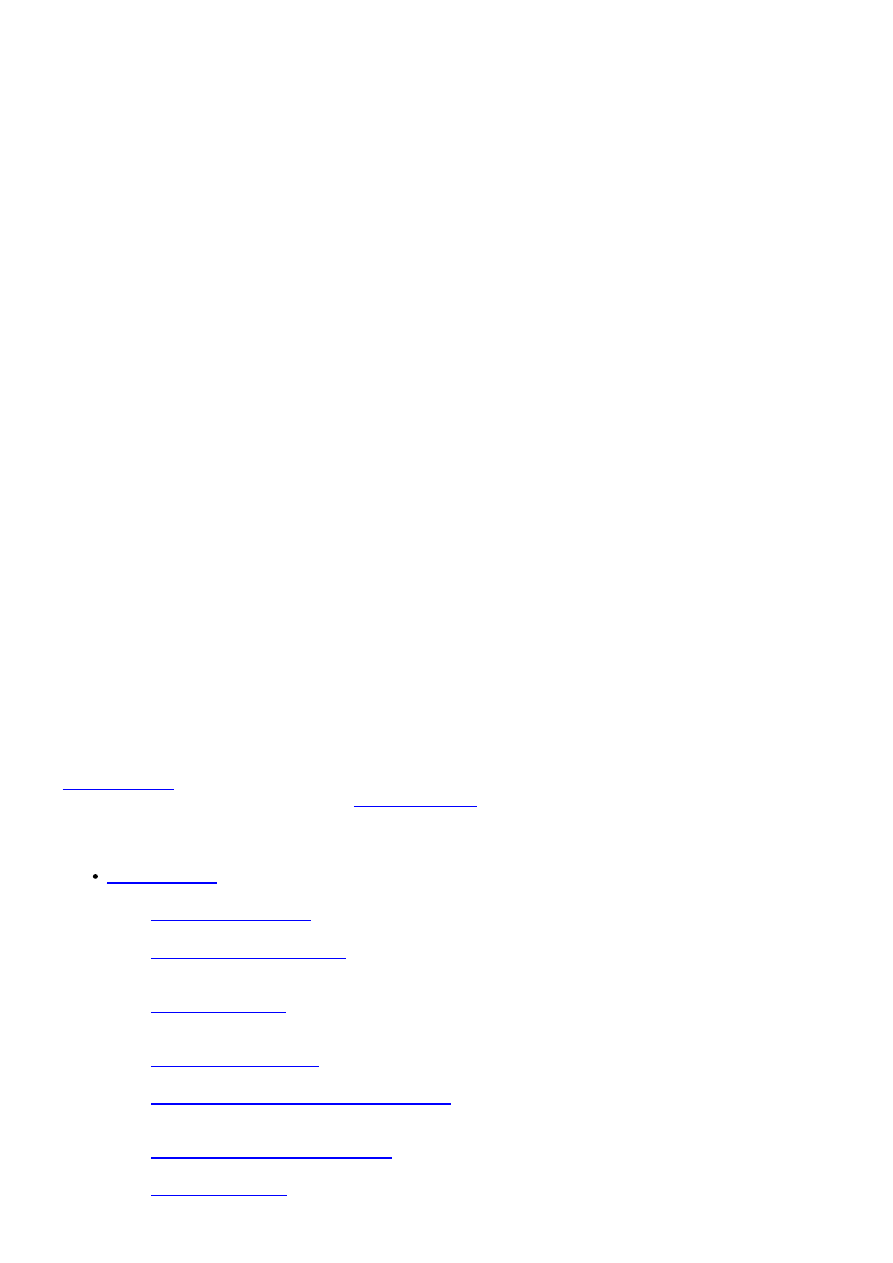
Podręcznik Gentoo Linux
Sven Vermeulen
Autor
Grant Goodyear
Autor
Roy Marples Autor
Daniel Robbins
Główny Architekt
Chris Houser
Autor
Jerry Alexandratos
Autor
Seemant Kulleen
Gentoo x86 Developer
Tavis Ormandy
Gentoo Alpha Developer
Jason Huebel Gentoo AMD64 Developer
Guy Martin
Gentoo HPPA developer
Pieter Van den Abeele
Gentoo PPC developer
Joe Kallar
Gentoo SPARC developer
John P. Davis
Redaktor
Pierre-Henri Jondot Redaktor
Eric Stockbridge
Redaktor
Rajiv Manglani
Redaktor
Jungmin Seo
Redaktor
Stoyan Zhekov
Redaktor
Jared Hudson Redaktor
Colin Morey
Redaktor
Jorge Paulo Redaktor
Carl Anderson
Redaktor
Jon Portnoy
Redaktor
Zack Gilburd Redaktor
Jack Morgan
Redaktor
Benny Chuang
Redaktor
Erwin
Redaktor
Joshua Kinard
Redaktor
Tobias Scherbaum
Redaktor
Xavier Neys
Redaktor
Gerald J. Normandin Jr. Korekta
Donnie Berkholz
Korekta
Ken Nowack
Korekta
Lars Weiler
Współpracownik
Joshua Saddler
Editor
Karol Wojtaszek
Tłumacz
Łukasz Damentko
Tłumacz
Zaktualizowano 1 stycznia 2010
Oryginalna wersja
tego dokumentu została po raz ostatni zaktualizowana 13 lutego 2010. Jeśli chcesz pomóc w aktualizacji tego
dokumentu do najnowszej wersji, skontaktuj się z
Łukaszem Damentko
, koordynatorem polskiego projektu tłumaczeń dokumentacji
Gentoo.
Spis treści:
Instalacja Gentoo
Naucz się instalować Gentoo!
O instalacji Gentoo Linux
Wprowadzenie do opisanego w dalszych rozdziałach procesu instalacji Gentoo.
1.
Wybór medium instalacyjnego
Wybieramy w jaki sposób chcemy zainstalować Gentoo. W tym rozdziale opisano w jaki sposób zainstalować
Gentoo przy użyciu minimalnej płyty CD.
2.
Konfigurowanie sieci
Aby mieć możliwość ściągnięcia z Internetu najnowszych źródeł programów, należy najpierw skonfigurować
połączenie sieciowe.
3.
Przygotowywanie dysków
Opis tworzenia partycji, na których zostanie zainstalowane Gentoo.
4.
Wypakowywanie plików instalacyjnych Gentoo
Gentoo instaluje się rozpakowując archiwum o nazwie stage3. W tym rozdziale opisujemy wypakowywanie tego pliku
i wstępną konfigurację Portage.
5.
Instalowanie systemu podstawowego
Przed przystąpieniem do instalacji z pliku stage3 trzeba nagrać system podstawowy.
6.
Konfigurowanie jądra
7.
1 z 85
2010-02-26 01:19
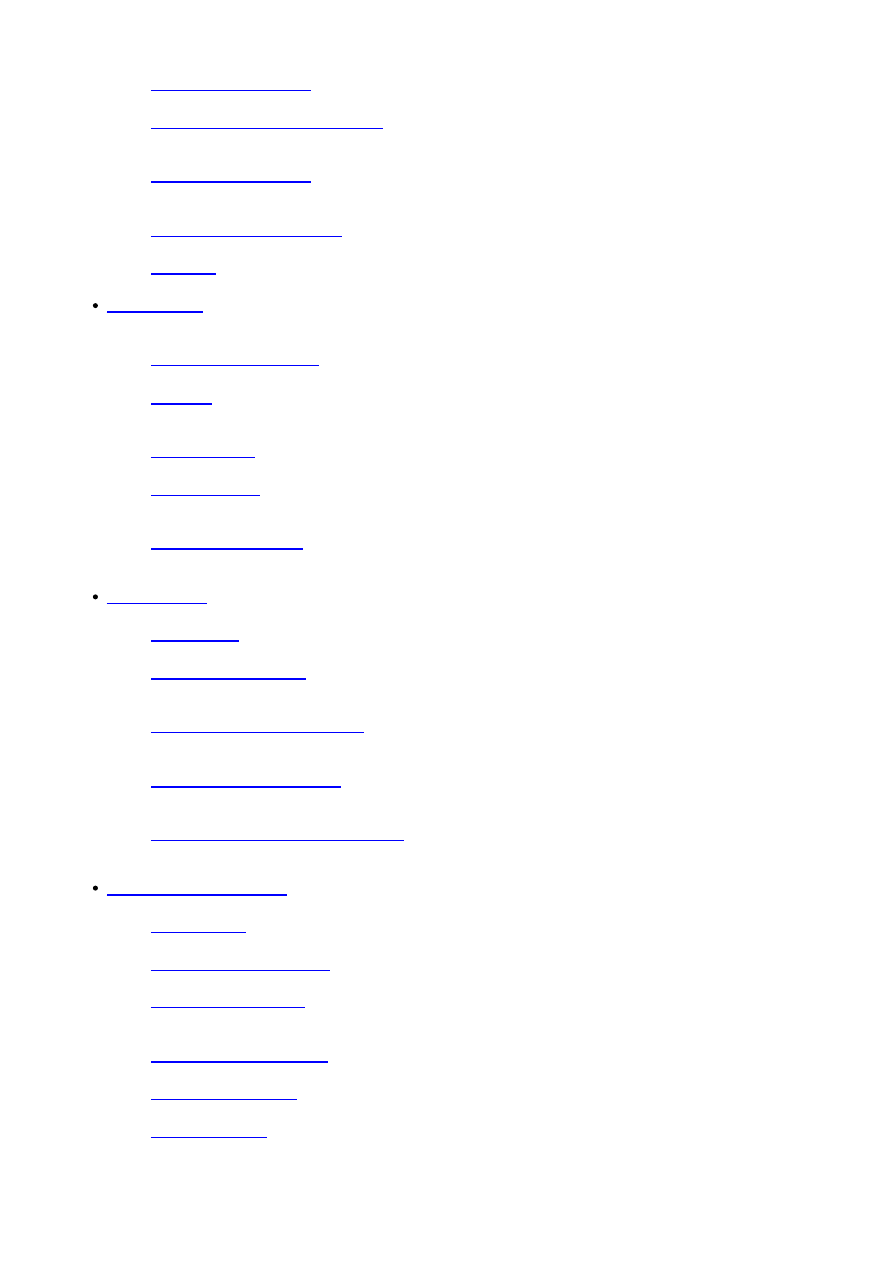
Jądro Linux jest rdzeniem każdej dystrybucji. W tym rozdziale wytłumaczymy jak je skonfigurować.
Konfigurowanie systemu
Dla poprawnej pracy systemu, należy wyedytować kilka ważnych plików konfiguracyjnych.
8.
Instalowanie narzędzi systemowych
W tym rozdziale pomożemy w wybraniu i instalacji najważniejszych narzędzi potrzebnych do prawidłowego
funkcjonowania systemu.
9.
Konfiguracja bootloadera
Na platformie x86 dostępnych jest kilka programów ładujących (boot loader). W tym rozdziale przeprowadzamy
użytkownika przez proces instalacji i konfiguracji niektórych z nich.
10.
Zakończenie instalacji Gentoo
Na koniec musimy jeszcze utworzyć jedno lub kilka dodatkowych kont użytkowników.
11.
I co dalej?
Gentoo zostało zainstalowane, ale co dalej?
12.
Praca z Gentoo
Nauka pracy z Gentoo: instalowania programów, modyfikowania zmiennych, zmiany różnych domyślnych zachowań
Portage, itp.
Wprowadzenie do Portage
Wszystko to, co trzeba wiedzieć na temat Portage, aby móc przy jego pomocy skutecznie zarządzać systemem.
1.
Flagi USE
Flagi USE są bardzo ważnym aspektem pracy z Gentoo. W tym rozdziale omawiamy pracę z nimi oraz tłumaczymy to
jak wpływają one na pracę systemu.
2.
Funkcje Portage
Ten rozdział pomaga odkryć dodatkowe funkcje Portage.
3.
Skrypty startowe
Gentoo używa specjalnego formatu skryptów startowych, które pozwalają na budowanie zależności oraz zarządzanie
wirtualnymi skryptami startowymi. Rozdział ten pokaże jak je tworzyć i jak nimi zarządzać.
4.
Zmienne środowiskowe
Zarządzanie zmiennymi środowiskowymi w Gentoo jest bardzo łatwe. W tym rozdziale opiszemy najczęściej używane
zmienne oraz wytłumaczymy jak je modyfikować.
5.
Praca z Portage
Rozdział ten odkrywa wnętrze Portage, omawiamy w nim narzędzia do zarządzania programami w Gentoo.
Pliki i katalogi
Omówienie struktury i miejsca przechowywania plików konfiguracyjnych używanych przez Portage.
1.
Konfigurowanie Portage
Proces konfigurowania systemu Portage poprzez zmianę odpowiednich plików konfiguracyjnych i zmiennych
środowiskowych.
2.
Mieszanie różnych gałęzi Portage
Oprogramowanie w Gentoo, w zależności od stopnia przetestowania i używanej architektury, jest podzielone na kilka
gałęzi. W rozdziale tym omawiamy proces konfigurowania i dostosowywania tych gałęzi do określonych potrzeb.
3.
Dodatkowe narzędzia Portage
Portage zawiera sporo narzędzi, które znacznie ułatwiają codzienną pracę z nim. W tym rozdziale opisujemy kilka
najważniejszych, np. dispatch-conf.
4.
Pozostawiając oficjalne drzewo Portage
Opis kilku sztuczek związanych z codzienną pracą w Gentoo, m.in. tworzenia własnego drzewa Portage,
synchronizowania tylko wybranych kategorii, czy wstrzykiwania (inject) pakietów.
5.
Konfiguracja sieci w Gentoo
Szczegółowy opis zagadnień sieciowych w Gentoo
Wprowadzenie
Opis szybkiego i sprawnego skonfigurowania interfejsu sieciowego w większości środowisk.
1.
Zaawansowana konfiguracja
Przed przejściem do modularnej pracy w sieci musimy nauczyć się zasad jakimi rządzi się konfiguracja.
2.
Modularna praca w sieci
Gentoo zapewnia wiele różnych rozwiązań sieciowych, w tym rozdziale omawiamy konfigurację różnych klientów
DHCP, bonding, bridging oraz sieci VLAN.
3.
Połączenia bezprzewodowe
To nie jest prosta sprawa, na szczeście zwykle udaje się jednak połączyć.
4.
Dodawanie możliwości
Osoby czujące się na siłach mogą znacznie rozszerzyć funkcje swojej sieci.
5.
Zarządzanie siecią
Dobry rozdział dla posiadaczy laptopów, którzy bez przerwy przemieszczają komputer między sieciami.
6.
A. Instalacja Gentoo
2 z 85
2010-02-26 01:19
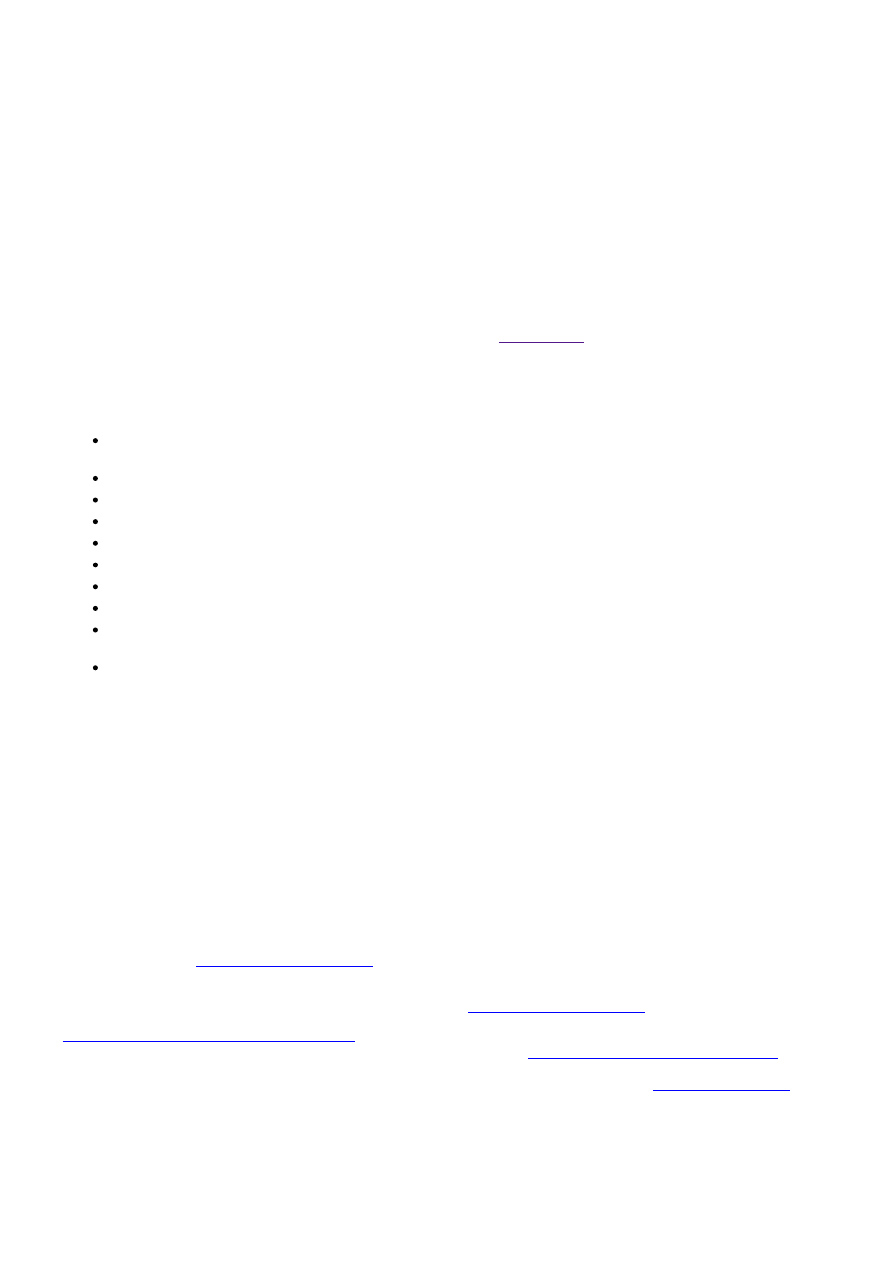
1. O instalacji Gentoo Linux
1.a.
Wprowadzenie
Witaj!
Po pierwsze witamy w Gentoo. Wkraczasz w świat szerokich możliwości i dużej wydajności. Możliwość wyboru to podstawowa
zaleta naszej dystrybucji. Podczas instalacji można zdecydować jak dużą część systemu pragnie się zbudować samodzielnie, który
program logujący ma pracować w systemie itd.
Gentoo to szybka i nowoczesna dystrybucja. Do jej głównych zalet należą przejrzystość i elastyczność. Tworzymy je jako wolne
oprogramowanie i staramy się nie ukrywać niczego przed użytkownikiem. Portage, czyli nasz system zarządzania pakietami
napisaliśmy w Pythonie, dzięki czemu można z łatwością przeglądać i modyfikować jego kod tak, aby dostosować go do swoich
potrzeb. Gentoo jest oparte głównie na pakietach źródłowych, ale posiada również wsparcie dla pakietów prekompilowanych. Cała
konfiguracja odbywa się za pomocą zwyczajnych plików tekstowych. Podsumowując: Gentoo to pełna otwartość.
Niezwykle istotne jest zrozumienie, czemu możliwość wyboru jest aż tak ważna. Nie próbujemy zmuszać użytkowników do robienia
czegoś, czego nie chcą. Jeśli uważasz, że w jakimś przypadku jest inaczej,
powiadom nas
o tym.
Jak przebiega instalacja?
Proces instalacji Gentoo można podzielić na 10 etapów, opisanych odpowiednio w rozdziałach 2 - 11. Każdy z nich kończy się w
określonym momencie:
Po ukończeniu etapu pierwszego użytkownik znajduje się wewnątrz w pełni skonfigurowanego i przygotowanego do pracy
środowiska instalacyjnego.
Po ukończeniu etapu drugiego możemy korzystać z właśnie skonfigurowanego łącza internetowego.
Po ukończeniu etapu trzeciego dyski i partycje w komputerze są gotowe do zainstalowania Gentoo.
Po ukończeniu etapu czwartego środowisko instalacyjne jest w pełni przygotowane i można zalogować się do systemu.
Po ukończeniu etapu piątego są zainstalowane wszystkie podstawowe pakiety.
Po ukończeniu etapu szóstego jądro Linuksa jest przygotowane do pracy.
Po ukończeniu etapu siódmego mamy naniesione odpowiednie poprawki na większość plików konfiguracyjnych.
Po ukończeniu etapu ósmego mamy zainstalowane niezbędne narzędzia systemowe.
Po ukończeniu etapu dziewiątego mamy zainstalowany i skonfigurowany bootloader. Możemy też zalogować się do świeżo
zainstalowanego systemu.
Po ukończeniu etapu dziesiątego proces instalacji został zakończony i można przystąpić do odkrywania ogromnych
możliwości Gentoo.
Za każdym razem gdy użytkownik będzie zmuszony do wybrania jednej z kilku opcji postaramy się jak najlepiej przedstawić wady i
zalety każdego z rozwiązań. Następnie będziemy kontynuować omawianie procesu instalacji opisując kolejno wybór domyślny, a
następnie wszystkie alternatywne możliwości. Domyślne opcje nie są tymi zalecanymi, po prostu przy pisaniu dokumentacji
zakładamy, że wybierze je większość użytkowników.
Część dokumentacji jest opcjonalna. Zwykle konieczność korzystania z niej wynika z wcześniejszych wyborów użytkownika i jeśli
nie dotyczy naszego przypadku spokojnie możemy ją pominąć.
Co mamy do wyboru?
Gentoo można zainstalować na wiele różnych sposobów. Najczęściej wybierana metoda to ta przy użyciu jednej z naszych płyt
instalacyjnych. Istnieje również możliwość przeprowadzenia tego procesu poprzez już zainstalowaną dystrybucję, inną uruchamialną
płytę (np. Knoppix), środowisko uruchamiane z sieci (netmount) czy dyskietkę ratunkową.
W Podręczniku omawiamy instalację przy użyciu płyt Gentoo LiveCD oraz, w pewnych przypadkach, rozruchu z sieci (netboot).
Generalnie zakładamy, że użytkownik zamierza zainstalować najnowsze dostępne wersje pakietów. Instalację bez dostępu do
Internetu omawiamy w
Podręcznikach Gentoo 2008.0
.
W przypadku instalacji przy pomocy GRP (Gentoo Reference Platform - kolekcja prekompilowanych pakietów służących do
błyskawicznego instalowania Gentoo) trzeba skorzystać z instrukcji w
Podręcznikach Gentoo 2008.0
.
Przewodnik po alternatywnych metodach instalacji
to dobre źródło informacji na temat mniej konwencjonalnych sposobów
instalowania Gentoo. Ponadto warto zapoznać się z dokumentem zawierającym
przydatne rady dotyczące instalacji Gentoo
.
Zaawansowani użytkownicy, którzy uważają, że w Podręczniku proces instalacji jest omówiony zbyt rozwlekle powinni skorzystać z
dokumentu opisującego wszystkie czynności w mocno skrótowej formie, który znajduje się w naszych
zasobach dokumentacji
.
Możliwości wyboru nie kończą się na medium instalacyjnym. Możliwe jest skompilowanie całego systemu od podstaw lub
wykorzystanie do jego budowy prekompilowanych pakietów, co zaoszczędzi mnóstwo czasu. Oczywiście są także rozwiązania
mieszane, dzięki którym nie trzeba kompilować wszystkiego i można zacząć od częściowo przygotowanego systemu.
Problemy?
3 z 85
2010-02-26 01:19
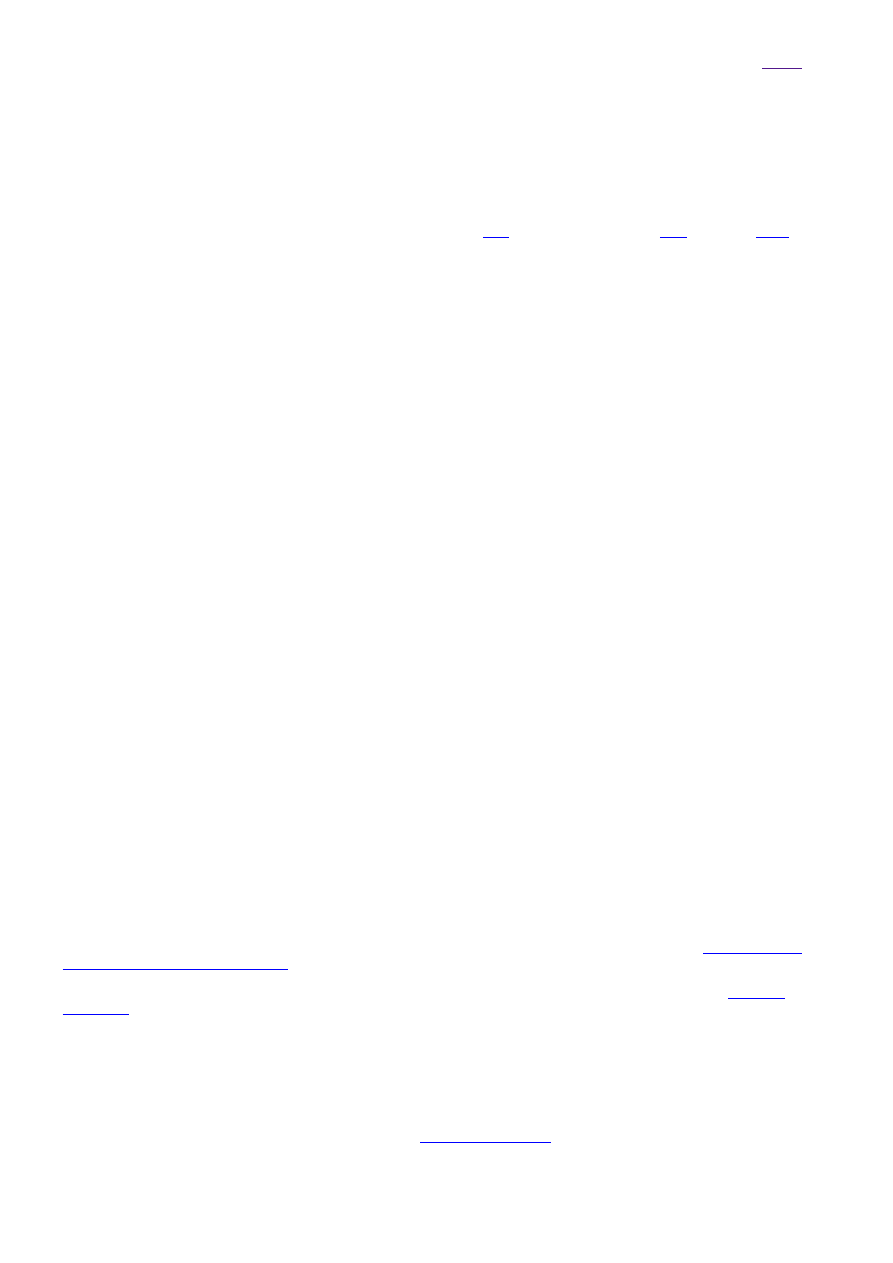
Jeśli w czasie instalacji pojawi się jakiś problem (lub wystąpią błędy w dokumentacji) zachęcamy do odwiedzenia naszej
bugzilli
i
sprawdzenia czy został on już zgłoszony. Jeśli jeszcze o nim nie wiemy prosimy o wypełnienie i wysłanie odpowiedniego formularza.
Nie należy się bać deweloperów, do których zostanie przypisany raport, zwykle nie gryzą.
Pomimo że spora część Podręcznika jest wspólna dla wszystkich architektur istnieją w nim również odnośniki do poszczególnych z
nich. Staramy się ograniczać to zjawisko do minimum, aby uniknąć dezorientowania czytelników.
Jeśli nie wiadomo czy kłopot leży po stronie systemu (pewne rzeczy mogą nie być dostatecznie przetestowane) czy po stronie
użytkownika (czasami problem może wyniknąć z nieuważnego czytania opisu) warto odwiedzić kanał #gentoo na sieci
irc.freenode.net. Zapraszamy tam wszystkich użytkowników.
Odpowiedzi na wiele pytań związanych z Gentoo znajdują się w naszym
FAQ
. Warto również przejrzeć
FAQ
na naszym
forum
. Jeśli
odpowiedzi na pytanie nie ma w żadnym z nich zawsze można zapytać maniaków przesiadujących na kanale #gentoo (w sieci
freenode), zwykle są dobrze poinformowani.
2. Wybór medium instalacyjnego
2.a.
Wymagania sprzętowe
Wprowadzenie
Zanim zaczniemy, musimy poznać wymagania sprzętowe jakie powinien spełniać komputer, aby można było na nim zainstalować
Gentoo.
Wymagania sprzętowe
Płyta minimalna
LiveCD
Procesor
i486 lub nowszy
i686 lub nowszy
Pamięć
64 MB
256 MB
Wolne miejsce na dysku
1.5 GB (bez miejsca potrzebnego na partycję wymiany)
Miejsce na partycję wymiany
Co najmniej 256 MB
2.b.
Płyty instalacyjne Gentoo
Wprowadzenie
Dzięki płytom instalacyjnym można uruchomić podstawowe środowisko służące do instalacji całego systemu Gentoo na dysk. W
czasie uruchamiania systemu z płyty zostanie wykryty sprzęt dostępny w komputerze, a Gentoo automatycznie załaduje
odpowiednie dla niego sterowniki. Płyty te są tworzone i rozwijane przez deweloperów Gentoo.
Wszystkie płyty instalacyjne pozwalają na uruchomienie środowiska instalacyjnego, skonfigurowanie ustawień sieciowych,
utworzenie i aktywowanie partycji oraz rozpoczęcie instalowania Gentoo z użyciem Internetu.
Gentoo Minimal Installation CD
Obraz tej płyty ma nazwę
install-x86-minimal-<release>.iso
i zajmuje jedynie 104 MB miejsca. Można go użyć do
zainstalowania Gentoo wyłącznie jeśli posiada się połączenie z Internetem.
Archiwum stage3
Plik ten to archiwum zawierające podstawowy system Gentoo, z którego będzie można kontynuować instalację w sposób opisany w
tym Podręczniku. W przeszłości znajdowały się tu instrukcje dotyczące instalacji z trzech różnych plików tego typu. Wciąż
udostępniamy archiwa stage1 i stage2, ale w oficjalnym opisie instalacji prezentujemy jedynie czynności związane z użyciem
stage3. Informacje dotyczące instalacji za pomocą stage1 i stage2 znajdują się w Gentoo FAQ w podrozdziale
Jak zainstalować
Gentoo za pomocą stage1 lub stage2?
.
Pliki stage3 można pobrać z katalogu releases/x86/autobuilds/current-stage3/ na każdym z naszych
serwerów
lustrzanych
. Pliki te nie znajdują się na płytach LiveCD.
2.c.
Pobieranie, nagrywanie i uruchamianie płyt instalacyjnych Gentoo
Pobieranie i nagrywanie płyt instalacyjnych
Po pierwsze musimy pobrać jeden z omawianych wcześniej obrazów płyt. Trzeba tylko wiedzieć gdzie ich szukać.
Wszystkie obrazy płyt instalacyjnych znajdują się na naszych
serwerach lustrzanych
w katalogu releases/x86/autobuilds
/current-iso/
.
Wewnątrz tego katalogu znajduje się zbiór plików ISO. Są to pełne i gotowe do nagrania obrazy płyt CD.
4 z 85
2010-02-26 01:19
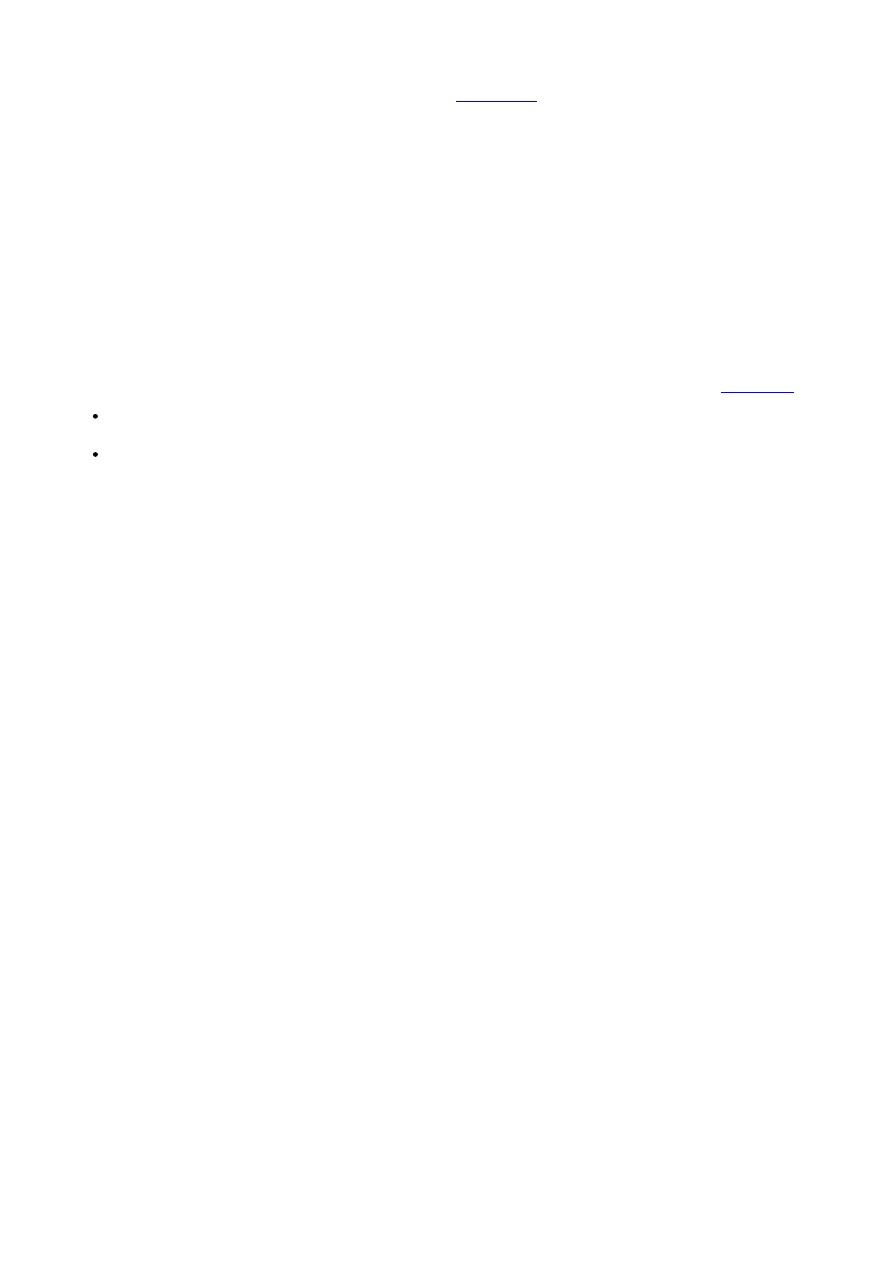
Aby zweryfikować poprawność pobranych plików ISO, należy porównać ich sumy MD5 z tymi znajdującymi się na naszym serwerze
lustrzanym (w pliku o nazwie install-x86-minimal-<release>.iso.DIGESTS). Sumy MD5 dla pobranych plików można
wygenerować przy pomocy narzędzia
md5sum
dla Linuksa lub jego
odpowiednika
dla Windows.
Innym sposobem sprawdzania poprawności pobranych plików jest weryfikacja ich podpisów przy pomocy GnuPG. Sygnatury
poprawnych plików znajdują się w plikach z rozszerzeniem .asc. Najpierw pobieramy plik sygnatury, a następnie pozyskujemy
klucz publiczny:
Listing 3.1: Pozyskiwanie klucza publicznego
$
gpg --keyserver subkeys.pgp.net --recv-keys 17072058
Następnie weryfikujemy podpis.
Listing 3.2: Weryfikacja podpisu
$
gpg --verify <signature file> <downloaded iso>
Pobrane pliki ISO należy nagrywać w trybie RAW. To jak się go włącza zależy od programu, którego się używa. W Podręczniku
opiszemy nagrywanie za pomocą programów
cdrecord
i
K3B
. Więcej informacji o nagrywaniu można znaleźć w
Gentoo FAQ
.
W cdrecord to wystarczy wpisać polecenie
cdrecord dev=/dev/hdc <pobrany plik iso>
. Zamiast /dev/hdc
należy podać odpowiednią ścieżkę do urządzenia CD-RW.
W k3b należy wybrać
Tools
(Narzędzia) >
Burn CD Image
(Nagraj obraz płyty), a następnie wskazać plik ISO w
obszarze "Image to Burn" (Obraz do nagrania) i kliknąć
Start
.
Uruchamianie płyty instalacyjnej
Po nagraniu płyty instalacyjnej przychodzi pora na uruchomienie z niej systemu. Upewniamy się, że w napędach nie ma żadnych
innych płyt i ponownie uruchamiamy komputer. Wchodzimy do BIOS-u, zwykle robi się to przy pomocy klawiszy DEL, F1 lub ESC -
zależnie od producenta i modelu płyty głównej. Wszystko co musimy tam zmienić to kolejność w jakiej będą skanowane nasze
napędy w poszukiwaniu aktywnego systemu operacyjnego. Musimy skonfigurować to tak, by CD-ROM był pierwszym takim
napędem. Jeśli nie zmienimy tej opcji, komputer uruchomi się z dysku ignorując naszą płytę instalacyjną.
Teraz możemy umieścić płytę w napędzie i po raz kolejny ponownie uruchomić komputer. Po pewnym czasie powinien pojawić się
znak zachęty (prompt). Mamy tu dwie możliwości. Możemy od razu nacisnąć enter i rozpocząć proces uruchamiania Gentoo z płyty
instalacyjnej ze standardowymi opcjami lub dodać kilka własnych ustawień. Dokonuje się tego wpisując nazwę wybranego jądra i
opcji z jakimi chcemy je uruchomić, a następnie naciskając enter.
Wybranego jądra? Tak, na płytach instalacyjnych znajduje się kilka jąder Linuksa. Domyślne i najbardziej uniwersalne z nich ma
nazwę
gentoo
. Pozostałe jądra są skonfigurowane pod specyficzny sprzęt oraz posiadają warianty bez sterowników graficznych
(
-nofb
).
Oto krótkie omówienie wszystkich dostępnych jąder:
Jądro
Opis
gentoo
Standardowe jądro serii 2.6 ze wsparciem dla komputerów wieloprocesorowych
gentoo-nofb
Jądro
gentoo
pozbawione sterowników bufora ramki
memtest86
Program do sprawdzania pamięci RAM
Można również wybrać opcje z jakimi zostanie uruchomione jądro, kontrolują one jego określone ustawienia.
Opcje sprzętowe:
acpi=on
Włącza obsługę ACPI oraz uruchamia demona ACPI podczas uruchamiania systemu. Nie jest wymagane dla systemów z
HyperThreading.
acpi=off
Całkowicie wyłącza ACPI. Bywa niezbędne na niektórych starszych komputerach, a także jeśli chce się używać APM.
Wyłączy obsługę HyperThreading procesora.
console=X
Tworzy konsolę szeregową, do której będzie dostęp z CD. Pierwsza opcja to nazwa urządzenia tej konsoli, zwykle ttyS0 na
x86. Po niej znajdują się opcje połączenia, w postaci listy oddzielonej przecinkami. Domyślne opcje to 9600,8,n,1.
dmraid=X
Pozwala na przekazanie opcji do device-mappera podsystemu RAID. Wszystkie opcje powinny znajdować się w
cudzysłowach.
doapm
Ładuje sterownik APM. Nie zadziała jeśli nie jest też ustawione acpi=off.
5 z 85
2010-02-26 01:19
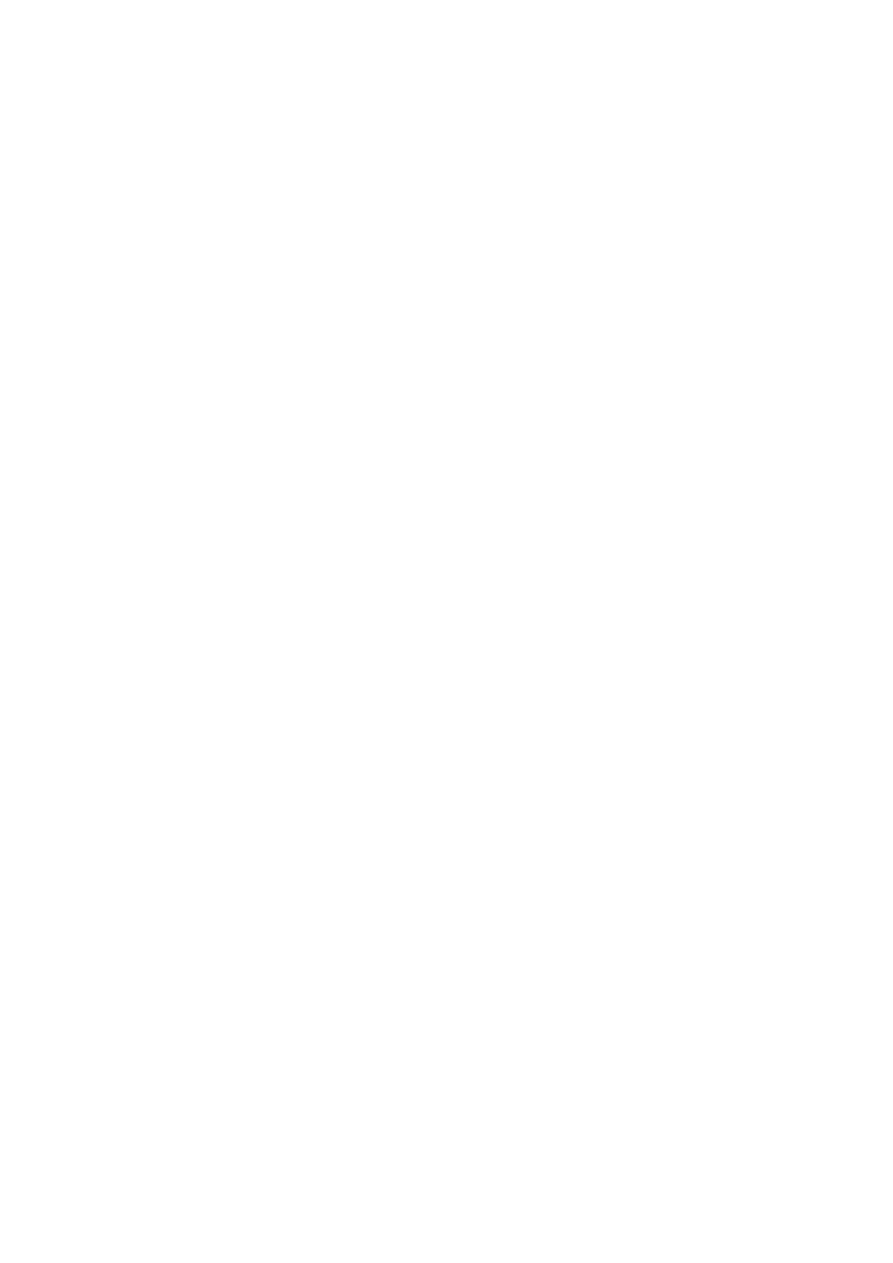
dopcmcia
Ładuje obsługę PCMCIA i oprogramowania Cardbus. Uruchamia również cardmgr podczas startu systemu. Wymagane, aby
uruchomić system z urządzeń PCMCIA/Cardbus.
doscsi
Włącza obsługę większości kontrolerów SCSI. Jest również wymagane dla uruchomienia z większości urządzeń USB,
ponieważ korzystają one z podsystemów SCSI w jądrze.
sda=stroke
Pozwala na podzielenie całego twardego dysku na partycje nawet jeśli BIOS nie obsługuje tak dużych dysków. Opcja
wykorzystywana na komputerach z bardzo starym BIOS-em. sda to nazwa urządzenia, które wymaga tej opcji.
ide=nodma
Wyłącza obsługę DMA w jądrze. Opcja ta jest wymagana na niektórych chipsetach i dla niektórych urządzeń CDROM. Jeśli
system ma problemy z odczytem z CDROM-u IDE, należy spróbować tej opcji. Opcja ta nadpisuje domyślne ustawienia
hdparm.
noapic
Wyłączy APIC, który jest dostępny na niektórych nowszych płytach głównych. Często powoduje on problemy ze starszym
sprzętem.
nodetect
Wyłączy wszelkie wykrywanie sprzętu jakie jest wykonywane przez system płyty instalacyjnej, łącznie z pobraniem informacji
sieciowych przez DHCP. Opcja umożliwia wykrycie problemów z płytą lub z niektórymi sterownikami.
nodhcp
Wyłącza pobieranie adresu sieciowego poprzez DHCP. Przydatne w sieciach ze statycznymi adresami.
nodmraid
Wyłącza obsługę RAID w device-mapperze.
nofirewire
Wyłącza ładowanie modułów dla Firewire. Wykorzystywane jeśli sprzęt Firewire powoduje problemy w czasie uruchamiania
systemu.
nogpm
Wyłączy obsługę myszki pod konsolą poprzez GPM.
nohotplug
Wyłącza wykonywanie skryptów startowe coldplug i hotplug podczas uruchamiania systemu. Ułatwia wykrycie
problematycznych sterowników lub zepsutej płyty.
nokeymap
Uniemożliwia wybór mapy klawiszy innej niż US.
nolapic
Wyłącza lokalny APIC na jądrach Uniprocessor.
nosata
Wyłącza ładowanie modułów Serial ATA. Wykorzystywane gdy występują problemy z podsystemem SATA komputera.
nosmp
Wyłącza SMP (Symmetric Multiprocessing) w jądrach, w których jest włączone. Ułatwia wykrywanie problemów związanych
z SMP w pewnych sterownikach i dla niektórych płyt głównych.
nosound
Wyłącza obsługę dźwięku czy ustawianie głośności. Dla systemów, w których obsługa dźwięku sprawia problemy.
nousb
Wyłącza automatyczne ładowanie modułów USB. Wykorzystywane do wykrywania problemów z USB.
slowusb
Dodaje przerwy w procesie uruchamiania dla wolnych CDROM-ów na USB, takich jak np. ten z IBM BladeCenter.
Zarządzanie woluminami i urządzeniami:
doevms
Włącza obsługę EVMS od IBM. Nie jest bezpieczne jeśli wykorzystywane razem z LVM.
dolvm
Włącza obsługę LVM. Niebezpieczne w zestawie z EVMS.
Inne opcje:
debug
Włącza debugowanie kodu. Produkuje dużo informacji.
docache
Powoduje, że cały uruchomiony z płyty system zostanie załadowany do RAM-u. Dzięki temu możliwe jest odmontowanie
płyty instalacyjnej i zamontowanie innej. Wymaga posiadania co najmniej dwukrotnie większej wolnej pamięci niż rozmiar
płyty instalacyjnej.
doload=X
Powoduje, że pierwszy ramdysk wczyta moduł podany jako parametr tej opcji wraz z jego zależnościami. Należy zmienić X
na nazwę tego modułu.
Można podać kilka modułów, ich nazwy należy wtedy rozdzielić przecinkami.
dosshd
Uruchamia sshd podczas startu systemu. Przydatne dla zdalnych instalacji.
passwd=foo
Ustawia hasło roota na ciąg znaków podany w parametrze tego polecenia. Niezbędne przy korzystaniu z dosshd.
noload=X
Zapobiega ładowaniu modułu podanego w parametrze polecenia. Składnia taka sama jak w przypadku doload.
6 z 85
2010-02-26 01:19
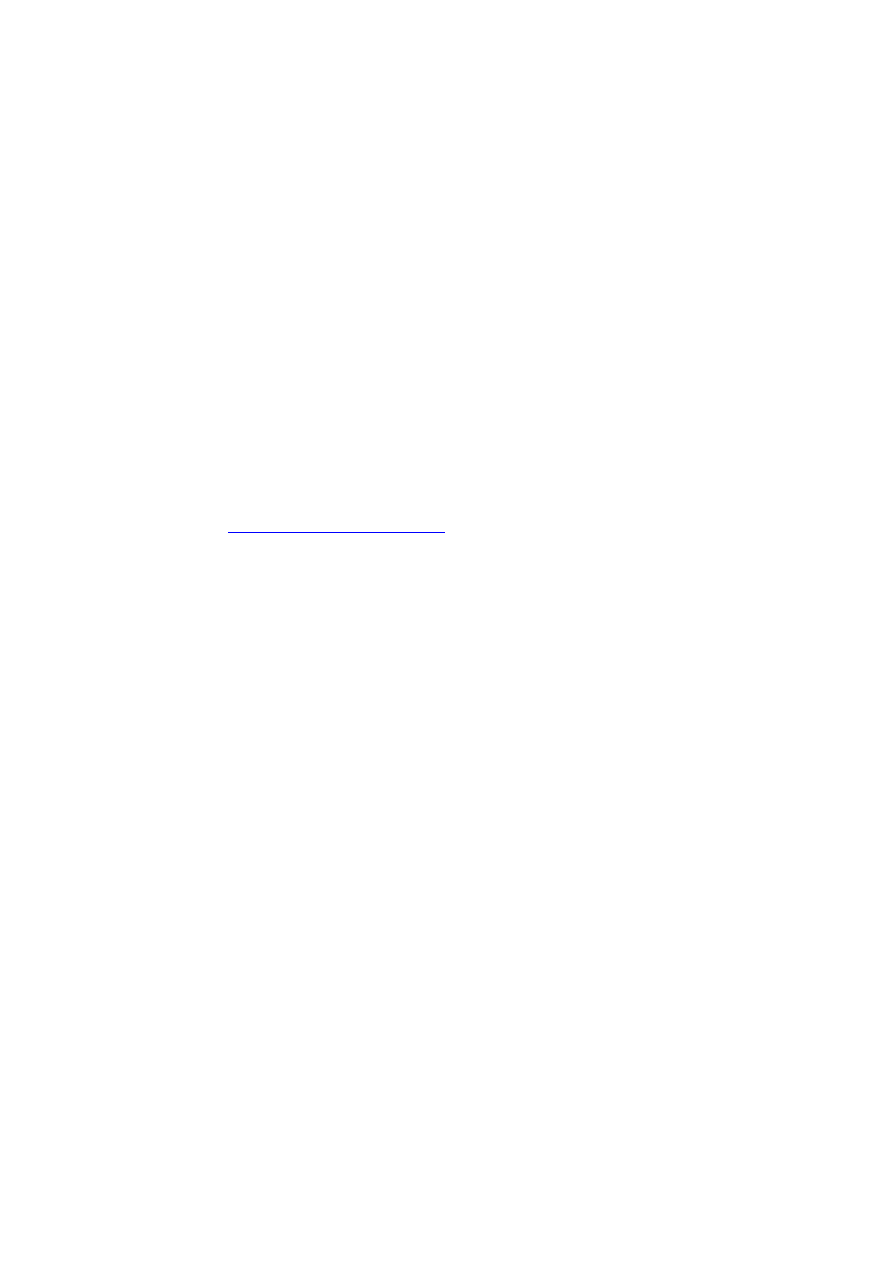
nonfs
Wyłącza uruchamianie portmap i nfsmount przy starcie.
nox
Nie pozwoli na uruchomienie środowiska X jeśli takie znajduje się na płycie. drop to the command line instead.
scandelay
Spowoduje zatrzymywanie się na 10 sekund podczas różnych etapów uruchamiania systemu, dzięki czemu niektóre
urządzenia mają czas na uruchomienie się.
scandelay=X
Pozwala skonfigurować długość pauzy wykorzystywanej przez poprzednie polecenie. X to ilość sekund.
Uwaga: System sprawdza opcje zaczynające się od "no" przed opcjami z "do". Można to wykorzystać do anulowania niektórych
omyłkowo wprowadzonych ustawień
Pora na uruchomienie systemu z płyty. Wybieramy jądro (jeśli domyślne
gentoo
nas nie zadowala) oraz opcje z jakimi ma zostać
ono uruchomione. Jako przykład podamy linię uruchamiającą jądro
gentoo
z opcją
dopcmcia
.
Listing 3.3: Uruchamianie systemu z płyty instalacyjnej
boot:
gentoo dopcmcia
Jeśli instalujemy Gentoo w systemie, w którym mamy klawiaturę inną niż US, musimy wcisnąć ALT+F1, aby przejść do trybu
potwierdzania kolejnych czynności, a następnie postępować zgodnie ze wskazówkami na ekranie. Jeśli nie wybierzemy nowego
mapowania w ciągu 10 sekund, zostanie załadowane to domyślne, czyli amerykańskie. Jak tylko skończy się proces wczytywania
systemu, zostaniemy automatycznie zalogowani do "Live" Gentoo Linux jako "root", nazywany też czasem superużytkownikiem. Na
bieżącej konsoli powinien pojawić się znak zachęty ("#") roota. Konsole zmieniamy kombinacjami klawiszy Alt-F2, Alt-F3 i Alt-F4. Do
konsoli, którą widzieliśmy na początku wracamy naciskając Alt-F1.
Możemy teraz przystąpić do
konfigurowania dodatkowego sprzętu
.
Konfiguracja dodatkowych urządzeń
Kiedy instalacyjna płyta CD zostaje uruchomiona, system próbuje wykryć wszystkie urządzenia zainstalowane w naszym
komputerze, a następnie ładuje odpowiednie moduły. W ogromnej większości przypadków rezultaty są bardzo dobre. Jednak w
niektórych przypadkach, może nastąpić nie załadowanie modułu jądra, który jest potrzebny. Jeśli zostanie pominięty jakiś moduł,
możemy go załadować ręcznie.
W poniższym przykładzie pokazano w jaki sposób załadować moduł
8139too
(wsparcie dla części popularnych kart sieciowych):
Listing 3.4: Ładnowanie modułów jądra
#
modprobe 8139too
Opcjonalnie: Konta użytkowników
Jeśli planujemy dać dostęp do środowiska instalacyjnego osobom trzecim lub chcemy używać
irssi
z konta innego niż root (ze
względów bezpieczeństwa), należy stworzyć potrzebne konta użytkownika,a następnie zmienić hasło dla root.
Aby zmienić hasło root używamy narzędzia
passwd
:
Listing 3.5: Zmiana hasła root
#
passwd
New password:
(Wpisujemy nowe hasło)
Re-enter password:
(Ponownie wpisujemy nowe hasło)
Aby utworzyć konto użytkownika, należy najpierw wpisać odpowiednie referencje, a następnie hasło. Do tych czynności użyć należy
poleceń
useradd
oraz
passwd
. W poniższym przypadku stworzymy użytkownika "damian".
Listing 3.6: Tworzenie konta użytkownika
#
useradd -m -G users damian
#
passwd damian
New password:
(Wpisujemy hasło dla użytkownika damian)
Re-enter password:
(Ponownie wpisujemy hasło dla użtkownika damian)
Na konto nowo utworzonego użytkownika możemy dostać się używając polecenia
su
.
Listing 3.7: Zmiana aktualnego użytkownika
7 z 85
2010-02-26 01:19
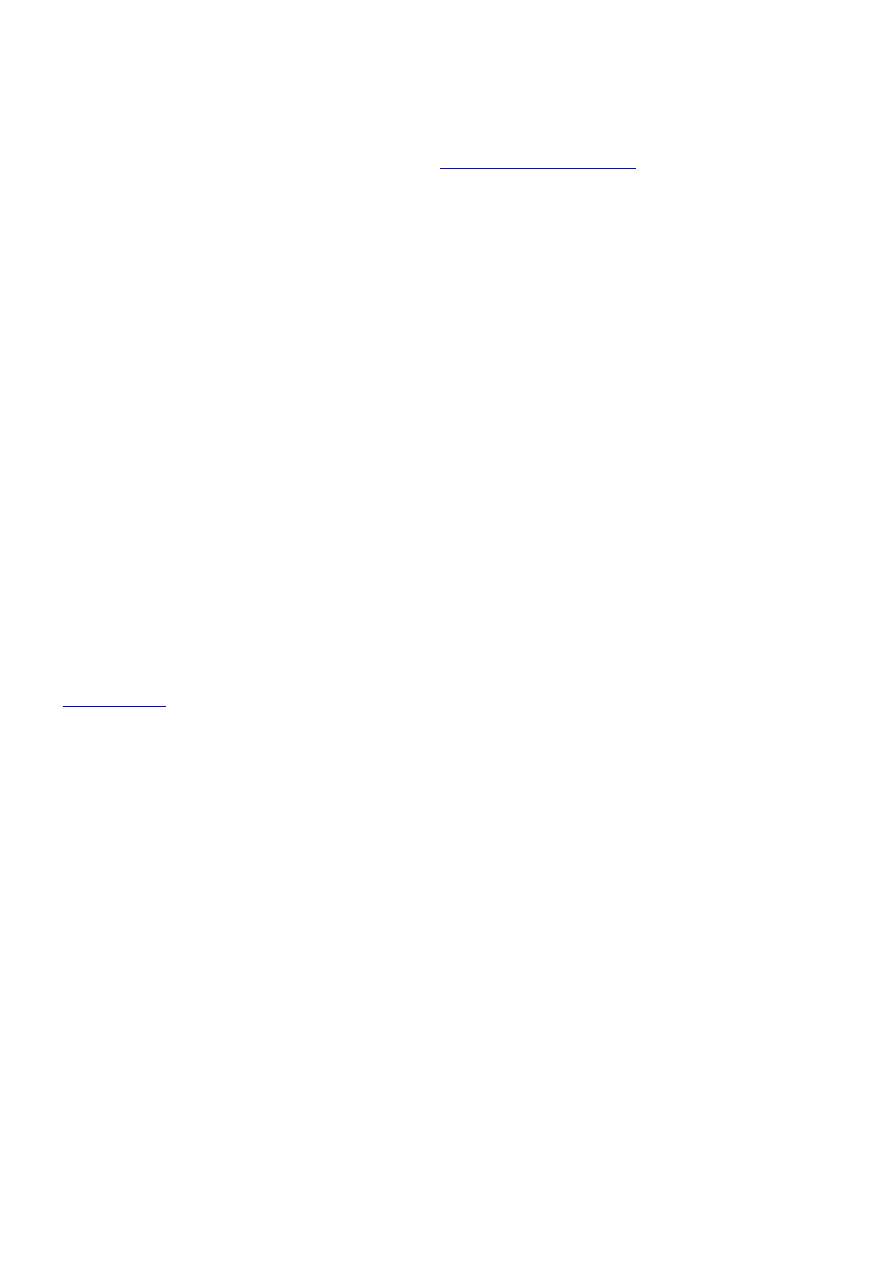
#
su - damian
Opcjonalnie: Przeglądanie dokumentacji podczas instalacji
W przypadku gdy chcemy przeglądać Podręcznik Gentoo (zarówno w wersji CD jak i online) podczas instalacji, należy się upewnić,
że stworzyliśmy konto użytkownika (więcej informacji w rozdziale
Opcjonalnie: Konta użytkowników
. Następnie używamy kombinacji
Alt-F2
, aby przenieść się na nowy terminal i tam się logujemy:
Dostęp do dokumentacji znajdującej się na CD możemy uzyskać natychmiast używając polecenia
links
:
Listing 3.8: Przeglądanie dokumentacji znajdującej się na CD
#
links /mnt/cdrom/docs/html/index.html
Jednak zalecane jest używanie wersji znajdującej się online, ponieważ będzie ona aktualniejsza od tej znajdującej się na CD. I w
tym przypadku możemy użyć
links
, ale jedynie w przypadku gdy zakończyliśmy już konfigurację sieci opisaną w rozdziale
Konfiguracja sieci (w przeciwnym wypadku nasze połączenie z Internetem będzie niemożliwe):
Listing 3.9: Prezglądanie dokumentacji znajdującej się online
#
links http://www.gentoo.org/doc/en/handbook/handbook-x86.xml
Do pierwotnego okna terminala wracamy przyciskając
Alt-F1
.
Opcjonalnie: Uruchamianie demona SSH
Gdy zechcemy udostępnić dostęp do naszego komputera innym osobom podczas instalacji Gentoo (np. w przypadku gdy takie
osoby chcą Ci pomóc w instalacji, bądź nawet zrobią to za Ciebie), należy utworzyć konto użytkownika dla nich oraz przekazać im
hasło dla konta root (tylko w przypadku gdy w pełni ufamy tym osobom).
Aby uruchomić demona SSH, wykonujemy poniższe polecenie:
Listing 3.10: Uruchamianie demona SSH
#
/etc/init.d/sshd start
Aby używać demona sshd, w pierwszej kolejności należy skonfigurować sieć. Więcej o konfiguracji sieci znajdziemy w rozdziale
Konfiguracja sieci
.
3. Konfigurowanie sieci
3.a.
Automatyczne wykrywanie sieci
Może po prostu działa?
Jeżeli komputer jest podłączony do sieci Ethernet z serwerem DHCP, jest bardzo prawdopodobne, że połączenie zostało
skonfigurowane automatycznie. Dzięki temu od razu można skorzystać z wielu narzędzi sieciowych dostępnych na płycie
instalacyjnej, takich jak
ssh
,
scp
,
ping
,
irssi
,
wget
czy
links
.
Jeśli sieć jest skonfigurowana prawidłowo, polecenie
/sbin/ifconfig
powinno wyświetlić oprócz lo także inne urządzenia, na
przykład eth0:
Listing 1.1: Wynik /sbin/ifconfig przy poprawnej konfiguracji sieci
#
/sbin/ifconfig
(...)
eth0 Link encap:Ethernet HWaddr 00:50:BA:8F:61:7A
inet addr:192.168.0.2 Bcast:192.168.0.255 Mask:255.255.255.0
inet6 addr: fe80::50:ba8f:617a/10 Scope:Link
UP BROADCAST RUNNING MULTICAST MTU:1500 Metric:1
RX packets:1498792 errors:0 dropped:0 overruns:0 frame:0
TX packets:1284980 errors:0 dropped:0 overruns:0 carrier:0
collisions:1984 txqueuelen:100
RX bytes:485691215 (463.1 Mb) TX bytes:123951388 (118.2 Mb)
Interrupt:11 Base address:0xe800
Opcjonalnie: Konfigurowanie proxy
Jeśli korzystamy z proxy, musimy skonfigurować je w czasie instalacji. Jest to bardzo proste, wystarczy zdefiniować odpowiednią
8 z 85
2010-02-26 01:19
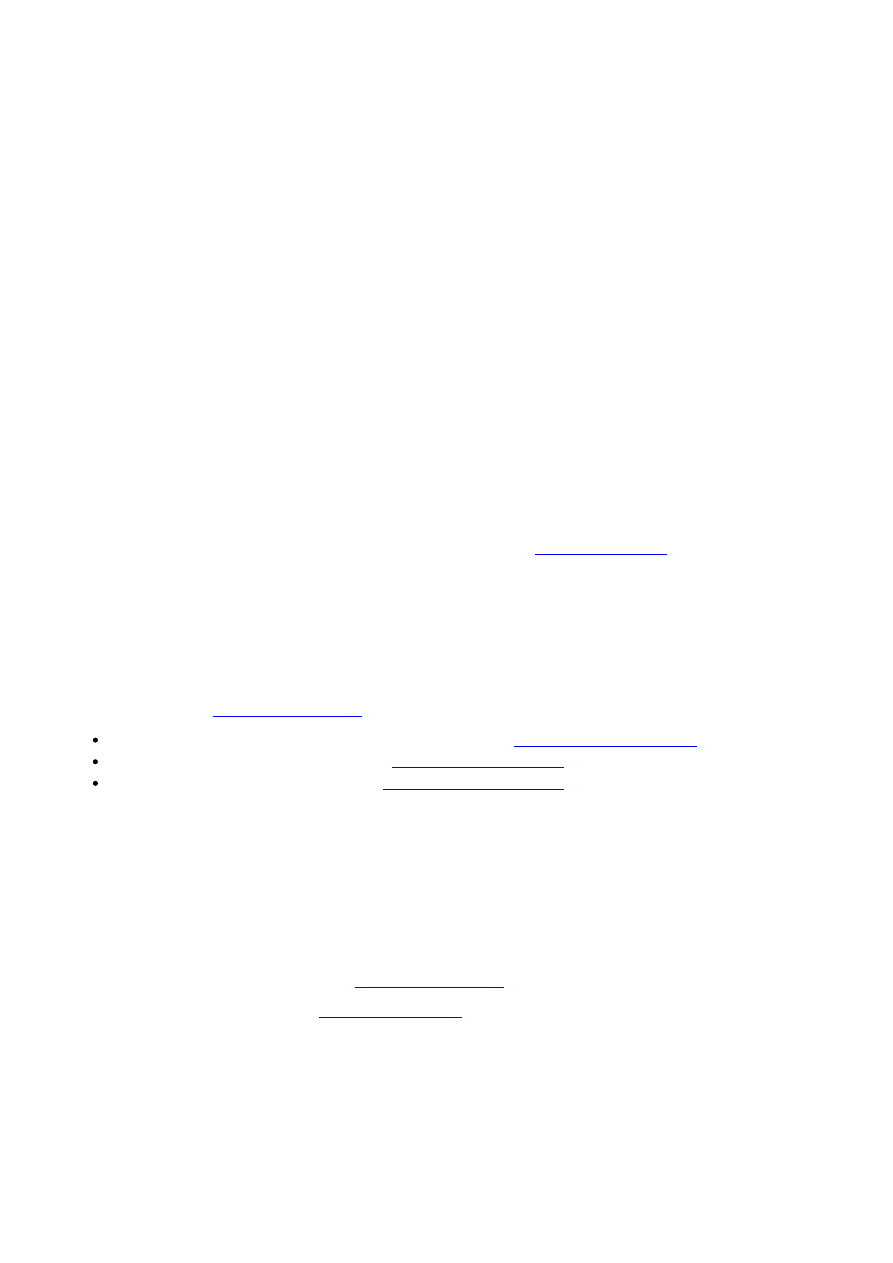
zmienną, zawierającą informacje o serwerze proxy.
W większości przypadków można zdefiniować tę zmienną przy pomocy jego domeny. Pokażemy to na przykładzie serwera
proxy.gentoo.org i portu 8080.
Listing 1.2: Definiowanie serwerów proxy
(Jeśli proxy filtruje HTTP)
#
export http_proxy="http://proxy.gentoo.org:8080"
(Jeśli proxy filtruje FTP)
#
export ftp_proxy="ftp://proxy.gentoo.org:8080"
(Jeśli proxy filtruje RSYNC)
#
export RSYNC_PROXY="rsync://proxy.gentoo.org:8080"
Jeżeli proxy wymaga podania hasła i nazwy użytkownika, należy użyć następującej składni:
Listing 1.3: Dodawanie nazwy i hasła użytkownika do zmiennej
http://
username
:
password
@proxy.gentoo.org:8080
Testowanie sieci
Jeśli chcemy się upewnić, że pakiety dochodzą do celu, możemy spróbować pingowania któregoś z serwerów DNS (z pliku
/etc/resolv.conf
) lub dowolnie wybranej strony WWW.
Listing 1.4: Testowanie sieci
#
ping -c 3 www.gentoo.org
Działa? Jeśli tak, można pominąć resztę tego rozdziału i bezpośrednio przejść do
przygotowania dysków
. Jeśli nie, trzeba będzie
zapoznać się z dalszą częścią tego tekstu.
3.b.
Automatyczne konfigurowanie sieci
Niektóre media instalacyjne pozwalają na skorzystanie z narzędzia
net-setup
(dla typowych lub bezprzewodowych sieci) jeśli sieć
nie zadziała od razu,
pppoe-setup
(dla użytkowników ASDL) albo
pptp
(dla użytkowników PPTP - dostępne tylko dla architektury
x86, amd64, alpha, ppc oraz ppc64).
W przypadku gdy nośnik instalacyjny nie zawiera żadnego z wymienionych narzędzi lub sieć wciąż nie funkcjonuje prawidłowo,
należy przejść do akapitu
Ręczna konfiguracja sieci
.
Użytkownicy typowych sieci Ethernet powinni przejść do podrozdziału
Domyślnie: Używanie net-setup
.
Użytkownicy ADSL powinni przejść do paragrafu
Alternatywnie: Używanie PPP
.
A użytkownicy PPTP powinni przejść do części
Alternatywnie: Używanie PPTP
.
Domyślnie: Używanie net-setup
Najprostszą metodą konfigurowania sieci (poza automatyczną) jest skorzystanie ze skryptu
net-setup
:
Listing 2.1: Uruchamianie skryptu net-setup
#
net-setup eth0
Następnie należy udzielić odpowiedzi na serię dotyczących różnych parametrów sieci. Po zakończeniu wszystko powinno być
skonfigurowane. Sprawdzamy połączenie tak jak opisano to wyżej. Jeśli wszystko działa, pora zacząć instalację Gentoo. Można
pominąć resztę tego rozdziału i przejść od razu do
przygotowywania dysków
.
Jeśli sieć wciąż nie działa, przechodzimy do
ręcznej konfiguracji sieci
.
Alternatywnie: Używanie RP-PPPoE
Jeśli do połączenia z Internetem potrzebne jest PPPoE, należy skorzystać z programu
ppp
nagranego na naszej płycie
instalacyjnej. Skrypt
pppoe-setup
służy do konfiguracji połączenia. Zostaniemy zapytani o urządzenie sieciowe podłączone do
modemu adsl, nazwę użytkownika i hasło oraz o IP serwerów DNS i o to czy potrzebujemy podstawowego firewalla.
Listing 2.2: Używanie ppp
#
pppoe-setup
#
pppoe-start
9 z 85
2010-02-26 01:19
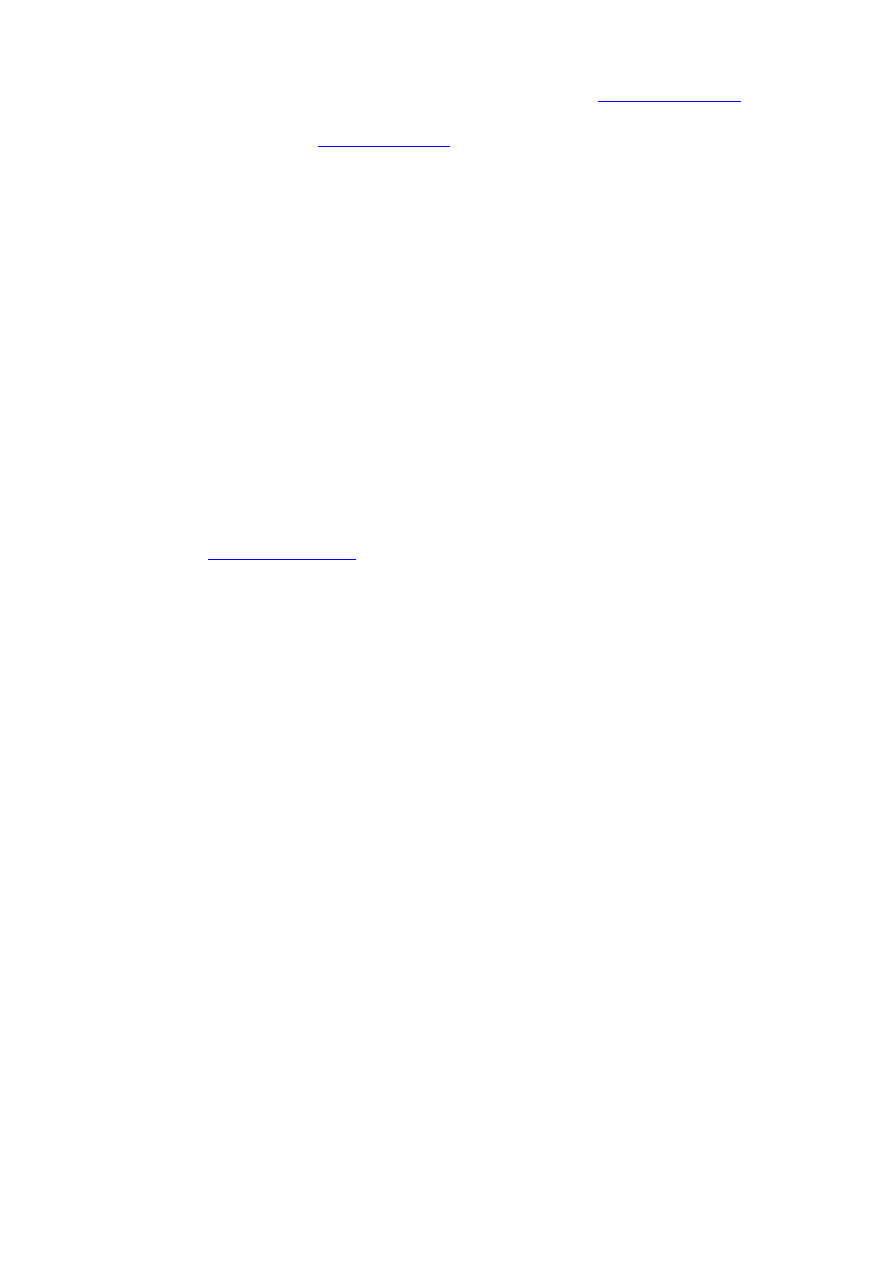
Jeśli coś pójdzie nie tak, należy sprawdzić czy w /etc/ppp/pap-secrets lub /etc/ppp/chap-secrets podano prawidłową
nazwę użytkownika i hasło oraz upewnić się, że wybrano właściwe urządzenie sieciowe. Jeśli nie zostało ono wykryte, konieczne
będzie ręczne załadowanie odpowiednich sterowników. W takim wypadku należy przejść do
ręcznej konfiguracji sieci
, gdzie szerzej
to omówimy.
Jeżeli wszystko zadziałało przechodzimy do
przygotowania dysków
.
Alternatywnie: Używanie PPTP
Jeśli potrzebna jest obsługa PPTP, należy skorzystać z
pptpclient
zamieszczonego na płycie instalacyjnej. Najpierw jednak
należy dodać prawidłową nazwę użytkownika i hasło do /etc/ppp/pap-secrets lub /etc/ppp/chap-secrets:
Listing 2.3: Edytowanie /etc/ppp/chap-secrets
#
nano -w /etc/ppp/chap-secrets
Następnie konfigurujemy /etc/ppp/options.pptp:
Listing 2.4: Edytowanie /etc/ppp/options.pptp
#
nano -w /etc/ppp/options.pptp
Po zakończeniu uruchamiamy program
pptp
(razem z niemożliwymi do ustawienia w options.pptp opcjami), aby połączyć się z
serwerem:
Listing 2.5: Łączenie z serwerem dial-in
#
pptp <server ip>
Kolejny etap instalacji to
przygotowywanie dysków
.
3.c.
Ręczne konfigurowanie sieci
Ładowanie odpowiednich modułów sieciowych
W czasie uruchamiania płyty instalacyjnej system spróbuje wykryć sprzęt i załadować odpowiednie sterowniki. W większości
przypadków wykrywanie przebiega prawidłowo, czasem jednak trzeba ręcznie skorygować niektóre ustawienia.
Jeśli zawiódł
net-setup
lub
pppoe-setup
, możliwe, że nie została wykryta karta sieciowa. Oznacza to, że trzeba będzie ręcznie
załadować odpowiedni sterownik.
Do wyświetlenia listy modułów kernela ze sterownikami dla urządzeń sieciowych używamy polecenia
ls
:
Listing 3.1: Szukanie modułów
#
ls /lib/modules/`uname -r`/kernel/drivers/net
Gdy znajdziemy odpowiedni sterownik dla karty sieciowej, ładujemy go przy pomocy polecenia
modprobe
:
Listing 3.2: Ładowanie modułów kernela za pmocą modprobe
(W przykładzie załadujemy moduł pcnet32)
#
modprobe pcnet32
Aby sprawdzić czy karta sieciowa została wykryta, korzystamy z polecenia
ifconfig
. Prawidłowy rezultat powinien wyglądać mniej
więcej tak:
Listing 3.3: Sprawdzanie dostępności karty sieciowej. Wynik pozytywny
#
ifconfig eth0
eth0 Link encap:Ethernet HWaddr FE:FD:00:00:00:00
BROADCAST NOARP MULTICAST MTU:1500 Metric:1
RX packets:0 errors:0 dropped:0 overruns:0 frame:0
TX packets:0 errors:0 dropped:0 overruns:0 carrier:0
collisions:0 txqueuelen:0
RX bytes:0 (0.0 b) TX bytes:0 (0.0 b)
Następujący błąd oznacza, że karta nie została wykryta:
10 z 85
2010-02-26 01:19
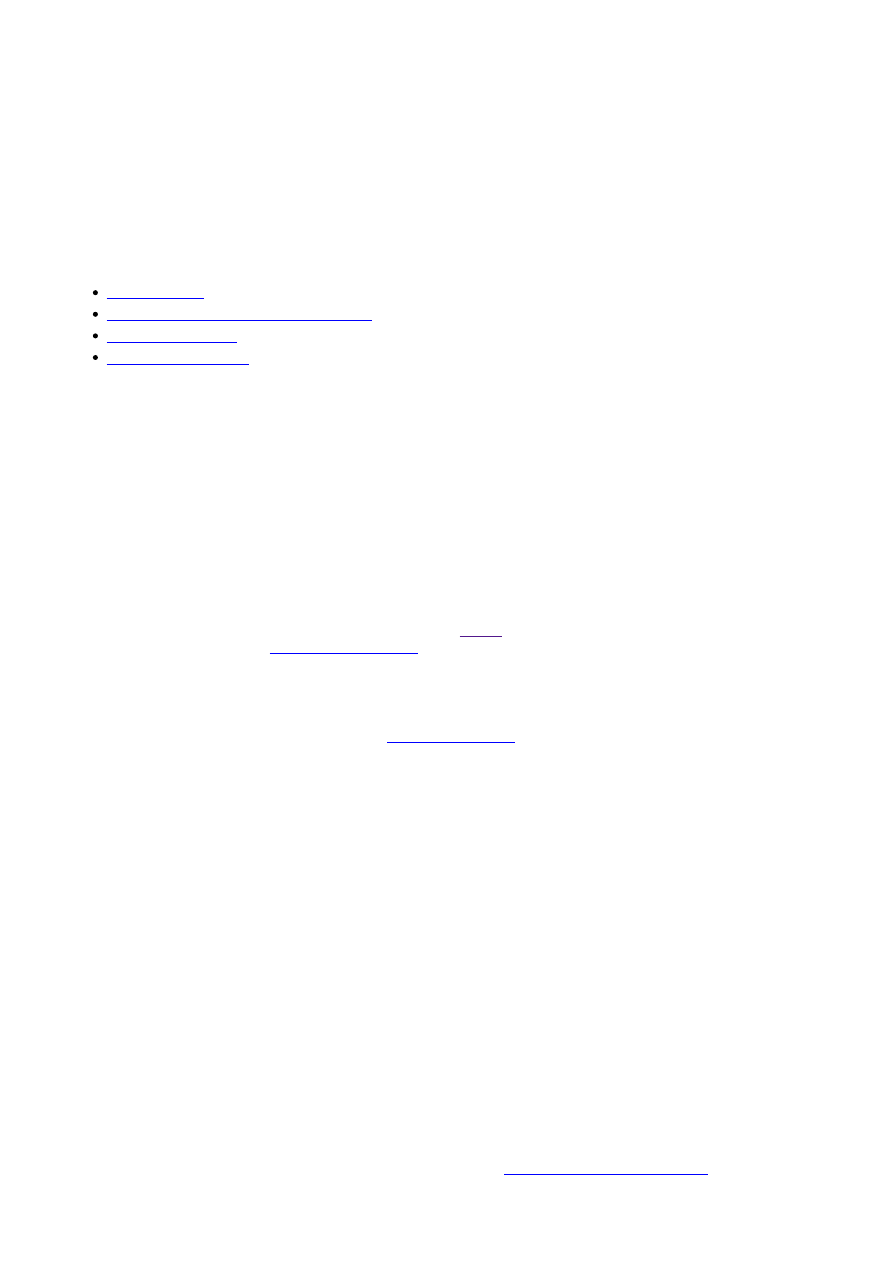
Listing 3.4: Sprawdzanie dostępności karty sieciowej. Wynik negatywny
#
ifconfig eth0
eth0: error fetching interface information: Device not found
Jeżeli w komputerze znajduje się kilka kart sieciowych, będą one miały nazwy (kolejno) eth0, eth1, itp. Należy się upewnić czy karta
sieciowa, której chcemy używać działa poprawnie i pamiętać o używaniu poprawnego nazewnictwa przy wykonywaniu czynności
opisanych w dalszej części tego dokumentu. W tym Podręczniku zakładamy, że karta sieciowa nazywa się eth0.
Jeśli karta jest już prawidłowo rozpoznawana przez system, można ponownie użyć programów
net-setup
lub
pppoe-setup
(tym
razem powinny zadziałać) lub skorzystać z poniższych instrukcji, aby połączenie skonfigurować ręcznie.
Następnie przechodzimy do jednej z następujących części:
Używanie DHCP
w celu uzyskania IP
Przygotowywanie bezprzewodowego dostępu
- dla kart bezprzewodowych
Terminologia sieciowa
, (niemal) wszystko co trzeba wiedzieć o działaniu sieci
Używanie ifconfig i route
- opis ręcznej konfiguracji sieci
Używanie DHCP
DHCP (Dynamic Host Configuration Protocol) umożliwia automatyczne otrzymywanie informacji o parametrach sieci (adresu IP,
maski sieciowej, adresów broadcast, bramy, serwerów nazw, etc.). Niestety z metody tej można skorzystać tylko wtedy, gdy w sieci
działa serwer DHCP (lub gdy ISP udostępnia taką usługę). Jeśli tak jest, można automatycznie skonfigurować połączenie przy
pomocy
dhcpd
:
Listing 3.5: Używanie dhcpcd
#
dhcpcd eth0
Część administratorów wymaga
nazwy hosta i domeny dostarczanej przez serwer DHCP
W tym przypadku używamy
#
dhcpcd -HD eth0
Jeśli to zadziała (sprawdzamy pingując jakiś serwis internetowy, np.
), wszystko jest gotowe i można pominąć resztę tego
rozdziału i przejść bezpośrednio do
przygotowywania dysków
.
Przygotowanie bezprzewodowego dostępu
Uwaga: Program
iwconfig
dostępny jest wyłącznie na płytach instalacyjnych dla architektur x86, amd64 oraz ppc. Opis
instalacji dla pozostałych płyt znajduje się na stronach
projektu linux-wlan-ng
.
Jeśli używamy karty bezprzewodowej (802.11), musimy ją odpowiednio skonfigurować. Aby poznać aktualne ustawienia
skorzystamy z polecenia
iwconfig
. Rezultat wygląda zwykle tak:
Listing 3.6: Wyświetlanie aktualnych ustawień interfejsów kart do połączeń bezprzewodowych
#
iwconfig eth0
eth0 IEEE 802.11-DS ESSID:"GentooNode"
Mode:Managed Frequency:2.442GHz Access Point: 00:09:5B:11:CC:F2
Bit Rate:11Mb/s Tx-Power=20 dBm Sensitivity=0/65535
Retry limit:16 RTS thr:off Fragment thr:off
Power Management:off
Link Quality:25/10 Signal level:-51 dBm Noise level:-102 dBm
Rx invalid nwid:5901 Rx invalid crypt:0 Rx invalid frag:0 Tx
excessive retries:237 Invalid misc:350282 Missed beacon:84
Uwaga: Nazwa urządzenia karty bezprzewodowej to
wlan0
zamiast
eth0
. Uruchomienie polecenia
iwconfig
bez
dodatkowych parametrów pozwoli na poznanie nazwy odpowiedniego urządzenia.
W większości przypadków wystarcza zmodyfikowanie tylko dwóch opcji: ESSID (czyli nazwy sieci bezprzewodowej) oraz klucza
WEP. Jeśli wyświetlone ESSID i Access Point są prawidłowe dla punktu dostępu i nie korzystamy z WEP, połączenie już działa. Aby
zmodyfikować ESSID lub dodać klucz WEP, skorzystamy z następujących poleceń:
Uwaga: Jeśli nasza sieć bezprzewodowa zabezpieczona jest kluczem WPA lub WPA2 będziemy musieli użyć programu
wpa_supplicant
. Więcej informacji na ten temat znajdziemy w rozdziale
Konfiguracja sieci bezprzewodowej
podręcznika
Gentoo Linux.
11 z 85
2010-02-26 01:19
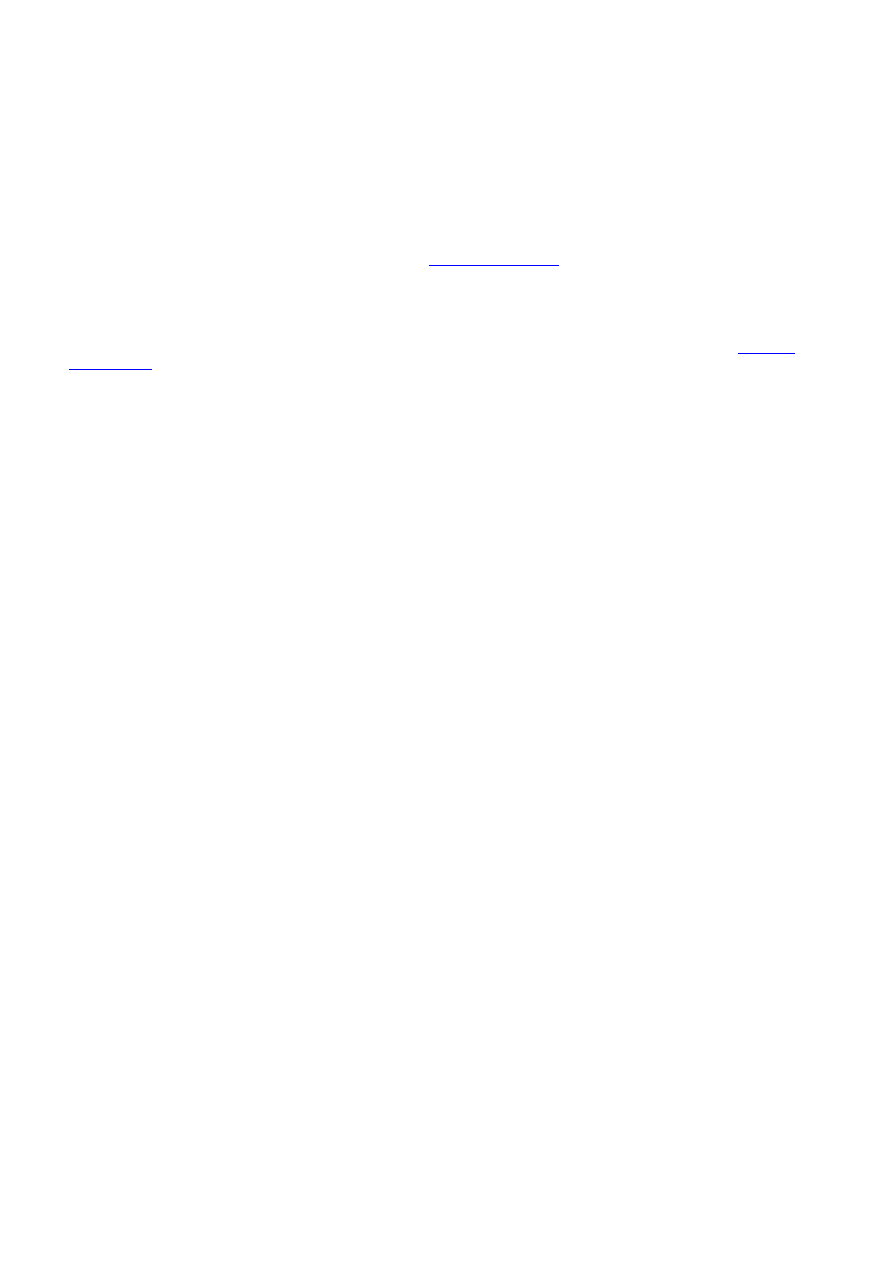
Listing 3.7: Modyfikowanie ESSID i/lub dodawanie klucza WEP
(Polecenie zmieniające nazwę sieci na "GentooNode")
#
iwconfig eth0 essid GentooNode
(Polecenie ustawiające heksadecymalny klucz WEP)
#
iwconfig eth0 key 1234123412341234abcd
(Polecenie ustawiające klucz ASCII - poprzedzony "s:")
#
iwconfig eth0 key s:some-password
Można zatwierdzić te ustawienia ponownie wykonując
iwconfig
. Jeżeli sieć już działa, należy przejść do konfiguracji opcji na
poziomie IP, opisanych w kolejnym paragrafie, zatytułowanym (
Terminologia sieciowa
) lub wykorzystać omówiony wcześniej
program
net-setup
.
Terminologia sieciowa
Uwaga: Znając adres IP, broadcast, maskę sieciową i serwery nazw, można pominąć tę część i od razu przejść do
Używania
ifconfig i route
.
Jeżeli wszystkie powyższe zabiegi zawiodły, można jeszcze ręcznie skonfigurować sieć. Nie jest to bardzo trudne. Opiszemy
najpierw różne parametry sieci, których znajomość jest konieczna. Opowiemy także o tym czym jest brama, do czego służy maska
sieciowa, jak ustala się adres broadcast i do czego potrzebne są serwery nazw.
Komputery w sieci są identyfikowane na podstawie adresów IP (Internet Protocol address). Każdy z nich jest kombinacją czterech
liczb od 0 do 255. Cóż, przynajmniej my tak to widzimy. W rzeczywistości jest to ciąg 32 bitów (zer i jedynek). Pokażemy to na
przykładzie:
Listing 3.8: Przykład adresu IP
Adres IP (liczby): 192.168.0.2
Adres IP (bity): 11000000 10101000 00000000 00000010
-------- -------- -------- --------
192 168 0 2
Adres IP musi być unikalny dla każdego komputera, przynajmniej w obrębie jednej sieci. Aby oddzielić maszyny w sieci i poza nią, IP
podzielono na dwie części: część sieci oraz część hosta.
Podział zapisany jest za pomocą maski sieciowej, czyli zbioru zer poprzedzonego zbiorem jedynek. Ta część adresu, którą można
odwzorować w jedynkach jest częścią sieci, reszta to część hosta. Zazwyczaj maskę zapisujemy jak zwykły adres IP.
Listing 3.9: Przykład oddzielenia sieci/hosta
Adres IP: 192 168 0 2
11000000 10101000 00000000 00000010
Maska: 11111111 11111111 11111111 00000000
255 255 255 0
+--------------------------+--------+
Sieć Host
Innymi słowy, 192.168.0.14 wciąż jest częścią naszej przykładowej sieci, ale 192.168.1.2 już nie.
Adres broadcast składa się z części sieci takiej samej jak reszta komputerów oraz samych jedynek w części hosta. Każdy komputer
nasłuchuje jego adresu IP, gdyż służy on do nadawania pakietów rozgłaszających.
Listing 3.10: Adres broadcast
Adres IP: 192 168 0 2
11000000 10101000 00000000 00000010
Broadcast: 11000000 10101000 00000000 11111111
192 168 0 255
+--------------------------+--------+
Sieć Host
Aby "surfować" po Internecie, trzeba wiedzieć, który komputer udostępnia z nim połączenie. Komputer ten nazywamy bramą. To
zwykły komputer ze zwyczajnym adresem IP (np. 172.168.0.1).
Wcześniej napisaliśmy, że każdy komputer ma własny adres IP. Aby móc się z nim połączyć za pomocą nazwy, potrzebna jest
usługa tłumacząca domeny (czyli na przykład dev.gentoo.org) na adresy IP (np. 64.5.62.82). Nazywa się ona serwerem nazw. Aby z
12 z 85
2010-02-26 01:19
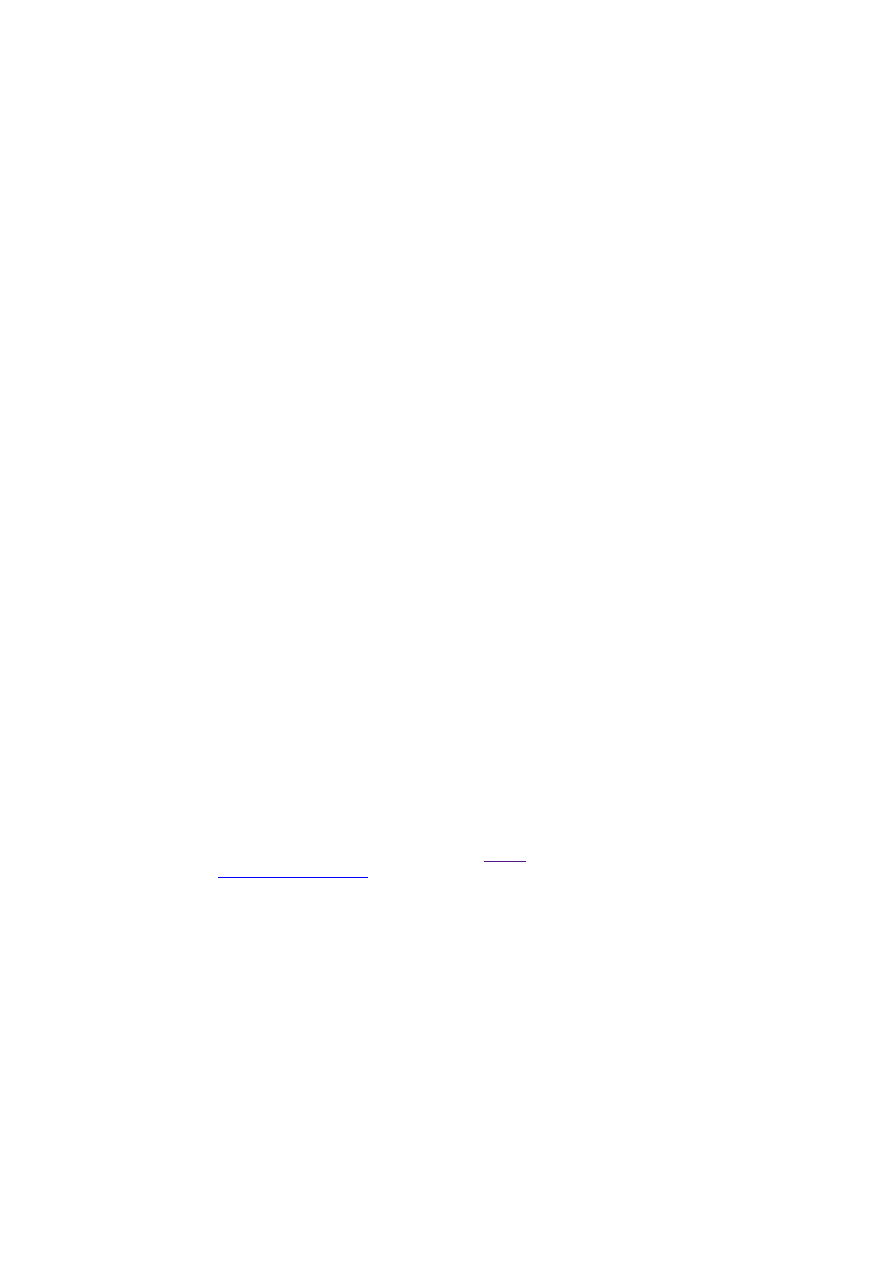
niej skorzystać dodajemy ją do pliku /etc/resolv.conf.
Czasami brama może służyć również jako serwer nazw. Jeśli nie, to trzeba wpisać adresy DNS-ów dostarczanych przez ISP.
Podsumowując: potrzebne są następujące informacje:
Parametr
Przykład
Adres IP
192.168.0.2
Maska
255.255.255.0
Broadcast
192.168.0.255
Brama
192.168.0.1
Serwer(y) nazw
195.130.130.5, 195.130.130.133
Używanie ifconfig i route
Konfiguracja sieci składa się z trzech etapów. Najpierw przypisujemy sobie adres IP za pomocą
ifconfig
. Potem konfigurujemy
bramę programem
route
. Na końcu wpisujemy adresy serwerów nazw do /etc/resolv.conf.
Aby przypisać komputerowi adres IP, należy oprócz niego znać również broadcast i maskę. Następnie wykonuje się następujące
polecenie, zastępując wpisy
${IP_ADDR}
swoim IP,
${BROADCAST}
adresem broadcast i
${NETMASK}
maską:
Listing 3.11: Używanie ifconfig
#
ifconfig eth0 ${IP_ADDR} broadcast ${BROADCAST} netmask ${NETMASK} up
Bramę ustawiamy poleceniem
route
. Wpis
${GATEWAY}
należy zastąpić jej adresem IP:
Listing 3.12: Używanie route
#
route add default gw ${GATEWAY}
Następnie otwieramy swoim ulubionym edytorem (w przykładzie skorzystamy z
nano
) plik /etc/resolv.conf:
Listing 3.13: Tworzenie /etc/resolv.conf
#
nano -w /etc/resolv.conf
I wypełniamy go jak w przykładzie. Zamieniamy przy tym
${NAMESERVER1}
oraz
${NAMESERVER2}
adresami serwerów nazw:
Listing 3.14: Przykładowy /etc/resolv.conf
nameserver ${NAMESERVER1}
nameserver ${NAMESERVER2}
Na koniec testujemy sieć pingując jakiś serwer internetowy (na przykład
). Jeśli wszystko działa, można rozpocząć instalację
Gentoo, rozpoczynając od
Przygotowywania dysków
.
4. Przygotowywanie dysków
4.a.
Wprowadzenie do urządzeń blokowych
Urządzenia blokowe
Rzućmy okiem na aspekty Gentoo Linux oraz ogólnie Linuksa związane z dyskami. Omówimy systemy plików, partycje oraz
urządzenia blokowe. Następnie opiszemy proces podziału twardego dysku tak, aby jak najlepiej wykorzystać dostępne miejsce.
Zaczniemy od omówienia urządzeń blokowych. Najpopularniejszym z nich prawdopodobnie jest /dev/sda reprezentujący w
Linuksie pierwszy napęd. Napędy SATA i SCSI otrzymują nazwy z rodziny /dev/sd*. Dzięki libata, nawet stare napędy IDE są
nazywane /dev/sd*. Urządzenie to dawniej nazywało się /dev/hda.
Urządzenia blokowe stanowią abstrakcyjny interfejs dysków. Programy użytkownika mogą z nich korzystać nie martwiąc się o to czy
napędy są typu IDE, SCSI czy jakiegoś innego. Przechowywane dane adresuje się jako ciąg 512-bajtowych bloków.
Partycje
Teoretycznie przeznaczenie na system całego dysku jest możliwe, zazwyczaj nie jest to jednak zbyt dobre rozwiązanie. Zamiast
13 z 85
2010-02-26 01:19
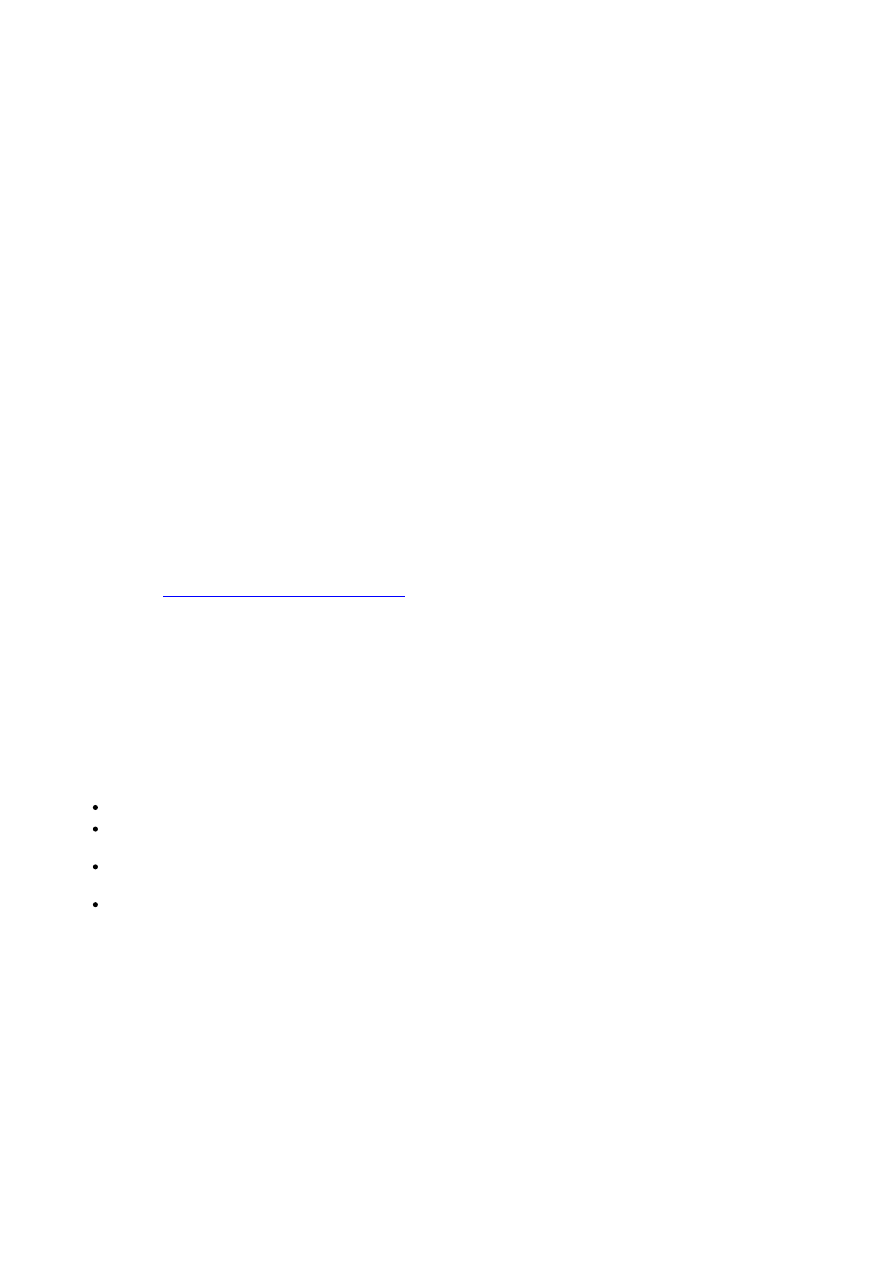
tego dzielimy napęd na mniejsze i dużo łatwiejsze w zarządzaniu urządzenia blokowe. W systemach opartych na architekturze x86
nazywane są one partycjami.
Wyróżniamy trzy rodzaje partycji: podstawowe, rozszerzone oraz logiczne.
Informacje o partycjach podstawowych przechowywane są w MBR (master boot record). Jako że jest on bardzo mały (512 bajtów),
mieszczą się w nim dane maksymalnie czterech takich partycji (na przykład od /dev/sda1 do /dev/sda4).
Specjalną odmianą partycji podstawowych są partycje rozszerzone (również obowiązuje je powyższy limit). Przechowują one
wewnątrz siebie kolejne partycje. W ten sposób można ominąć niewygodną granicę i lepiej zagospodarować przestrzeń dyskową.
Partycje umieszczone i opisane wewnątrz rozszerzonych nazywamy logicznymi. Dane o nich nie znajdują się w MBR.
Zaawansowane metody przechowywania danych
Płyty instalacyjne dla architektury x86 posiadają obsługę EVMS oraz LVM2, co znacznie rozszerza możliwości partycjonowania
dysków. W Podręczniku skupimy się na tworzeniu zwykłych partycji, warto jednak wiedzieć, że możliwe jest korzystanie również z
nowocześniejszych rozwiązań.
4.b.
Projektowanie schematu podziału
Domyślny schemat podziału
Można pominąć samodzielne rozrysowywanie schematu podziału dysku i po prostu skorzystać z naszego:
Partycja
System plików
Rozmiar
Opis
/dev/sda1
ext2
32M
Partycja rozruchowa
/dev/sda2
(swap)
512M
Partycja wymiany
/dev/sda3
ext3
Pozostałe wolne miejsce
Partycja główna
W dalszej części tekstu wyjaśnimy jak wiele i jak dużych partycji należy utworzyć. Można pominąć te informacje i przejść
bezpośrednio do
partycjonowania dysku przy pomocy fdisk
.
Jak dużo i o jakim rozmiarze?
Ilość partycji ściśle zależy od danego środowiska. Na przykład, jeśli administruje się systemem mającym wielu użytkowników,
prawdopodobnie uzna się za stosowne oddzielenie /home, aby poprawić bezpieczeństwo i uprościć tworzenie kopii zapasowych.
Jeżeli docelowym zastosowaniem Gentoo jest serwer poczty, na osobnej partycji należy umieścić /var, gdzie przechowywane są
listy. Dobry wybór systemu plików może znacznie zwiększyć wydajność. Oddzielenie /opt jest dobrym rozwiązaniem na serwerach
gier, gdyż większość używanego oprogramowania zostanie tam zainstalowana. Powód jest podobny jak przy /home:
bezpieczeństwo i kopie zapasowe. Na pewno warto zapewnić dużo wolnego miejsca na /usr, ponieważ będą tam się znajdowały
nie tylko dane wszystkich zainstalowanych pakietów, ale również ważące 500 MB drzewo Portage i kody źródłowe programów.
Jak widać, wiele zależy od oczekiwanego rezultatu. Rozdzielenie partycji ma wiele zalet:
Daje możliwość wybrania dla poszczególnych partycji najbardziej wydajnego w danym zastosowaniu systemu plików.
Zapełnienie całego wolnego miejsca na partycji przez wadliwie działający program nie będzie miało szkodliwego wpływu na
całość systemu.
Możliwe będzie skrócenie czasu kontroli systemów plików dzięki jednoczesnemu dokonywaniu jej na kilku partycjach (ma to
znaczenie zwłaszcza na komputerze z wieloma twardymi dyskami).
Montując część partycji lub woluminów z opcjami read-only (tylko do odczytu), nosuid (ignorowane są bity setuid), noexec
(ignorowane są bity wykonywalności) itd. można znacznie poprawić bezpieczeństwo.
Niestety zbyt rozbudowany schemat podziału niesie ze sobą spore problemy. Źle zaplanowany zaowocuje pustkami na zbyt dużych i
ciasnotą na zbyt małych partycjach.
W przykładzie pokażemy partycjonowanie dysku o rozmiarze 20GB wykorzystywanego w laptopie z zainstalowanym serwerem
poczty, stron internetowych oraz środowiskiem Gnome:
Listing 2.1: Przykładowy podział dysku
14 z 85
2010-02-26 01:19
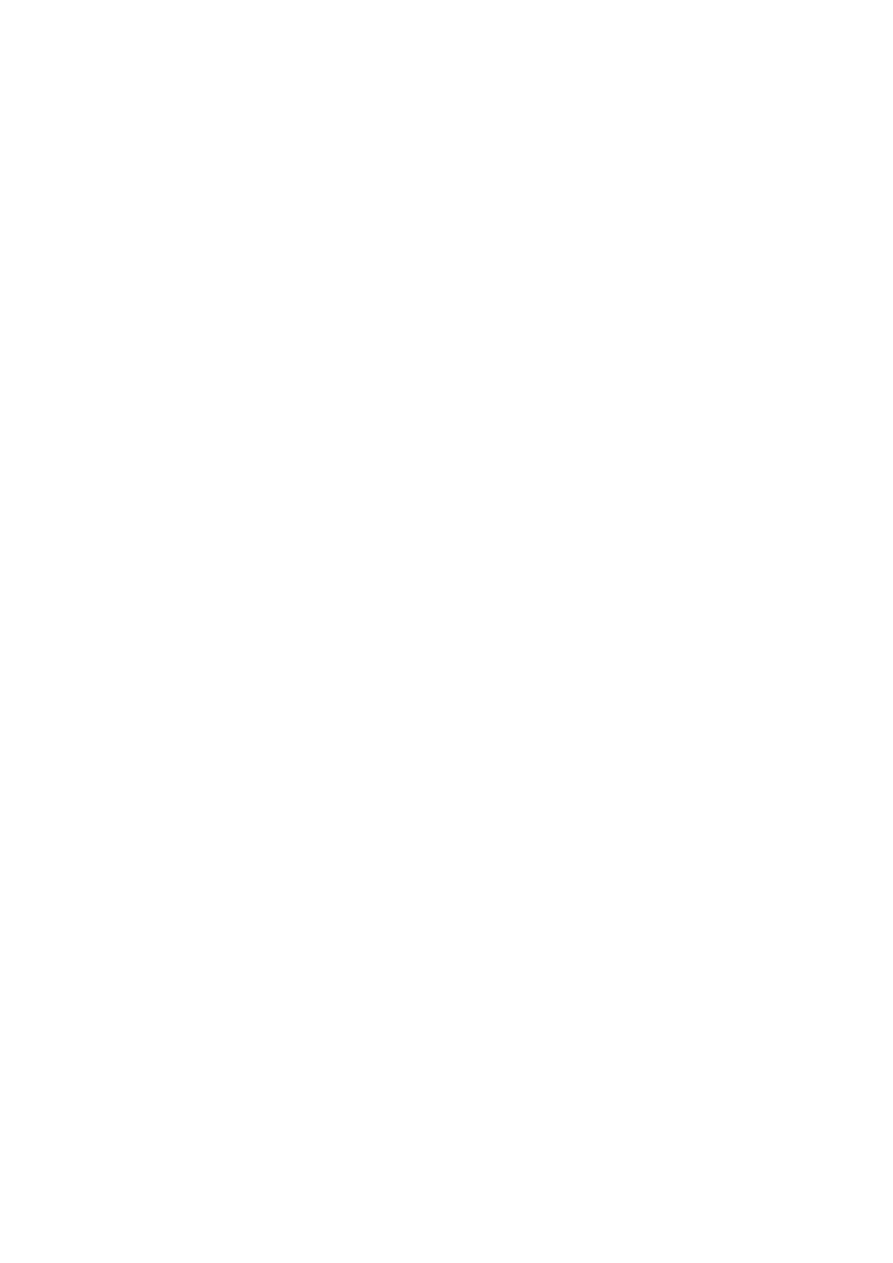
$
df -h
Filesystem Type Size Used Avail Use% Mounted on
/dev/sda5 ext3 509M 132M 351M 28% /
/dev/sda2 ext3 5.0G 3.0G 1.8G 63% /home
/dev/sda7 ext3 7.9G 6.2G 1.3G 83% /usr
/dev/sda8 ext3 1011M 483M 477M 51% /opt
/dev/sda9 ext3 2.0G 607M 1.3G 32% /var
/dev/sda1 ext2 51M 17M 31M 36% /boot
/dev/sda6 swap 516M 12M 504M 2% <not mounted>
(Zostało 2GB nieprzydzielonego do żadnej partycji miejsca - do wykorzystania w przyszłości)
/usr
jest niemal w pełni zajęty (wykorzystane 83%), ale po instalacji wszystkich potrzebnych pakietów nie będzie się on zbytnio
rozrastał. Przeznaczenie kilku gigabajtów na /var może wydać się zbyt rozrzutne. Należy jednak zwrócić uwagę, że Gentoo
kompiluje tam domyślnie wszystkie pakiety. Jeżeli chcemy, aby /var posiadało mniejszy rozmiar, na przykład 1GB, powinniśmy
zmodyfikować zmienną
PORTAGE_TMPDIR
w pliku /etc/make.conf, aby zawierała partycję z odpowiednią ilością wolnego
miejsca do kompilacji ekstremalnie dużych pakietów takich jak na przykład OpenOffice.
4.c.
Partycjonowanie dysku przy pomocy fdisk
Teraz przedstawimy proces tworzenia partycji wypisanych w naszym przykładowym schemacie podziału dysku. Oto on:
Partycja
Opis
/dev/sda1
Partycja rozruchowa
/dev/sda2
Partycja wymiany
/dev/sda3
Partycja główna
Ten schemat oczywiście można (i zwykle należy) zmodyfikować stosownie do własnych potrzeb.
Wyświetlanie aktualnego podziału dysku
fdisk
to popularne i bardzo wygodne narzędzie służące do partycjonowania dysków. Zacznijmy od uruchomienia go dla naszego
dysku (pokażemy to na przykładzie /dev/sda):
Listing 3.1: Uruchamianie fdisk
#
fdisk /dev/sda
Po chwili ukaże się taki znak zachęty
fdisk
:
Listing 3.2: Znak zachęty fdisk
Command (m for help):
Aby wyświetlić obecną konfigurację partycji wpisujemy
p
:
Listing 3.3: Przykładowa konfiguracja partycji
Command (m for help):
p
Disk /dev/sda: 240 heads, 63 sectors, 2184 cylinders
Units = cylinders of 15120 * 512 bytes
Device Boot Start End Blocks Id System
/dev/sda1 * 1 14 105808+ 83 Linux
/dev/sda2 15 49 264600 82 Linux swap
/dev/sda3 50 70 158760 83 Linux
/dev/sda4 71 2184 15981840 5 Extended
/dev/sda5 71 209 1050808+ 83 Linux
/dev/sda6 210 348 1050808+ 83 Linux
/dev/sda7 349 626 2101648+ 83 Linux
/dev/sda8 627 904 2101648+ 83 Linux
/dev/sda9 905 2184 9676768+ 83 Linux
Command (m for help):
Na prezentowanym dysku znajduje się siedem linuksowych systemów plików (każdy na osobnej partycji, oznaczonej jako "Linux")
oraz partycja wymiany (oznaczona jako "Linux swap").
15 z 85
2010-02-26 01:19
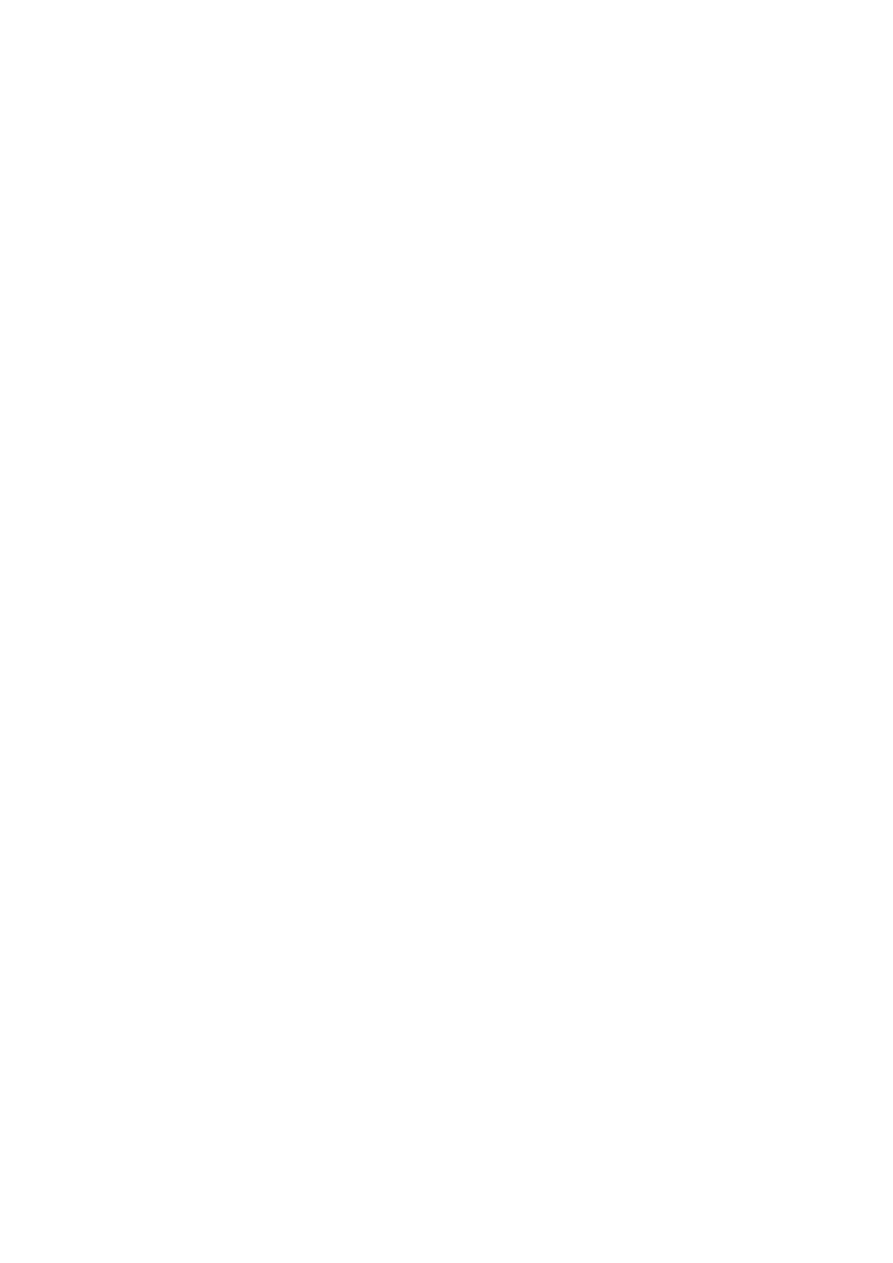
Usuwanie partycji
Zacznijmy od usunięcia starych partycji. Służy do tego polecenie
d
z odpowiednim dla każdej partycji numerem. Na przykład, aby
pozbyć się /dev/sda1, należy wpisać:
Listing 3.4: Usuwanie partycji
Command (m for help):
d
Partition number (1-4):
1
Partycja została zaznaczona do usunięcia. Nie będzie więcej pojawiać się po wpisaniu
p
, ale pozostanie nienaruszona dopóki
zmiany nie zostaną fizycznie zapisane na dysku. Po popełnieniu błędu przy dzieleniu dysku wystarczy wpisać
q
i wcisnąć enter, aby
wszystkie dokonane modyfikacje poszły w niepamięć.
Aby pozbyć się wszystkich istniejących partycji wpisujemy
p
, aby wyświetlić ich listę, a następnie po kolei kasujemy je poleceniem
d
z odpowiednim numerem. Na koniec
p
powinno dawać następujący rezultat:
Listing 3.5: Pusta tablica partycji
Disk /dev/sda: 30.0 GB, 30005821440 bytes
240 heads, 63 sectors/track, 3876 cylinders
Units = cylinders of 15120 * 512 = 7741440 bytes
Device Boot Start End Blocks Id System
Command (m for help):
Kiedy już nasza tymczasowa kopia tablicy partycji będzie pusta możemy rozpocząć dzielenie dysku. Pokażemy to na przykładzie
naszego domyślnego schematu, który należy oczywiście odpowiednio zmienić dla danej sytuacji, aby możliwie najlepiej spełniał
konkretne przed nim stawiane zadania.
Zakładanie partycji rozruchowej
Rozpoczniemy od utworzenia niewielkiej partycji rozruchowej. Wpisujemy
n
, aby ją założyć, a następnie
p
, aby nadać jej typ
podstawowy i
1
, ponieważ będzie to pierwsza taka partycja. Zapytani o pierwszy cylinder wciskamy enter, a przy pytaniu o ostatni
wpisujemy
+32M
, by nadać jej rozmiar 32 MB oraz ustawić flagę partycji rozruchowej:
Listing 3.6: Zakładanie partycji rozruchowej
Command (m for help):
n
Command action
e extended
p primary partition (1-4)
p
Partition number (1-4):
1
First cylinder (1-3876, default 1):
(Enter)
Using default value 1
Last cylinder or +size or +sizeM or +sizeK (1-3876, default 3876):
+32M
Teraz polecenie
p
powinno pokazywać taką listę:
Listing 3.7: Partycja rozruchowa
Command (m for help):
p
Disk /dev/sda: 30.0 GB, 30005821440 bytes
240 heads, 63 sectors/track, 3876 cylinders
Units = cylinders of 15120 * 512 = 7741440 bytes
Device Boot Start End Blocks Id System
/dev/sda1 1 14 105808+ 83 Linux
Musimy również oznaczyć naszą partycję jako uruchamialną. W tym celu skorzystamy z polecenia
a
. Na kolejnych wydrukach
podziału w kolumnie "Boot" przy naszej partycji pojawi się znak *.
Zakładanie partycji wymiany
Następnie tworzymy partycję wymiany. Ponownie korzystamy z polecenia
n
, potem wpisujemy
p
(gdyż ma to być partycja
podstawowa) i
2
, ponieważ będzie ona drugą tego typu. Zapytani o pierwszy cylinder wciskamy enter, a w odpowiedzi na pytanie o
ostatni wpisujemy
+512M
(aby nadać partycji rozmiar 512 MB). Na koniec wpisujemy
t
(aby zmienić jej typ),
2
(aby wybrać tę, którą
właśnie stworzyliśmy) i
82
(co nada jej typ "Linux Swap"). Teraz polecenie
p
powinno pokazywać następującą listę:
16 z 85
2010-02-26 01:19
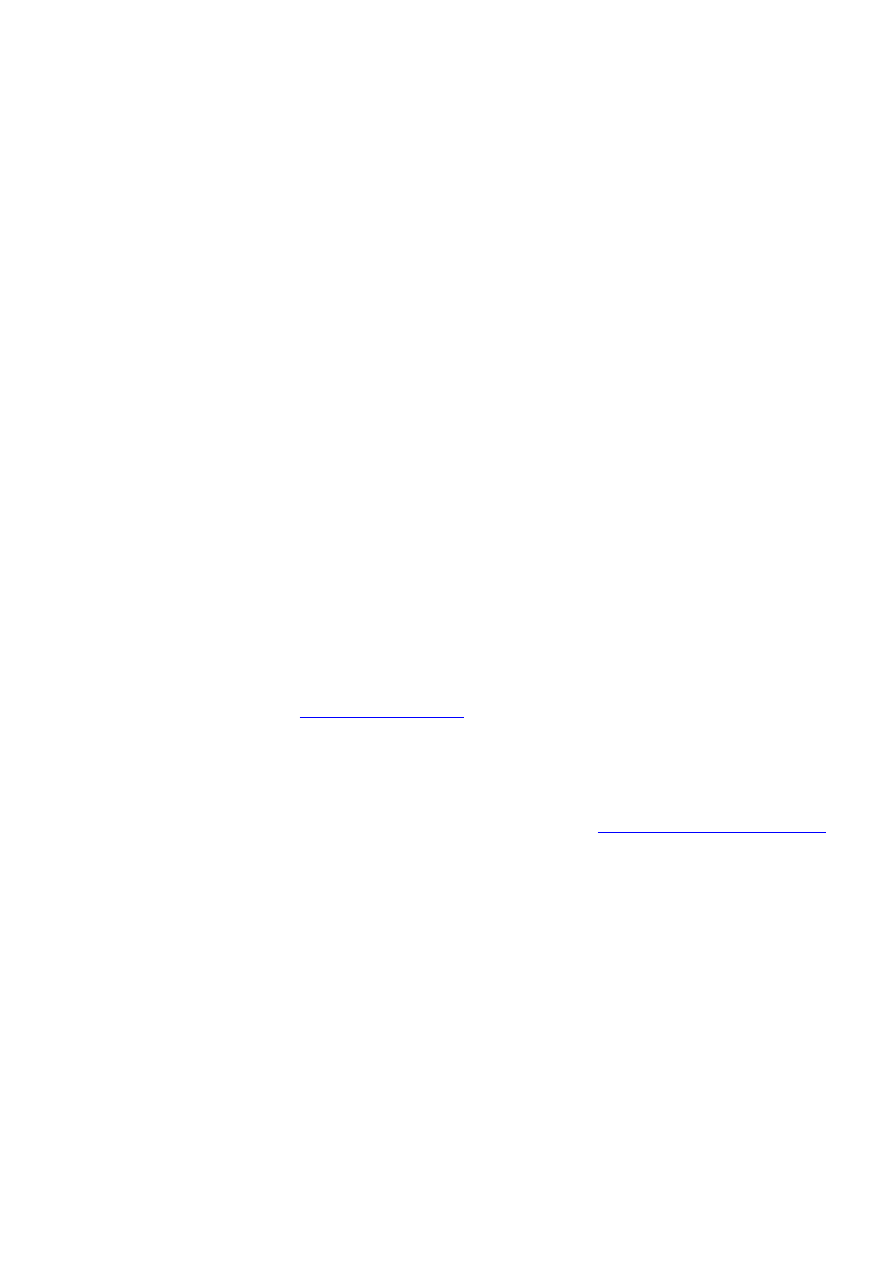
Listing 3.8: Wydruk podziału po utworzeniu partycji wymiany
Command (m for help):
p
Disk /dev/sda: 30.0 GB, 30005821440 bytes
240 heads, 63 sectors/track, 3876 cylinders
Units = cylinders of 15120 * 512 = 7741440 bytes
Device Boot Start End Blocks Id System
/dev/sda1 * 1 14 105808+ 83 Linux
/dev/sda2 15 81 506520 82 Linux swap
Zakładanie partycji głównej
Na koniec tworzymy partycję główną. Jeszcze raz posłużymy się poleceniem
n
. Zapytani o rodzaj wciskamy
p
(aby była partycją
podstawową), następnie
3
(gdyż będzie już trzecią tego typu, czyli w naszym przypadku /dev/sda3), a na pytanie o pierwszy i
ostatni cylinder wciskamy enter, dzięki czemu zajmie ona całą pozostałą wolną przestrzeń. Ostatecznie polecenie
p
powinno
pokazać następującą listę:
Listing 3.9: Wydruk podziału po utworzeniu partycji głównej
Command (m for help):
p
Disk /dev/sda: 30.0 GB, 30005821440 bytes
240 heads, 63 sectors/track, 3876 cylinders
Units = cylinders of 15120 * 512 = 7741440 bytes
Device Boot Start End Blocks Id System
/dev/sda1 * 1 14 105808+ 83 Linux
/dev/sda2 15 81 506520 82 Linux swap
/dev/sda3 82 3876 28690200 83 Linux
Zapisywanie podziału partycji
Aby zachować ustalony podział i opuścić
fdisk
, należy wpisać
w
.
Listing 3.10: Zachowywanie zmian i zamykanie fdisk
Command (m for help):
w
Po utworzeniu partycji można przejść do
zakładania systemów plików
.
4.d.
Zakładanie systemów plików
Wprowadzenie
Po utworzeniu partycji trzeba założyć na nich odpowiednie systemy plików. Osoby, którym wszystko jedno jaki system plików
wybiorą lub te, które są zadowolone z domyślnych ustawień z Podręcznika mogą przejść do
zakładania systemów plików na partycji
.
Pozostali muszą czytać dalej, aby dowiedzieć się więcej na ich temat.
Systemy plików
Jądro Linux obsługuje wiele różnych systemów plików. W tym tekście omówimy ext2, ext3, ReiserFS, XFS i JFS, ponieważ są one
najczęściej używane w systemach linuksowych.
ext2 to sprawdzony i popularny linuksowy system plików, którego główną wadą jest to, że nie posiada księgowania. Powoduje to,
że jego regularne kontrole przy starcie systemu bywają długotrwałe. Obecnie istnieją nowoczesne systemy plików z księgowaniem,
które można szybko sprawdzić i to właśnie te polecamy naszym użytkownikom. Księgowanie zapobiega długotrwałym kontrolom
podczas uruchamiania systemu oraz ewentualnym błędom spójności danych. Jeśli zamierzamy instalować Gentoo na bardzo mały
dysku (mniejszym niż 4GB) musimy przekazać ext2 informacje o rezerwacji wystarczającej ilości inode w trakcie tworzenia systemu
plików poprzez wydanie komendy
mke2fs -T small /dev/<device>
.
ext3 to odpowiednik ext2 posiadający księgowanie w trybach full oraz ordered, dzięki czemu w razie awarii dane odzyskiwane są
błyskawicznie. ext3 używa indeksu drzewa HTree, który zapewnia wysoką wydajność w prawie wszystkich zastosowaniach. W
skrócie, ext3 to bardzo dobry i niezawodny system plików. Jeśli zamierzamy instalować Gentoo na bardzo mały dysku (mniejszym
niż 4GB) musimy przekazać ext2 informacje o rezerwacji wystarczającej ilości inode w trakcie tworzenia systemu plików poprzez
wydanie komendy
mke2fs -j -T small /dev/<device>
.
JFS to bardzo wydajny system plików IBM wyposażony w księgowanie. Jest lekki, szybki i godny polecenia. Oparto go na drzewie
B+ dzięki czemu doskonale sprawdza się w wielu bardzo różnych zastosowaniach.
ReiserFS to system plików z księgowaniem oparty na drzewie B+. Wykazuje się doskonałą wydajnością przy obsłudze bardzo wielu
17 z 85
2010-02-26 01:19
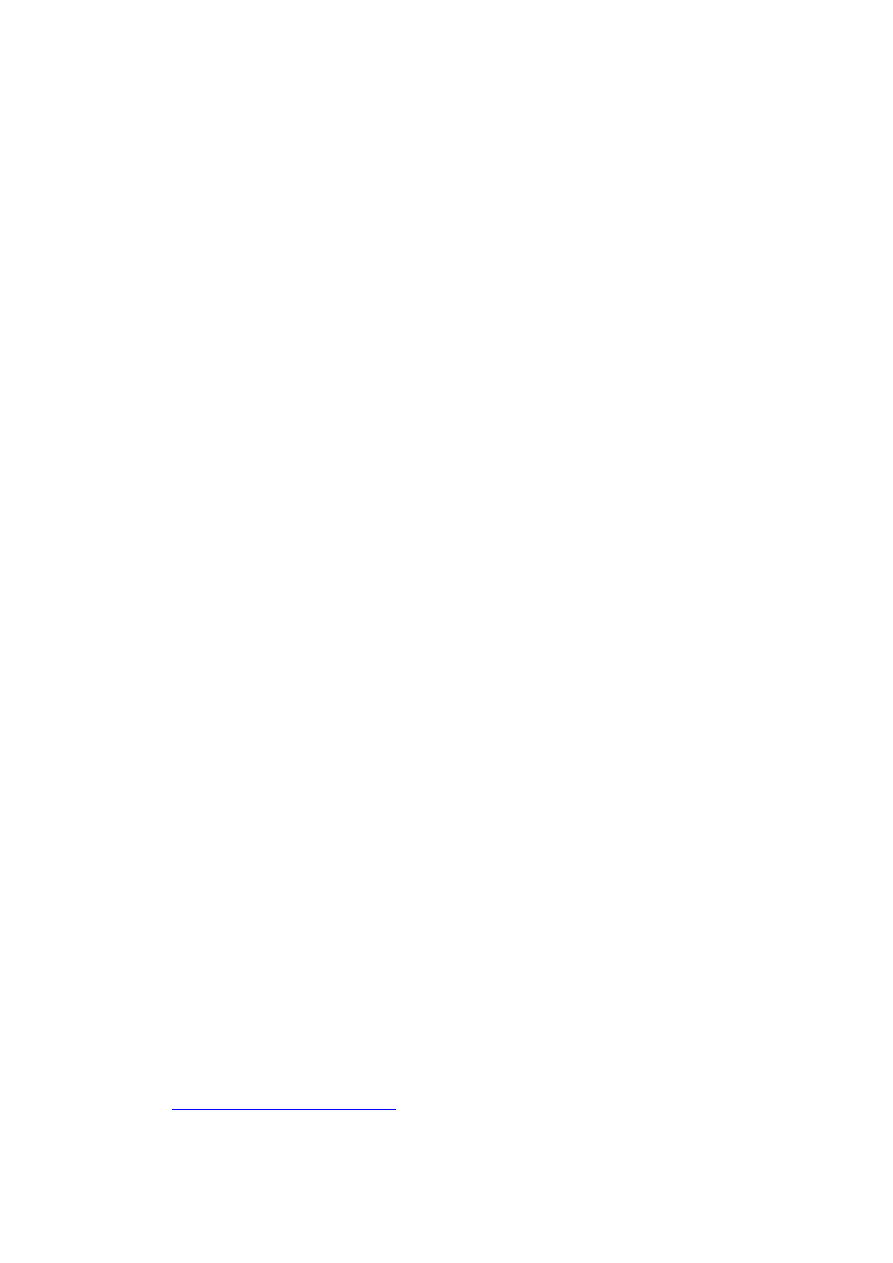
małych plików (kosztem zwiększonego obciążenia procesora). Nie jest tak aktywnie rozwijany jak inne systemy plików.
XFS to system plików z księgowaniem metadanych, który został zaprojektowany z myślą o skalowalności i nie posiada wielu
dodatkowych możliwości. Nie jest on również zbyt odporny na problemy sprzętowe.
Zakładanie systemów plików na partycjach
Aby założyć na woluminie lub partycji system plików, należy skorzystać z odpowiednich narzędzi:
System plików
Program do jego zakładania
ext2
mke2fs
ext3
mke2fs -j
reiserfs
mkreiserfs
xfs
mkfs.xfs
jfs
mkfs.jfs
Na przykład, aby założyć ext2 na partycji rozruchowej (w naszym przypadku /dev/sda1) oraz ext3 na partycji głównej (w naszym
przypadku /dev/sda3), należy wykonać następujące polecenia:
Listing 4.1: Zakładanie systemu plików na partycji
#
mke2fs /dev/sda1
#
mke2fs -j /dev/sda3
Przed przejściem do dalszych kroków należy stworzyć systemy plików na wszystkich partycjach.
Aktywacja partycji wymiany
Aby utworzyć partycję wymiany, należy skorzystać z programu
mkswap
.
Listing 4.2: Tworzenie partycji wymiany
#
mkswap /dev/sda2
Do aktywowania partycji wymiany używa się programu
swapon
:
Listing 4.3: Aktywacja partycji wymiany
#
swapon /dev/sda2
Teraz tworzymy i aktywujemy partycję wymiany za pomocą powyższych poleceń.
4.e.
Montowanie
Po założeniu partycji i utworzeniu na nich systemów plików nadszedł czas na ich zamontowanie. Służy do tego program
mount
.
Należy utworzyć odpowiednie katalogi dla montowanych partycji. W przykładzie zamontujemy partycję rozruchową i główną:
Listing 5.1: Montowanie partycji
#
mount /dev/sda3 /mnt/gentoo
#
mkdir /mnt/gentoo/boot
#
mount /dev/sda1 /mnt/gentoo/boot
Uwaga: Aby przenieść /tmp na osobną partycję, należy po jego zamontowaniu odpowiednio zmienić prawa dostępu:
chmod
1777 /mnt/gentoo/tmp
. Dotyczy to również /var/tmp.
Konieczne będzie także zamontowanie systemu plików proc (wirtualny interfejs jądra) w katalogu /proc, ale najpierw musimy
umieścić odpowiednie pliki na partycjach.
Kolejny rozdział to
Wypakowywanie plików instalacyjnych
.
5. Wypakowywanie plików instalacyjnych Gentoo
5.a.
Instalowanie tarballa stage
18 z 85
2010-02-26 01:19
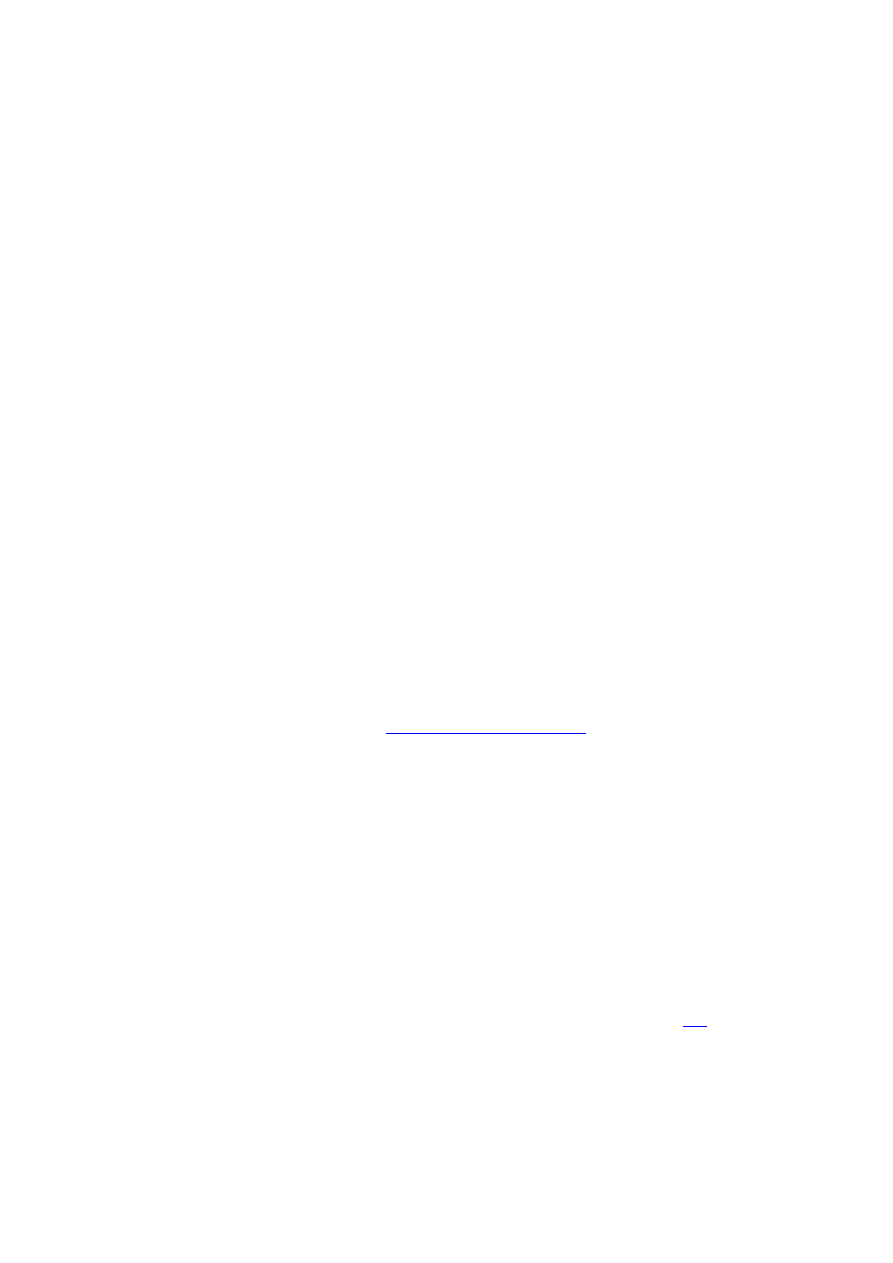
Ustawienie poprawnej daty i czasu
Na samym początku całego procesu instalacji należy sprawdzić datę/czas i ewentualnie je zaktualizować. Niezsychronizowany
zegar może być przyczyną dziwnych błędów w przyszłości!
Aby zweryfikować aktualną datę/czas, uruchamiamy
date
:
Listing 1.1: Sprawdzenie daty/czasu
#
date
nie sie 21 01:56:26 UTC 2005
Jeżeli wyświetlane data i czas są złe, musimy je uaktualnić poleceniem
date MMDDggmmRRRR
(Miesiąc, Dzień, godzina, minuta, i
Rok). Na tym etapie powinniśmy korzystać z czasu UTC. W późniejszym czasie będziemy mogli zdefiniować naszą strefę czasową.
Na przykład, aby ustawić datę 29 marca 2005 roku, 16:21:
Listing 1.2: Ustawienie daty/czasu UTC
#
date 032916212005
Podejmowanie decyzji
W następnym kroku należy wykonać instalację wybranego tarballa stage3. Można go pobrać z Internetu lub, jeśli działamy z którejś
płyty Gentoo Universal CD lub LiveDVD, przekopiować z CD. Jeżeli mamy Universal CD lub LiveDVD i na płycie znajduje się stage
którego chcemy używać ściąganie go z Internetu jest tylko niepotrzebną stratą czasu, gdyż pliki stage są takie same. Polecenie
uname -m
pozwala na zdecydowanie jaki plik stage jest potrzebny.
W odróżnieniu od LiveDVD, płyty Minimal CD i LiveCD nie zawierają żadnych plików stage3.
5.b.
Domyślnie: Użycie stage z Internetu
Pobieranie tarballa stage
Na początku przechodzimy do punktu montowania systemu plików Gentoo (zwykle jest to /mnt/gentoo):
Listing 2.1: Przechodzenie do punktu montowania systemu plików Gentoo
#
cd /mnt/gentoo
W zależności od medium instalacyjnego mamy do dyspozycji kilka narzędzi, za pomocą których możemy pobrać plik stage. Jeżeli
mamy program
links
możemy wejść bezpośrednio na
listę serwerów lustrzanych Gentoo
i wybrać serwer, który znajduje się
najbliżej.
Jeżeli nie mamy programu
links
, musimy skorzystać z przeglądarki
lynx
do tego celu. Aby używać serwera proxy musimy również
wyeksportować zmienne
http_proxy
i
ftp_proxy
:
Listing 2.2: Ustawienie informacji o proxy dla lynxa
#
export http_proxy="http://proxy.server.com:port"
#
export ftp_proxy="http://proxy.server.com:port"
W dalszej części zakładamy, że do swojej dyspozycji mamy przeglądarkę
links
.
Przechodzimy do katalogu releases/x86/autobuilds/. Powinniśmy tam zobaczyć wszystkie dostępne pliki stage, dla naszej
architektury (mogą one znajdować się w podkatalogach). Wybieramy jeden i wciskamy klawisz
D
, aby ściągnąć plik. Kiedy
ściągniemy plik, wciskamy
Q
, aby wyjść z przeglądarki.
Większość użytkowników komputerów PC powinna użyć archiwum stage3 stage3-i686-<release>.tar.bz2. Wszystkie współczesne
komputery bazują na architekturze i686. Jeżeli używamy starszego komputera, musimy najpierw sprawdzić
listę
procesorów
kompatybilnych z i686. Stare procesory takie jak Pentium, K5, K6 czy VIA C3 i podobne, wymagają użycia stage3
i586
. Nie ma
wsparcia dla procesorów starszych od i486.
Listing 2.3: Przeglądanie listy serwerów lustrzanych za pomocą links
#
links http://www.gentoo.org/main/en/mirrors.xml
(Jeżeli potrzebne jest proxy w links)
#
links -http-proxy serwer.proxy.com:8080 http://www.gentoo.org/main/en/mirrors.xml
19 z 85
2010-02-26 01:19
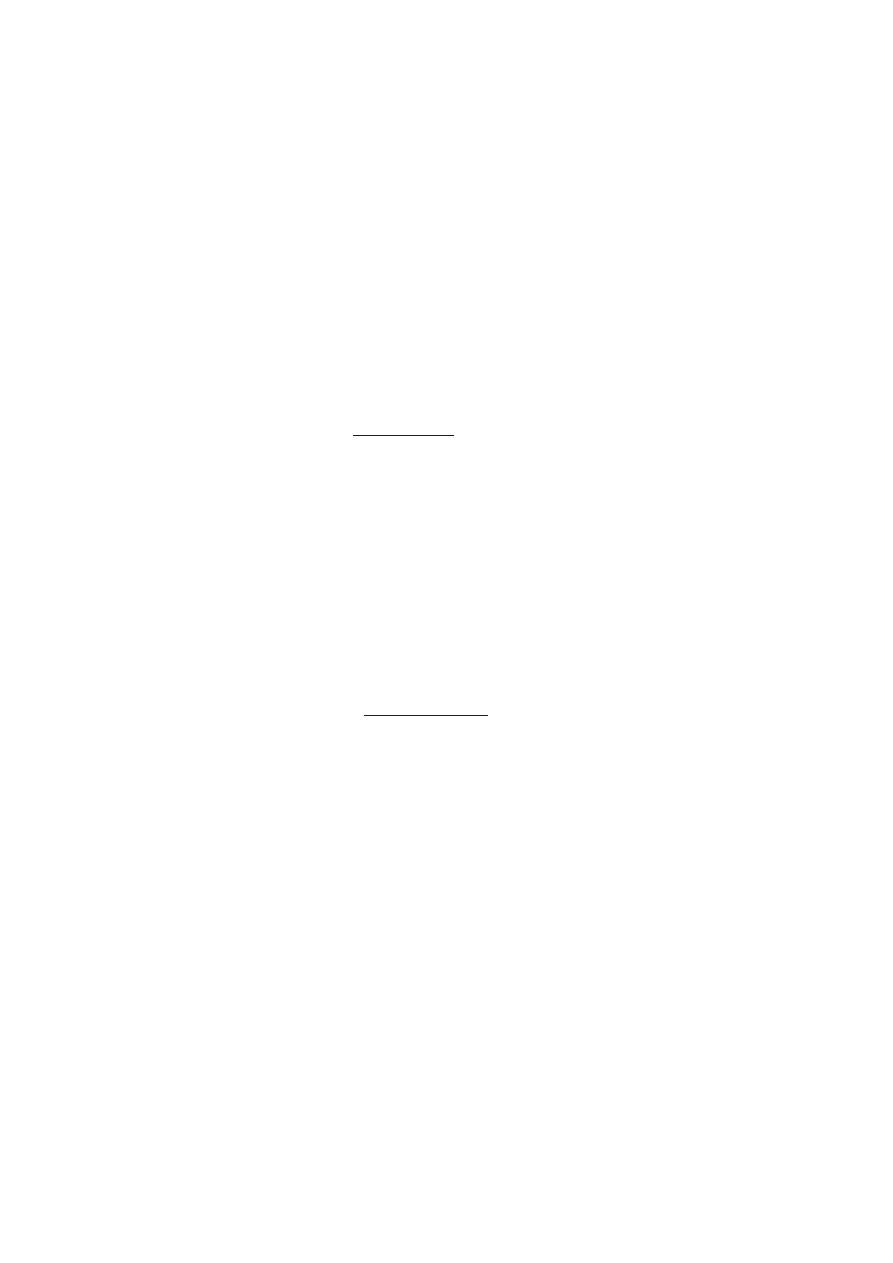
Wybranie pliku stage3 jest konieczne, nie wspieramy już instalacji za pomocą stage 1 i 2.
Jeśli chcemy zweryfikować poprawność pobranych archiwów stage, musimy porównać wynik polecenia
md5sum
z sumami MD5
udostępnianymi na serwerze.
Listing 2.4: Sprawdzanie integralności archiwum stage
#
md5sum -c stage3-i686-<release>.tar.bz2.DIGESTS
stage3-i686-<release>.tar.bz2: OK
Rozpakowywanie tarballa Stage
Wypakowujemy pobrany plik stage przy pomocy programu
tar
:
Listing 2.5: Wypakowanie stage
#
tar xvjpf stage3-*.tar.bz2
Należy użyć dokładnie tych samych przełączników (
xvjpf
). Opcja
x
oznacza wypakuj,
v
to wyświetl, aby widzieć co się dzieje
podczas wypakowywania (ok, to jest opcjonalne),
j
służy do dekompresji archiwum bzip2,
p
to zachowuj uprawnienia, natomiast
f
podkreśla, że chcemy rozpakować to, co czytamy z pliku, a nie ze standardowego wejścia.
Gdy stage jest już zainstalowany, pora przejść do
Instalacji Portage
.
5.c.
Instalacja Portage
Wypakowanie snapshota Portage
W tym rozdziale omówimy proces instalacji snapshota Portage, kolekcji plików, które informują Portage jakie programy można
zainstalować, które profile są dostępne itp.
Ściąganie i instalowanie snapshota Portage
Przechodzimy do miejsca gdzie zamontowaliśmy system plików (zwykle /mnt/gentoo):
Listing 3.1: Przechodzenie do punktu montowania Gentoo
#
cd /mnt/gentoo
Uruchamiamy
links
(lub
lynx
) i przechodzimy do
listy mirrorów Gentoo
. Wybieramy jeden z serwerów, najlepiej jak najbliższy
naszej lokalizacji i przechodzimy do katalogu snapshots/. Ściągamy najnowszy snapshot Portage (portage-
latest.tar.bz2
) poprzez jego wybranie i naciśnięcie klawisza
D
.
Listing 3.2: Przeglądanie listy mirrorów Gentoo
#
links http://www.gentoo.org/main/en/mirrors.xml
Teraz wychodzimy z przeglądarki naciskając klawisz
Q
. Plik znajduje się w katalogu /mnt/gentoo.
Jeśli chcemy sprawdzić poprawność ściągniętego pliku, należy użyć
md5sum
i porównać sumę kontrolną pliku z podaną na
serwerze lustrzanym.
Listing 3.3: Sprawdzanie poprawności pliku
#
md5sum -c portage-latest.tar.bz2.md5sum
portage-latest.tar.bz2: OK
W następnym kroku wypakujemy snapshot Portage. Należy użyć dokładnie tych samych poleceń; ostatnia opcja to duża litera C,
nie małe c.
Listing 3.4: Wypakowywanie snapshota Portage
#
tar xvjf /mnt/gentoo/portage-latest.tar.bz2 -C /mnt/gentoo/usr
5.d.
Konfigurowanie opcji kompilacji
Wprowadzenie
20 z 85
2010-02-26 01:19
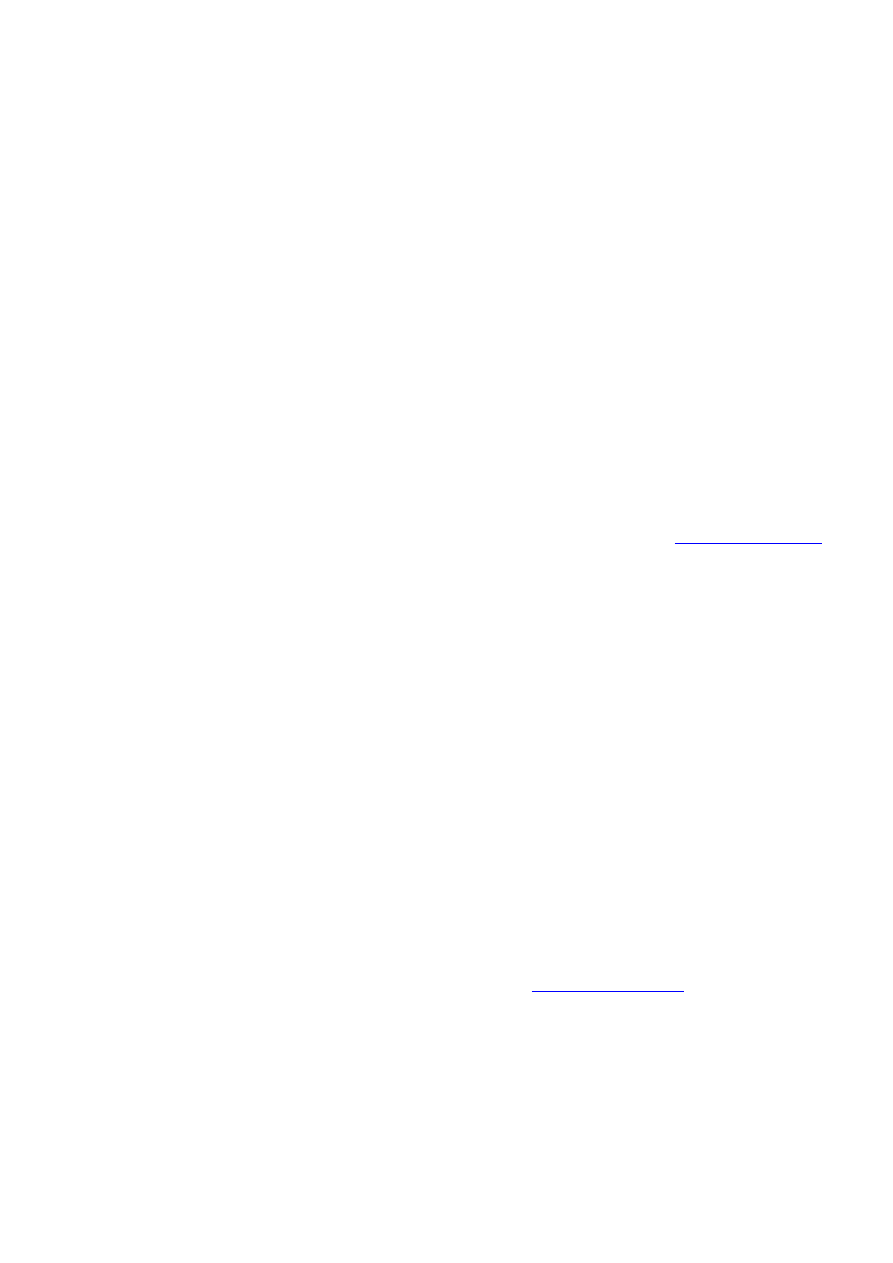
Jest wiele możliwych do skonfigurowania zmiennych wpływających na zachowanie Gentoo. Możemy je wprowadzać jako zmienne
środowiskowe (poprzez
export
), ale wtedy nie zostaną zapisane na stałe. Zamiast tego Portage do zachowywania konfiguracji
używa pliku konfiguracyjnego /etc/make.conf. Pora wziąć się za jego edycję.
Uwaga: Opatrzona komentarzami lista wszystkich możliwych zmiennych znajduje się w pliku /mnt/gentoo/usr/share
/portage/config/make.conf.example
. Do szczęśliwego ukończenia instalacji wystarczy wyedytowanie tylko kilku z nich,
tych, których listę przedstawiamy poniżej.
Uruchamiamy ulubiony edytor (w przykładach używamy
nano
), którym wprowadzimy omawiane nieco dalej opcje optymalizacji.
Listing 4.1: Edytowanie /etc/make.conf
#
nano -w /mnt/gentoo/etc/make.conf
Plik make.conf.example ma charakterystyczną strukturę: linie z komentarzem rozpoczynają się od znaku "#", linie zawierające
zmienne używają składni
ZMIENNA="zawartość"
. Takiej samej składni używa także plik /etc/make.conf. Kilka z tych
zmiennych zostało przedyskutowanych poniżej.
CFLAGS i CXXFLAGS
Zmienne
CFLAGS
i
CXXFLAGS
definiują flagi optymalizujące używane odpowiednio przez kompilator
gcc
C i C++. Choć generalnie
określamy ich wartości tutaj, maksimum wydajności osiągniemy dopasowując je do każdego programu z osobna. Jest tak dlatego,
że programy znacząco różnią się między sobą.
W make.conf należy zdefiniować flagi optymalizacji co do których jesteśmy przekonani, że w głównej mierze poprawią czas reakcji
systemu. Nie przypisujemy pod tę zmienną ustawień eksperymentalnych; przesada w optymalizacji może spowodować, że programy
zaczną źle funkcjonować (nagle przerywać działanie lub nawet gorzej, wcale nie działać).
Nie będziemy tłumaczyć znaczenia wszystkich możliwych opcji optymalizacji. Wszystkie są wymienione w
Podręczniku Online GNU
lub stronę info
gcc
(
info gcc
-- działa tylko na systemach linuksowych). Plik make.conf.example sam zawiera dużo informacji
i przykładów - należy go uważnie przeczytać.
Pierwszym ustawieniem jakim się tu zajmiemy jest flaga
-march=
lub
-mtune=
, która określa docelową architekturę. Możliwe jej
wartości są opisane jako komentarze w make.conf.example.
Drugim jest flaga
-O
(to jest duże O, nie zero), która określa klasę optymalizacji
gcc
. Dostępne klasy to
s
(optymalizacja rozmiaru),
0
(brak optymalizacji),
1
,
2
lub
3
- coraz silniej optymalizujące (każda z nich używa tych samych flag, co poprzednia oraz dodaje
własne). Zalecanym ustawieniem jest
-O2
. Ustawienie flagi
-O3
globalnie, dla całego systemu może powodować problemy dlatego
zalecanym jest ustawieni flagi
-O2
.
Inne popularne flagi optymalizujące to
-pipe
(gcc używa potoków zamiast plików tymczasowych w komunikacji między różnymi
etapami kompilacji). Flaga ta nie ma wpływu na generowany kod, jednak powoduje zwiększenie zużycia pamięci. Na komputerach z
małą ilość pamięci może spowodować to zabicie procesu gcc. W takim przypadku należy zrezyfnować z tej flagi.
Dodatkowo możemy użyć flagi
-fomit-frame-pointer
(w rejestrach nie będą przechowywane wskaźniki ramki dla funkcji, które
ich nie wymagają). Używanie flagi
-fomit-frame-pointer
może powodować poważne problemy podczas debugowania kodu!
Podczas definiowania
CFLAGS
i
CXXFLAGS
można łączyć kilka flag optymalizacji. Domyślne wartości znajdujące się w pliku stage3
powinny być wystarczające. Poniższe wartości są jedynie przykładem:
Listing 4.2: Definiowanie zmiennych CFLAGS i CXXFLAGS
CFLAGS="-O2 -march=i686 -pipe"
# Użycie tych samych ustawień dla obu zmiennych
CXXFLAGS="${CFLAGS}"
Uwaga: Więcej informacji na temat różnych opcji kompilatora można znaleźć w
Podręczniku Optymalizacji
.
MAKEOPTS
Za pomocą
MAKEOPTS
definiujemy jak wiele równoległych kompilacji będzie przeprowadzanych podczas przygotowywania pakietu
do instalacji. Sugerowaną liczbą jest ilość procesorów w systemie powiększona o jeden, nie jest to jednak zawsze najlepsze
wyjście.
Listing 4.3: MAKEOPTS dla przeciętnego systemu jednoprocesorowego
MAKEOPTS="-j2"
Gotowi, do biegu, start!
21 z 85
2010-02-26 01:19
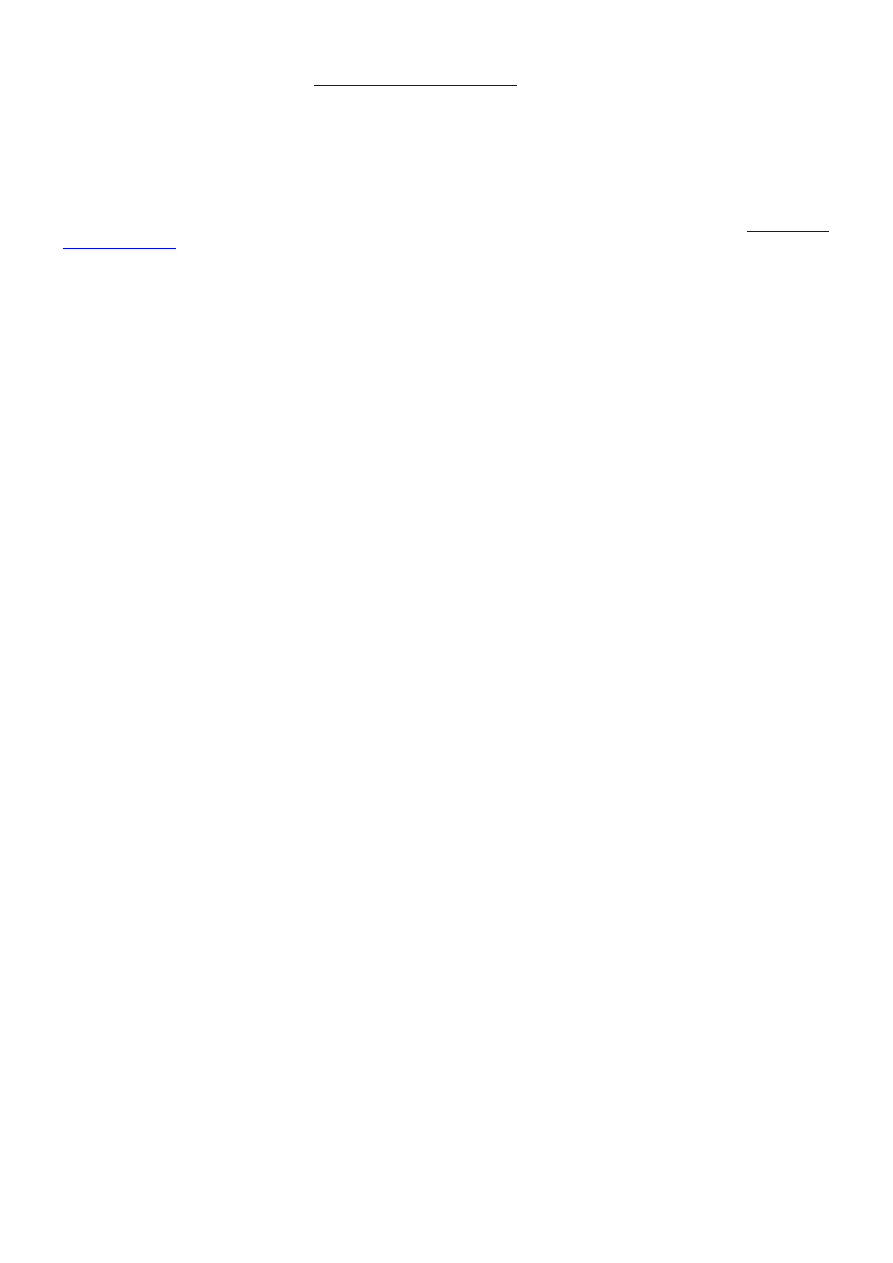
Na koniec poprawiamy jeszcze odrobinę /mnt/gentoo/etc/make.conf i zapisujemy wyniki naszych prac (w
nano
za pomocą
Ctrl-X
). Teraz jesteśmy przygotowani na
Instalację systemu podstawowego
.
6. Instalowanie systemu podstawowego
6.a.
Praca w chroot
Opcjonalnie: Wybieranie serwerów lustrzanych
Aby móc szybko ściągać źródła programów, należy wybrać szybki serwer lustrzany. Portage używa serwerów zawartych w zmiennej
GENTOO_MIRRORS, która znajduje się w pliku make.conf. Aby wybrać najlepsze serwery, należy wejść na stronę
listy serwerów
lustrzanych Gentoo
i wybrać z nich te, które znajdują się najbliżej lub użyć narzędzia
mirrorselect
, które potrafi w prosty sposób
automatycznie wybrać najlepsze serwery lustrzane.
Listing 1.1: Sposób użycia programu mirrorselect
#
mirrorselect -i -o >> /mnt/gentoo/etc/make.conf
Ostrzeżenie: Nie należy wybierać żadnych serwerów IPv6. Nasze pliki stage aktualnie nie wspierają IPv6.
Następną ważną sprawą jest ustawienie zmiennej SYNC w pliku make.conf. Zmienna ta wskazuje na serwer rsync, z którego
będzie uaktualniane drzewo Portage (kolekcja ebuildów, czyli skryptów które zawierają wszystkie informacje potrzebne do
ściągnięcia i zainstalowania programów). Można ręcznie wpisać serwer, którego chcemy używać lub skorzystać z programu
mirrorselect
:
Listing 1.2: Wybór serwera rsync za pomocą programu mirrorselect
#
mirrorselect -i -r -o >> /mnt/gentoo/etc/make.conf
Po konfiguracji plików za pomocą programu
mirrorselect
należy sprawdzić czy wszystko zostało prawidłowo dopisane do pliku
/mnt/gentoo/etc/make.conf
.
Kopiowanie informacji o DNS
Zanim zmienimy środowisko pracy, musimy wykonać pewną bardzo ważną czynność. Jest nią przekopiowanie ustawień DNS z pliku
/etc/resolv.conf
do nowego środowiska. Jest to konieczne, by sieć działała także tam. Plik /etc/resolv.conf określa
jakie serwery nazw będą używane dla sieci.
Listing 1.3: Kopiowanie informacji o DNS
(Opcja "-L" jest konieczna, sprawia, że nie zostanie skopiowane dowiązanie symboliczne)
#
cp -L /etc/resolv.conf /mnt/gentoo/etc/
Montowanie systemów plików /proc i /dev
Następnie przemontowujemy system plików /proc do /mnt/gentoo/proc, aby umożliwić systemowi korzystanie z informacji
dostarczanych przez jądro także w środowisku chrootowanym oraz ponownie montujemy system plików /dev.
Listing 1.4: Montowanie /proc i /dev
#
mount -t proc none /mnt/gentoo/proc
#
mount -o bind /dev /mnt/gentoo/dev
Zmiana środowiska
Teraz, gdy wszystkie partycje są już założone, a podstawowe środowisko zainstalowane, nadszedł czas wejścia do niego poprzez
chroot. Oznacza to przejście z systemu instalacyjnego (płyty instalacyjnej lub innego medium) do systemu instalowanego (czyli na
założone partycje).
Przechodzenie odbywa sie w trzech etapach. Najpierw zamieniamy katalog z / (w systemie instalacyjnym) na /mnt/gentoo (na
założonych partycjach) poleceniem
chroot
. Następnie tworzymy nowe środowisko przy pomocy polecenia
env-update
, które
wyeksportuje nowe zmienne środowiskowe. Ostatecznie wczytujemy te zmienne do pamięci poleceniem
source
.
Listing 1.5: Zmiana środowiska poprzez chroot
22 z 85
2010-02-26 01:19
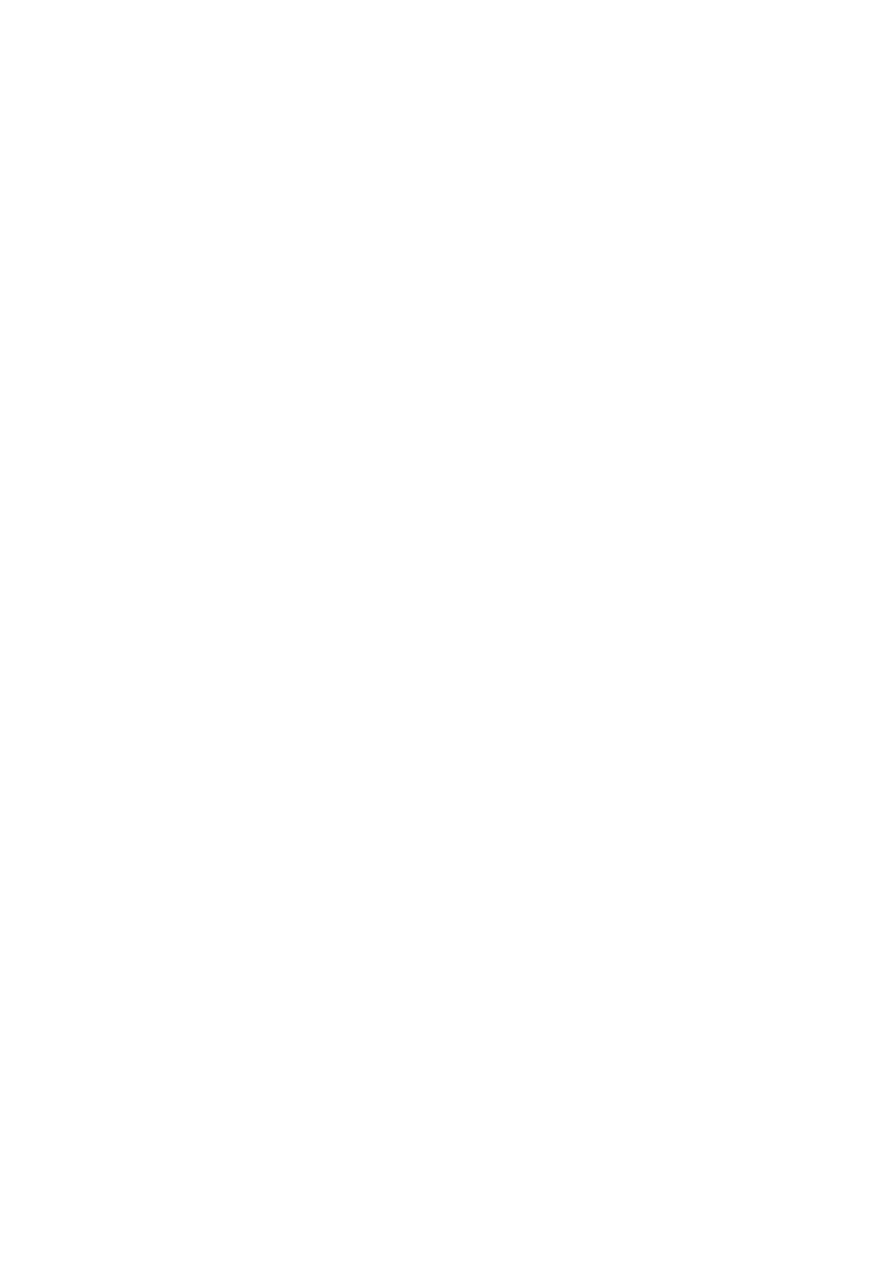
#
chroot /mnt/gentoo /bin/bash
#
env-update
>> Regenerating /etc/ld.so.cache...
#
source /etc/profile
#
export PS1="(chroot) $PS1"
Gratulacje! Znajdujemy się wewnątrz nowego systemu Gentoo Linux. Oczywiście do końca jeszcze daleko, przecież zostało jeszcze
kilka rozdziałów Podręcznika do przeczytania. :-)
6.b.
Konfiguracja Portage
Aktualizacja drzewa Portage
Aktualizujemy drzewo Portage za pomocą polecenia
emerge --sync
.
Listing 2.1: Aktualizowanie drzewa Portage
#
emerge --sync
(Jeśli korzysta się z wolnych terminali, takich jak konsola bufora
ramki, należy dodać parametr --quiet dla przyspieszenia całego procesu)
#
emerge --sync --quiet
Portage używa protokołu RSYNC do uaktualniania drzewa pakietów. Jeżeli powyższe polecenie zakończy się niepowodzeniem (np.
z winy firewalla) używamy polecenia
emerge-webrsync
, które ściąga i instaluje drzewo Portage przy za pomocą protokołu HTTP.
Jeśli otrzymamy ostrzeżenie, że dostępna jest nowa wersja programu Portage i należy dokonać jego aktualizacji, należy to
natychmiast zrobić. Dokonuje się tego poleceniem
emerge --oneshot portage
.
Wybór odpowiedniego profilu
Najpierw mała definicja.
Profil jest szablonem budowy systemu Gentoo. Nie tylko określa domyślne wartości dla USE, CFLAGS i innych ważnych
zmiennych, ale również ogranicza wersje pakietów jakie mogą zostać zainstalowane w systemie. Wszystkie te informacje są
konfigurowane przez deweloperów Gentoo.
Poprzednio profil taki był niemodyfikowalny przez użytkownika. Jednak może się nadarzyć taka okoliczność, w której zmiana profilu
będzie potrzebna.
Aktualnie używany profil można sprawdzić za pomocą poniższego polecenia:
Listing 2.2: Sprawdzanie profilu systemowego
#
eselect profile list
Available profile symlink targets:
[1] default/linux/x86/10.0 *
[2] default/linux/x86/10.0/desktop
[3] default/linux/x86/10.0/server
Domyślny profil jest profilem bazującym na systemie z jądrem serii 2.6. Jest to zalecane ustawienie chociaż mamy możliwość
wyboru innego profilu.
Istnieją również podprofile
desktop
oraz
server
dla niektórych architektur. Wydanie komendy
eselect profile list
pokaże nam nazwy wszystkich dostępnych profili.
Po obejrzeniu wszystkich profili, które dostępnę są na naszej architekturze, możemy wybrać tę najbardziej nas interesującą:
Listing 2.3: Zmiana profilu
#
eselect profile set 2
Uwaga: Podprofil o nazwie
developer
przeznaczony jest do zadań mających na celu rozwój systemu Gentoo Linux. Nie jest on
przeznaczony do konfiguracji ogólnego środowiska dla rozwoju jakiejkolwiek aplikacji.
Konfiguracja zmiennych USE
USE
to jedna z najważniejszych zmiennych w Gentoo. Niektóre programy mogą być kompilowane z dodatkową obsługi niektórych
funkcji lub bez niej. Na przykład możliwe jest budowanie różnych programów ze wsparciem dla bibliotek gtk lub qt. Inne pakiety
możemy z kolei wyposażyć w obsługę SSL bądź też jej pozbawić. Jeszcze inne mogą być kompilowane ze wsparciem bufora ramki
23 z 85
2010-02-26 01:19
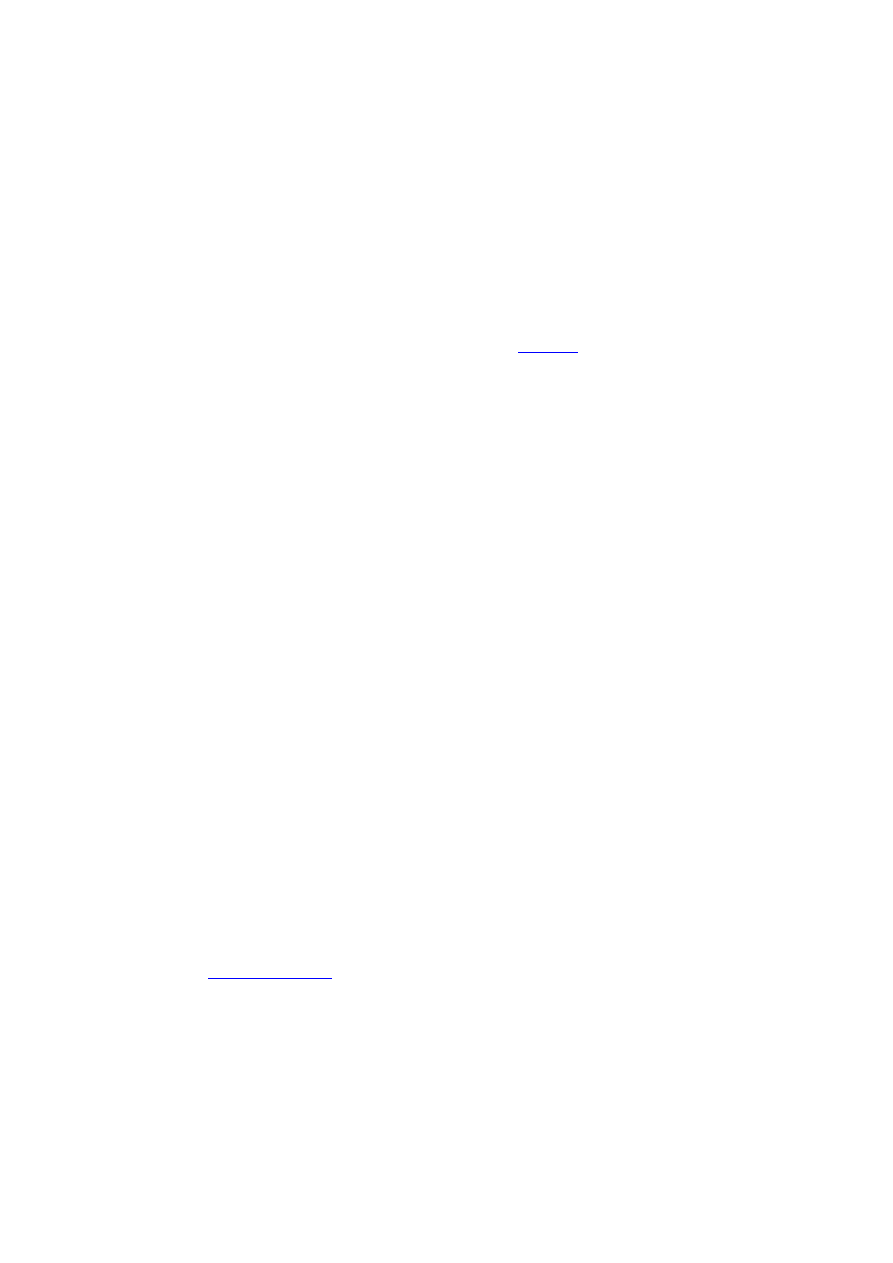
(svgalib) zamiast X11 (serwera X).
Większość dystrybucji kompiluje swoje pakiety ze wsparciem dla tak wielu elementów, jak to tylko możliwe, powiększając rozmiar
programów i czas ich uruchamiania, nie wspominając o olbrzymiej liczbie zależności. W Gentoo możemy zdecydować, z którymi
opcjami dany pakiet powinien być budowany. I to właśnie jest moment, kiedy
USE
wkracza do gry.
W zmiennych
USE
definiujemy słowa kluczowe zamieniane następnie na opcje kompilowania. Na przykład dodanie do zmiennej ssl
włączy obsługę SSL w programach, które go wykorzystują. -X usunie wsparcie dla serwera X (należy zwrócić uwagę na znak
minusa z przodu). Ustawienie gnome gtk -kde -qt3 -qt4 zaowocuje wsparciem dla GNOME (oraz gtk), ale nie dla KDE (i związanym
z nim ściśle qt), znakomicie przygotowując grunt pod GNOME.
Domyślny zestaw flag
USE
znajduje się w pliku make.defaults wybranego profilu. Wszystkie pliki make.defaults znajdują się
w katalogu wskazywanym przez dowiązanie /etc/make.profile oraz w katalogach nadrzędnych. Aktualna konfiguracja
USE
jest zawsze sumą wszystkich flag ustawionych w plikach make.defaults. Wszystko co umieścimy w pliku /etc/make.conf
zostanie dodane do tej zmiennej. Jeśli chcemy coś z niej usunąć wpisujemy wybraną flagę ze znakiem minus na początku. Nie
wolno zmieniać plików wewnątrz katalogu /etc/make.profile, zmiany zostaną nadpisane przy następnej aktualizacji drzewa
Portage.
Pełny opis
USE
znajduje się w drugiej części Podręcznika Gentoo, w rozdziale
Flagi USE
. Kompletną charakterystykę dostępnych
flag USE znajdziemy w pliku /usr/portage/profiles/use.desc.
Listing 2.4: Przegląd dostępnych flag USE
#
less /usr/portage/profiles/use.desc
(Używamy strzałek, aby przewijać plik. Aby wyjść naciskamy 'q')
Jako przykład przedstawimy flagi
USE
dla systemu bazującego na KDE ze wsparciem dla DVD, ALSA i nagrywania CD:
Listing 2.5: Edytowanie /etc/make.conf
#
nano -w /etc/make.conf
Listing 2.6: Ustawienia USE
USE="-gtk -gnome qt3 qt4 kde dvd alsa cdr"
Opcjonalnie: Lokalizacje GLIBC
Zwykle w systemie używa się tylko jednej, góra dwóch lokalizacji. Można je wybrać w pliku /etc/locale.gen.
Listing 2.7: Otwieranie pliku /etc/locale.gen
#
nano -w /etc/locale.gen
Poniższy przykład to lokalizacje polskie oraz angielskie (Ameryka) z obsługą kodowania znaków (jak UTF-8).
Listing 2.8: Ustawianie lokalizacji
en_US ISO-8859-1
en_US.UTF-8 UTF-8
pl_PL ISO-8859-2
pl_PL.UTF-8 UTF-8
Następnie należy uruchomić polecenie
locale-gen
, które utworzy wszystkie lokalizacje wybrane w pliku /etc/locale.gen.
Kolejny etap instalacji to
Konfigurowanie jądra
.
7. Konfigurowanie jądra
7.a.
Strefa czasowa
Aby system wiedział gdzie się znajduje, należy najpierw wybrać strefę czasową. Odszukujemy ją w /usr/share/zoneinfo, a
następnie kopiujemy ją do pliku /etc/localtime. Należy unikać stref czasowych o nazwie /usr/share/zoneinfo
/Etc/GMT*
, ponieważ ich nazwy mogą być mylące, na przykład GMT-8 jest w rzeczywistości GMT+8.
Listing 1.1: Konfiguracja strefy czasowej
24 z 85
2010-02-26 01:19
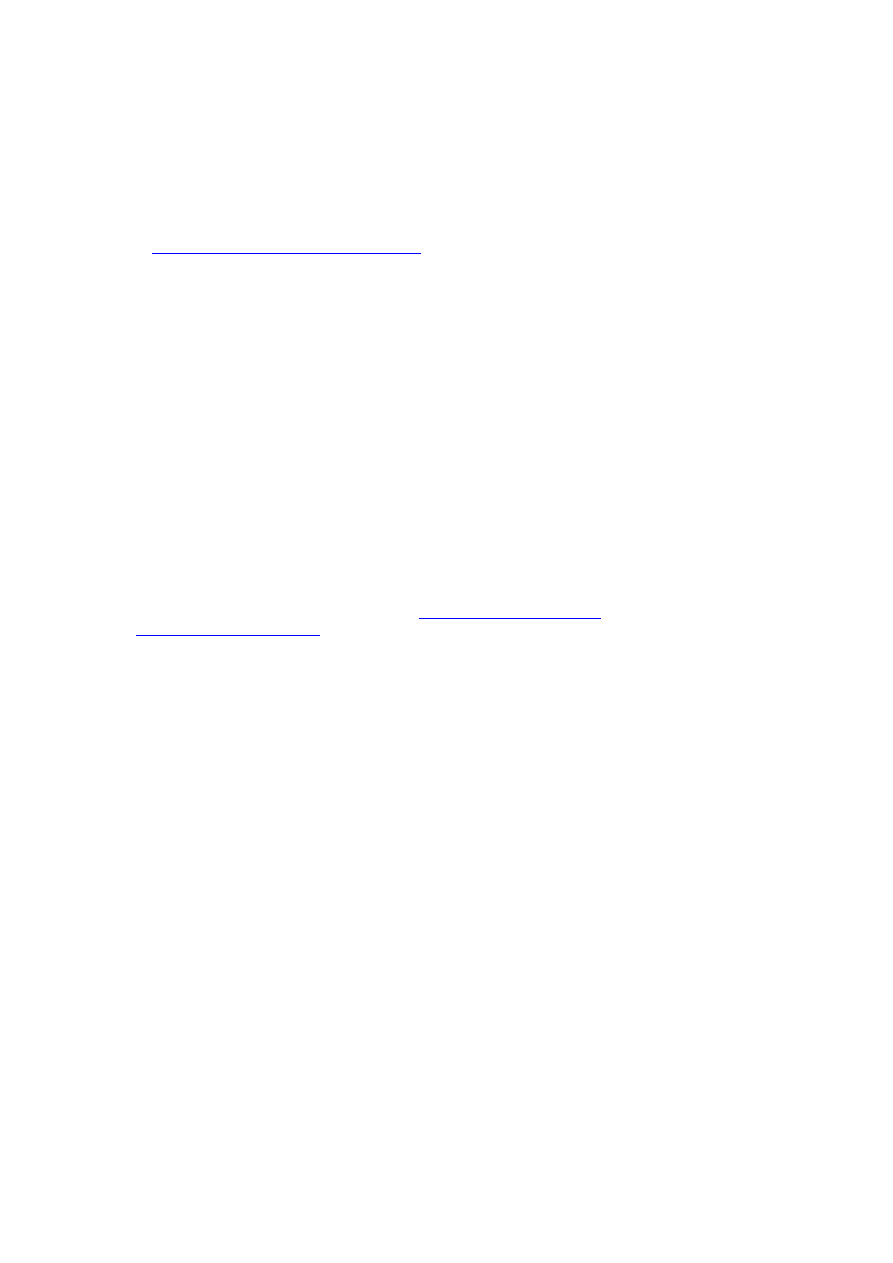
#
ls /usr/share/zoneinfo
(Przykład dla Warszawy)
#
cp /usr/share/zoneinfo/Europe/Warsaw /etc/localtime
7.b.
Instalowanie źródeł
Wybór jądra
Jądro Linux jest sercem każdej dystrybucji i stanowi interfejs pomiędzy programami użytkownika, a sprzętem. Gentoo pozwala
użytkownikom na wybranie spośród kilku różnych jego źródeł. Pełna ich lista wraz z opisami znajduje się w dokumencie
zatytułowanym
Omówienie źródeł jądra dostępnych w Gentoo
.
Dla architektury x86 dostępne jest jądro
gentoo-sources
(źródła z poprawkami dodającymi nowe funkcje).
Wybrane źródła instaluje się przy pomocy polecenia
emerge
.
Listing 2.1: Instalowanie źródeł jądra
#
emerge gentoo-sources
W katalogu /usr/src, pod nazwą
linux
, powinno znajdować się mniej więcej takie dowiązanie symboliczne wskazujące na
aktualne źródła. W tym przykładzie wskazuje na źródła
gentoo-sources-2.6.12-r10
.
Listing 2.2: Podgląd dowiązania symbolicznego do źródeł jądra
#
ls -l /usr/src/linux
lrwxrwxrwx 1 root root 12 Oct 13 11:04 /usr/src/linux -> linux-2.6.31-r6
Pora na skonfigurowanie i skompilowanie źródeł jądra. Można użyć do tego programu
genkernel
, który zbuduje uniwersalne
jądro, takie jak to znajdujące się na płytach instalacyjnych. Można również przeprowadzić cały proces ręcznie, co pozwoli na lepsze
dostosowanie jądra do indywidualnych potrzeb użytkownika. Najpierw omówimy tę drugą, znacznie lepszą metodę.
Proces ręcznej konfiguracji jądra został opisany w paragrafie
Domyślnie: ręczna konfiguracja
. Opis użycia
genkernela
znajduje
się w części
Alternatywnie: użycie genkernel
.
7.c.
Domyślnie: Ręczna konfiguracja
Wprowadzenie
Ręczna konfiguracja jądra to zwykle najtrudniejsze zadanie przed jakim musi stanąć każdy początkujący użytkownik Linuksa.
Zwykle po skompilowaniu kilku zapomina się, że kiedykolwiek uważało się to za trudną czynność.
Nie sposób jednak zaprzeczyć, że należy dobrze znać swój komputer, aby móc prawidłowo skonfigurować jądro. Większość
informacji można zdobyć poprzez instalację pakietu pciutils (
emerge pciutils
) zawierającego program
lspci
. Dzięki temu
będzie możliwe używanie
lspci
wewnątrz chrootowanego środowiska. Podczas pracy z tym programem można bezpiecznie
zignorować wszelkie ostrzeżenia związane z pcilib (jak np. "pcilib: cannot open /sys/bus/pci/devices)". Ponadto można również
uruchomić
lspci
poza środowiskiem chroot. Powinno dać to taki sam efekt. Dodatkowe informacje o sterownikach, które należy
włączyć do jądra, można uzyskać dzięki poleceniu
lsmod
, które pokaże listę modułów jakie załadował system płyty instalacyjnej.
Kiedy już zbierzemy wszystkie informacje, przechodzimy do katalogu ze źródłami i wpisujemy polecenie
make menuconfig
.
Uruchomi się menu konfiguracyjne oparte na bibliotekach graficznych ncurses.
Listing 3.1: Wywoływanie menu konfiguracyjnego
#
cd /usr/src/linux
#
make menuconfig
Cała konfiguracja została podzielona na kilka sekcji, co znacznie ułatwia odnalezienie i wybranie odpowiednich sterowników.
Poniżej wymieniamy wszystkie opcje, które należy włączyć, aby Gentoo mogło prawidłowo funkcjonować.
Zaznaczanie wymaganych ustawień
Wszystkie sterowniki potrzebne do wystartowania systemu (takie jak kontroler SCSI) muszą być wkompilowane na stałe w jądro -
nie należy ich dodawać w formie modułów.
Na samym początku należy wybrać odpowiednią dla posiadanego sprzętu rodzinę procesorów:
Listing 3.2: Wybór rodziny procesorów
25 z 85
2010-02-26 01:19
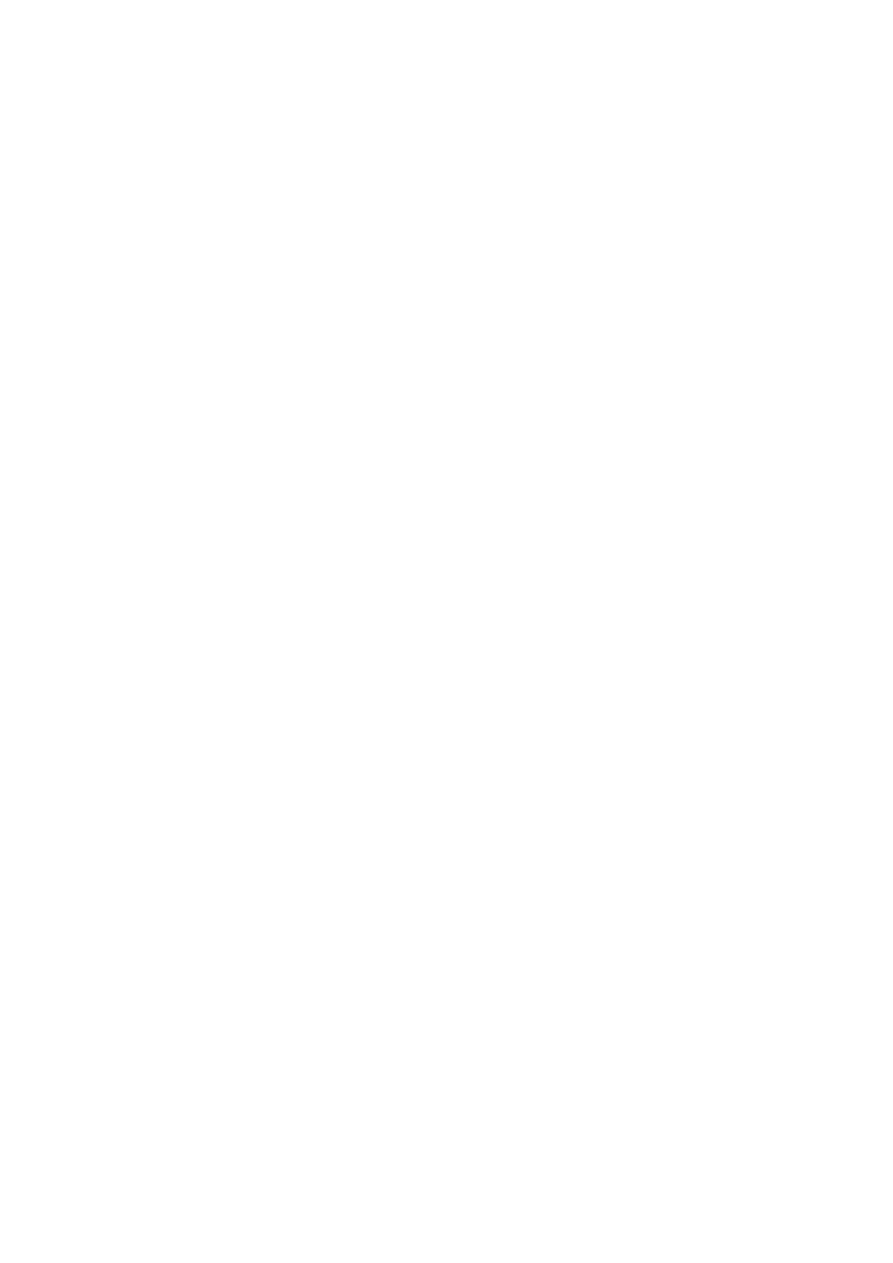
Processor type and features --->
(Należy zmienić wybór w zależności od konfiguracji sprzętowej komputera)
(
Athlon/Duron/K7
) Processor family
Następnie przechodzimy do
File Systems
i wybieramy obsługę systemów plików, z których zamierzamy używać. Jeśli pominiemy
ten krok, Gentoo nie będzie w stanie zamontować niektórych partycji lub nawet się nie uruchomi. Sterowniki te również powinny być
wkompilowane w jądro na stałe, nie należy ich dodawać w modułach. Oprócz tego zaznaczamy opcje
Virtual memory
i
/proc
file system
. Użytkownicy jąder 2.4 wciąż muszą korzystać z
/dev file system
, ponieważ jądra te nie obsługują
udev
.
Listing 3.3: Wybór potrzebnych systemów plików
File systems --->
Pseudo Filesystems --->
[*] /proc file system support
[*] Virtual memory file system support (former shm fs)
(Zaznaczamy opcje odpowiednie dla używanych systemów plików)
<*> Reiserfs support
<*> Ext3 journalling file system support
<*> JFS filesystem support
<*> Second extended fs support
<*> XFS filesystem support
Użytkownicy łączący się z Internetem za pomocą PPPoE i połączeń dial-up powinni zaznaczyć również:
Listing 3.4: Sterowniki niezbędne dla użytkowników PPPoE
Device Drivers --->
Networking Support --->
<*> PPP (point-to-point protocol) support
<*> PPP support for async serial ports
<*> PPP support for sync tty ports
Obie opcje dotyczące kompresji nie są wprawdzie wymagane, ale również nie zaszkodzą naszemu systemowi, podobnie zresztą jak
opcja
PPP over Ethernet
, która jest przydatna tylko gdy skonfiguruje się
ppp
do pracy w trybie PPPoE jądra (kernel mode
PPPoE).
Należy wkompilować odpowiednie sterowniki dla wszystkich posiadanych kart sieciowych.
Posiadacze procesorów Intela z technologią HyperThreading (tm) lub systemów wieloprocesorowych powinni zaznaczyć opcję
"Symmetric multi-processing support":
Listing 3.5: Włączanie SMP
Processor type and features --->
[*] Symmetric multi-processing support
Uwaga: W systemach wielordzeniowych, każdy z rdzeni widziany jest jako osobny procesor.
Jeśli mamy zainstalowane więcej niż 4GB pamięci RAM w naszym komputerze, musimy uaktywnić opcję "High Memory Support
(64G)".
Jeśli posiadamy urządzenia wejściowe USB (np. klawiaturę lub myszkę) dodajemy sterowniki również dla nich:
Listing 3.6: Aktywowanie wsparcia dla urządzeń wejścia używających USB
Device Drivers --->
[*] HID Devices --->
<*> USB Human Interface Device (full HID) support
Posiadacze laptopów z PCMCIA powinni włączyć wsparcie dla swoich kart.
Listing 3.7: Włączanie obsługi PCMCIA
26 z 85
2010-02-26 01:19
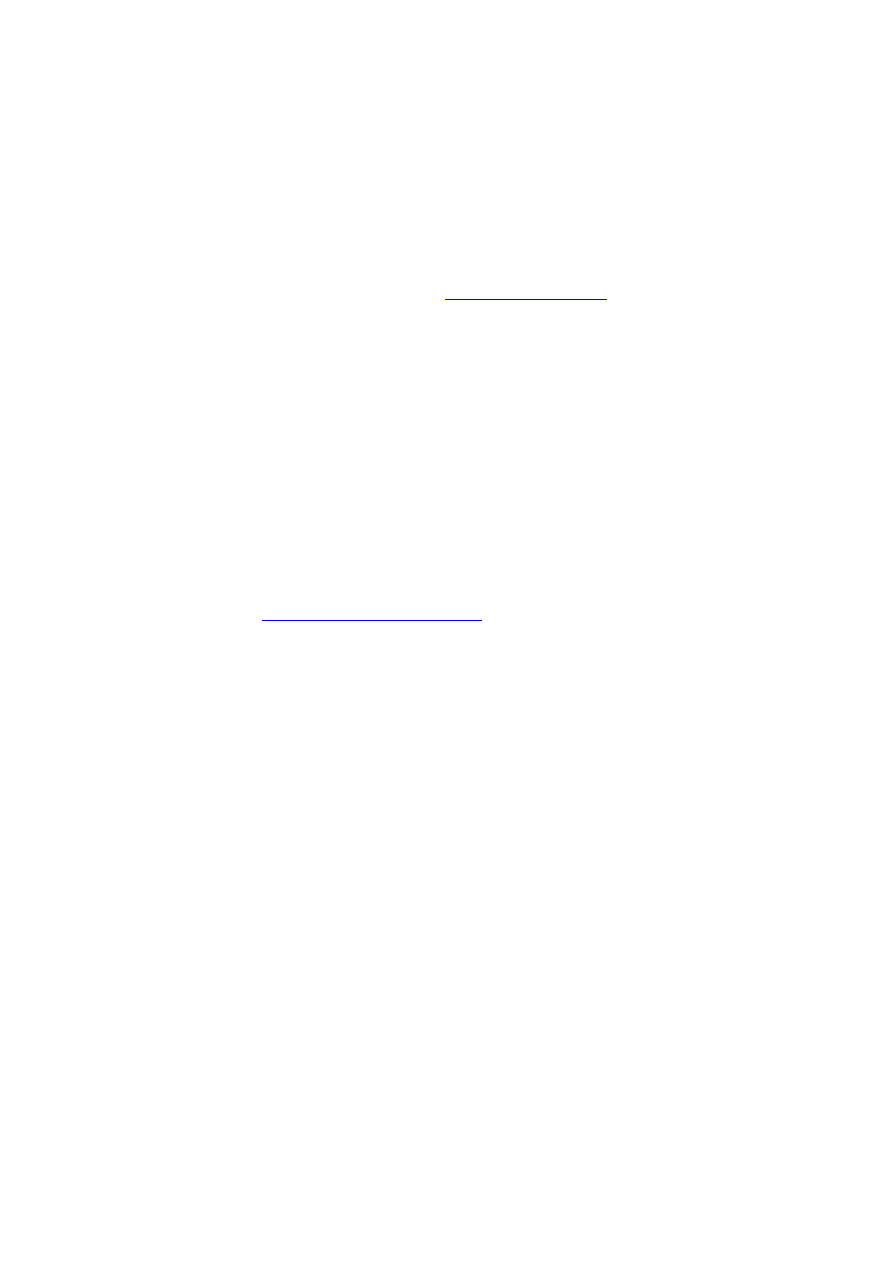
Bus options (PCI, PCMCIA, EISA, MCA, ISA) --->
PCCARD (PCMCIA/CardBus) support --->
<*> PCCard (PCMCIA/CardBus) support
(Starsze karty wymagają tu opcji 16 bit - zapewne większość użytkowników zechce włączyć tą opcję)
<*> 16-bit PCMCIA support
[*] 32-bit CardBus support
(Wybieramy odpowiednie mostki)
--- PC-card bridges
<*> CardBus yenta-compatible bridge support (NEW)
<*> Cirrus PD6729 compatible bridge support (NEW)
<*> i82092 compatible bridge support (NEW)
<*> i82365 compatible bridge support (NEW)
<*> Databook TCIC host bridge support (NEW)
Po zakończeniu konfigurowania jądra przechodzimy do paragrafu
kompilowanie i instalowanie
.
Kompilowanie i instalowanie
Po skonfigurowaniu kernela przyszła pora na jego skompilowanie i instalację. Opuszczamy program konfiguracyjny i rozpoczynamy
proces kompilacji:
Listing 3.8: Kompilowanie kernela
#
make && make modules_install
Kiedy jądro skończy się kompilować należy przekopiować jego obraz do katalogu /boot. Wybieramy dowolną nazwę dla naszego
jądra jednak należy pamiętać jaka to nazwa, gdyż będziemy jej potrzebowali w późniejszym czasie w trakcie konfiguracji
bootloadera. Należy pamiętać o zastąpieniu części wpisu
kernel-2.6.31-gentoo-r6
swoją nazwą i wersją kernela.
Listing 3.9: Instalowanie jądra
#
cp arch/i386/boot/bzImage /boot/kernel-2.6.31-gentoo-r6
Następnie przechodzimy do opisu
instalacji dodatkowych modułów jądra
.
7.d.
Alternatywnie: użycie genkernela
Ten paragraf jest przeznaczony dla użytkowników, którzy zdecydowali się użyć programu
genkernel
do skonfigurowania jądra.
Po zainstalowaniu źródeł, należy je skonfigurować. Zrobimy to automatycznie, przy pomocy programu
genkernel
, który wykonuje
cały proces dokładnie w ten sam sposób w jaki jest konfigurowane jądro na płycie instalacyjnej. Konsekwencją wyboru genkernela
jest to, że system będzie zmuszony do wykrywania dostępnego sprzętu przy każdym uruchomieniu komputera. W związku z tym, że
genkernel nie wymaga od użytkownika żadnych ręcznych poprawek w konfiguracji, jest doskonałym rozwiązaniem dla tych
wszystkich, którzy nie są najmocniejsi w samodzielnym kompilowaniu jądra.
Zanim jednak zdradzimy jak używa się tego cudownego programu, musimy wytłumaczyć jak go zainstalować:
Listing 4.1: Instalowanie genkernela
#
emerge genkernel
Użytkownicy jąder serii 2.6 mogą od razu skopiować konfigurację z płyty instalacyjnej do miejsca skąd będzie mógł odczytać ją
genkernel.
Listing 4.2: Kopiowanie konfiguracji genkernela z płyty instalacyjnej
#
zcat /proc/config.gz > /usr/share/genkernel/arch/x86/kernel-config
Listing 4.3: Kopiowanie konfiguracji genkernela z płyty instalacyjnej
#
zcat /proc/config.gz > /usr/share/genkernel/arch/x86_64/kernel-config
Źródła skompilujemy przy pomocy polecenia
genkernel all
. Kompilowanie zajmie mnóstwo czasu, ponieważ
genkernel
zawiera niemal wszystkie dostępne sterowniki.
Jeśli na partycji rozruchowej został stworzony inny system plików niż ext2 lub ext3, konieczne będzie dodanie potrzebnych
sterowników, które można wybrać za pomocą menu wywołanego poleceniem
genkernel --menuconfig all
. Sterowniki te
muszą być wkompilowane w jądro na stałe, nie można dodawać ich w postaci modułów. Użytkownicy EVMS2 lub LVM2 powinni
dodać również
--evms2
.
27 z 85
2010-02-26 01:19
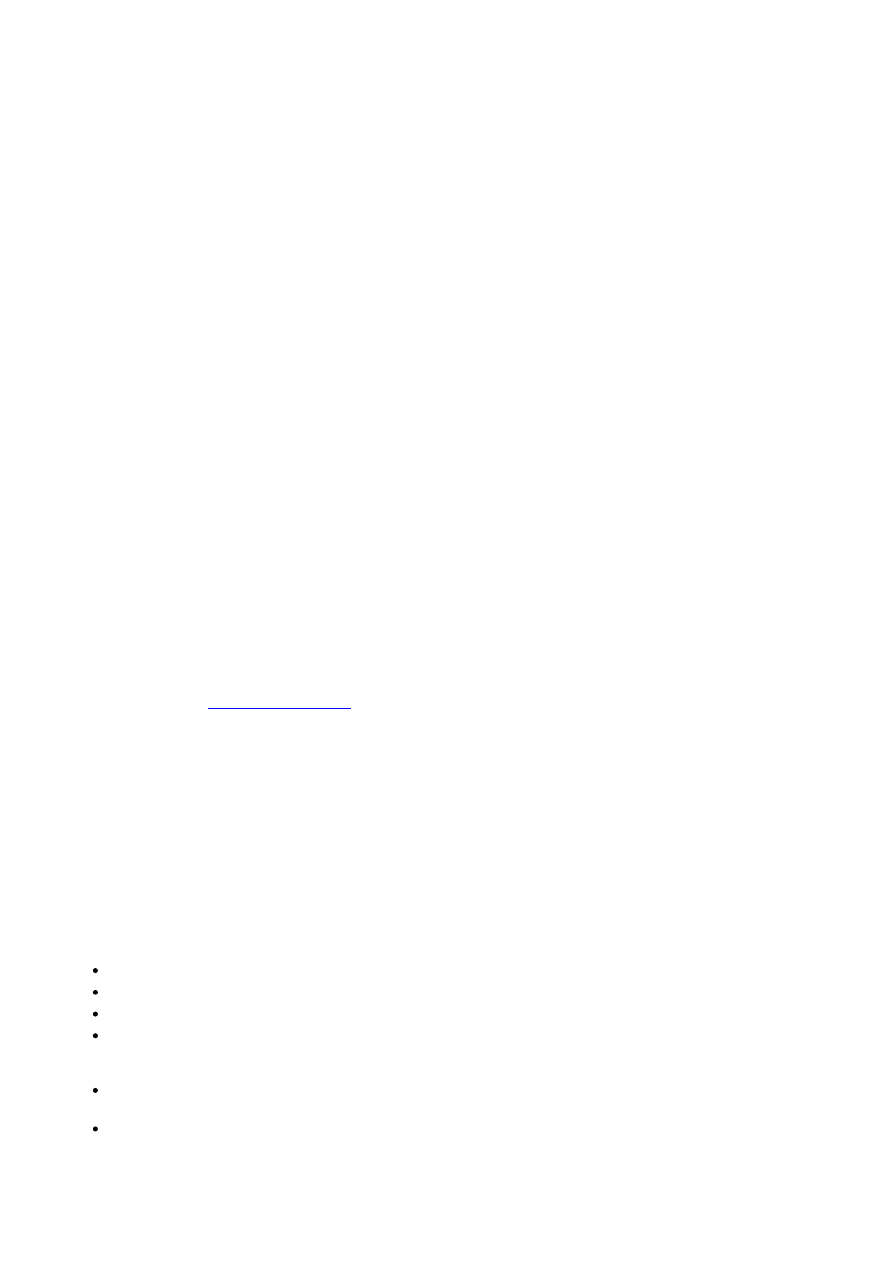
Listing 4.4: Uruchamianie genkernela
#
genkernel all
W toku tego procesu powstanie właściwy plik jądra, initrd (initial root disk) oraz ogromna rzesza modułów. Nazwy plików jądra i
initrd będą potrzebne przy konfiguracji bootloadera do prawidłowego wypełnienia jego pliku konfiguracyjnego, więc warto je sobie
zapisać. Przy następnym uruchomieniu komputera zostanie najpierw wykonany plik initrd, który wykryje cały dostępny sprzęt i
wczyta odpowiednie moduły, a następnie uruchomi się właściwy system.
Listing 4.5: Sprawdzanie nazw utworzonych plików jądra
#
ls /boot/kernel* /boot/initramfs*
7.e.
Moduły jądra
Konfiguracja modułów jądra
Moduły ładowane w czasie startu systemu muszą zostać dopisane do pliku /etc/modules.autoload.d/kernel-2.6. Można
tu również dodać dodatkowe opcje ich ładowania.
Żeby przejrzeć listę wszystkich dostępnych modułów, użyjemy polecenia
find
. Należy zastąpić wpis "wersja" wersją używanego
jądra.
Listing 5.1: Znajdowanie dostępnych modułów
#
find /lib/modules/<kernel version>/ -type f -iname '*.o' -or -iname '*.ko' | less
Dla przykładu, aby załadować moduł
3c59x.o
, należy edytować plik kernel-2.6 i dodać tam jego nazwę.
Listing 5.2: Zmiany w /etc/modules.autoload.d/kernel-2.6
#
nano -w /etc/modules.autoload.d/kernel-2.6
Listing 5.3: /etc/modules.autoload.d/kernel-2.6
3c59x
Kolejny etap instalacji to
Konfigurowanie systemu
.
8. Konfigurowanie systemu
8.a.
Informacje o systemach plików
Co to jest fstab?
W Linuksie wszystkie używane przez system partycje powinny być wpisane do /etc/fstab. Plik ten zawiera informacje o tym
gdzie w strukturze katalogów, z jakimi opcjami i kiedy (automatycznie przy starcie systemu, czy nie, przez zwykłych użytkowników
czy nie itd.) mają zostać zamontowane.
Tworzenie /etc/fstab
Plik /etc/fstab używa specyficznej składni. Wszystkie wiersze składają się z sześciu pól, oddzielonych spacjami lub/i
tabulatorami. Każde z nich pełni określoną funkcję:
Pierwsze pole definiuje partycję (ścieżkę do odpowiadającego jej urządzenia).
Drugie pole kontroluje punkt montowania.
Trzecie pole opisuje używany przez partycję system plików.
W czwartym polu podane są opcje montowania używane przez
mount
. Każdy system plików posiada własne ustawienia,
pełna lista znajduje się w podręczniku systemowym programu mount (
man mount
). Wszystkie opcje powinny być
oddzielone przecinkami.
Piąte pole używane jest przez
dump
do ustalenia czy dana partycja ma być dumpowana czy nie. Zazwyczaj należy wpisać
tu
0
(zero).
Z szóstego pola korzysta
fsck
do ustalenia kolejności sprawdzania partycji po nieprawidłowym wyłączeniu systemu. Dla
głównego systemu plików należy wpisać
1
, natomiast dla pozostałych
2
(lub
0
jeśli kontrola nie jest konieczna).
Ważne: Domyślny /etc/fstab dostarczany przez Gentoo nie jest poprawnym plikiem fstab, uruchamiamy więc
nano
(lub inny
28 z 85
2010-02-26 01:19
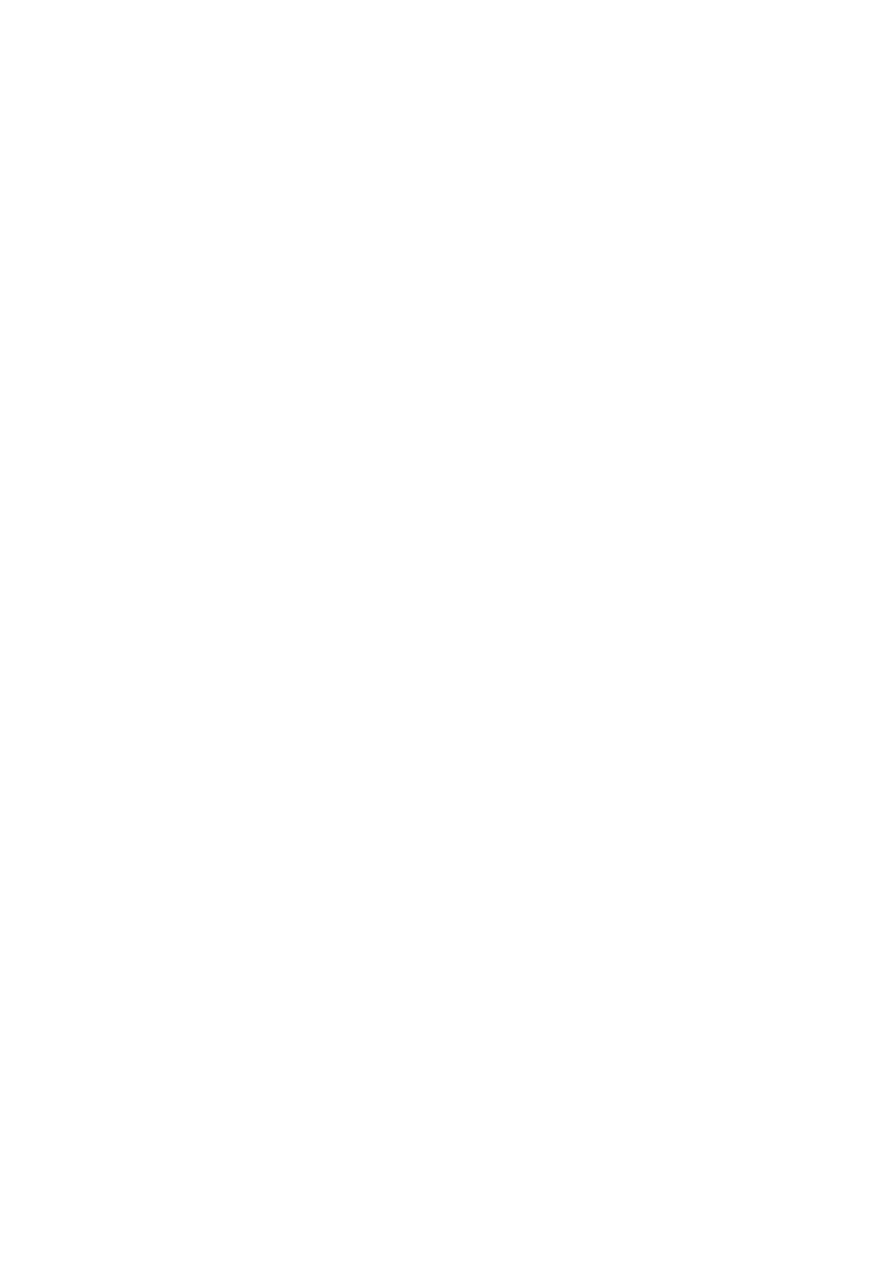
edytor) i tworzymy własny plik /etc/fstab:
Listing 1.1: Tworzenie /etc/fstab
#
nano -w /etc/fstab
Spójrzmy jak zapisać opcje partycji /boot. To tylko przykład, jeśli nie korzysta się z partycji rozruchowej (/boot), nie należy go
kopiować.
W naszym przykładowym schemacie (dla x86), /boot będzie partycją /dev/sda1 i będzie używał systemu plików
ext2
oraz
będzie sprawdzany podczas rozruchu.
Listing 1.2: Przykładowy wpis do /etc/fstab dla /boot
/dev/sda1 /boot ext2 defaults 1 2
Niektórzy użytkownicy ze względów bezpieczeństwa nie chcą, aby partycja /boot była montowana automatycznie. Powinni oni
zastąpić opcję
defaults
opcją
noauto
. Potem trzeba będzie ręcznie zamontować tę partycję przed każdym jej użyciem.
Dodajemy regułki, które odpowiadają naszemu schematowi podziału oraz linie dla napędu CD-ROM i innych dysków, jeśli są
zainstalowane w komputerze.
Następnie używamy poniższego przykładu do stworzenia pliku /etc/fstab:
Listing 1.3: Plik /etc/fstab
/dev/sda1 /boot ext2 defaults,noatime 1 2
/dev/sda2 none swap sw 0 0
/dev/sda3 / ext3 noatime 0 1
Opcja
auto
powoduje, że
mount
sam próbuje wykryć system plików (zalecane dla wymienialnych nośników, które mogą posiadać
różne systemy), a
user
umożliwia montowanie zwykłym użytkownikom.
Aby zwiększyć wydajność, należy dodać opcję
noatime
do parametrów montowania. Dzięki temu można skrócić czas dostępu do
partycji i znacznie przyspieszyć system. Opcja ta powoduje, że czasy dostępu nie będą zapisywane. Ta informacja nie jest do
niczego potrzebna większości użytkowników.
Sprawdzamy ponownie /etc/fstab, zapisujemy zmiany i zamykamy plik.
8.b.
Konfiguracja sieci
Nazwa hosta, nazwa domeny itp.
Każdy użytkownik powinien nadać swojemu komputerowi jakąś nazwę. Wydaje się to proste, ale wielu ma z tym spore trudności.
Zawsze można tę nazwę zmienić. My wybraliśmy host
tux
oraz domenę
homenetwork
.
Listing 2.1: Konfiguracja nazwy hosta
#
nano -w /etc/conf.d/hostname
(Ustawienie zmiennej HOSTNAME)
HOSTNAME="
tux
"
Następnie, jeśli potrzebujemy ustawić nazwę domeny, dokonujemy tego w pliku /etc/conf.d/net. Ustawienie to jest nam
potrzebne jedynie w przypadku gdy nasz dostawca internetu lub administrator sieci zaleci nam takie działanie. Również w
przypadku gdy posiadamy serwer DNS, a nie posiadamy serwera DHCP, ustawienie nazwy domeny będzie wymagane. Nie musimy
się martwić o ustawienia DNS lub nazw domen, jeśli nasza sieć korzysta z ustawień za pomocą DHCP.
Listing 2.2: Ustawianie nazwy domeny
#
nano -w /etc/conf.d/net
(Zmienna dns_domain przechowuje nazwę naszej domeny)
dns_domain_lo="
homenetwork
"
Uwaga: Jeżeli nie ustawimy nazwy domeny, możemy pozbyć się wiadomości "This is hostname.(none)" na ekranie logowania
poprzez edycję pliku /etc/issue. Powinniśmy wykasować wpis
.\O
z tego pliku.
29 z 85
2010-02-26 01:19
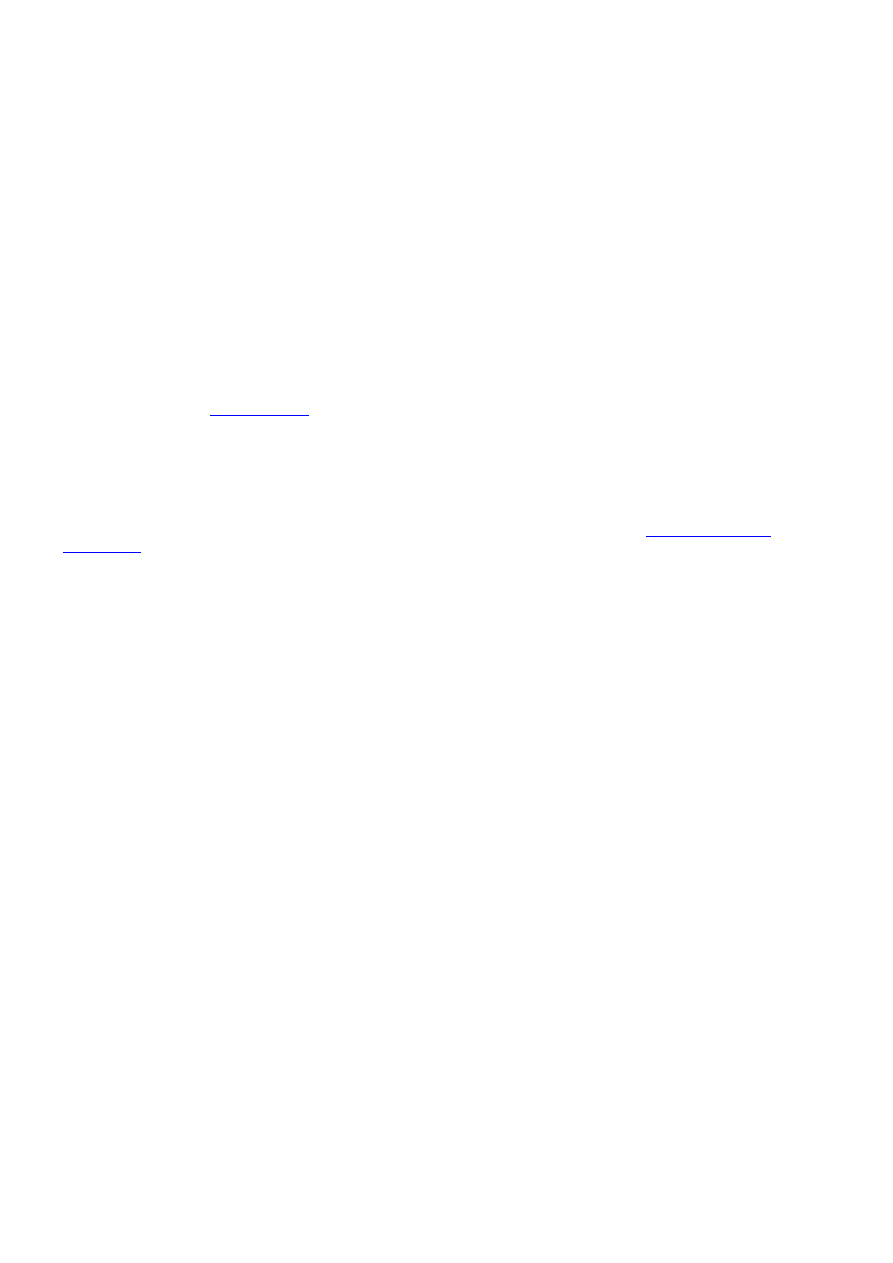
W przypadku posiadania domeny NIS (jeżeli nie wiemy co to jest, zapewne jej nie posiadamy) będziemy musieli również ją
zdefiniować:
Listing 2.3: Ustawianie nazwy domeny NIS
#
nano -w /etc/conf.d/net
(Zmienna nis_domain przechowuje nazwę naszej domeny NIS)
nis_domain_lo="
my-nisdomain
"
Uwaga: Więcej informacji na temat konfiguracji DNS i NIS znajdziemy w przykładach znajdujących się w pliku /etc/conf.d
/net.example
. Przydatnym może okazać się również program
openresolv
, który pomoże zarządzać naszą konfiguracją
DNS/NIS.
Konfiguracja sieci
Zanim powiemy "Hej, przecież już to zrobiliśmy!" należy pamiętać, że to co ustawialiśmy na początku instalacji jest przeznaczone
tylko na jej potrzeby. Teraz ostatecznie skonfigurujemy sieć dla instalowanego systemu Gentoo.
Uwaga: Szczegółowe informacje dotyczące zagadnień sieciowych, takich jak bonding, bridging, VLAN czy 802.11q, znajdują się
w rozdziale dotyczącym
Konfiguracji sieci
.
Wszystkie ustawienia dotyczące sieci znajdują się w /etc/conf.d/net. Mają prostą, ale niekoniecznie intuicyjną składnię. Nie
ma czego się obawiać, wszystko zostanie wyjaśnione. Warto zapoznać się z przykładowym plikiem /etc/conf.d/net.example,
w którym znajduje się wiele cennych wskazówek oraz kilka przykładowych konfiguracji sieci.
Domyślnym ustawieniem jest DHCP, dlatego jego użytkownicy nie muszą dokonywać w plikach żadnych zmian. Nie zwalnia to ich
jednak z konieczności zainstalowania klienta DHCP. Wszystko na ten temat znajduje się w rozdziale
Instalowanie narzędzi
systemowych
.
Jeśli jednak zajdzie potrzeba dokonfigurowania sieci, np. by wybrać określone opcje dla DHCP lub całkowicie zrezygnować z jego
użycia, należy otworzyć plik /etc/conf.d/net w ulubionym edytorze (w przykładzie użyjemy
nano
):
Listing 2.4: Otwieranie /etc/conf.d/net do edycji
#
nano -w /etc/conf.d/net
Znajduje się tam następujący wpis:
Listing 2.5: Domyślny /etc/conf.d/net
config_eth0=( "dhcp" )
# This blank configuration will automatically use DHCP for any net.*
# scripts in /etc/init.d. To create a more complete configuration,
# please review /etc/conf.d/net.example and save your configuration
# in /etc/conf.d/net (this file :]!).
Gdy IP, maska sieciowa oraz brama są ustawiane ręcznie, edytujemy obie zmienne,
config_eth
i
routes_eth0
:
Listing 2.6: Ręczne ustawianie informacji o IP dla eth0
config_eth0=( "192.168.0.2 netmask 255.255.255.0 brd 192.168.0.255" )
routes_eth0=( "default via 192.168.0.1" )
Dla DHCP wystarczy skonfigurować
config_eth0
w następujący sposób:
Listing 2.7: Automatyczne pobieranie adresu IP dla eth0
config_eth0=( "dhcp" )
Powtarzamy powyższe instrukcje dla pozostałych interfejsów sieciowych (odpowiednio
config_eth1
,
config_eth2
).
Lista dostępnych ustawień znajduje się w pliku /etc/conf.d/net.example. Warto również przeczytać stronę man używanego
klienta DHCP i zapoznać się z jego ustawieniami.
Następnie należy zapisać konfigurację i zamknąć edytor.
Automatyczny start sieci podczas uruchamiania systemu
30 z 85
2010-02-26 01:19
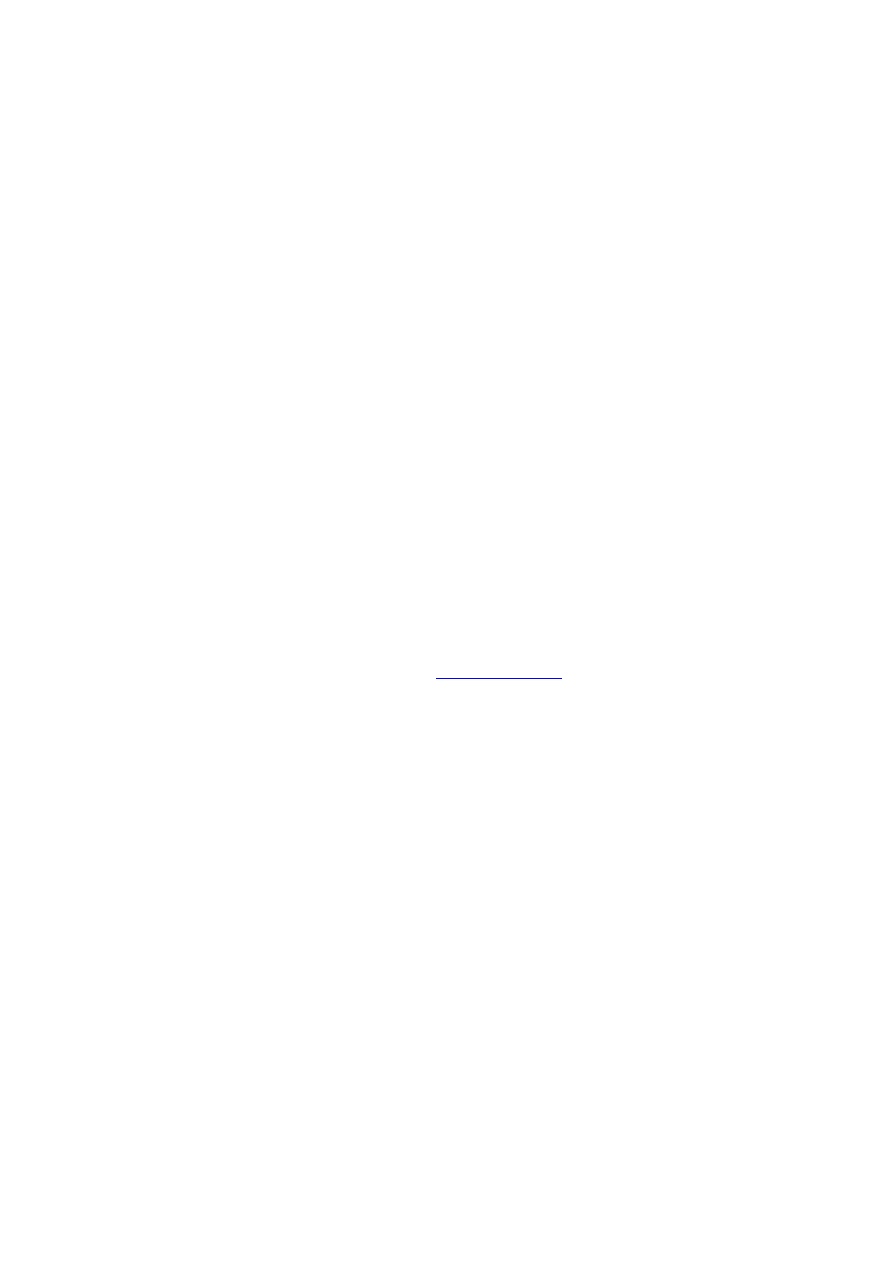
Aby urządzenia sieciowe były aktywowane podczas startu, musimy je dodać do domyślnego poziomu uruchamiania.
Listing 2.8: Dodawanie net.eth0 do domyślnego poziomu uruchamiania
#
rc-update add net.eth0 default
Posiadacze kilku urządzeń sieciowych muszą utworzyć odpowiednie skrypty startowe, np. net.eth1, net.eth2 itd. Można w tym
celu skorzystać z
ln
:
Listing 2.9: Tworzenie dodatkowych skryptów startowych
#
cd /etc/init.d
#
ln -s net.lo net.eth1
#
rc-update add net.eth1 default
Zapisywanie informacji o sieci
Trzeba poinformować system o istnieniu lokalnej sieci. Służy do tego plik /etc/hosts. Zapisujemy w nim nazwy hostów i
odpowiadające im adresy IP, których nie może ustalić serwer nazw. Będziemy musieli w tym pliku zdefiniować nasz komputer.
Możemy tutaj również umieścić komputery z naszej sieci jeżeli nie będziemy chcieli konfigurować wewnętrznego serwera DNS.
Listing 2.10: Otwieranie /etc/hosts
#
nano -w /etc/hosts
Listing 2.11: Wpisywanie informacji o sieci
(Wpis definiujący nasz komputer).
127.0.0.1 localhost
(Definiujemy pozostałe komputery z naszej sieci. Muszą one posiadać IP
przypisane na stałe, aby skorzystać z tego sposobu).
192.168.0.5 jenny.homenetwork jenny
192.168.0.6 benny.homenetwork benny
Zapisujemy zmiany i zamykamy edytor.
Osoby nie posiadające PCMCIA mogą od razu przejść do sekcji
Konfiguracja systemu
. W przeciwnym wypadku należy czytać dalej.
Opcjonalnie: Konfiguracja PCMCIA
Posiadacze PCMCIA muszą zainstalować pakiet
pcmcia-utils
.
Listing 2.12: Instalacja pcmcia-utils
#
emerge pcmcia-utils
8.c.
Konfiguracja systemu
Hasło superużytkownika
Hasło roota zmieniamy poleceniem:
Listing 3.1: Ustawienie hasła superużytkownika
#
passwd
Informacje o systemie
Do najbardziej podstawowych ustawień Gentoo używa pliku /etc/rc.conf. Otwieramy go i zapoznajemy się z umieszczonymi w
nim komentarzami. :)
Listing 3.2: Otwieranie /etc/rc.conf
#
nano -w /etc/rc.conf
Po dokonaniu zmian należy zapisać je do pliku.
Jak widać, plik ten jest dobrze skomentowany. Dzięki temu można poradzić sobie z umieszczonymi w nim zmiennymi bez niemal
31 z 85
2010-02-26 01:19
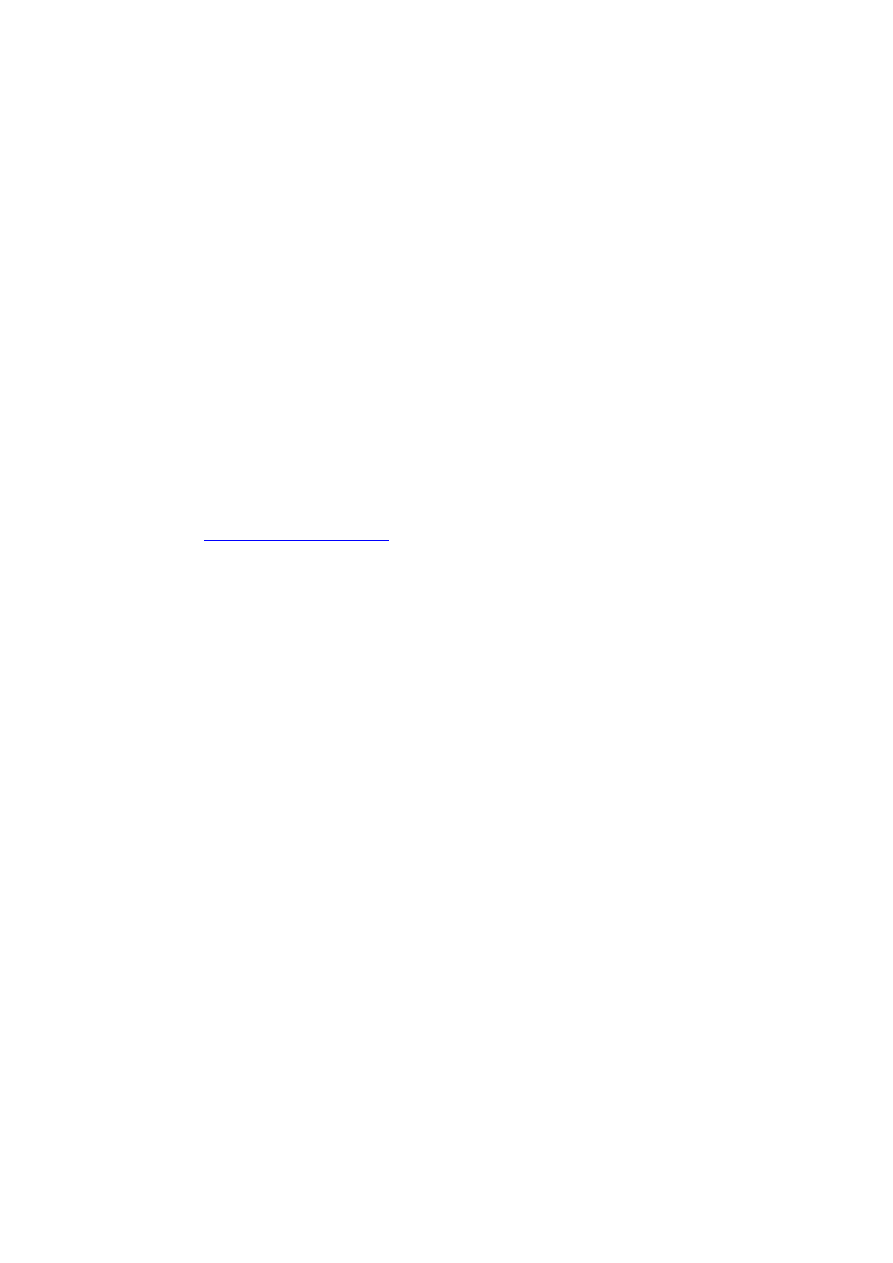
żadnych problemów. Między innymi można tu skonfigurować czcionki używane przez system i menedżer uruchamiania serwera X
(jak kdm czy gdm).
Konfiguracja klawiatury znajduje się w pliku /etc/conf.d/keymaps i to jego należy edytować w celu zmiany ustawień.
Listing 3.3: Otwieranie /etc/conf.d/keymaps
#
nano -w /etc/conf.d/keymaps
Zmienna
KEYMAP
wymaga specjalnego traktowania. Jeśli zostanie wybrana zła wartość to mogą pojawić się dziwne rezultaty
podczas pisania na klawiaturze.
Po dokonaniu zmian należy zapisać plik i opuścić edytor.
Ustawienia zegara w Gentoo znajdują się w pliku /etc/conf.d/clock. Należy go wyedytować i poprawić ustawienia.
Listing 3.4: Otwieranie /etc/conf.d/clock
#
nano -w /etc/conf.d/clock
Jeśli zegar sprzętu jest inny niż UTC należy dodać do pliku opcję
CLOCK="local"
, aby godzina w systemie zgadzała się z
rzeczywistością.
Należy zdefiniować poprzednio skopiowaną do pliku /etc/localtime strefę czasową, tak aby przy kolejnych aktualizacjach
pakietu
sys-libs/timezone-data
, automatycznie aktualizowany był również plik /etc/localtime. Na przykład by ustawić
strefę czasową dla Warszawy, do pliku dodaje się wpis
TIMEZONE="Europe/Warsaw"
.
Po ukończeniu edycji zapisujemy zmiany i zamykamy edytor.
Teraz należy przejść do
instalacji narzędzi systemowych
.
9. Instalowanie narzędzi systemowych
9.a.
Program logujący
W archiwum stage3 brakuje kilka ważnych programów, gdyż kilka pakietów spełnia te same funkcje, a my nie chcemy dokonywać
ich wyboru w imieniu użytkownika.
Pierwszym narzędziem przy którym należy dokonać wyboru, jest program do obsługi systemu logowania. Unix i Linux posiadają
bogatą historię w tym zakresie. Jeśli to konieczne, można logować do plików wszystko, co dzieje się w systemie. Mechanizmem tym
zarządza właśnie program logujący.
Gentoo oferuje kilka różnych programów logujących:
sysklogd
- tradycyjny zestaw logujących demonów,
syslog-ng
-
zaawansowany program logujący oraz
metalog
charakteryzujący się dużą liczbą opcji konfiguracyjnych. W Portage znajduje cały
wachlarz programów logujących i nie tylko - liczba naszych pakietów rośnie z każdym dniem.
Jeżeli planuje się używanie
sysklogd
lub
syslog-ng
dobrym pomysłem jest zainstalowanie programu
logrotate
, ponieważ te
programy logujące nie są zaopatrzone w żaden mechanizm rotacyjny dla logów.
Aby zainstalować wybrany program logujący, korzystamy z polecenia
emerge
, a następnie dodajemy go do domyślnego poziomu
startowego poprzez skrypt
rc-update
. Poniższy przykład przedstawia proces instalacji programu
syslog-ng
:
Listing 1.1: Instalacja programu logującego
#
emerge syslog-ng
#
rc-update add syslog-ng default
9.b.
Opcjonalnie: Demon Cron
Następnym programem jest demon Cron. Pomimo że jest on opcjonalny i nie jest wymagany do poprawnej pracy systemu, zalecane
jest jego zainstalowanie. Czym jest demon Cron? Jest to program służący do wykonywania zaplanowanych poleceń w określonym
czasie. Jest on bardzo przydatny, gdy wykonujemy pewne czynności regularnie (na przykład codziennie, co tydzień, co miesiąc).
Gentoo oferuje trzy różne demony crona:
dcron
,
fcron
oraz
vixie-cron
. Instalacja każdego z nich jest analogiczna do instalacji
programu logującego, jednakże
dcron
i
frcon
wymagają dodatkowej konfiguracji (wykonywanej przez polecenie:
crontab
/etc/crontab
). Niezdecydowanym polecamy program
vixie-cron
.
Dla instalacji bez sieci dostarczamy tylko
vixie-cron
. Aby używać innego demona cron, trzeba będzie poczekać i zainstalować
go później.
32 z 85
2010-02-26 01:19
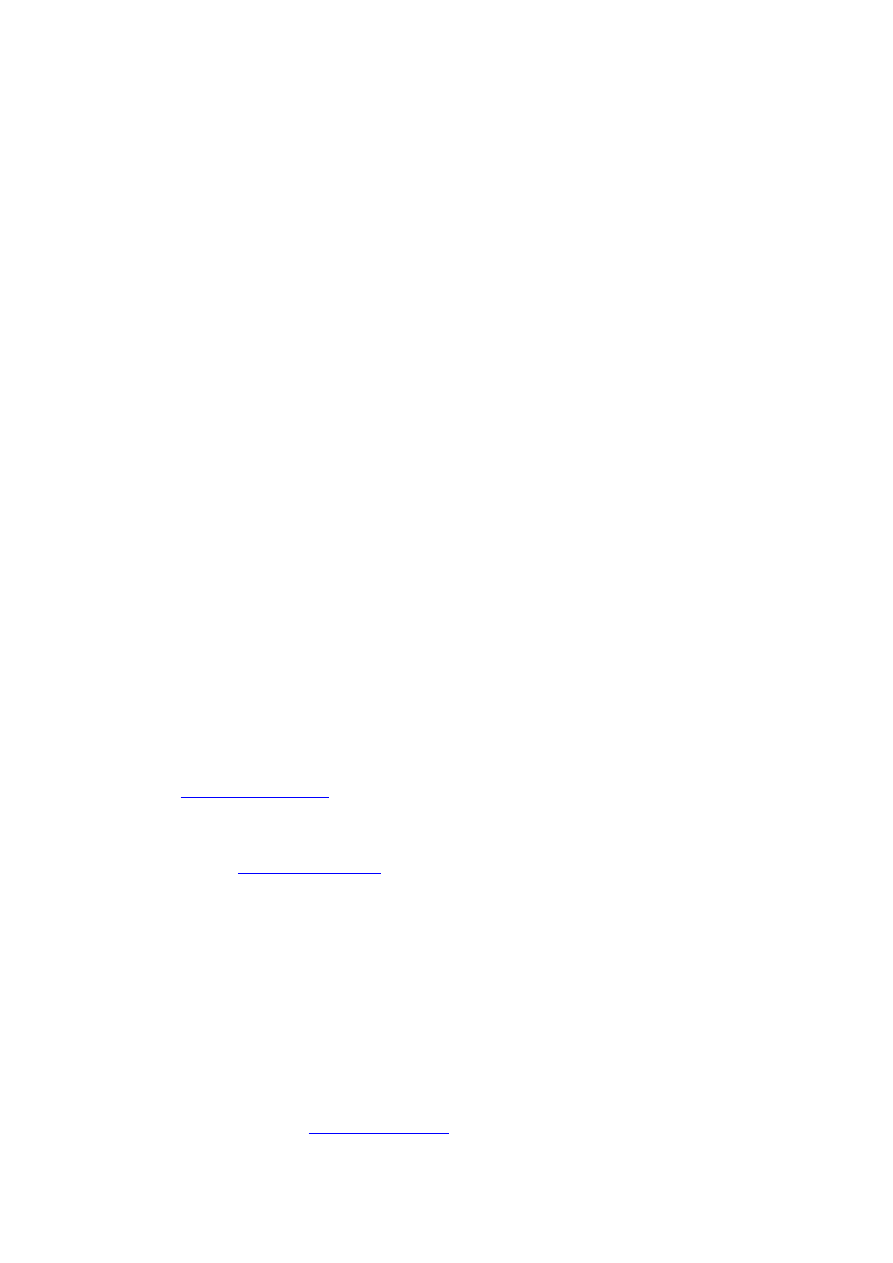
Listing 2.1: Instalacja demona cron
#
emerge vixie-cron
#
rc-update add vixie-cron default
(Dla dcron lub fcron)
#
crontab /etc/crontab
9.c.
Opcjonalnie: Indeksowanie plików
Aby możliwe było indeksowanie plików w systemie w celu ich szybkiego wyszukiwania za pomocą narzędzia
locate
, należy
zainstalować pakiet
sys-apps/slocate
.
Listing 3.1: Instalacja slocate
#
emerge slocate
9.d.
Narzędzia obsługi systemu plików
W zależności od tego, jakiego systemu plików używamy, musimy zainstalować odpowiednie narzędzia do jego obsługi (do
sprawdzania jego integralności, czy tworzenia dodatkowych systemów plików). Należy mieć na uwadzę, że narzędzie do
zarządzania partycjami ext2/ext3 (
e2fsprogs
) są już zainstalowane w systemie.
W poniższej tabeli przedstawiono narzędzia, których należy użyć dla poszczególnych używanych systemów plików:
System plików
Narzędzie
Polecenie instalujące
XFS
xfsprogs
emerge xfsprogs
ReiserFS
reiserfsprogs
emerge reiserfsprogs
JFS
jfsutils
emerge jfsutils
Użytkownicy EVMS powinni zainstalować pakiet
evms
:
Listing 4.1: Instalacja narzędzi EVMS
#
USE="-gtk" emerge evms
Parametr
USE="-gtk"
spowoduje, że nie zostaną zainstalowane wszystkie zależności. Aby w przyszłości skorzystać z graficznych
nakładek na evms należy przebudować ten pakiet bez tej flagi.
9.e.
Narzędzia sieciowe
Jeżeli nie potrzebujemy żadnych dodatkowych narzędzi związanych z siecią (takich jak na przykład ppp czy klient dhcp) należy
przejść do rozdziału
Konfiguracja Bootloadera
Opcjonalnie: Instalowanie klienta DHCP
Jeżeli chcemy, aby Gentoo automatycznie uzyskiwało adres IP karty sieciowej, musimy zainstalować
dhcpcd
(lub jakiegokolwiek
innego klienta DHCP - opis w
Modularna praca w sieci
). Jeżeli nie zrobi się tego teraz, połączenie sieciowe może nie działać po
zakończeniu instalacji!
Listing 5.1: Instalacja dhcpcd
#
emerge dhcpcd
Opcjonalnie: Instalacja klienta PPPoE
Jeśli do łączenia się z siecią potrzeba nam
ppp
, należy zainstalować wymagane narzędzia.
Listing 5.2: Instalacja klienta PPPoE
#
emerge ppp
Teraz jesteśmy już gotowi do przejścia do
konfiguracji bootloadera
.
10. Konfiguracja bootloadera
10.a.
Podejmowanie decyzji
33 z 85
2010-02-26 01:19
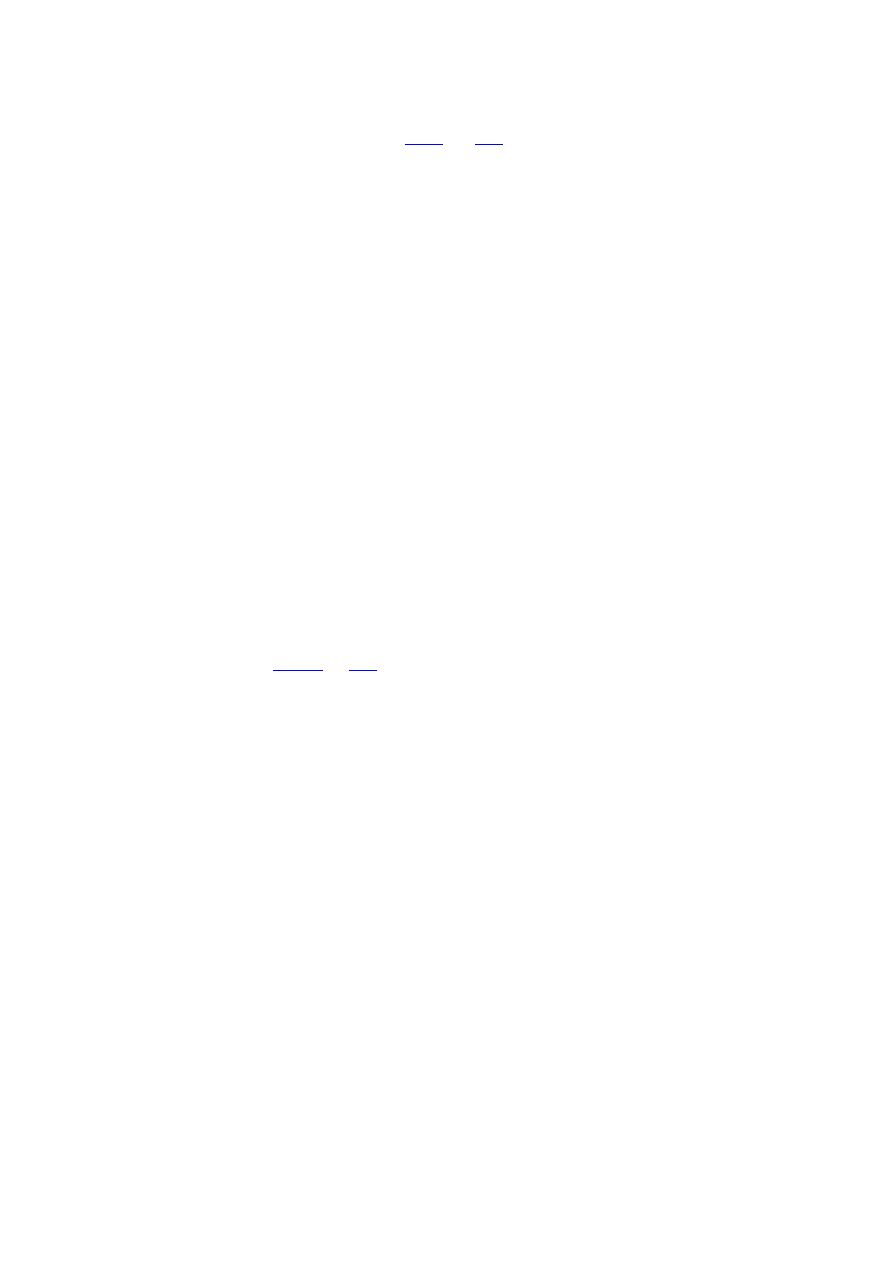
Wprowadzenie
Po skonfigurowaniu jądra i modyfikacji odpowiednich plików konfiguracyjnych systemu, można przejść do etapu instalacji programu,
który uruchomi jądro w momencie uruchomienia systemu. Taki program nazywa się bootloader.
Dla architektury x86, Gentoo posiada dwa takie programy:
GRUB
oraz
LILO
.
Przed instalacją któregokolwiek z nich opiszemy jeszcze jak skonfigurować bufor ramki, program umożliwiający poprawę wyglądu
konsoli. Jeśli użytkownik nie chce korzystać z bufora ramki, może pominąć rozdział o nim.
Opcjonalnie: Bufor ramki
Jeżeli jądro zostało skompilowane z obsługą bufora ramki (lub użyto
genkernela
), należy dodać parametr
video
w odpowiednim
miejscu pliku konfiguracyjnego bootloadera, aby go aktywować.
Najważniejszą informacją jaką należy poznać przed rozpoczęciem konfiguracji jest nazwa używanego urządzenia bufora ramki. Jako
sterownika VESA powinniśmy użyć
uvesafb
.
Parametr
video
odpowiada za opcje wyświetlania bufora ramki. Wszystkie jego zmienne znajdują się w pliku /usr/src/linux
/Documentation/fb/uvesafb.txt
. Oto najważniejsze z nich:
Zmienna
Opis
ywrap
Włącza zawijanie pamięci karty graficznej
mtrr:
n
n
może być:
0 - disabled
1 - uncachable
2 - write-back
3 - write-combining
4 - write-through
mode
Pozwala na ustawienie rozdzielczości, głębi kolorów oraz częstotliwości odświeżania. Na przykład
1024x768-32@85
ustawi rozdzielczość 1024x768, 32-bitową głębię kolorów i częstotliwość
odświeżania 85 Hz.
Docelowa opcja powinna wyglądać tak
video=uvesafb:mtrr:3,ywrap,1024x768-32@85
. Warto ją zapisać, niedługo będzie
potrzebna.
Kolejny punkt instalacji to instalacja
GRUB-a
lub
LILO
10.b.
Domyślnie: Użycie programu GRUB
Wyjaśnienie terminologii związanej z GRUB
Najważniejszym czynnikiem prowadzącym do zrozumienia programu GRUB jest pojęcie jego sposobu odnoszenia się do dysków i
partycji. Partycja /dev/sda1 lub /dev/sda1 jest określana przez GRUB-a jako (hd0,0). Zauważmy nawiasy po obu stronach
hd0,0
- ich użycie jest wymagane.
Dyski twarde są liczone od zera, a nie od "a". Partycje także zaczynają się od zera, a nie od jedynki. W grupie urządzeń pamięci
masowej tylko twarde dyski są liczone, nie ma to natomiast miejsca w przypadku napędów ATAPI-IDE takich jak CD-ROM-y i
nagrywarki. Ta sama sytuacja ma miejsce w przypadku dysków SCSI. Normalnie otrzymują one wyższe numery niż dyski IDE, z
wyjątkiem sytuacji, gdy BIOS jest ustawiony na start systemu z urządzenia SCSI.
Zakładając, że w komputerze jest zainstalowany dysk twardy oznaczony jako /dev/sda, oraz dwa inne urządzenia /dev/sdb i
/dev/sdc
, /dev/sdb7 rozumianie będzie jako translated to (hd1,6). Całość wygląda dość pokrętnie, jednakże GRUB oferuje
mechanizm uzupełniania wiersza polecenia klawiszem TAB, co z pewnością jest wybawieniem dla tych, którzy mają dużo dysków
twardych i partycji, a gubią się nieco w sposobie numeracji używanym przez program GRUB.
Nadeszła pora na zainstalowanie GRUB-a.
Instalacja programu GRUB
Po pierwsze należy zainstalować program GRUB:
Listing 2.1: Instalowanie GRUB-a
#
emerge grub
GRUB został zainstalowany, teraz należy go jeszcze skonfigurować i umieścić w MBR, aby automatycznie uruchamiał nowo
zainstalowane jądra. Najpierw przy pomocy
nano
lub dowolnego innego edytora należy utworzyć plik /boot/grub/grub.conf:
34 z 85
2010-02-26 01:19
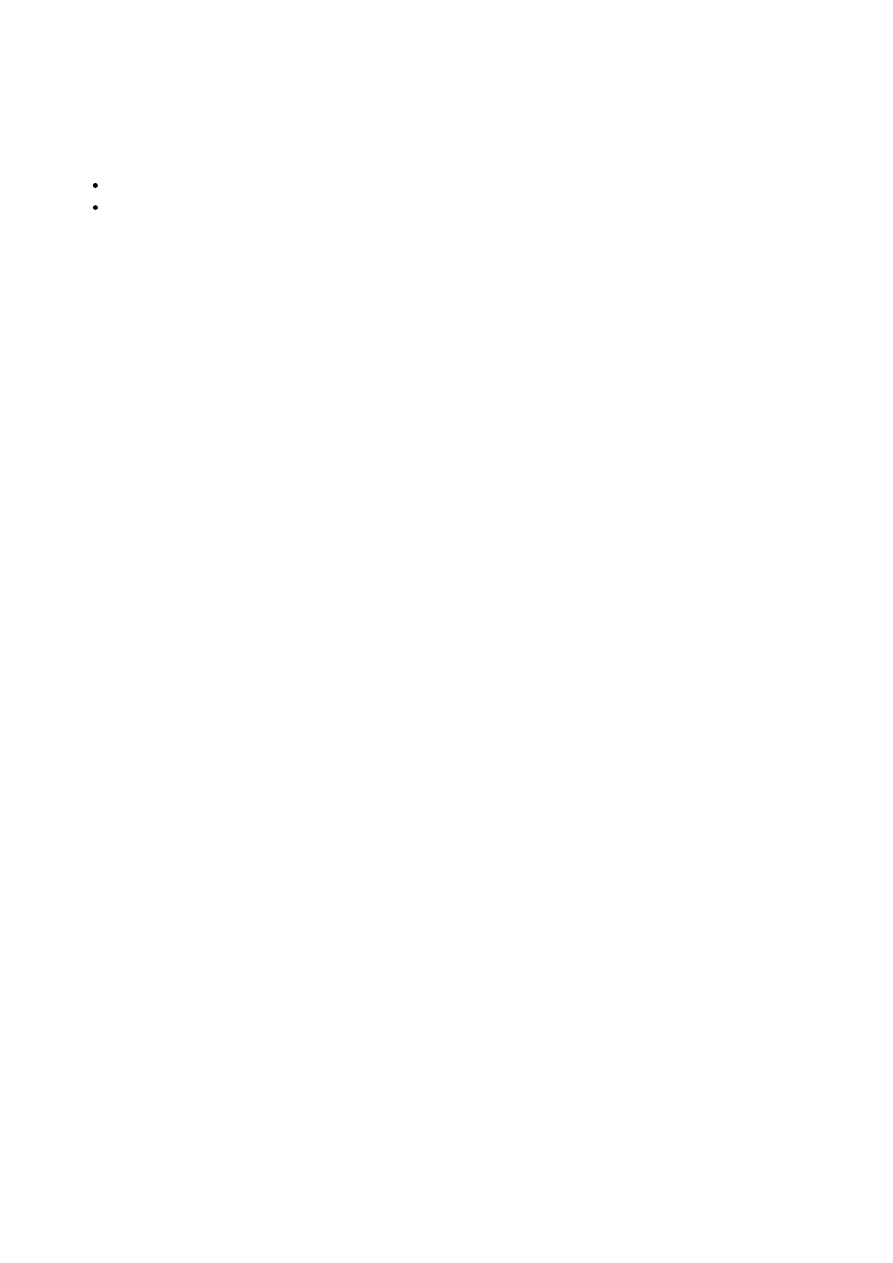
Listing 2.2: Tworzenie /boot/grub/grub.conf
#
nano -w /boot/grub/grub.conf
Następnie należy dokonać edycji pliku grub.conf. Poniżej znajdują się dwa przykłady plików grub.conf, odpowiadające
schematowi partycjonowania użytemu w tym podręczniku. Tylko pierwszy z nich został wyczerpująco opatrzony komentarzami.
Pierwszy grub.conf jest dla osób, które nie wykorzystały programu
genkernel
do budowania jądra
Drugi grub.conf jest dla tych, którzy użyli programu
genkernel
do zbudowania jądra.
Uwaga: Grub przydziela oznaczenia dysków pobierając je z BIOS-u naszego komputera. Jeśli zmienimy te ustawienia w BIOS-ie
litery dysków mogą ulec zmianie. Dla przykłady, gdy zmienimy kolejność uruchamiania systemu z poszczególnych urządzeń,
prawdopodobnie będziemy musieli zmienić konfigurację gruba.
Uwaga: Jeśli system plików głównej partycji to JFS, należy dodać "ro" do linii
kernel
, gdyż JFS musi odtworzyć swój log zanim
pozwoli na montowanie w trybie do odczytu i zapisu.
Listing 2.3: grub.conf dla osób nie używających genkernel
# Która pozycja ma być uruchamiana domyślnie. 0 oznacza pierwszą, 1 drugą itd.
default 0
# Ile sekund oczekiwać przed uruchomieniem pozycji domyślnej.
timeout 30
# Ładny obrazek na zaostrzenie apetytu
# Dla użytkowników, którzy skonfigurowali bufor ramki
splashimage=(hd0,0)/boot/grub/splash.xpm.gz
title Gentoo Linux 2.6.31-r6
# Partycja, na której znajduje się obraz jądra (lub system operacyjny)
root (hd0,0)
kernel /boot/kernel-2.6.31-gentoo-r6 root=/dev/sda3
title Gentoo Linux 2.6.31-r6 (rescue)
# Partycja, na której znajduje się obraz jądra (lub system operacyjny)
kernel /boot/kernel-2.6.31-gentoo-r6 root=/dev/sda3 init=/bin/bb
# Następne cztery linie są potrzebne tylko gdy będzie uruchamiany również system Windows.
# W tym przypadku Windows znajduje się na /dev/sda6.
title Windows XP
rootnoverify (hd0,5)
makeactive
chainloader +1
Listing 2.4: grub.conf dla użytkowników genkernela
default 0
timeout 30
splashimage=(hd0,0)/boot/grub/splash.xpm.gz
title Gentoo Linux 2.6.31-r6
root (hd0,0)
kernel /boot/kernel-genkernel-x86-2.6.31-gentoo-r6 root=/dev/ram0 init=/linuxrc ramdisk=8192 real_root=/dev/sda3
initrd /boot/initramfs-genkernel-x86-2.6.31-gentoo-r6
# Tylko, gdy będą uruchamiane dwa systemy
title=Windows XP
rootnoverify (hd0,5)
makeactive
chainloader +1
Jeśli użyto innego schematu partycjonowania lub/i obrazu jądra, należy nanieść odpowiednie poprawki na konfigurację. Należy się
wtedy upewnić, że wszystko co się dopisuje w konfiguracji, jest dopisywane w formacie nazewnictwa urządzeń specyficznym dla
GRUB-a (w stylu (hd0,0)) i jest względne dla punktu montowania, a nie katalogu głównego. Innymi słowy, (hd0,0)/grub
/splash.xpm.gz
powinien być dopisany jako /boot/grub/splash.xpm.gz w związku z tym, że (hd0,0) to /boot.
Jeśli wybrano inny schemat partycjonowania, a /boot nie znajduje się na osobnej partycji, prefiks /boot użyty w powyższych
przykładach jest wciąż wymagany. Jeśli natomiast wybrany schemat partycjonowania jest taki jak ten w Podręczniku, prefiks w
niczym nie przeszkadza, należy tylko dodatkowo utworzyć odpowiednie dowiązanie symboliczne o nazwie boot. W skrócie:
powyższe przykładowe konfiguracje będą działać bez względu na to czy utworzono osobną partycję /boot czy nie.
35 z 85
2010-02-26 01:19
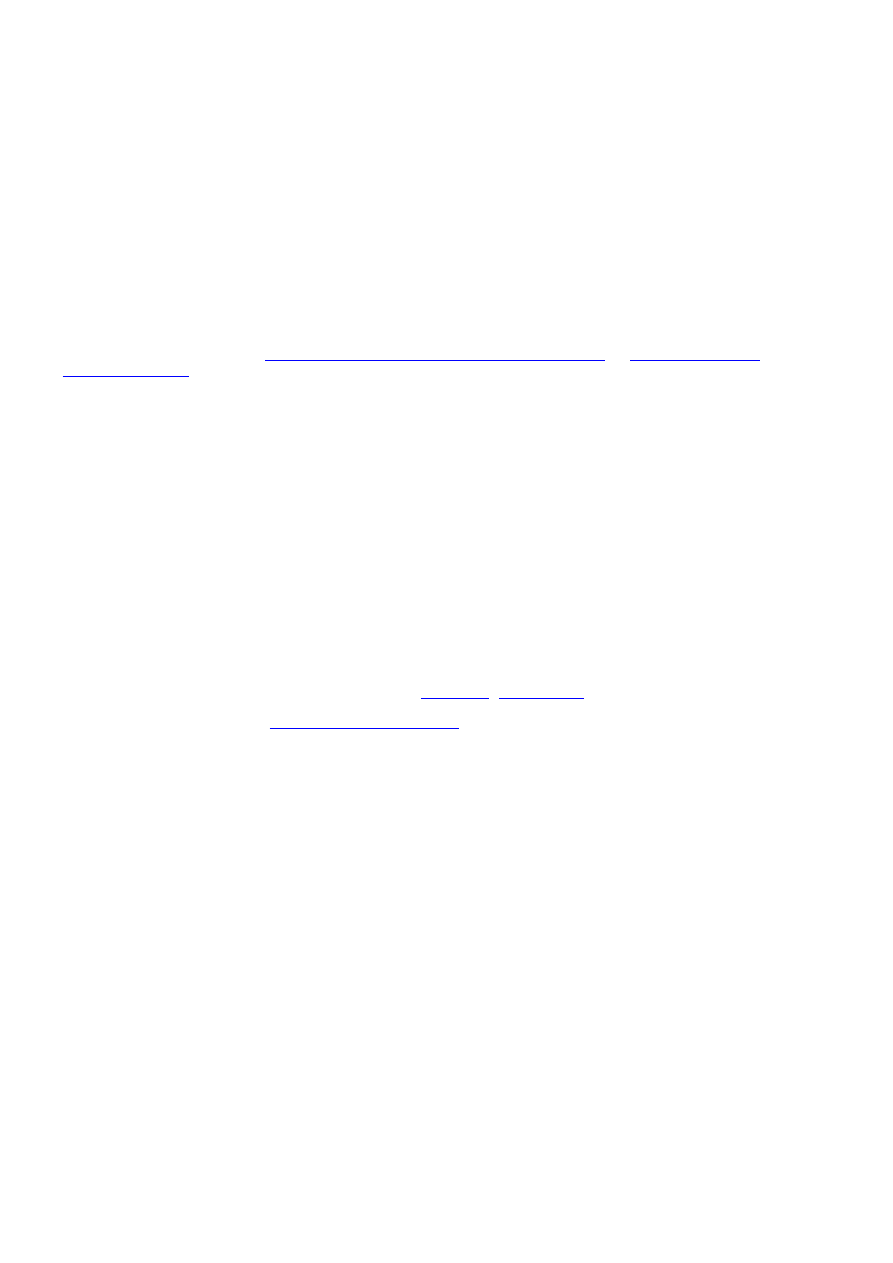
Jeżeli przy uruchomieniu systemu zachodzi potrzeba przekazania do jądra dodatkowych opcji, wystarczy dopisać je na końcu
polecenia kernel. W tym przykładzie został już dodany parametr (
root=/dev/sda3
lub
real_root=/dev/sda3
), a wpis można
wzbogacić o kolejne. Na przykład można dodać opcję
video
dotyczącą bufora ramki, która została opisana wcześniej.
Jeśli konfiguracja naszego programu ładującego zawiera parametr real_root, należy użyć parametru real_rootflags do ustawienia
opcji montowania głównego systemu plików.
Użytkownicy jąder 2.6.7 i nowszych, którzy przy pomocy zworki ograniczyli wielkość dysku, ponieważ ich BIOS nie jest w stanie
współpracować z większymi napędami, mogą dodać opcję
hdx=stroke
, aby korzystać z całego dostępnego na urządzeniu
miejsca.
Użytkownicy programu
genkernel
powinni wiedzieć, że jądra, które zbudowali używają tych samych opcji uruchamiania co
LiveCD. Na przykład jeżeli komputer ma zainstalowane urządzenie SCSI, należy dodać parametr
doscsi
.
Następnie trzeba zapisać plik grub.conf i opuścić edytor. Kolejnym krokiem będzie dopisanie GRUB-a do MBR.
Twórcy GRUB-a zalecają użycie
grub-install
. Czasem jednak program ten z jakiegoś powodu odmawia współpracy. Mimo to,
wciąż pozostaje możliwość ręcznego zainstalowania GRUB-a.
Teraz można przejść do paragrafu
Domyślnie: Instalowanie GRUB-a przy pomocy grub-install
lub
Alternatywnie: Ręczne
instalowanie GRUB-a
.
Domyślnie: Instalacja GRUB-a przy pomocy grub-install
Aby zainstalować GRUB-a, należy wpisać komendę
grub-install
. Nie zadziała to jednak bez pewnych zmian, bo wciąż działamy
w chrootowanym środowisku. Należy stworzyć plik /etc/mtab (plik z informacjami dotyczącymi zamontowanych napędów). Na
szczęście jest na to prosta metoda, wystarczy skopiować plik /proc/mounts do /etc/mtab, pomijając jedynie linię
rootfs
- o
ile nie stworzono osobnej partycji rozruchowej. W obu przypadkach zadziała następujące polecenie:
Listing 2.5: Tworzenie /etc/mtab
#
grep -v rootfs /proc/mounts > /etc/mtab
Następnie przy pomocy
grub-install
zainstalowany zostaje GRUB:
Listing 2.6: Uruchamianie grub-install
#
grub-install --no-floppy /dev/sda
Więcej informacji o GRUB-ie można znaleźć w dokumentach:
GRUB FAQ
i
GRUB Manual
.
Następnie należy przejść do części
Ponowne uruchamianie systemu
.
Alternatywnie: Ręczna instalacja GRUB-a
Aby zacząć, należy wpisać polecenie
grub
. Znak zachęty zmieni się na grub>. Teraz należy wprowadzić serię odpowiednich
komend, aby GRUB został zapisany na dysku. Komendy te zostaną opisane poniżej.
Listing 2.7: Uruchamianie powłoki GRUB-a
#
grub --no-floppy
Uwaga: Jeżeli komputer nie ma zainstalowanej stacji dyskietek, należy dodać opcję
--no-floppy
do powyższego polecenia,
aby GRUB nie marnował czasu na poszukiwanie nieistniejącego napędu.
Wyobraźmy sobie, że chcemy zainstalować GRUB, aby odczytywał informacje z bootowalnej partycji /dev/sda1 i instalował swój
rekord rozruchowy w MBR twardego dysku oraz by pierwszą rzeczą jaką zobaczymy po uruchomieniu komputera był znak zachęty
GRUB-a. Oczywiście należy odpowiednio dostosować wszystkie opcje do używanej konfiguracji.
Mechanizm uzupełniania składni jest bardzo pomocny przy konfigurowaniu GRUB-a. Na przykład wpisując "
root (
" i wciskając
TAB można zobaczyć wszystkie urządzenia (np. hd0). Jeśli zostanie wpisane "
root (hd0,
" i potem zostanie naciśnięty TAB,
ukaże się lista wszystkich dostępnych partycji na urządzeniu (np. hd0,0).
Skonfigurowanie GRUB-a przy pomocy tego systemu powinno być proste.
Listing 2.8: Instalacja GRUB-a w głównym sektorze rozruchowym
grub>
root (hd0,0)
(Odpowiednia partycja /boot)
grub>
setup (hd0)
(Instalacja GRUB-a w MBR)
grub>
quit
(Opuszczenie powłoki GRUB)
36 z 85
2010-02-26 01:19
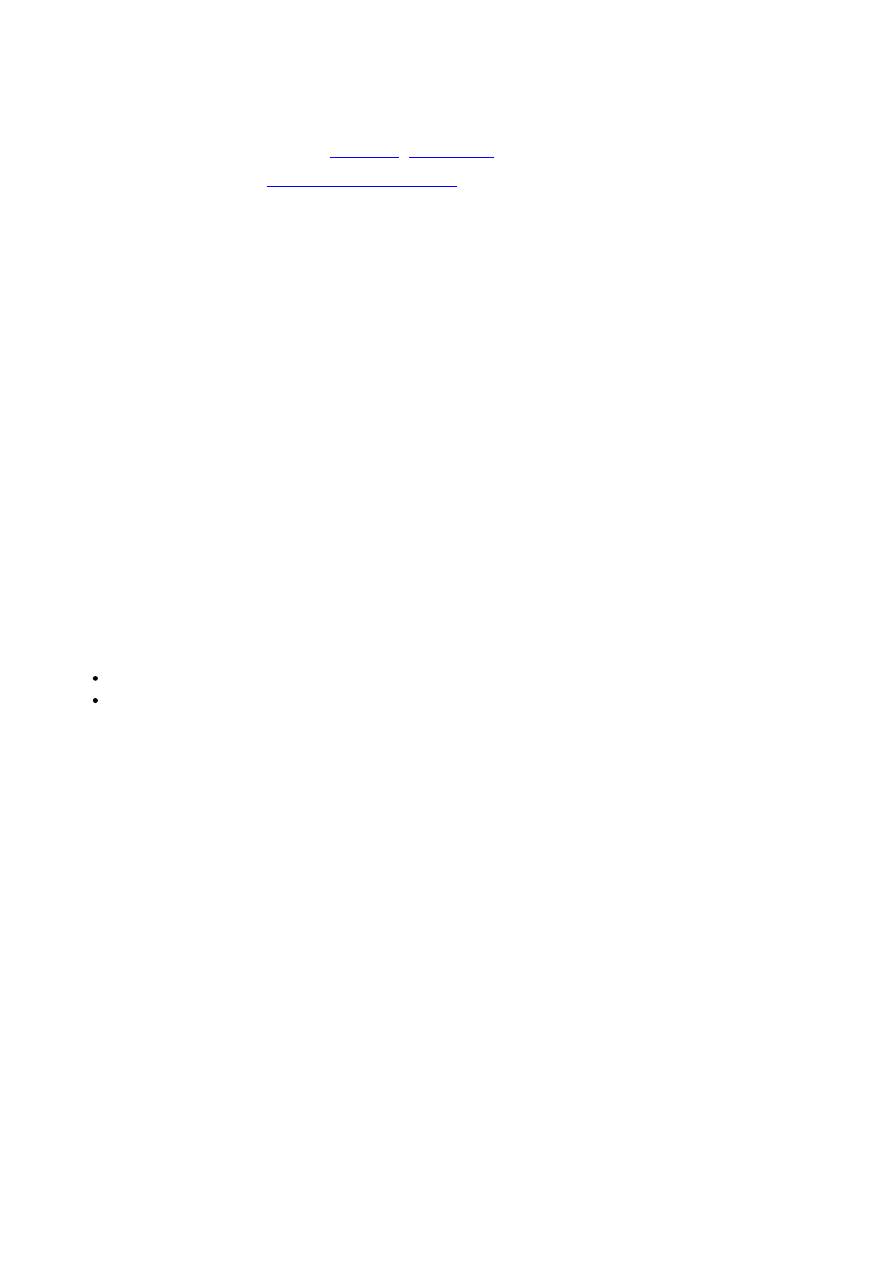
Uwaga: W przypadku konieczności zainstalowania GRUB poza MBR, należy zmienić komendę
setup
, aby wskazywała na
odpowiednie urządzenie. Na przykład dla GRUB-a zainstalowanego w /dev/sda3 będzie to
setup (hd0,2)
. Niewielu
użytkowników decyduje się na skorzystanie z tej możliwości.
Więcej informacji można znaleźć na stronach:
GRUB FAQ
i
GRUB Manual
.
Następnie można przejść do sekcji
Ponowne uruchamianie systemu
.
10.c.
Alternatywnie: Użycie LILO
Instalowanie LILO
LILO, czyli LInuxLOader, to program naprawdę wypróbowany i używany od bardzo dawna przez bardzo wielu użytkowników.
Brakuje mu jednak niektórych cech posiadanych przez program GRUB, co jest, między innymi, powodem rosnącej popularności
tego drugiego. Fakt, że na niektórych systemach LILO działa, a GRUB nie, powoduje, że LILO jest ciągle w użyciu. Oczywiście nie
jest to jedyny powód Niektórzy po prostu lepiej znają LILO i wolą przy nim pozostać, zamiast uczyć się obsługi całkiem nowego
programu. My, jak zawsze, wybór pozostawiamy użytkownikom, Gentoo wspiera obydwa programy.
Instalacja LILO jest prosta, używamy do tego polecenia
emerge
.
Listing 3.1: Instalowanie LILO
#
emerge lilo
Konfigurowanie LILO
Aby skonfigurować LILO, należy utworzyć plik /etc/lilo.conf. Można to zrobić poprzez uruchomienie ulubionego edytora (w
tym Podręczniku konsekwentnie używamy
nano
) i w ten sposób stworzyć ten plik.
Listing 3.2: Tworzenie /etc/lilo.conf
#
nano -w /etc/lilo.conf
Kilka rozdziałów temu prosiliśmy o zapamiętanie nazwy utworzonego obrazu jądra. W naszym przykładowym lilo.conf użyty
zostanie uprzednio zaprezentowany schemat partycjonowania. Przygotowane zostały dwie części:
Pierwsza dla tych, którzy nie skorzystali z programu
genkernel
przy budowaniu jądra
Druga dla używających
genkernela
Należy znać nazwy swojego obrazu jądra i swojego obrazu initrd.
Uwaga: Jeśli system plików głównej partycji to JFS, należy dodać "ro" do linii
kernel
, ponieważ JFS musi odtworzyć swój log
zanim pozwoli na montowanie w trybie do odczytu i zapisu.
Listing 3.3: Example /etc/lilo.conf
37 z 85
2010-02-26 01:19
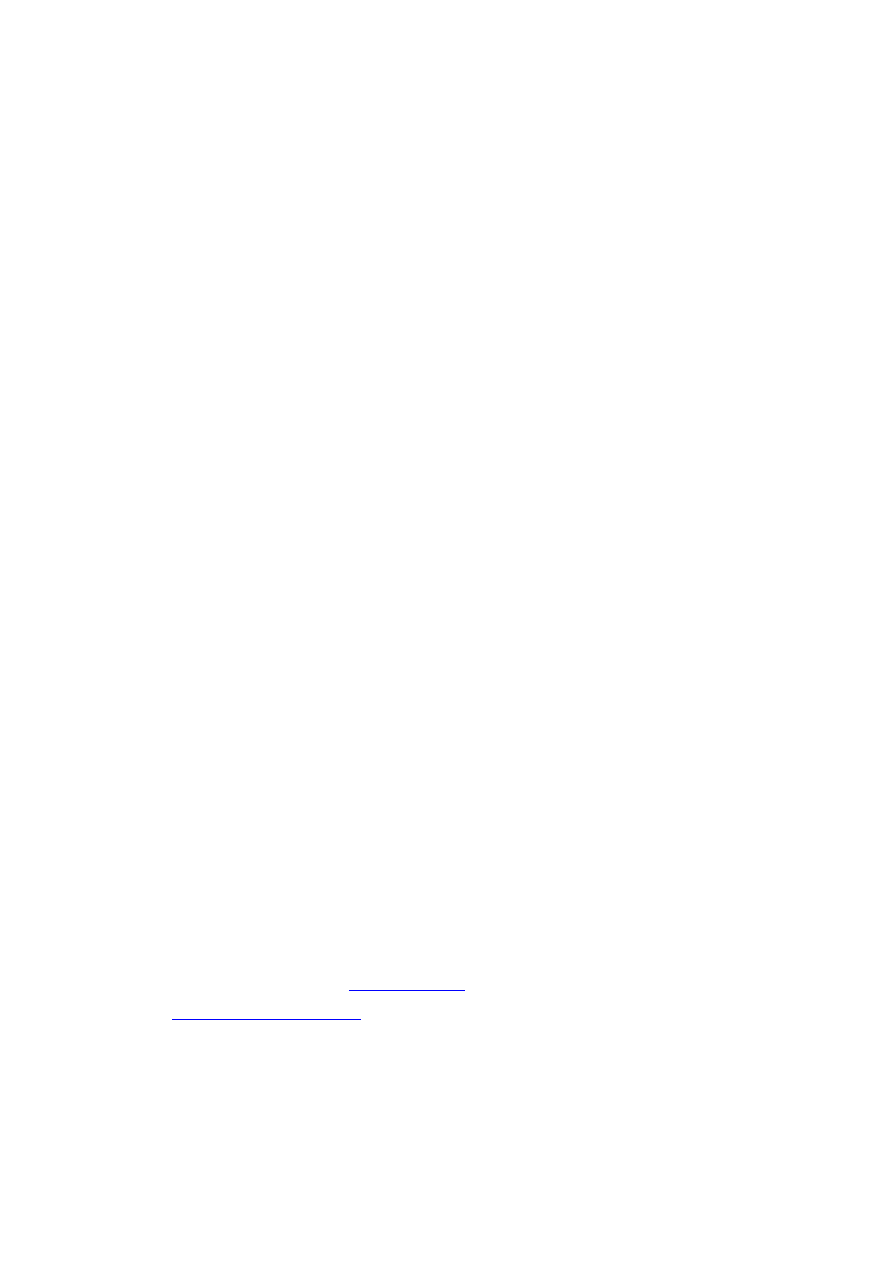
boot=/dev/sda
# Instalacja LILO w MBR
prompt
# Dajemy użytkownikowi możliwość wyboru innej pozycji
timeout=50
# Czekamy 5 sekund przed uruchomieniem domyślnej pozycji
default=gentoo
# Kiedy oczekiwanie się zakończy, uruchamiana jest pozycja "gentoo"
# Dla osób nie korzystających z genkernela
image=/boot/kernel-2.6.31-gentoo-r6
label=gentoo
# Nazwa tej części
read-only
# Tryb tylko do odczytu na starcie, nie zmieniać!
root=/dev/sda3
# Miejsce, w którym znajduje się partycja główna
image=/boot/kernel-2.6.31-gentoo-r6
label=gentoo.rescue
# Nazwa tej części
read-only
# Tryb tylko do odczytu na starcie, nie zmieniać!
root=/dev/sda3
# Miejsce, w którym znajduje się partycja główna
append="init=/bin/bb"
# Uruchamia statyczną powłokę ratunkową shell
# Dla użytkowników genkernela
image=/boot/kernel-genkernel-x86-2.6.31-gentoo-r6
label=gentoo
read-only
root=/dev/ram0
append="init=/linuxrc ramdisk=8192 real_root=/dev/sda3"
initrd=/boot/initramfs-genkernel-x86-2.6.31-gentoo-r6
# Następne dwie linie są podane na wypadek, gdybyśmy chcieli uruchamiać także system Windows
# W tym przypadku Windows znajduje się na /dev/sda6
other=/dev/sda6
label=windows
Uwaga: Jeśli używany jest inny schemat partycjonowania i/lub obrazu jądra, należy dokonać niezbędnych poprawek.
Jakiekolwiek dodatkowe parametry startowe jądra dodaje się po słowie kluczowym
append
. Jako przykład podajemy opcję
video
służącą do włączenia bufora ramki:
Listing 3.4: Dodawanie funkcji jądra poprzez linię append
image=/boot/kernel-2.6.31-gentoo-r6
label=gentoo
read-only
root=/dev/sda3
append="video=uvesafb:mtrr,ywrap,1024x768-32@85"
Dla jądra 2.6.7 lub nowszego i ograniczenia przy pomocy przełączników rozmiaru twardego dysku, gdy BIOS nie obsługuje tak
dużych napędów, należy dopisać do linii append polecenie
hdx=stroke
.
Użytkownicy programu
genkernel
powinni wiedzieć, że jądra, które zbudowali, używają tych samych opcji bootowania co płyty
instalacyjne. Na przykład w przypadku korzystania z urządzenia SCSI należy dodać parametr
doscsi
.
Po zakończeniu konfiguracji, należy zapisać plik i opuścić edytor. Teraz wystarczy uruchomić program
/sbin/lilo
, LILO
zastosuje ustawienia z /etc/lilo.conf (tzn. zainstaluje się na dysku). Przy każdej zmianie w /etc/lilo.conf oraz przy
zmianie jądra, trzeba ponownie wykonać polecenie
/sbin/lilo
.
Listing 3.5: Kończenie instalacji LILO
#
/sbin/lilo
Dużo ciekawych informacji o LILO znajduje się w
artykule w Wikipedii
na jego temat.
Kolejny rozdział to
Ponowne uruchamianie systemu
.
10.d.
Ponowne uruchamianie systemu
Należy opuścić chroot i odmontować wszystkie zamontowane partycje. Następnie trzeba wpisać komendę
reboot
.
Listing 4.1: Odmontowywanie partycji i ponowne uruchamianie
cdimage ~#
cd
cdimage ~#
umount /mnt/gentoo/boot /mnt/gentoo/dev /mnt/gentoo/proc /mnt/gentoo
cdimage ~#
reboot
38 z 85
2010-02-26 01:19
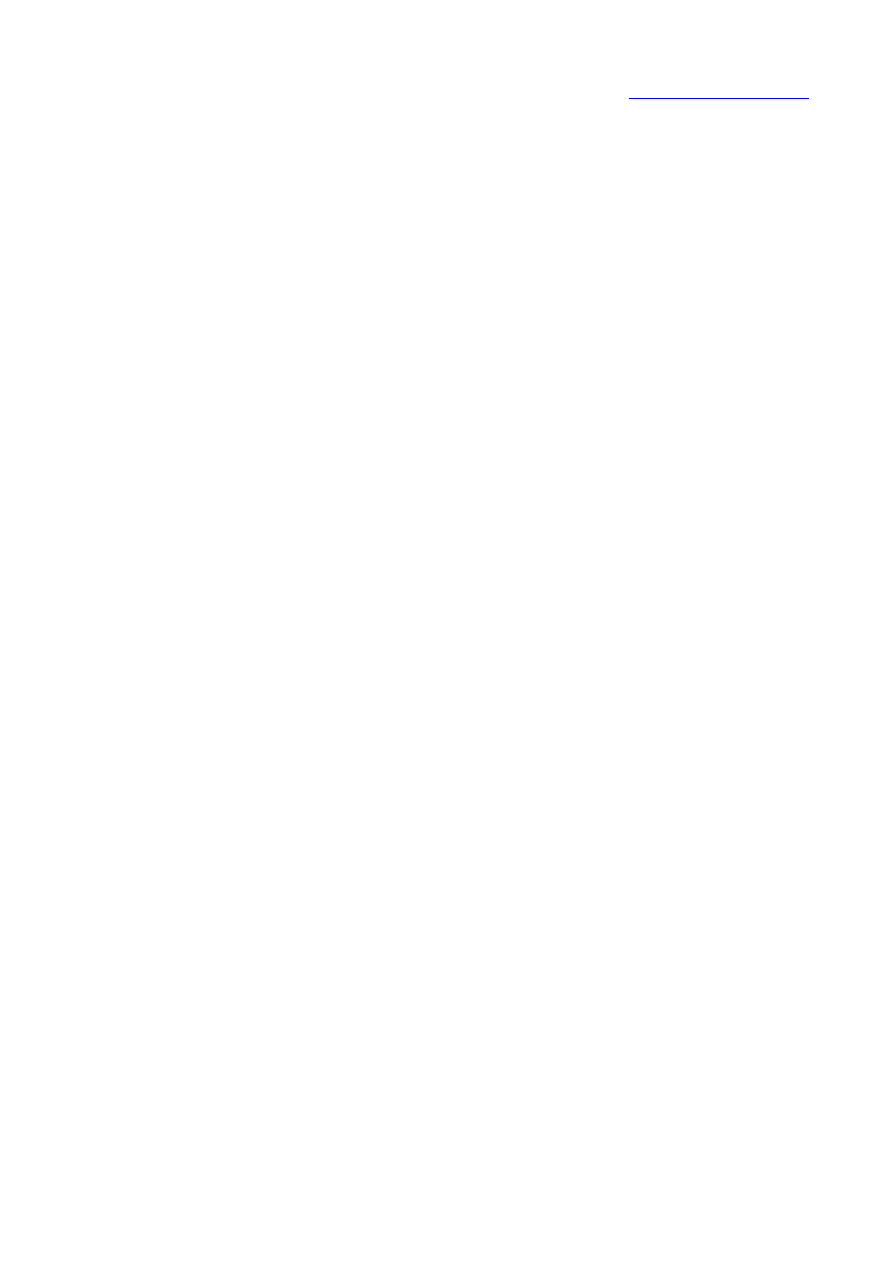
Trzeba pamiętać o usunięciu płyty z napędu, bo zamiast nowiutkiego Gentoo znów zobaczymy system z płyty instalacyjnej.
Następnie wystarczy zakończyć proces instalacji zgodnie ze wskazówkami opisanymi w rozdziale
Finalizowanie instalacji Gentoo
.
11. Zakończenie instalacji Gentoo
11.a.
Administrowanie kontami użytkowników
Tworzenie konta do codziennej pracy
Wykonywanie zadań z przywilejami roota jest niebezpieczne i należy tego unikać. Do codziennej pracy należy utworzyć zwykłe
konto użytkownika.
Czynności jakie może wykonać użytkownik są zależne od grup do jakich należy. Oto lista najważniejszych grup:
Grupa
Opis
audio
Dostęp do urządzeń audio
cdrom
Bezpośredni dostęp do urządzeń optycznych
floppy
Bezpośredni dostęp do stacji dyskietek
games
Możliwość uruchomienia gier
portage
Daje możliwość korzystania z polecenie
emerge --pretend
przez zwykłego użytkownika.
usb
Dostęp do urządzeń USB
plugdev
Umożliwia montowanie i używanie przenośnych urządzeń takich jak pamięci podręczne USB czy
aparaty fotograficzne.
video
Możliwość dostępu do urządzeń wideo oraz pracy z akceleracją sprzętową
wheel
możliwość używania polecenia
su
Na przykład, aby utworzyć konto użytkownika
mkay
i dodać go do grup
wheel
(możliwość korzystajania z
su
do przełączania się na
konto root),
users
(grupa domyślna dla wszystkich użytkowników) oraz
audio
(możliwość korzystania z urządzeń dźwiękowych)
należy z konta roota wykonać następujące polecenie:
Listing 1.1: Dodawanie użytkownika do codziennej pracy
Login:
root
Password:
(wpisujemy hasło)
#
useradd mkay -m -G users,wheel,audio -s /bin/bash
#
passwd mkay
Password:
(hasło mkaya)
Re-enter password:
(Ponownie hasło mkaya)
Jeśli użytkownik ten kiedykolwiek zechce wykonać jakiekolwiek czynności jako root powinien użyć polecenia
su -
, aby
tymczasowo otrzymać uprawnienia superużytkownika. Alternatywnie może skorzystać z pakietu
sudo
charakteryzującego się
wysokim poziomem bezpieczeństwa (o ile zostanie prawidłowo skonfigurowany).
11.b.
Porządkowanie dysku
Usuwanie archiwów
Po zakończeniu instalacji i ponownym, poprawnym uruchomieniu systemu możemy usunąć ściągnięty plik stage3 oraz migawkę
Portage z naszego dysku. Należy pamiętać, że znajdują się one w katalogu root (/).
Listing 2.1: Usuwanie archiwum stage3
#
rm /stage3-*.tar.bz2*
Listing 2.2: Usuwanie migawki Portage
#
rm /portage-latest.tar.bz2*
12. I co dalej?
12.a.
Dokumentacja
Gratulacje! Mamy już działający system Gentoo Linux. Ale... co teraz? Czego można dokonać? Co odkryć najpierw? Gentoo daje
39 z 85
2010-02-26 01:19
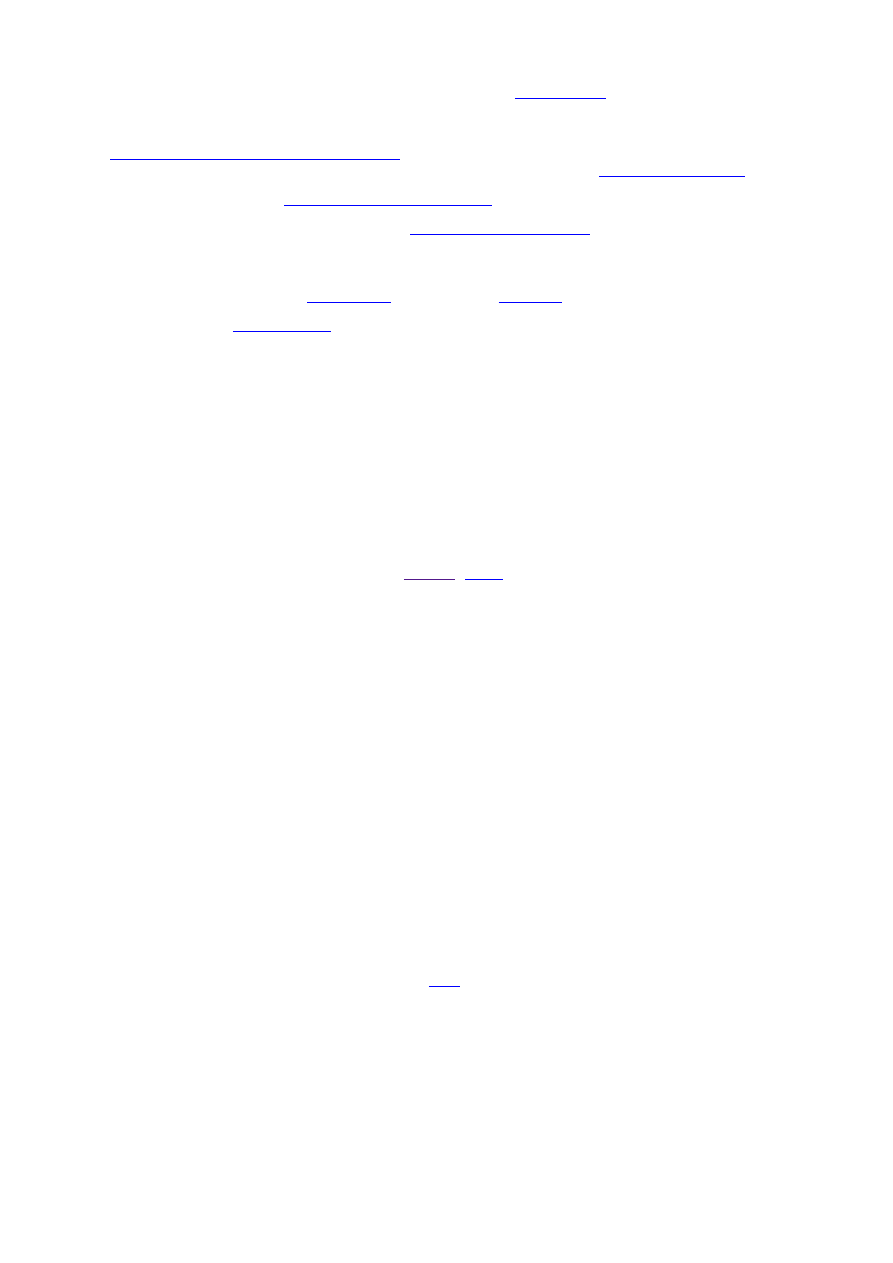
swoim użytkownikom ogromne możliwości, których większość jest świetnie udokumentowana.
Zdecydowanie warto rzucić okiem na drugą część Podręcznika, zatytułowaną
Praca z Gentoo
. Omówione w niej zostały metody
instalacji i aktualizacji oprogramowania, flagi USE i system skryptów startowych.
Aby zoptymalizować system na desktop lub dowiedzieć się jak najlepiej skonfigurować oprogramowanie biurkowe, warto poznać
rozdział
Zasoby dokumentacji Gentoo dla stacji roboczych
. Warto również zainteresować się możliwością spolszczenia systemu.
Wszystkie czynności, jakich należy dokonać w tym celu opisaliśmy w tekście zatytułowanym
Lokalizacja Gentoo Linux
.
Wartą przeczytania pozycją jest także
Podręcznik bezpieczeństwa Gentoo
.
Pełna lista dostępnych dokumentów znajduje się na stronie
zasobów dokumentacji Gentoo
.
12.b.
Gentoo w sieci
Wszystkich użytkowników zapraszamy na
Forum Gentoo
oraz nasze liczne
kanały IRC
.
Dodatkowo posiadamy wiele
list dyskusyjnych
dostępne dla wszystkich zainteresowanych. Informacje o subskrypcji zamieściliśmy
na ich stronie.
I tyle. Po tej całej ciężkiej pracy związanej z instalacją przyszła pora głęboko odetchnąć i zacząć cieszyć się świeżo zainstalowanym
systemem. :)
B. Praca z Gentoo
1. Wprowadzenie do Portage
1.a.
Witamy w Portage
Portage to najlepszy istniejący program do zarządzania oprogramowaniem. Żadna inna dystrybucja Linuksa nie może się pochwalić
równie kompleksowym, konfigurowalnym i użytecznym narzędziem jak to napisane przez deweloperów Gentoo.
Portage zostało napisane w dwóch językach skryptowych,
Pythonie
i
Bashu
, dzięki czemu sposób jego działania jest bardzo
przejrzysty nawet dla niezbyt biegłych w programowaniu użytkowników.
Większość użytkowników pracuje z Portage przy pomocy narzędzia
emerge
. Aby uzyskać więcej informacji na temat tego
programu, wystarczy wpisać:
Listing 1.1: Czytanie man emerge
$
man emerge
1.b.
Drzewo Portage
Ebuildy
Kiedy mówimy o pakietach to tak naprawdę mamy na myśli programy dostępne dla użytkowników Gentoo w drzewie Portage.
Drzewo to jest zbiorem ebuildów, czyli plików zawierających wszelkie informacje, które są niezbędne do zarządzania
oprogramowaniem (instalacja, wyszukiwanie, inne zapytania...). Domyślnie kolekcja ebuildów znajduje się w katalogu
/usr/portage
.
Za każdym razem gdy zażądamy od Portage wykonania jakiegoś zadania związanego z naszym oprogramowaniem użyje ono jako
podstawy swojego działania informacji zawartych w kolekcji ebuildów. Stąd też warto w miarę często uaktualniać swoje drzewo
Portage tak, aby system wiedział o nowych wersjach programów, poprawkach do nich, etc.
Uaktualnianie drzewa Portage
Drzewo Portage uaktualniamy zazwyczaj za pomocą narzędzia
rsync
. Uaktualnienie to wykonuje się w stosunkowo prosty sposób
dzięki jednemu z parametrów polecenia emerge, dzięki któremu komenda ta zadziała jak nakładka na rsync:
Listing 2.1: Uaktualnianie drzewa Portage
#
emerge --sync
Jeśli nie jest możliwe użycie rsync w wyniku jakichś ograniczeń narzuconych przez różnego rodzaju firewalle to możliwa jest
aktualizacja drzewa Portage przy użyciu jednego z generowanych codziennie snapshotów. Program
emerge-webrsync
automatycznie pobierze odpowiednie pliki i zainstaluje je w systemie.
Listing 2.2: Uruchamianie emerge-webrsync
40 z 85
2010-02-26 01:19
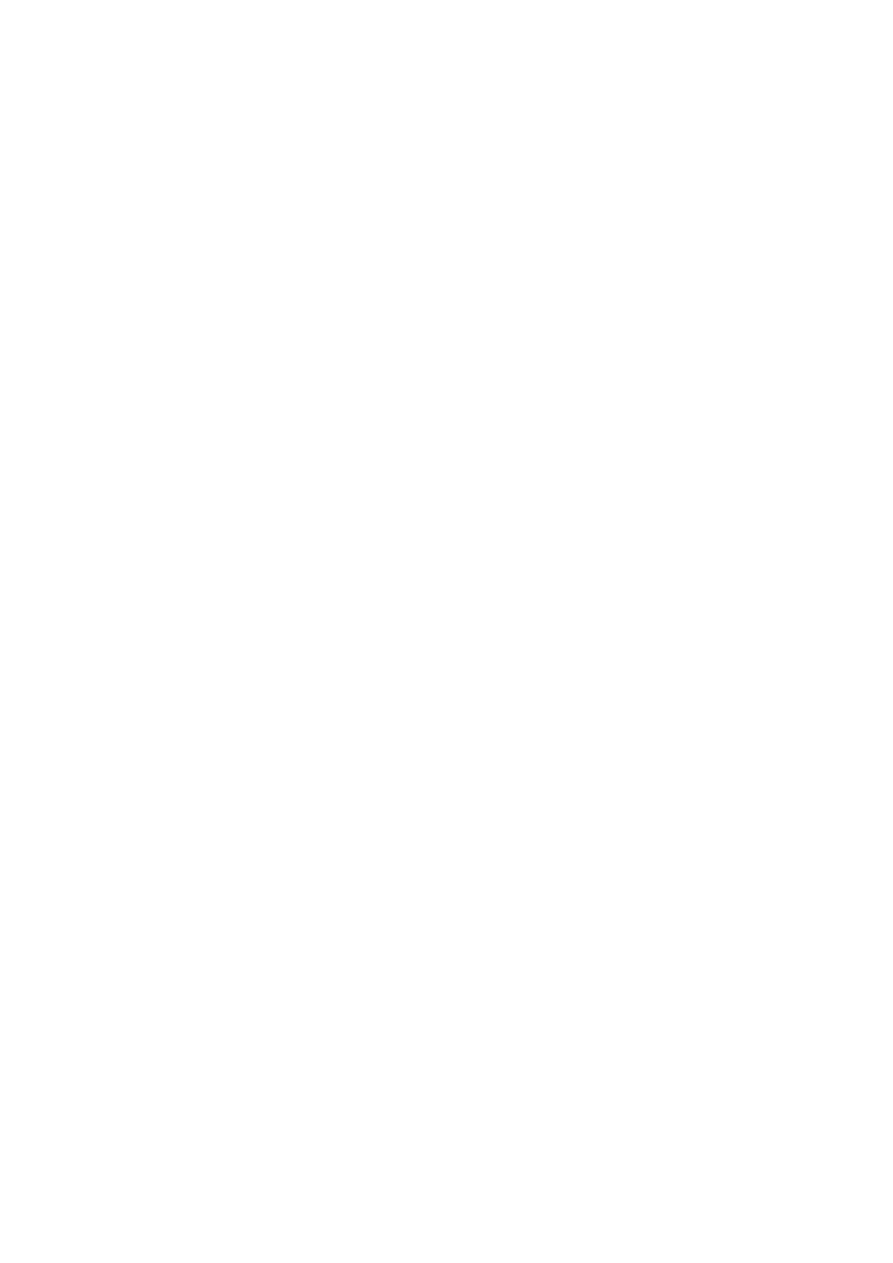
#
emerge-webrsync
1.c.
Zarządzanie oprogramowaniem
Wyszukiwanie oprogramowania
Do wyszukiwania w drzewie Portage konkretnych programów można użyć funkcji wbudowanych w program emerge. Domyślnie
emerge --search
wypisze wszystkie zawierające dane wyrażenie nazwy pakietów.
Na przykład poszukajmy wszystkich pakietów zawierających literki "pdf" w nazwie:
Listing 3.1: Wyszukiwane pakietów z pdf w nazwie
$
emerge --search pdf
By przeszukiwać pakiety również po opisie pakietu, nie tylko po jego nazwie należy dopisać dodatkowo parametr
--searchdesc
(lub krócej
-S
).
Listing 3.2: Wyszukiwanie wszystkich związanych z pdf paczek
$
emerge --searchdesc pdf
Kiedy przyjrzymy się wynikowi tego polecenia zauważymy, że dostarcza on wielu ciekawych informacji. Zawartość i opisy
poszczególnych pól są dość przejrzyste i nie powinny przysporzyć nikomu problemów. Z tego względu nie będziemy ich tu szerzej
omawiać.
Listing 3.3: Przykładowy wynik polecenia emerge --search
* net-print/cups-pdf
Latest version available: 1.5.2
Latest version installed: [ Not Installed ]
Size of downloaded files: 15 kB
Homepage: http://cip.physik.uni-wuerzburg.de/~vrbehr/cups-pdf/
Description: Provides a virtual printer for CUPS to produce PDF files.
License: GPL-2
Instalowanie oprogramowania
Instalacja znalezionych w ten sposób w Portage programów jest prosta i sprowadza się do dodania do polecenia
emerge
nazwy
programu do zainstalowania. Dla przykładu zainstalujemy sobie gnumeric:
Listing 3.4: Instalacja gnumeric
#
emerge gnumeric
W związku z tym, że wiele aplikacji do prawidłowego działania potrzebuje innych programów, instalacja którejś paczki może nieść ze
sobą potrzebę zainstalowania także jej zależności. Nie ma powodu do zmartwień, to nie RPM-y - Portage doskonale radzi sobie z
zależnościami. By dowiedzieć się, jakie zależności zostaną zainstalowane z danym programem należy dodać przełącznik
--pretend
do zwykłej komendy instalującej program. Na przykład:
Listing 3.5: Udajemy, że chcemy zainstalować gnumeric
#
emerge --pretend gnumeric
Kiedy zostanie wydane polecenie dla Portage by zainstalowało jakiś program, z Internetu zostaną pobrane wszystkie niezbędne,
nieznajdujące się na dysku pliki zawierające kod źródłowy. Domyślnie są one przechowywane w katalogu /usr/portage
/distfiles
. Następnie program zostanie rozpakowany, skompilowany i zainstalowany. Aby Portage jedynie pobrało potrzebne
pliki, należy dodać opcję
--fetchonly
do komendy emerge:
Listing 3.6: Pobieranie kodu źródłowego gnumeric
#
emerge --fetchonly gnumeric
Wyszukiwanie dokumentacji do zainstalowanych pakietów
Wiele pakietów jest publikowanych jest wraz z dokumentacją. Czasem flaga USE
doc
określa czy dokumentacja dla danego
pakietu zostanie zainstalowana czy nie. Informację o tym czy dany pakiet korzysta z flagi
doc
można uzyskać za pomocą
41 z 85
2010-02-26 01:19
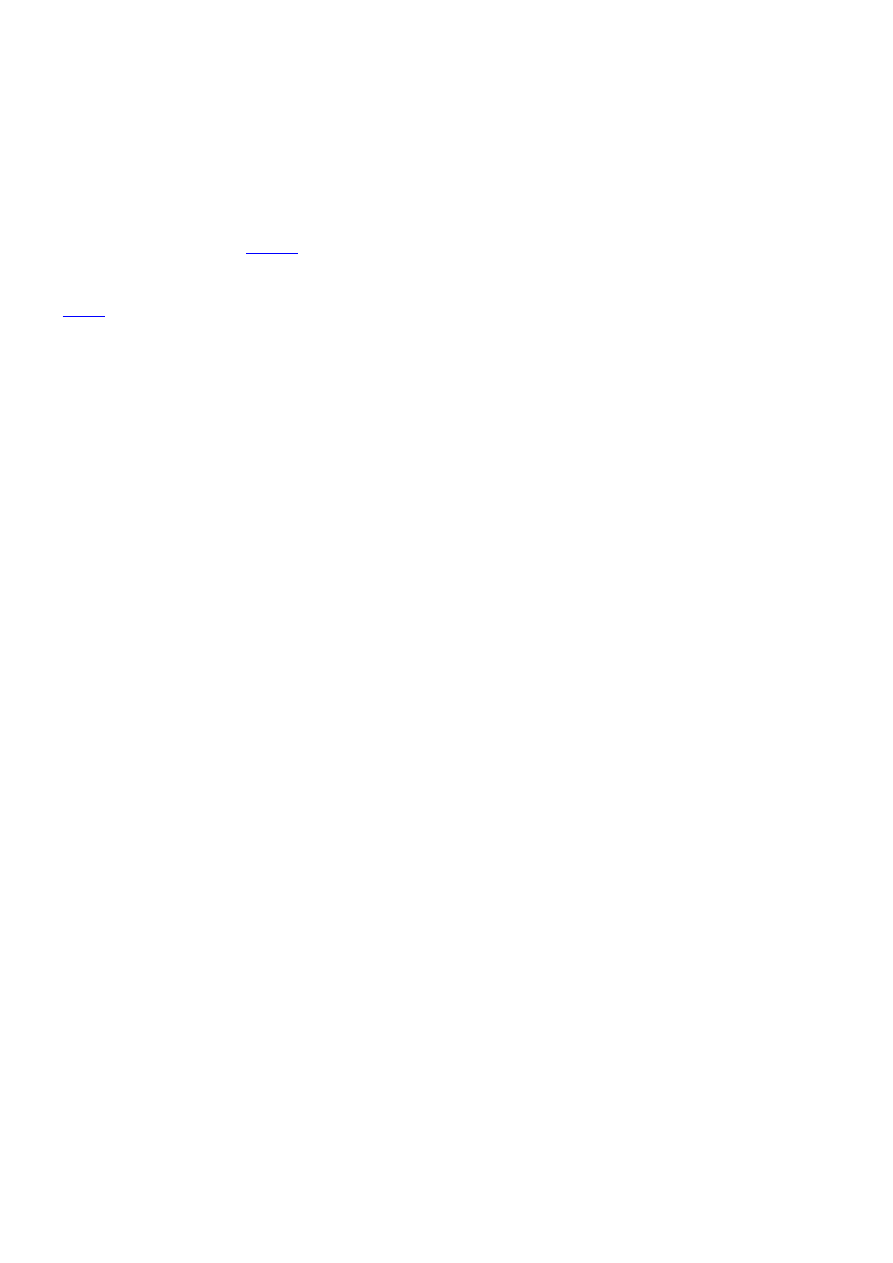
następującego polecenia:
emerge -vp <nazwa pakietu>
.
Listing 3.7: Sprawdzenie czy pakiet używa flagi doc.
(Oczywiście alsa-lib to tylko przykład)
#
emerge -vp alsa-lib
[ebuild N ] media-libs/alsa-lib-1.0.14_rc1 -debug +doc 698 kB
Najlepszym sposobem uaktywnienia flagi USE
doc
jest wykonanie tego dla jednego pakietu przy użyciu pliku /etc/portage
/package.use
tak, aby pobrać dokumentację jedynie dla programu, którym jesteśmy zainteresowani. Uaktywnienie tej flagi
globalnie, może powodować błędy wywoływane przez zapętlające się zależności. Aby dowiedzieć się więcej należy przeczytać
rozdział podręcznika dotyczący
flag USE
.
Dokumentacja do zainstalowanego już pakietu na ogół znajduje się w podkatalogu o nazwie takiej samej jak pakiet, w katalogu
/usr/share/doc
. Można wyświetlić listę wszystkich zainstalowanych plików za pomocą narzędzia
equery
, które jest częścią
pakietu
app-portage/gentoolkit
.
Listing 3.8: Lokalizowanie dokumentacji pakietu
#
ls -l /usr/share/doc/alsa-lib-1.0.14_rc1
total 28
-rw-r--r-- 1 root root 669 May 17 21:54 ChangeLog.gz
-rw-r--r-- 1 root root 9373 May 17 21:54 COPYING.gz
drwxr-xr-x 2 root root 8560 May 17 21:54 html
-rw-r--r-- 1 root root 196 May 17 21:54 TODO.gz
(Można też użyć equery do zlokalizowania plików dokumentacji)
#
equery files alsa-lib | less
media-libs/alsa-lib-1.0.14_rc1
* Contents of media-libs/alsa-lib-1.0.14_rc1:
/usr
/usr/bin
/usr/bin/alsalisp
(Wyjście programu zostało skrócone)
Usuwanie oprogramowania
Do usuwania zainstalowanych programów służy polecenie
emerge --unmerge
. Nakaże ono Portage usunięcie wszystkich plików
dodanych w procesie instalacji programu,
z pominięciem
jednak tych plików, które od instalacji programu zostały zmienione.
Najczęściej chodzi tu o pliki konfiguracyjne, a pozostawienie ich na dysku umożliwia łatwe wznowienie pracy z programem w
przypadku, gdy w przyszłości program zostanie ponownie zainstalowany.
W tym dość przejrzystym procesie kryje się pewna pułapka: Portage nie sprawdza czy pakiet, który ma być usunięty nie jest
zależnością innego zainstalowanego programu. Jeśli jednak jest to program niezbędny dla prawidłowego działania systemu, pojawi
się ostrzeżenie.
Listing 3.9: Usuwanie gnumeric z systemu
#
emerge --unmerge gnumeric
Gdy program zostanie usunięty, jego zależności nie są usuwane razem z nim, ale pozostają na dysku. Aby odszukać i usunąć
niepotrzebne w systemie zależności używamy polecenia
emerge --depclean
. Omówimy je dokładniej nieco później.
Uaktualnianie systemu
Aby utrzymać swój system w dobrej kondycji (nie wspominając już o instalacji najnowszych poprawek związanych z
bezpieczeństwem), należy dość często go uaktualniać. W związku z tym, że w tym procesie Portage porównuje zainstalowane
oprogramowanie z ebuildami z drzewa Portage, należy najpierw pobrać jego aktualną wersję. Kiedy już je zaktualizujemy przychodzi
czas na właściwe uaktualnienie systemu. Dokonujemy tego poleceniem
emerge --update world
. W poniższym przykładzie
skorzystamy także z opcji
--ask
, która spowoduje wyświetlenie listy pakietów do aktualizacji, a następnie pytania czy na pewno
chcemy je zaktualizować.
Listing 3.10: Uaktualnianie systemu
#
emerge --update --ask world
Portage znajdzie wszystkie bezpośrednio zainstalowane przez użytkownika aplikacje (znajdują się ona na liście w pliku /var/lib
/portage/world
), ale pominie uaktualnienia ich zależności. Aby uaktualnić całe oprogramowanie wraz z zależnościami, należy
dodać jeszcze argument
--deep
:
42 z 85
2010-02-26 01:19
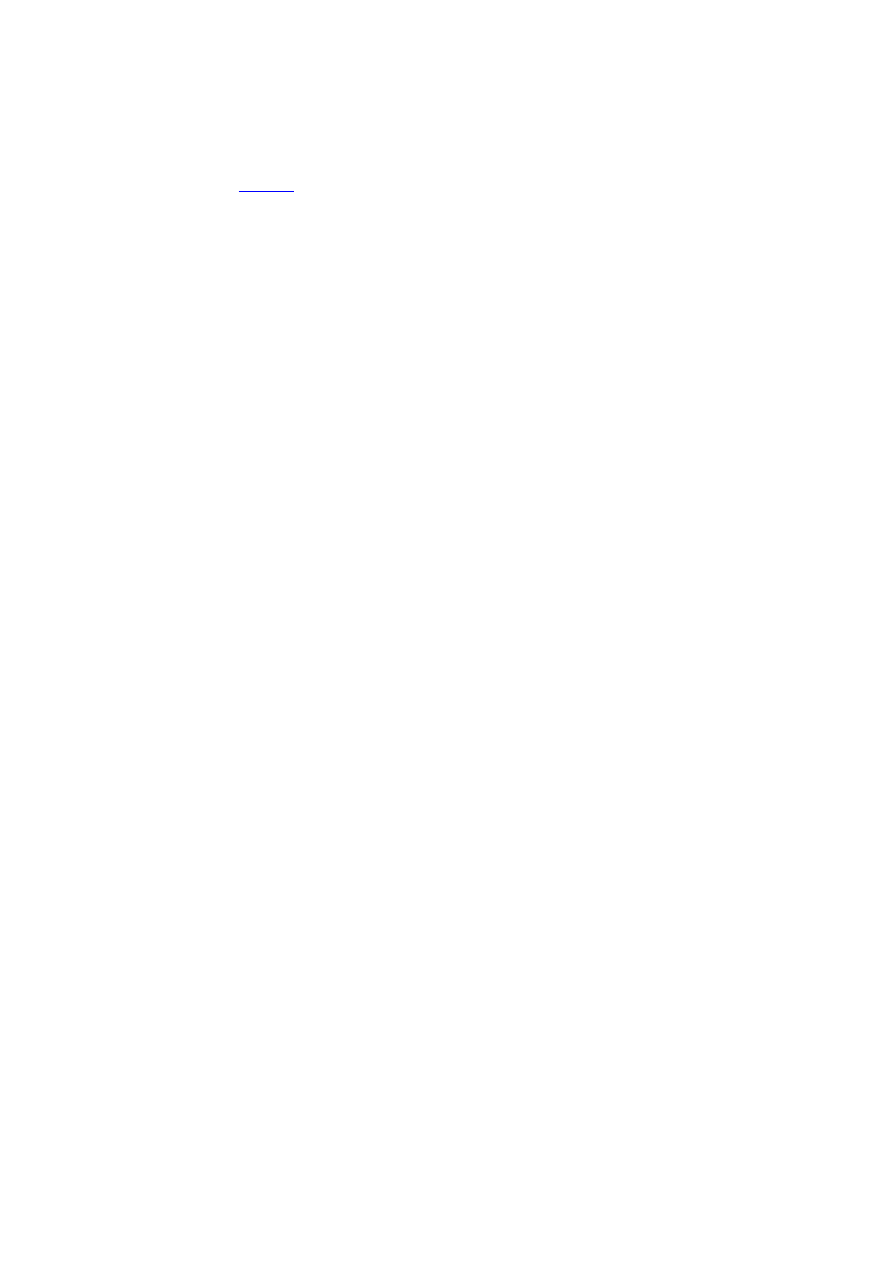
Listing 3.11: Uaktualnienie całego systemu
#
emerge --update --deep world
W związku z tym, że poprawki związane z bezpieczeństwem zdarzają się nie tylko w programach zainstalowanych bezpośrednio, ale
również w ich zależnościach zalecamy częste uruchamianie tego polecenia.
Jeżeli ostatnio zmieniane były
flagi USE
, polecamy również dodanie do całej tej linii poleceń argumentu
--newuse
. Portage
sprawdzi wtedy czy zmiany we flagach USE niosą ze sobą potrzebę przekompilowania i przeinstalowania którychś z
zainstalowanych programów:
Listing 3.12: Przeprowadzenie pełnego uaktualnienia
#
emerge --update --deep --newuse world
Metapakiety
Niektóre z pakietów w drzewie Portage nie mają żadnej zawartości, ale służą do instalacji całych kolekcji innych pakietów.
Doskonałym przykładem takiego zestawu jest pakiet
KDE
, który służy do instalowania kompletnego środowiska graficznego.
Możemy dzięki jego istnieniu przy pomocy jednego polecenia dodać do systemu wszystkie programy, biblioteki oraz zależności
związane z KDE.
Jeśli kiedykolwiek zdarzy nam się posiadać taki pakiety zainstalowany w systemie, będziemy mieli pewien problem z jego
odinstalowaniem. Zwykłe wpisanie
emerge --unmerge
poczyni stosunkowo małe spustoszenie w niepotrzebnych nam już
plikach, ponieważ ogromna ilość zależności pozostanie w systemie.
Portage jest w stanie poradzić sobie z tego typu "osieroconymi" zależnościami, ale najpierw należy w pełni uaktualnić swój system,
uwzględniając przy tym również zmiany we flagach USE. Następnie uruchamiamy wspomniane już wcześniej polecenie
emerge
--depclean
, aby usunąć "osierocone" zależności, a kiedy już skończymy je odinstalowywać przebudowujemy wszystkie programy,
które wcześniej były dynamicznie z nimi zlinkowane, a teraz już ich nie potrzebują.
Cały proces sprowadza się do wpisania trzech prostych poleceń:
Listing 3.13: Usuwanie osieroconych zeleżności
#
emerge --update --deep --newuse world
#
emerge --depclean
#
revdep-rebuild
Program
revdep-rebuild
znajduje się w pakiecie
gentoolkit
wraz z kilkoma innymi bardzo przydatnymi programami. Aby
używać programu, należy oczywiście najpierw zainstalować ten pakiet.
Listing 3.14: Instalacja pakietu gentoolkit
#
emerge gentoolkit
1.d.
Kiedy Portage narzeka
...na sloty, virtuale, gałęzie, architektury i profile
Jak już wcześniej zaznaczaliśmy, Portage jest potężnym narzędziem i posiada możliwości jakich nie ma żaden inny program do
zarządzania oprogramowaniem. Postaramy się teraz w skrócie przedstawić kilka aspektów pracy z Portage.
W Portage możliwe jest posiadanie kilku różnych wersji jednego programu. Podczas gdy inne dystrybucje obchodzą problem
nadając po prostu takim pakietom różne numery porządkowe, jak np.
freetype
i
freetype2
Portage wykorzystuje tu technologię
tzw. slotów. Każdy ebuild posiada osobny slot dla wersji programu, którą reprezentuje, więc ebuildy różnych wersji programu mogą
koegzystować w jednym systemie. Na przykład paczka
freetype
posiada ebuildy z ustawionymi wartościami
SLOT="1"
i
SLOT="2"
.
Są również pakiety, które wykonują te same czynności, ale w różny sposób. Doskonałym przykładem takiego programu są loggery
systemowe:
metalogd
,
sysklogd
i
syslog-ng
. Aplikacje, które do prawidłowego działania potrzebują loggera systemowego nie
mogą posiadać w zależnościach jedynie np.
metalogd
, ponieważ pozostałe programy z tej grupy również są w stanie spełnić tę
zależność. Do tego właśnie służą Virtuale. Każdy z loggerów systemowych dostarcza po prostu
virtual/syslog
, który jest
jednocześnie zależnością dla innych programów.
Oprogramowanie znajdujące się w drzewie Portage jest podzielone na gałęzie. Domyślnie używana jest gałąź stabilna dla danej
architektury. Nowe i nieprzetestowane programy są dodawane do gałęzi niestabilnej, czyli testowej. Dopóki ich niezawodność nie
zostanie potwierdzona i nie zostaną przeniesione do gałęzi stabilnej, Portage nie zainstaluje ich, chociaż ebuildy nowszych wersji
będą się znajdowały w drzewie.
43 z 85
2010-02-26 01:19
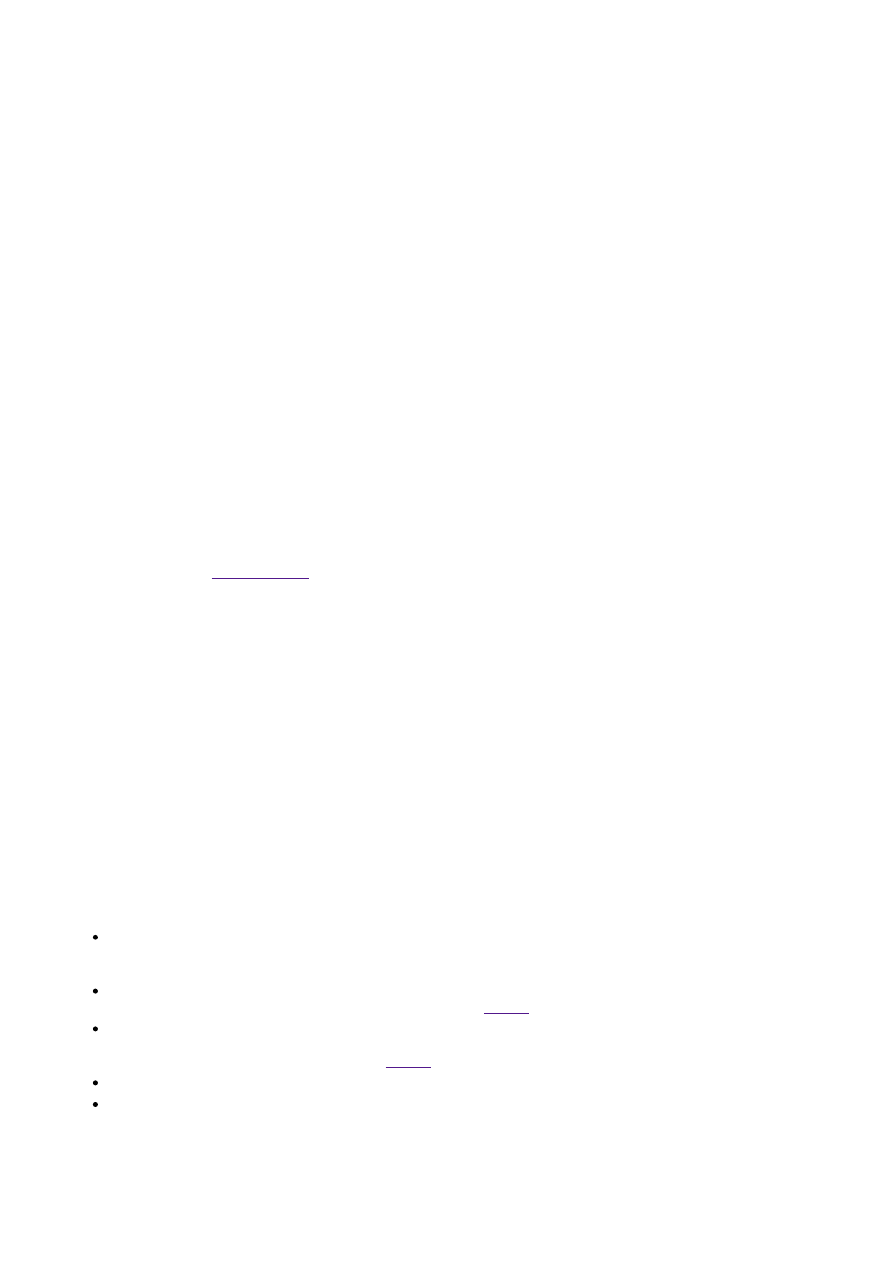
Niektóre programy są dostępne tylko dla określonych architektur. Czasem na innych wcale nie działają, czasem potrzebują jeszcze
nieco testów, może się też zdarzyć, że deweloper danego programu nie ma po prostu czasu lub możliwości, aby przetestować taki
pakiet na różnych architekturach.
Każdej instalacji Gentoo przypisany jest określony
profil
, który zawiera między innymi listę pakietów, które są niezbędne do
prawidłowego działania systemu.
Zablokowane pakiety
Listing 4.1: Ostrzeżenie przed blokadą pakietu w Portage (z opcją --pretend)
[blocks B ] mail-mta/ssmtp (is blocking mail-mta/postfix-2.2.2-r1)
Listing 4.2: Ostrzeżenie Portage przed blokadą pakietu (bez opcji --pretend)
!!! Error: the mail-mta/postfix package conflicts with another package.
!!! both can't be installed on the same system together.
!!! Please use 'emerge --pretend' to determine blockers.
W ebuildach znajdują się określone pola, które informują Portage na temat zależności danego programu. Są dwa rodzaje takich
zależności: Zależności niezbędne do zbudowania programu - deklarowane przez
DEPEND
oraz zależności niezbędne do jego
uruchomienia - deklarowane jako
RDEPEND
. Kiedy któraś z tych zależności jest niekompatybilna z jakimś virtualem lub pakietem,
jest włączana blokada.
Są dwie możliwości na pozbycie się blokady: Nie instalować programu lub usunąć pakiet, który go blokuje. W podanym powyżej
przykładzie mogliśmy wybrać pomiędzy rezygnacją z instalacji
postfix
lub usunięciem
ssmtp
.
Możemy również zauważyć wzajemne blokowanie się pakietów, takich jak na przykład <media-video/mplayer-bin-1.0_rc1-r2. W tym
przypadku należy zaktualizować pakiet do najnowszej wersji co pomoże usunąć blokadę.
Może również się zdarzyć, że blokują się pakiety, które nie są jeszcze zainstalowane. W takim rzadkim przypadku należy się
dokładnie zastanowić czemu oba mają być zainstalowane. Zwykle można sobie poradzić tylko z jednym z tych pakietów. Jeśli nie
jest to możliwe prosimy o
zgłoszenie błędu
.
Zamaskowane pakiety
Listing 4.3: Ostrzeżenie Portage o zamaskowanych pakietach
!!! all ebuilds that could satisfy "bootsplash" have been masked.
Listing 4.4: Ostrzeżenie Portage o zamaskowanych pakietach - z podaniem przyczyny
!!! possible candidates are:
- gnome-base/gnome-2.8.0_pre1 (masked by:
~x86 keyword
)
- lm-sensors/lm-sensors-2.8.7 (masked by:
-sparc keyword
)
- sys-libs/glibc-2.3.4.20040808 (masked by:
-* keyword
)
- dev-util/cvsd-1.0.2 (masked by:
missing keyword
)
- games-fps/unreal-tournament-451 (masked by:
package.mask
)
- sys-libs/glibc-2.3.2-r11 (masked by:
profile
)
Jeśli zechcemy zainstalować paczkę, która nie jest dostępna dla naszego systemu dostaniemy właśnie taki komunikat. Możemy
wtedy zainstalować inny spełniający te same funkcje, ale dostępny dla naszego systemu program lub poczekać aż pakiet zostanie
odmaskowany. Maskowanie pakietów nie odbywa się bez przyczyny:
Słowo kluczowe ~arch oznacza, że aplikacja nie została jeszcze dostatecznie sprawdzona na naszej architekturze, aby
znaleźć się w gałęzi stabilnej. Zwykle w takim przypadku wystarczy poczekać kilka dni (rzadziej tygodni) i spróbować
ponownej jej instalacji.
Słowo kluczowe -arch lub -* oznacza, że program nie działa na naszej architekturze. Jeśli jednak aplikacja działa i są
dowody na poparcie tej tezy prosimy o zgłoszenie tego na naszą
Bugzillę
.
Komunikat missing keyword oznacza, że aplikacja nie została jeszcze przetestowana na tej architekturze. W takim
przypadku należy poprosić któregoś z deweloperów zajmujących się tymi sprawami o przetestowanie pakietu lub uczynić to
własnoręcznie i zgłosić wyniki swoich badań na
Bugzillę
.
Komunikat package.mask oznacza, że pakiet jest uszkodzony, niestabilny lub co gorsza w ogóle nie nadaje się do użytku.
Komunikat z tekstem profile oznacza, że pakiet nie pasuje do naszego profilu systemowego i gdybyśmy go zainstalowali
mógłby zepsuć nasz system.
Brakujące zależności
Listing 4.5: Komunikat Portage o brakujących zależnościach
44 z 85
2010-02-26 01:19
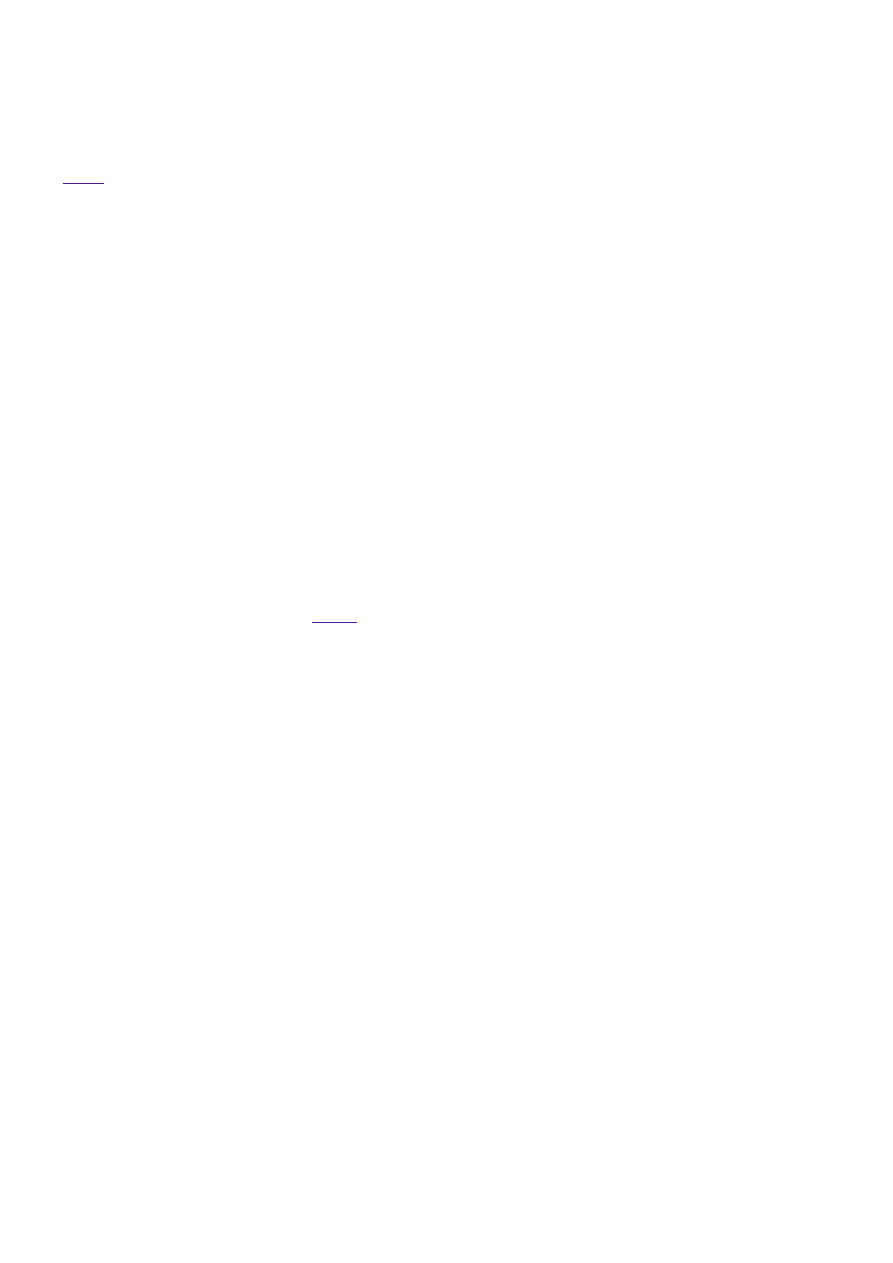
emerge: there are no ebuilds to satisfy ">=sys-devel/gcc-3.4.2-r4".
!!! Problem with ebuild sys-devel/gcc-3.4.2-r2
!!! Possibly a DEPEND/*DEPEND problem.
Aplikacja, którą próbujemy zainstalować jest zależna od pakietu, który nie jest dostępny dla danej architektury. Należy sprawdzić na
Bugzilli
czy problem został już zgłoszony i ewentualnie go zgłosić, jeśli nie zrobił tego ktoś inny. Jeśli nie są mieszane różne typów
gałęzi Portage w jednym systemie to problem ten nie powinien wystąpić i zwykle oznacza błąd w drzewie.
Niejasna nazwa pakietu
Listing 4.6: Ostrzeżenie Portage dotyczące niejasnych nazw pakietów
!!! The short ebuild name "aterm" is ambiguous. Please specify
!!! one of the following fully-qualified ebuild names instead:
dev-libs/aterm
x11-terms/aterm
Program, który próbujemy zainstalować ma nazwę, którą posiada więcej niż jeden pakiet. Aby rozwiązać ten problem wystarczy
dokładniej sprecyzować co chcemy zainstalować dodając przed nazwę programu kategorię, do której on należy.
Wzajemnie od siebie zależne pakiety
Listing 4.7: Ostrzeżenie Portage na temat wzajemnie od siebie zależnych pakietów
!!! Error: circular dependencies:
ebuild / net-print/cups-1.1.15-r2 depends on ebuild / app-text/ghostscript-7.05.3-r1
ebuild / app-text/ghostscript-7.05.3-r1 depends on ebuild / net-print/cups-1.1.15-r2
Sprawa jest prosta. Dwa pakiety (lub więcej), które próbujemy zainstalować są od siebie wzajemnie zależne i w związku z tym nie
mogą zostać zainstalowane. Oznacza to błąd w drzewie Portage, który zostanie usunięty możliwie najszybciej od momentu jak
pierwszy użytkownik zgłosi ten problem na
Bugzillę
.
Nieudane pobieranie
Listing 4.8: Komunikat Portage o nieudanym pobieraniu
!!! Fetch failed for sys-libs/ncurses-5.4-r5, continuing...
(...)
!!! Some fetch errors were encountered. Please see above for details.
Oznacza to, że Portage nie było w stanie pobrać źródeł żądanej aplikacji, w związku z czym zostało zmuszone do zrezygnowania z
jej instalacji i będzie instalowało kolejne programy z listy. Błąd najczęściej jest spowodowany wstawieniem złego adresu serwera w
ebuildzie programu lub dlatego, że serwer lustrzany nie zdążył jeszcze się zsynchronizować. Możliwa jest również sytuacja, że
serwer, na którym znajdują się źródła, z jakichś względów jest nieczynny.
Należy odczekać około godziny i spróbować ponownie zainstalować program.
Ochrona profilu systemu
Listing 4.9: Ostrzeżenie Portage dotyczące pakietu chronionego profilem systemowym
!!! Trying to unmerge package(s) in system profile. 'sys-apps/portage'
!!! This could be damaging to your system.
Taki komunikat oznacza, że pakiet, który próbujemy usunąć jest kluczowy dla działania systemu. Znajduje się on na liście profilu
systemowego jako niezbędny i w związku z tym nie zostanie usunięty.
Błędy przy sprawdzaniu plików z sumami kontrolnymi
Czasami przy instalacji pakietu pojawia się następujący błąd:
Listing 4.10: Błąd sprawdzania sumy kontrolnej
>>> checking ebuild checksums
!!! Digest verification failed:
45 z 85
2010-02-26 01:19
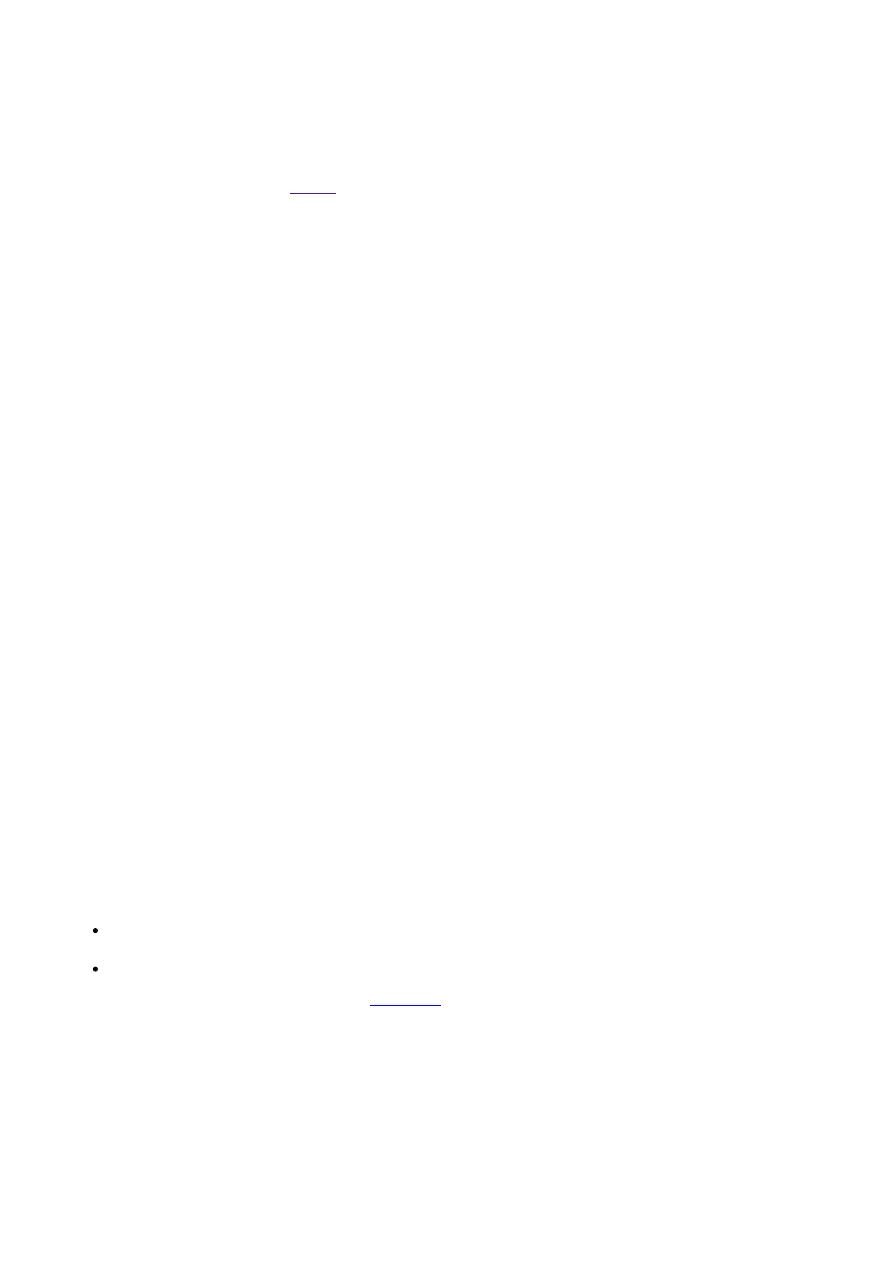
Jest to znak nieprawidłowego działania Portage jednak częściej przyczyną jest pomyłka dewelopera, który popełnił błąd przy
dodawaniu pakietu do drzewa.
Kiedy zobaczymy taki błąd nie należy samemu tworzyć nowych sum kontrolnych. Wydanie polecenia
ebuild coś manifest
nie
naprawi problemu, a może go nawet pogłębić!
Zamiast tego powinniśmy odczekać godzinę lub dwie, aż ktoś naprawi uszkodzony plik. Jest wielce prawdopodobne, że błąd został
już zgłoszony jednak musi upłynąć kilka chwil, zanim prawidłowy plik pojawi się w drzewie Portage. W czasie gdy będziemy czekać
na rozwiązanie, powinniśmy sprawdzić
Bugzille
czy ktokolwiek już zgłosił problem z danym pakietem. Jeżeli nie, powinniśmy sami
wypełnić i wysłać raport.
Po rozwiązaniu problemu, należy ponownie przeprowadzić aktualizację drzewa Portage, aby pobrać naprawiony plik z sumami
kontrolnymi.
Ważne: Nie znaczy to, że aktualizację trzeba przeprowadzać kilka razy! Zgodnie z zapisem w polityce serwerów rsync (w czasie
gdy uruchamiamy polecenie
emerge --sync
) użytkownik, który zbyt często aktualizuje drzewo zostanie zbanowany! Lepiej jest
poczekać do następnej zaplanowanej aktualizacji niż niepotrzebnie obciążać serwery rsync.
2. Flagi USE
2.a.
Czym są flagi USE?
Idea flag USE
Kiedy instalujemy Gentoo (lub dowolną inną dystrybucję albo nawet inny system operacyjny) zwykle dokonujemy wyborów
zależnych od środowiska, w którym przychodzi nam pracować. Instalacja dla serwera różni się od instalacji dla stacji roboczej.
Konfiguracja komputera dla gracza różni się od tej dla komputera przeznaczonego do obróbki grafiki 3D.
Nie jest tak tylko w przypadku pakietów, które wybieramy przy instalacji, ale także w przypadku cech, które dany pakiet powinien
posiadać. Jeżeli nie potrzebujemy obsługi OpenGL, dlaczego mielibyśmy instalować OpenGL oraz jego obsługę w większości
pakietów? Jeżeli nie chcemy używać KDE, dlaczego mamy budować pakiety ze wsparciem dla KDE, podczas gdy bez problemów
mogą pracować bez niego?
Aby ułatwić użytkownikom decydowanie o tym czego potrzebują, a czego nie chcą instalować i aktywować, stworzyliśmy dla nich
specjalne środowisko. Dzięki niemu użytkownik może wybrać to co jest mu potrzebne, a Portage znacznie ułatwi mu cały proces
wybierania najlepszych ustawień.
Definicja flag USE
Każda flaga jest słowem kluczowym, które reprezentuje wspierane funkcje oraz informacje o zależnościach dla wybranego wątku.
Jeżeli zdefiniujemy jakąś flagę USE, Portage będzie wiedziało, że jest nam potrzebne wsparcie funkcji przypisanej temu słowu
kluczowemu. Oczywiście uwzględnione zostaną także pakiety zależne.
Przyjrzyjmy się zatem przykładowi: słowu kluczowemu
kde
. Jeżeli nie posiadamy go wśród zmiennych
USE
, wszystkie pakiety, które
posiadają opcjonalną obsługę KDE zostaną skompilowane bez obsługi KDE. Wszystkie pakiety, które będą opcjonalnie zależne od
KDE, zostaną zainstalowane bez bibliotek KDE jako zależności. Jeżeli zdefiniujemy słowo kluczowe
kde
, to te pakiety zostaną
skompilowane z obsługą KDE a biblioteki KDE zostaną zainstalowane jako pakiety zależne.
Dzięki dobremu doborowi słów kluczowych otrzymamy system dokładnie dostosowany do naszych potrzeb.
Jakie wyróżniamy flagi USE?
Wyróżniamy dwa typy flag USE: globalne oraz lokalne.
Globalne flagi USE są używane dla większej ilości pakietów, są ogólnosystemowe. Większość ludzi postrzega je właśnie
jako flagi USE.
Lokalne flagi USE są używane przez pojedynczy pakiet w celu podjęcia decyzji specyficznych dla danego pakietu.
Lista dostępnych globalnych flag USE jest dostępna
w Internecie
lub też lokalnie w pliku /usr/portage/profiles/use.desc.
Lista dostępnych lokalnych flag USE znajduje się w pliku /usr/portage/profiles/use.local.desc.
2.b.
Używanie flag USE
Deklarowanie stałych flag USE
Kiedy już odkryliśmy jak ważny jest właściwy dobór flag USE możemy przystąpić do omawiania tego jak się je deklaruje.
Jak już wcześniej wspominaliśmy, wszystkie flagi
USE
są deklarowane wewnątrz zmiennej USE. Aby ułatwić użytkownikom szukanie
oraz wybór flag USE, dostarczamy dobrany przez nas domyślny zestaw. Zestaw ten jest kolekcją flag, które według nas są
najczęściej wybierane przez użytkowników Gentoo. Domyślny zestaw jest zadeklarowany w pliku make.defaults i jest częścią
46 z 85
2010-02-26 01:19
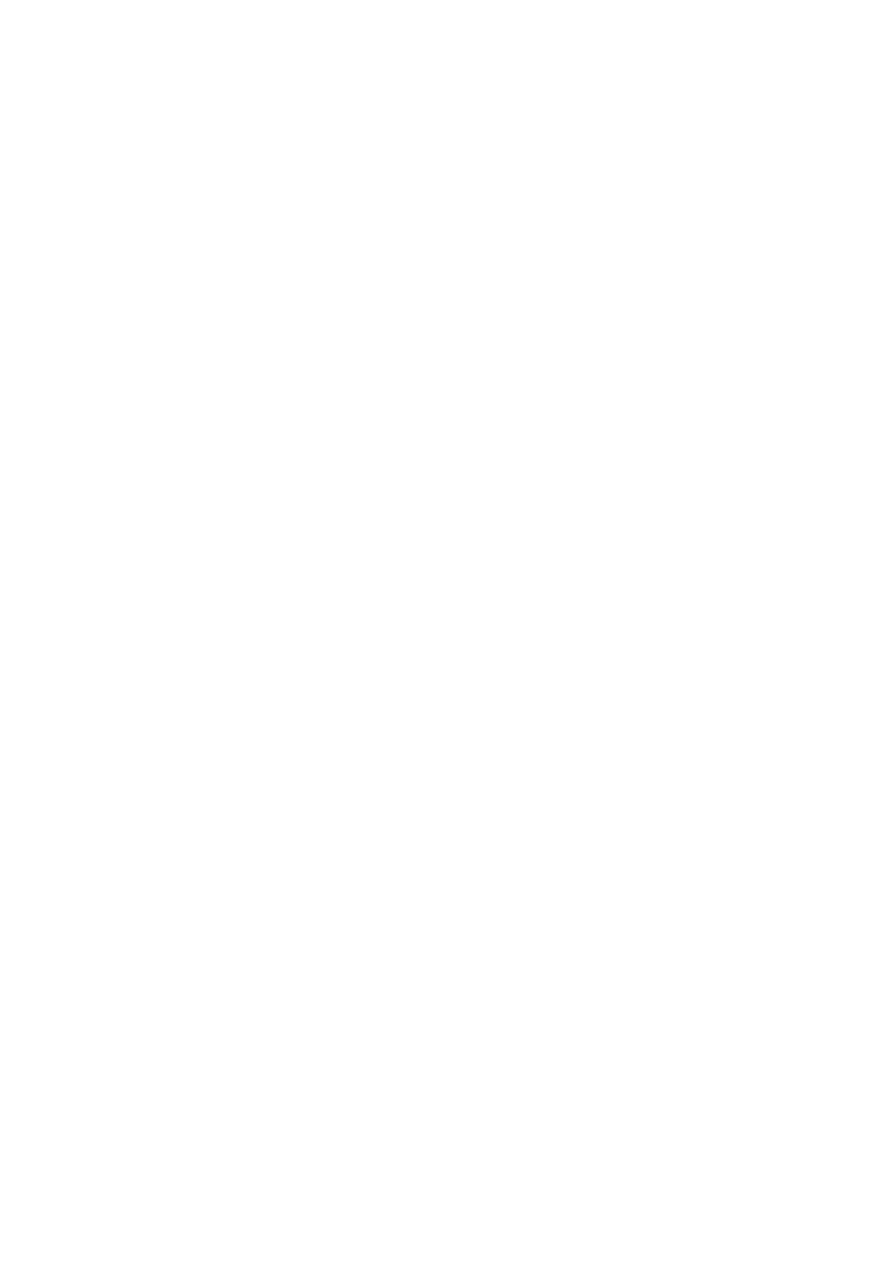
wybranego profilu.
Profil, którego system używa jest wskazywany przez dowiązanie symboliczne /etc/make.profile. Każdy profil działa ponad
innym, większym profilem, końcowy wynik jest więc sumą wszystkich profili. Górny profil to base (/usr/portage/profiles
/base
).
Rzućmy okiem na domyślne ustawienia dla profilu 2004.3:
Listing 2.1: Skumulowana zmienna USE dla profilu 2004.3
(Ten przykład to suma ustawień w plikach base, default-linux,
default-linux/x86 i default-linux/x86/2004.3)
USE="x86 oss apm arts avi berkdb bitmap-fonts crypt cups encode fortran f77
foomaticdb gdbm gif gpm gtk imlib jpeg kde gnome libg++ libwww mad
mikmod motif mpeg ncurses nls oggvorbis opengl pam pdflib png python qt
quicktime readline sdl spell ssl svga tcpd truetype X xml2 xmms xv zlib"
Jak łatwo zauważyć, domyślny zestaw zawiera dość dużo słów kluczowych. Pamiętajmy, aby nie dokonywać zmian w pliku
make.defaults
, w celu dostosowywania zmiennej
USE
do swoich potrzeb. Zmiany te zostaną usunięte przy najbliższej
aktualizacji drzewa Portage!
Aby zmienić domyślne ustawienia, musimy dodać (lub usunąć) słowa kluczowe w zmiennej
USE
. Dokonuje się tego definiując
globalnie zmienną
USE
w pliku /etc/make.conf. Do tej zmiennej możemy dodać flagi, które są nam potrzebne lub też usunąć te,
których nie potrzebujemy. Usunięcia flagi dokonuje się poprzez wstawienie znaku minus (-) przed wybraną flagą.
Na przykład, aby usunąć obsługę KDE i QT oraz dodać obsługę ldap, zmienna
USE
w pliku /etc/make.conf powinna wyglądać
następująco:
Listing 2.2: Przykładowe ustawienia zmiennej USE w pliku /etc/make.conf
USE="-kde -qt3 -qt4 ldap"
Deklarowanie flag USE tylko dla wybranego pakietu
Czasami mamy zamiar zadeklarować wybraną flagę USE dla jednej (czasem kilku) aplikacji, ale nie dla całego systemu. Aby tego
dokonać, będziemy zmuszeni do utworzenia katalogu /etc/portage (jeżeli nie istnieje) i wyedytowania pliku /etc/portage
/package.use
. W większości przypadków jest to pojedyńczy plik, jednak może to być również nazwa katalogu. Aby uzyskać
więcej informacji należy przeczytać strone manuala dostępną po wydaniu polecenia
man portage
. W poniższych przykładach
założono, że package.use jest plikiem.
Na przykład, jeżeli nie chcemy globalnego wsparcia dla
berkdb
, ale chcielibyśmy mieć jego wsparcie dla
mysql
, powinniśmy
dodać:
Listing 2.3: Przykład /etc/portage/package.use
dev-db/mysql berkdb
Oczywiście możemy też wyłączyć flagi USE dla wybranej aplikacji. Na przykład, jeżeli nie chcemy obsługi
javy
w PHP:
Listing 2.4: 2 przykład /etc/portage/package.use
dev-php/php -java
Deklarowanie tymczasowych flag USE
Czasami zachodzi potrzeba użycia flagi USE tylko jeden raz. Zamiast dwukrotnego edytowania pliku /etc/make.conf (aby
wprowadzić, a potem cofnąć zmiany w USE) możemy po prostu zadeklarować tą flagę jako zmienną środowiskową. Pamiętajmy
jednak, że jeżeli ponownie zainstalujemy lub zaktualizujemy daną aplikację (przypadkowo lub przy aktualizacji systemu) to takie
zmiany nie zostaną ponownie wprowadzone.
Dla przykładu usuniemy obsługę javy na czas instalacji seamonkey.
Listing 2.5: Używanie USE jako zmiennej środowiskowej
#
USE="-java" emerge seamonkey
Pierwszeństwo
Oczywiście istnieje pierwszeństwo w przydzielaniu priorytetów konkretnym flagom USE. Nie ma sensu deklarować zmiennej
USE="-java"
tylko po to, aby zobaczyć, że
java
i tak zostanie użyta w związku z zadeklarowaniem na wyższym poziomie.
47 z 85
2010-02-26 01:19
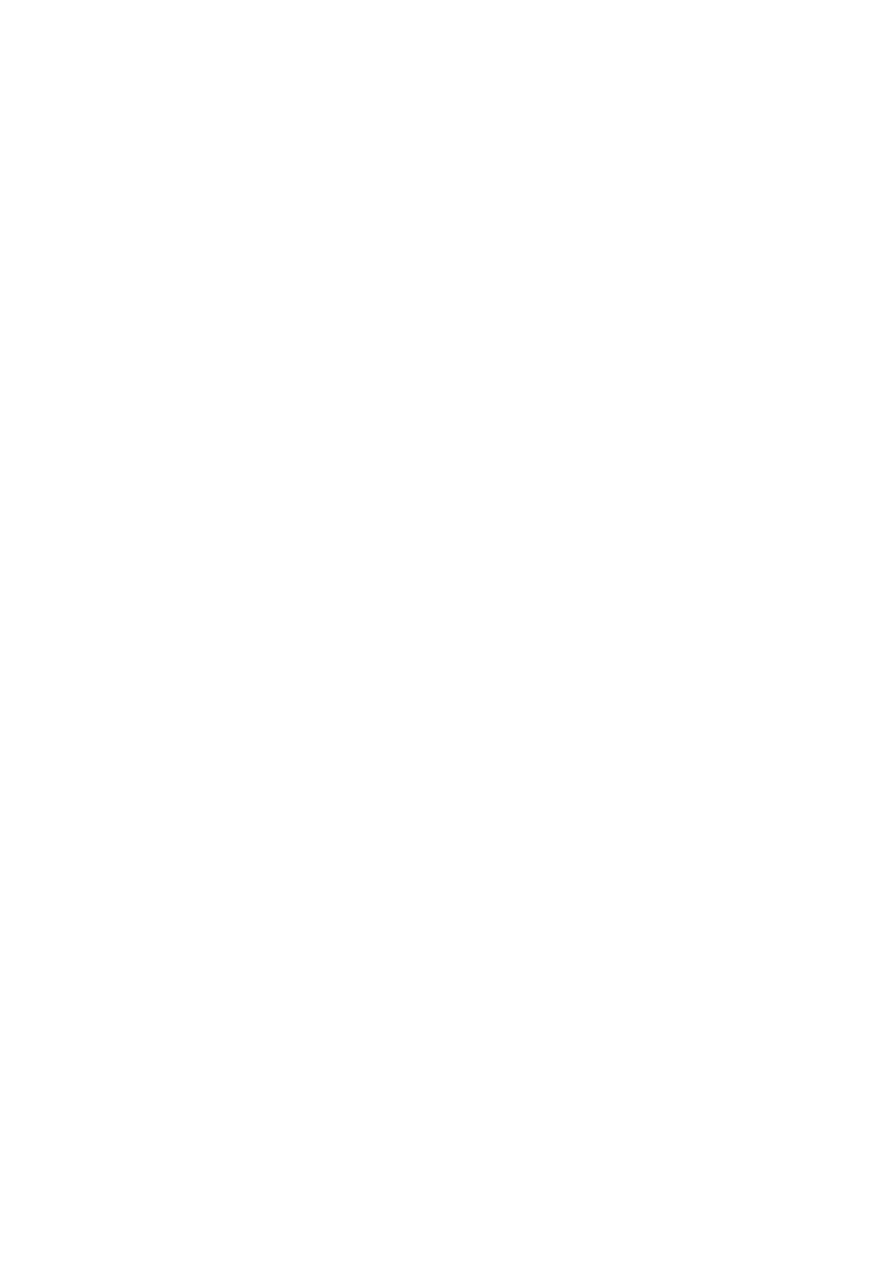
Hierarchia flag USE prezentuje się następująco (pierwsze pozycje mają najniższy priorytet):
Domyślne ustawienia zmiennej USE znajdujące się w pliku make.defaults będącym częścią wybranego profilu
1.
Zdefiniowana przez użytkownika zmienna USE znajdująca się w pliku /etc/make.conf
2.
Zdefiniowana przez użytkownika zmienna USE w pliku /etc/portage/package.use
3.
Zmienna USE zdefiniowana przez użytkownika jako zmienna środowiskowa.
4.
Aby sprawdzić ostateczne ustawienia zmiennej
USE
widziane przez Portage wpisujemy polecenie
emerge --info
. Polecenie to
wskaże wszystkie istotne zmienne (włączając zmienną
USE
) z wartościami używanymi aktualnie przez Portage.
Listing 2.6: Wykonywanie polecenia emerge --info
#
emerge --info
Adaptacja systemu do nowych flag USE
Jeżeli zmodyfikowaliśmy flagi USE i chcemy uaktualnić system tak, aby pakiety używały nowych flag USE musimy uruchomić
emerge
z opcją
--newuse
.
Listing 2.7: Rekompilacja systemu
#
emerge --update --deep --newuse world
Następnie uruchamiamy depclean, który usunie niepotrzebne zależności, które zostały zainstalowane na "starym" systemie, ale są
nieaktualne z nowymi flagami USE.
Ostrzeżenie: Uruchomienie emerge --depclean jest niebezpieczną operacją i powinno być wykonywane z zachowaniem pełnej
ostrożności. Należy dwukrotnie sprawdzić listę "nieaktualnych" pakietów i upewnić się, że Portage nie chce usunąć czegoś
ważnego. W poniższym przykładzie dodajemy opcję
-p
, która wyświetli listę pakietów do usunięcia, bez ich usuwania.
Listing 2.8: Usuwanie niepotrzebnych pakietów
#
emerge -p --depclean
Po zakończeniu polecenia depclean uruchamiamy
revdep-rebuild
, aby przebudować aplikacje, które mogą być połączone
dynamicznie z usuniętymi bibliotekami.
revdep-rebuild
jest częścią pakietu
gentoolkit
.
Listing 2.9: Uruchomienie revdep-rebuild
#
revdep-rebuild
Po zakończeniu tych wszystkich czynności system będzie używał nowych ustawień flag USE.
2.c.
Zmienne USE specyficzne dla pakietów
Przeglądanie dostępnych flag USE
Weźmy na przykład
seamonkey
i dowiedzmy się których flag USE używa. Użyjemy do tego polecenia
emerge
z parametrami
--pretend
oraz
--verbose
:
Listing 3.1: Przeglądanie używanych flag USE:
#
emerge --pretend --verbose seamonkey
These are the packages that I would merge, in order:
Calculating dependencies ...done!
[ebuild R ] www-client/seamonkey-1.0.7 USE="crypt gnome java -debug -ipv6
-ldap -mozcalendar -mozdevelop -moznocompose -moznoirc -moznomail -moznopango
-moznoroaming -postgres -xinerama -xprint" 0 kB
emerge
nie jest jedynym narzędziem wykorzystywanym w celu przeglądania informacji o pakietach. Do dyspozycji mamy jeszcze
program
equery
, znajdujący się w pakiecie
gentoolkit
. Zacznijmy od zainstalowania
gentoolkit
:
Listing 3.2: Instalacja gentoolkit
#
emerge gentoolkit
48 z 85
2010-02-26 01:19
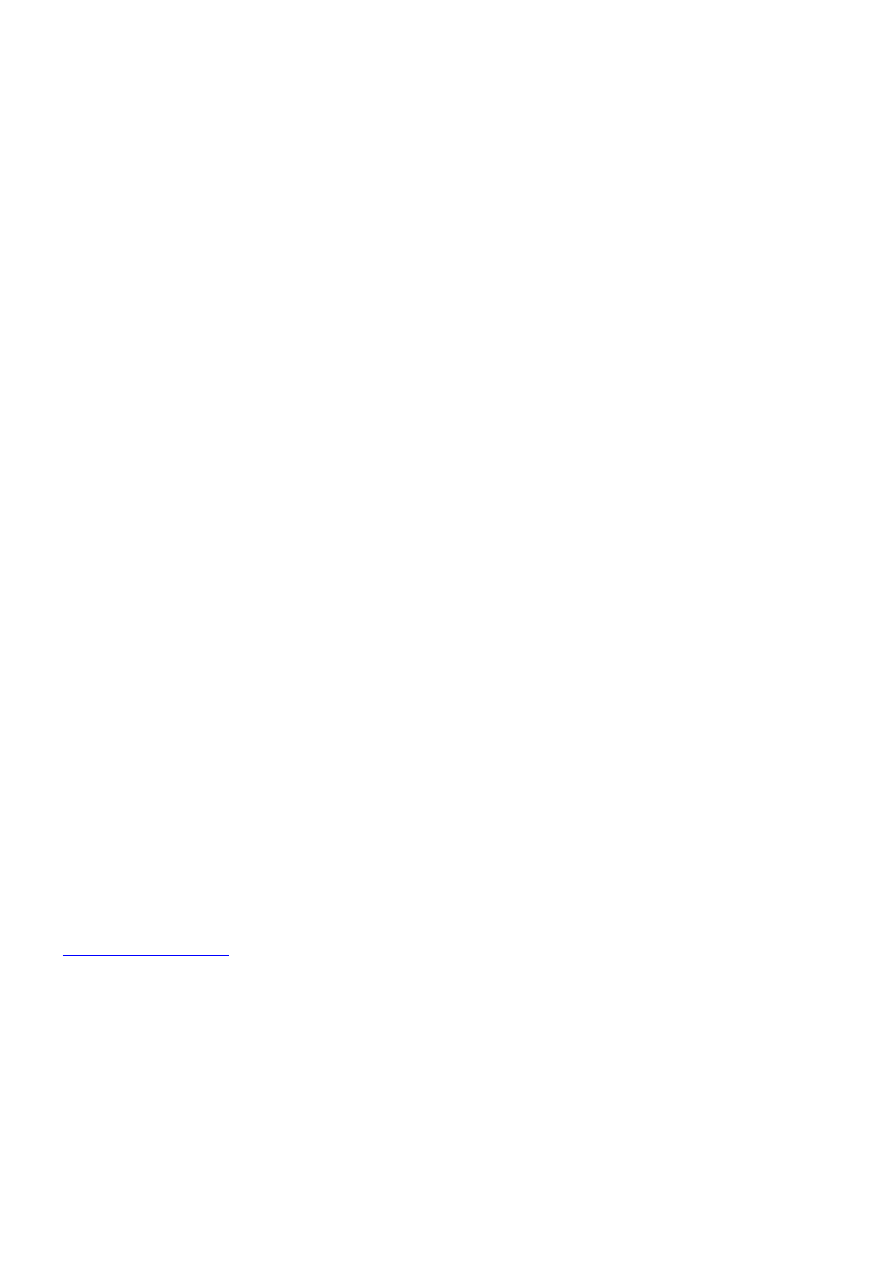
Następnie uruchamiamy
equery
z argumentem
uses
aby przejrzeć flagi USE dla konkretnego pakietu. Dla przykładu sprawdźmy
pakiet
gnumeric
:
Listing 3.3: Użycie equery do przeglądania użytych flag USE:
#
equery --nocolor uses =gnumeric-1.6.3 -a
[ Searching for packages matching =gnumeric-1.6.3... ]
[ Colour Code : set unset ]
[ Legend : Left column (U) - USE flags from make.conf ]
[ : Right column (I) - USE flags packages was installed with ]
[ Found these USE variables for app-office/gnumeric-1.6.3 ]
U I
- - debug : Enable extra debug codepaths, like asserts and extra output. If
you want to get meaningful backtraces see
http://www.gentoo.org/proj/en/qa/backtraces.xml .
- - gnome : Adds GNOME support
+ + python : Adds support/bindings for the Python language
- - static : !!do not set this during bootstrap!! Causes binaries to be
statically linked instead of dynamically
3. Funkcje Portage
3.a.
Funkcje Portage
Portage posiada szereg dodatkowych funkcji, które potrafią znacznie uprzyjemnić pracę z Gentoo. Wiele z nich opiera się na
zewnętrznych programach, które zwiększają wydajność, stabilność i bezpieczeństwo pracy.
Aby włączyć lub wyłączyć określone dodatkowe funkcje Portage należy odpowiednio zmienić zmienną
FEATURES
w pliku
/etc/make.conf
. Zmienna ta to podzielona spacjami lista nazw dodatkowych możliwości. W niektórych przypadkach, aby móc
korzystać z pewnych funkcji trzeba również zainstalować dodatkowe oprogramowanie.
Nie wszystkie funkcje, które Portage obsługuje są tutaj wymienione. By poznać wszystkie funkcje, należy przeczytać dokumentację
make.conf
:
Listing 1.1: Warto zajrzeć na stronę man pliku make.conf
$
man make.conf
By dowiedzieć się, jakie FEATURES są standardowo włączone, należy uruchomić
emerge --info
i poszukać zmiennej
FEATURES za pomocą programu grep:
Listing 1.2: Sprawdzanie czy FEATURES są już ustawione
$
emerge --info | grep FEATURES
3.b.
DistCC
Czym jest DistCC?
Distcc
to program, dzięki któremu możemy rozłożyć obciążenie związane z kompilacją pomiędzy kilka niekoniecznie identycznych
maszyn. Klient
distcc
wysyła wszystkie potrzebne informacje do dostępnych serwerów DistCC (na których jest uruchomiony
distccd
), które następnie kompilują części kodu źródłowego dla klienta. Końcowym wynikiem jest krótszy czas kompilacji.
Dokładniejsze informacje na temat
distcc
(oraz informacje na temat tego, jak używać distcc w Gentoo) można odnaleźć
Dokumentacji Distcc Gentoo
.
Instalacja DistCC
Distcc jest dostarczany z graficznym monitorem, dzięki któremu możliwe jest obserwowanie postępu zadań, które komputer wysłał
do serwerów distcc. Jeśli używany jest Gnome, należy umieścić "gnome" w ustawieniach flag
USE
. Jeśli nie jest zainstalowany
Gnome, a mimo to chcielibyśmy mieć możliwość monitorowania distcc, należy umieścić w flagach
USE
"gtk".
Listing 2.1: Instalacja Distcc
#
emerge distcc
Używanie distcc z Portage
Najpierw należy dodać
distcc
do zmiennej FEATURES w pliku /etc/make.conf. Następnie należy dostosować zmienną
MAKEOPTS do swoich potrzeb. Zwykle ma ona postać
-jX
, gdzie
X
to liczba procesorów, na których uruchomiony jest
distccd
49 z 85
2010-02-26 01:19
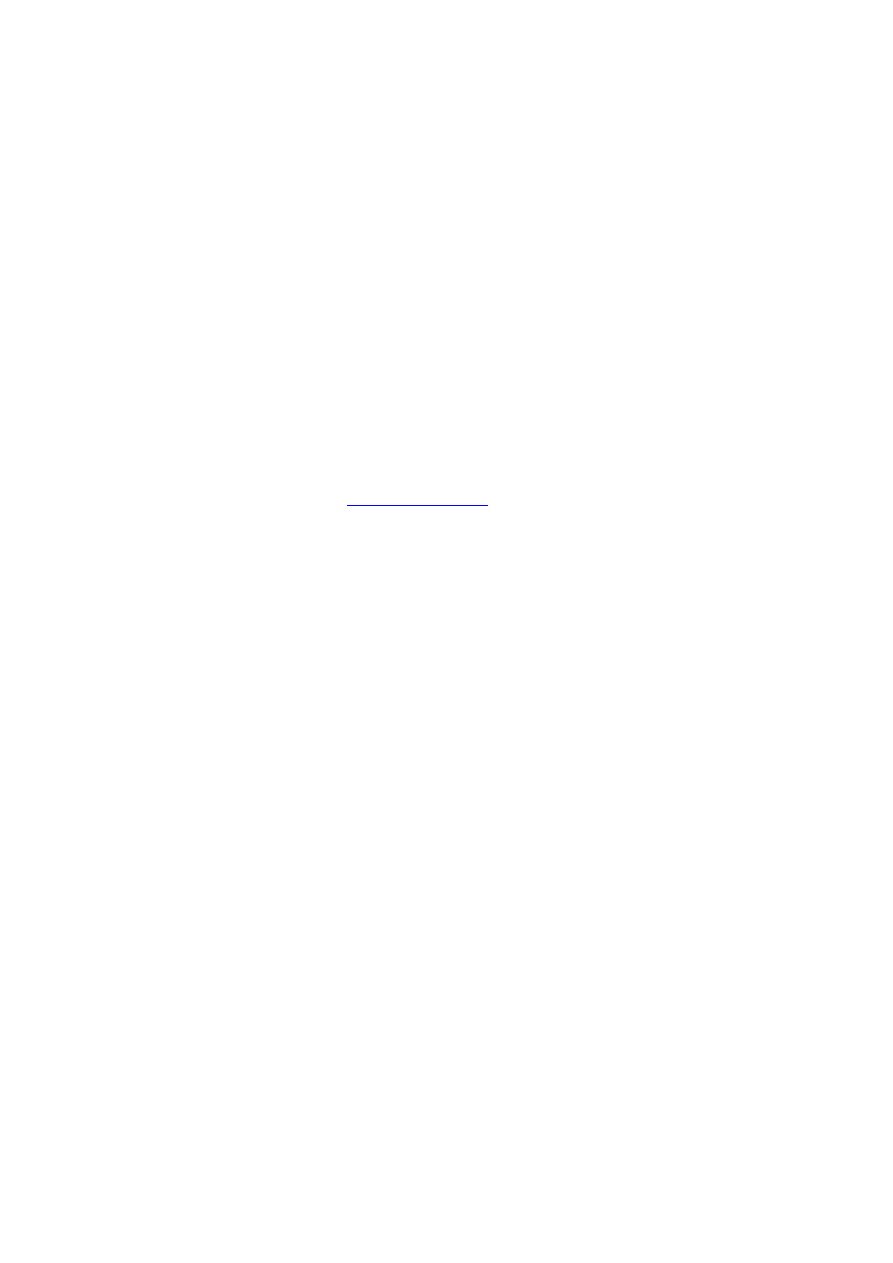
(włącznie z komputerem, na którym teraz pracujemy) powiększona o jeden. Czasem inne wartości od tych zalecanych przynoszą
lepsze rezultaty.
Teraz trzeba uruchomić
distcc-config
i wprowadzić listę dostępnych serwerów DistCC. W naszym prostym przykładzie
zakładamy, że dostępne serwery DistCC to:
192.168.1.102
(aktualny host),
192.168.1.103
i
192.168.1.104
(dwa "zdalne"
hosty):
Listing 2.2: Użycie trzech serwerów DistCC
#
distcc-config --set-hosts "192.168.1.102 192.168.1.103 192.168.1.104"
Trzeba też pamiętać o uruchomieniu demona
distccd
na zdalnych hostach:
Listing 2.3: Uruchamianie demona distcc
#
rc-update add distccd default
#
/etc/init.d/distccd start
3.c.
ccache
Czym jest ccache?
ccache
jest szybkim cache kompilatora. Dzięki niemu pliki pośrednie powstające w trakcie kompilacji będą cache'owane i podczas
rekompilacji programu czas budowania plików wynikowych zostanie znacznie skrócony. W typowych sytuacjach czas kompilacji
może być od 5 do 10 razy krótszy.
Szczegóły na temat
ccache
można odnaleźć na
stronie domowej ccache
.
Instalacja ccache
Instalowanie
ccache
w Gentoo jest bardzo proste - jedyne, co należy zrobić, to zainstalować odpowiedni pakiet:
Listing 3.1: Instalacja ccache
#
emerge ccache
Portage i ccache
Otwieramy plik /etc/make.conf i zmieniamy
FEATURES
tak, aby zawierało słowo kluczowe
ccache
oraz dodajemy zmienną
CCACHE_SIZE o wartości "2G".
Listing 3.2: Zmiana CCACHE_SIZE w /etc/make.conf
CCACHE_SIZE="2G"
Aby sprawdzić czy ccache działa poprawnie, należy sprawdzić statystyki. Ponieważ Portage używa innych katalogów domowych
ccache, należy ustawić zmienną
CCACHE_DIR
na początku polecenia:
Listing 3.3: Przeglądanie statystyk ccache
#
CCACHE_DIR="/var/tmp/ccache" ccache -s
Katalog /var/tmp/ccache jest domyślną lokalizacją ccache w Portage. Jeżeli chcemy zmodyfikować tę pozycję należy ustawić
zmienną
CCACHE_DIR
w pliku /etc/make.conf.
Jednak gdy będziemy uruchamiać polecenie
ccache
, będzie ono odwoływało się do domyślnej lokalizacji ${HOME}/.ccache,
dlatego też musimy za każdym razem ustawiać zmienną
CCACHE_DIR
, gdy będziemy chcieli zobaczyć statystyki.
Używanie ccache dla kompilacji programów w C spoza Portage
Jeśli ccache ma być używane do kompilacji programów w C, ale nie znajdujących się w Portage, należy dodać katalog /usr/lib
/ccache/bin
na początku zmiennej PATH (przed wpisem /usr/bin). Robi się to przez edytowanie pliku .bash_profile w
naszym katalogu domowym. Użycie .bash_profile jest jednym ze sposobów określenia zmiennej PATH.
Listing 3.4: Edytowanie .bash_profile
PATH="
/usr/lib/ccache/bin
:/opt/bin:${PATH}"
50 z 85
2010-02-26 01:19
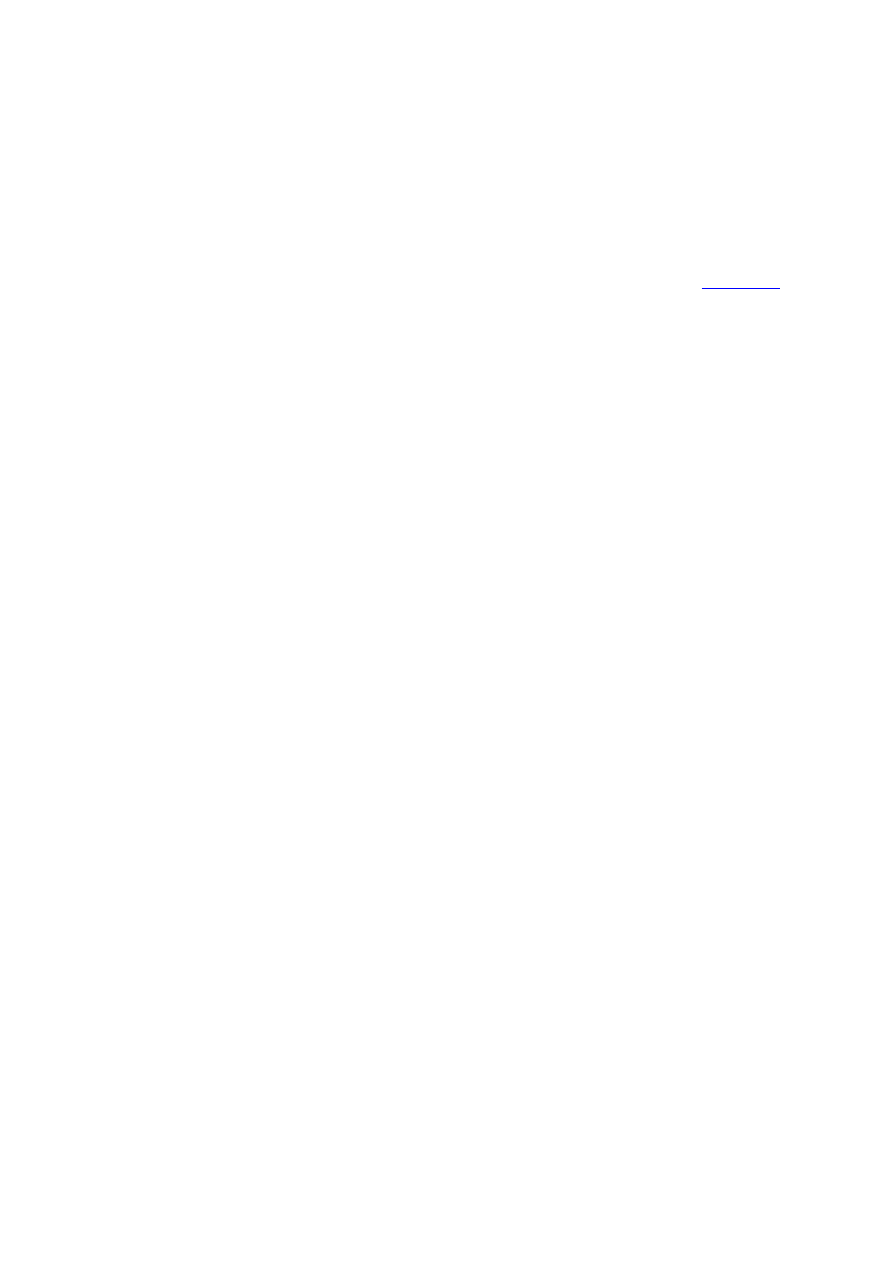
3.d.
Pakiety binarne
Tworzenie pakietów binarnych
Portage umożliwia pracę z prekompilowanymi pakietami. Nie dostarczamy wprawdzie ich zestawów użytkownikom (poza GRP, które
wychodzą co kilka miesięcy wraz z wydaniami Gentoo), ale mimo wszystko pozostawiamy możliwość korzystania z nich w naszym
oprogramowaniu.
Jeśli dany pakiet już jest zainstalowany, można użyć polecenia
quickpkg
, które utworzy archiwum tar zawierające zainstalowane
pliki (bardzo przydatne przy robieniu kopii zapasowych). Jeśli nie jest zainstalowany, należy skorzystać z polecenia
emerge
z opcją
--buildpkg
lub
--buildpkgonly
.
Aby Portage domyślnie tworzyło binarne pakiety, wystarczy umieścić słowo kluczowe
buildpkg
w zmiennej
FEATURES
.
Szersze możliwości budowania pakietów daje program
catalyst
. Wszystkie informacje o nim znajdują się w
Catalyst FAQ
.
Instalacja prekompilowanych pakietów
Fakt, że Gentoo nie posiada repozytorium z prekompilowanymi pakietami nie oznacza, że użytkownicy nie mogą stworzyć takiego
samodzielnie. Aby z niego korzystać, należy ustawić zmienną PORTAGE_BINHOST tak, aby na nie wskazywała. Na przykład, jeżeli
prekompilowane pakiety znajdują się pod adresem ftp://buildhost/gentoo:
Listing 4.1: Konfiguracja zmiennej PORTAGE_BINHOST w pliku /etc/make.conf
PORTAGE_BINHOST="ftp://buildhost/gentoo"
Za każdym razem, gdy chcemy zainstalować prekompilowany pakiet, musimy skorzystać z parametru
--getbinpkg
razem z opcją
--usepkg
. Pierwsza opcja nakazuje pobrać prekompilowany pakiet ze zdalnego serwera, druga nakazuje emerge skorzystanie ze
ściągniętego pakietu podczas instalacji.
Na przykład, aby zainstalować
gnumeric
z prekompilowanego pakietu:
Listing 4.2: Instalacja prekompilowanego gnumeric
#
emerge --usepkg --getbinpkg gnumeric
Więcej informacji o prekompilowanych pakietach znajduje się na stronie man programu emerge.
Listing 4.3: Strona man programu emerge
$
man emerge
3.e.
Pobieranie plików
Pobieranie równoległe
Kiedy instalujemy kilka pakietów, Portage może pobierać pliki źródłowe dla pozostałych pakietów, które są na liście nawet podczas
kompilacji innego programu, przez co skraca się czas całej operacji. Aby uaktywnić tę funkcję należy dodać wartość "parallel-fetch"
do zmiennej FEATURES.
Userfetch
Kiedy uruchomimy Portage jako root, wpis FEATURES="userfetch" pozwoli na odrzucenie przez Portage uprawnień administratora
podczas ściągania plików źródłowych dla pakietów. Dzięki temu uzyskamy małą poprawę bezpieczeństwa.
4. Skrypty startowe
4.a.
Poziomy działania
Uruchamianie systemu operacyjnego
Podczas uruchamiania systemu operacyjnego na ekranie pojawia się dużo, nie zawsze zrozumiałego tekstu. Gdy przyjrzeć się
dokładniej, można zauważyć, że tekst ten jest za każdym razem taki sam. Cały ten proces nazywamy sekwencją startową, która (w
większym lub mniejszym stopniu) jest skonfigurowana statycznie.
Najpierw bootloader ładuje obraz jądra systemu do pamięci i zleca procesorowi jego wykonanie. W chwili kiedy jądro zostanie
załadowane i wykonane, uruchamiane są specyficzne zadania, związane ściśle z jądrem po czym uruchamiany jest proces
init
.
Proces ten następnie upewnia się czy wszystkie systemy plików (zdefiniowane w /etc/fstab) zostały poprawnie zamontowane i
są gotowe do pracy. Następnie uruchamiane są poszczególne skrypty umieszczone w katalogu /etc/init.d, które mają za
51 z 85
2010-02-26 01:19
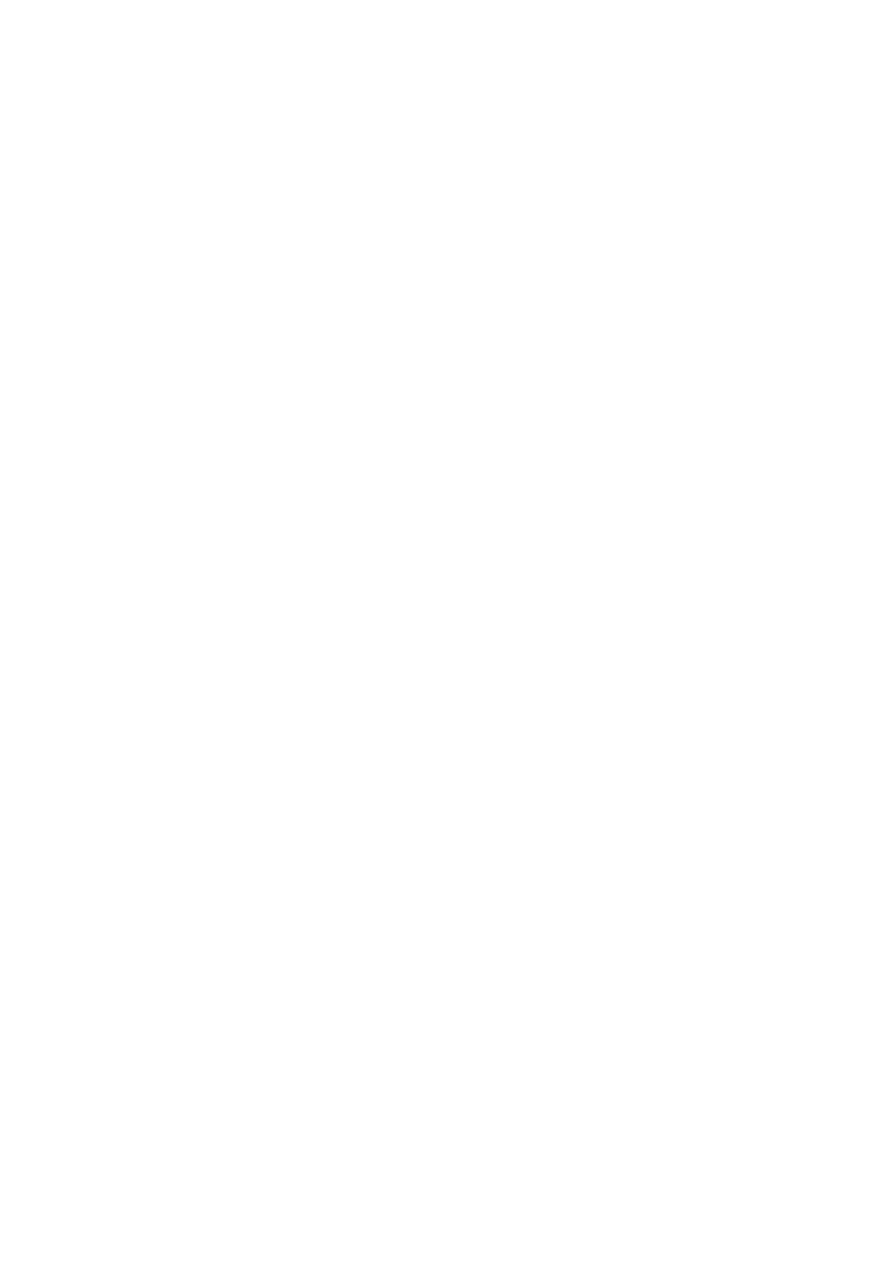
zadanie uruchomić kolejno wszystkie usługi niezbędne do poprawnego działania systemu.
Na koniec, kiedy wszystkie skrypty zostaną wykonane,
init
aktywuje terminale (w większości przypadków są to po prostu
wirtualne konsole, między którymi można się przełączać za pomocą kombinacji klawiszy
Alt-F1
,
Alt-F2
itd.) przy pomocy
służącego do tego programu pod nazwą
agetty
. Sprawdza on czy użytkownik może się zalogować na dany terminal, uruchamiając
login
.
Skrypty Init
Skrypty umieszczone w katalogu /etc/init.d nie są uruchamiane przez
init
w przypadkowej kolejności. Co więcej, nie są
uruchamiane wszystkie naraz lecz w określonej kolejności. Informacje na ten temat tej kolejności pobierane są z katalogu
/etc/runlevels
.
Na samym początku
init
inicjuje te skrypty, do których dowiązania symboliczne znajdują się w katalogu /etc/runlevels
/boot
. Zazwyczaj uruchamiane są one w kolejności alfabetycznej. Wyjątek stanowią te, które posiadają informacje o
zależnościach. Mówią one o tym, że do prawidłowego działania danej usługi musi wcześniej zostać uruchomiona inna.
Kiedy skrypty mające dowiązanie w /etc/runlevels/boot zostaną uruchomione,
init
kontynuuje uruchamianie tych, do
których dowiązania znajdują się w katalogu /etc/runlevels/default. Podobnie jak w poprzednim przypadku, uruchamiane są
w kolejności alfabetycznej. Wyjątek stanowią tylko sytuacje, gdy muszą zostać spełnione zależności niezbędne do poprawnego
przeprowadzenia procesu startowego.
Jak działa Init
Oczywiście o wszystkim nie decyduje sam
init
. Potrzebuje on stosownego pliku konfiguracyjnego, który zawiera informacje o
zadaniach jakie ma wykonać. Ten plik to /etc/inittab.
Na początku tej części dokumentu jest wzmianka o tym, że
init
w początkowej fazie działania sprawdza czy systemy plików
zostały zamontowane poprawnie. Definicja tego zadania w /etc/inittab wygląda następująco:
Listing 1.1: Inicjacja systemu w /etc/inittab
si::sysinit:/sbin/rc sysinit
Powyższa linia mówi procesowi
init
, że w celu inicjacji systemu ma wykonać polecenie
/sbin/rc sysinit
. Tak naprawdę to
właśnie skrypt /sbin/rc zajmuje się inicjacją, a
init
jedynie zleca zadania innym procesom.
Następnie
init
uruchamia wszystkie skrypty, do których dowiązania symboliczne znajdują się we wspomnianym wcześniej
katalogu /etc/runlevels/boot. W pliku konfiguracyjnym jest to zdefiniowane w następujący sposób:
Listing 1.2: Kontynuacja procesu uruchamiania systemu
rc::bootwait:/sbin/rc boot
Ponownie skrypt
rc
wykonuje niezbędne zadania. Argument dla
rc
(boot) jest taki sam jak nazwa podkatalogu w
/etc/runlevels
, w którym znajdują się dowiązania do skryptów wykonywanych w tej części procesu uruchamiania systemu.
Następnie
init
sprawdza plik /etc/inittab w celu odszukania informacji, w który poziom działania (runlevel) ma "wejść"
system:
Listing 1.3: Linia initdefault
id:3:initdefault:
W tym przypadku jest to poziom (runlevel) o numerze 3. Dzięki tej informacji
init
sprawdza co musi zostać uruchomione aby
system zaczął działać w trzecim poziomie (rulevelu 3).
Listing 1.4: Definicja poziomów działania
l0:0:wait:/sbin/rc shutdown
l3:3:wait:/sbin/rc default
l4:4:wait:/sbin/rc default
l5:5:wait:/sbin/rc default
l6:6:wait:/sbin/rc reboot
W linii, która definiuje trzeci poziom, podobnie jak w przypadku poprzednich, jest odwołanie do skryptu
rc
. Tym razem jest on
uruchamiany z argumentem default. Argument ten brzmi tak samo, jak nazwa jednego z podkatalogów w /etc/runlevels.
Po tym jak
rc
zakończy swoją pracę,
init
decyduje o tym jakie, oraz przy użyciu jakich poleceń, mają zostać aktywowane
wirtualne konsole.
52 z 85
2010-02-26 01:19
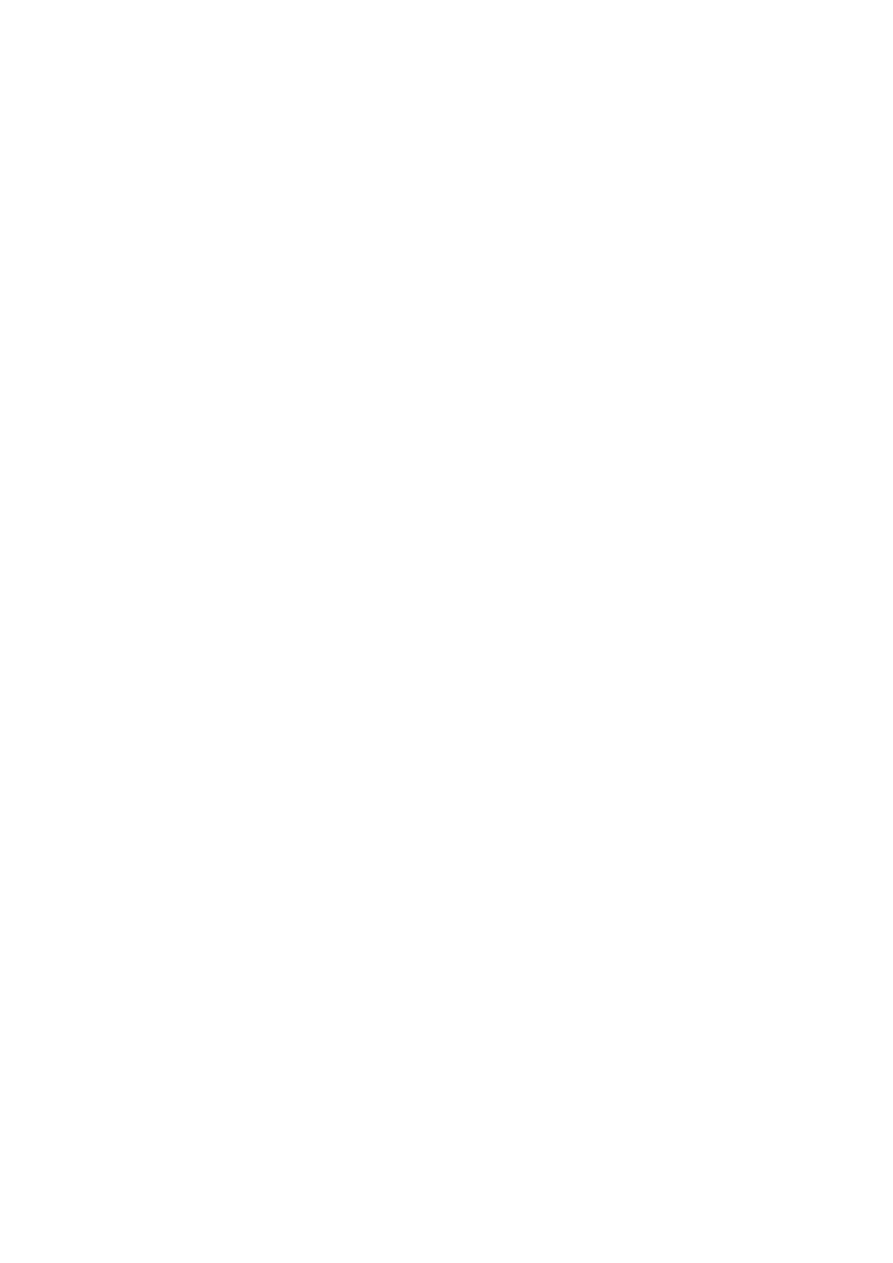
Listing 1.5: Definicja konsol wirtualnych
c1:12345:respawn:/sbin/agetty 38400 tty1 linux
c2:12345:respawn:/sbin/agetty 38400 tty2 linux
c3:12345:respawn:/sbin/agetty 38400 tty3 linux
c4:12345:respawn:/sbin/agetty 38400 tty4 linux
c5:12345:respawn:/sbin/agetty 38400 tty5 linux
c6:12345:respawn:/sbin/agetty 38400 tty6 linux
Co to jest poziom działania (runlevel)?
Init
używając notacji, w której każdy poziom działania ma swój numer decyduje o tym, który z nich ma być w danej chwili aktywny.
Poziom działania (runlevel) to stan, w którym uruchomiony jest system operacyjny. Każdy z poziomów charakteryzuje się pewnym
zestawem skryptów, które muszą być wykonane podczas wchodzenia lub wychodzenia z danego poziomu.
Gentoo posiada siedem zdefiniowanych poziomów: trzy wewnętrzne i cztery definiowane przez użytkownika. Wewnętrzne nazywają
się sysinit, shutdown i reboot. Jak nietrudno się domyślić służą one kolejno do inicjacji, wyłączania oraz ponownego uruchamiania
systemu.
Poziomy definiowane przez użytkownika związane są z podkatalogami /etc/runlevels: boot, default, nonetwork i
single
. W poziomie boot uruchamiane są wszystkie niezbędne usługi systemowe używane w pozostałych poziomach. Pozostałe
trzy różnią się rodzajem uruchamianych usług: default służy do uruchamiania "standardowych" operacji, nonetwork
wykorzystywany jest w przypadkach kiedy do uruchomienia danej usługi nie jest wymagane połączenie z siecią, zaś single
używany jest tylko wtedy, gdy system wymaga naprawy.
Praca ze skryptami Init
Skrypty uruchamiane przez proces
rc
nazywane są skryptami init (ang. init scripts). Umieszczone są w katalogu /etc/init.d i
mogą być uruchamiane wraz z następującymi argumentami: start, stop, restart, pause, zap, status, ineed, iuse, needsme, usesme
lub broken.
Aby uruchomić, zatrzymać lub przeładować dowolną usługę (wraz z powiązanymi z nią innymi usługamii) należy użyć odpowiednio
start
,
stop
i
restart
. Przykładowo:
Listing 1.6: Uruchamianie Postfixa
#
/etc/init.d/postfix start
Uwaga: Wyłączane lub przeładowywane są tylko te usługi,, które tego wymagają. Inne, które są powiązane z przeładowywaną
usługą, jeśli nie ma takiej potrzeby, nie są restartowane.
Aby wyłączyć daną usługę pozostawiając przy życiu usługi z nią powiązane należy użyć argumentu
pause
:
Listing 1.7: Wyłączanie Postfixa, zachowując włączone powiązane z nim usługi
#
/etc/init.d/postfix pause
Aby zobaczyć jaki status ma aktualnie dana usługa (włączony, wyłączony...) trzeba użyć argumentu
status
:
Listing 1.8: Informacje o statusie postfixa
#
/etc/init.d/postfix status
Jeśli powyższe polecenie zwróci informację, że Postfix jest uruchomiony, lecz faktycznie będzie inaczej, należy użyć argumentu
zap
w celu uaktualnienia informacji o statusie.
Listing 1.9: Uaktualnienie informacji o statusie postfixa
#
/etc/init.d/postfix zap
Do sprawdzenia jakie zależności posiada usługa trzeba użyć argumentu
iuse
lub
ineed
. Dzięki
ineed
można uzyskać listę tych,
które są niezbędne do prawidłowego działania danej usługi.
iuse
z kolei pokazuje te usługi, które mogą być używane lecz nie są
niezbędne do jego uruchomienia i poprawnego funkcjonowania.
Listing 1.10: Zapytanie o listę usług niezbędnych do działania Postfixa
#
/etc/init.d/postfix ineed
53 z 85
2010-02-26 01:19
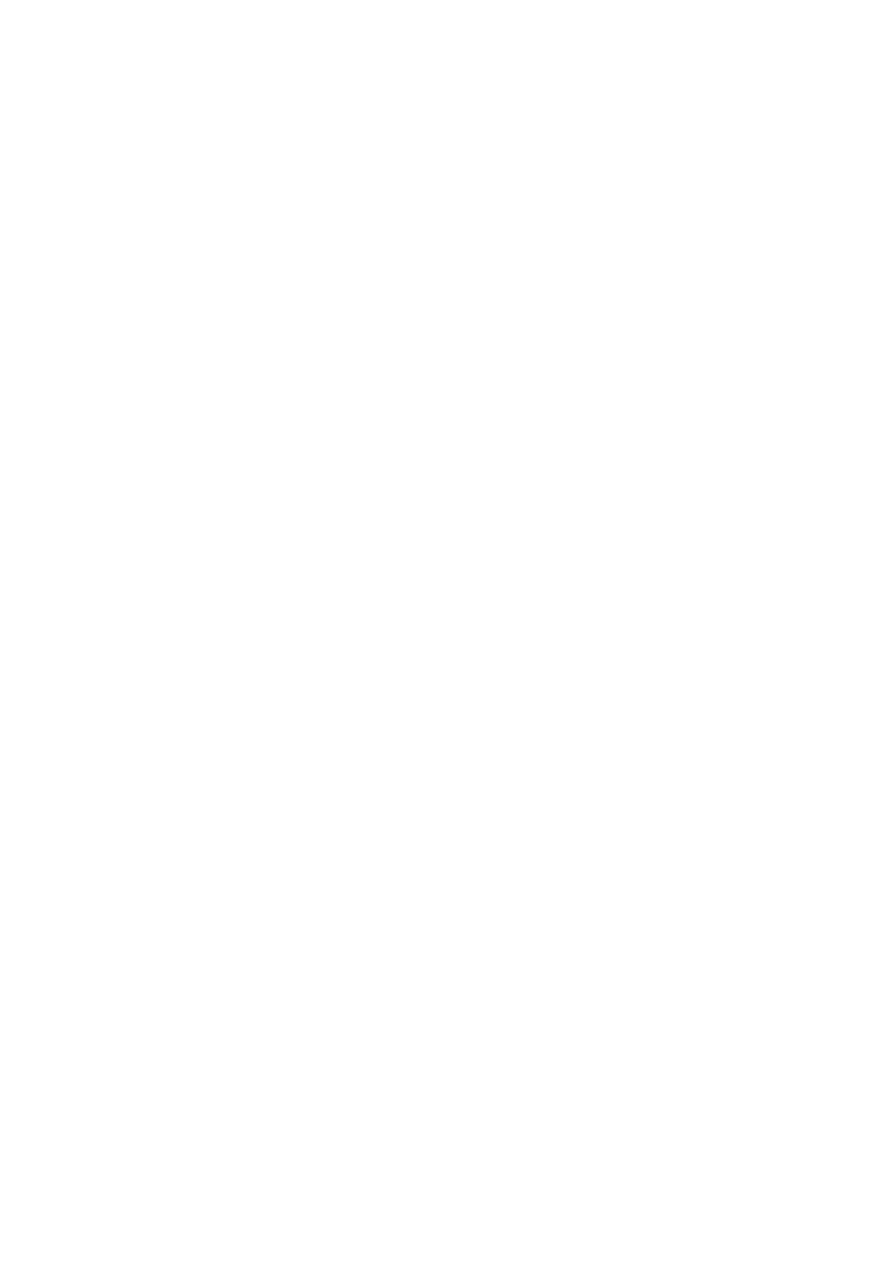
Podobnie można zapytać, które z usług w systemie wymagają danej usługi (
needsme
) lub mogą lecz nie muszą go używać
(
usesme
):
Listing 1.11: Zapytanie o listę usług, które wymagają Postfixa
#
/etc/init.d/postfix needsme
Ostatnią z możliwości jest użycie argumentu, który wyświetli listę brakujących z listy wymaganych usług.
Listing 1.12: Zapytanie o listę brakujących usług powiązanych z Postfixem
#
/etc/init.d/postfix broken
4.b.
Praca z rc-update
Co to jest rc-update?
W celu ustalenia poprawnej kolejności uruchamiania usług system init w Gentoo korzysta z drzewa zależności. Utrzymanie i
zarządzanie takim drzewem bez użycia dodatkowych narzędzi byłoby bardzo nudnym i stosunkowo trudnym zadaniem. Na szczęście
w Gentoo są już gotowe narzędzia, które znacznie ułatwiają zarządzanie poziomami działania oraz skryptami init.
Przy pomocy
rc-update
można dodawać i usuwać skrypty init z poziomu działania (runlevela).
rc-update
za każdym razem
zleca skryptowi
depscan.sh
odbudowanie na nowo wspomnianego drzewa zależności.
Dodawanie i usuwanie usług
Pierwsze usługi są dodawane do poziomów działania już podczas procesu instalacyjnego. Wówczas można było nie skojarzyć czym
jest na przykład poziom o nazwie "default", teraz powinno to być jasne. W celu dodania lub usunięcia usługi,
rc-update
wymaga
podania między innymi argumentu określającego akcję (co rc-update ma zrobić): add, del lub show.
Zatem w celu dodania lub usunięcia skryptu init, należy wykonać polecenie
rc-update
wraz z argumentami
add
lub
del
, podając
dalej nazwę skryptu oraz poziomu. Na przykład:
Listing 2.1: Usuwanie Postfixa z poziomu default
#
rc-update del postfix default
Polecenie
rc-update -v show
pokazuje listę wszystkich dostępnych skryptów wraz z informacją w którym z poziomów są one
uruchamiane:
Listing 2.2: Informacje o dostępnych skryptach init
#
rc-update -v show
Można również wykonać polecenie
rc-update show
(bez
-v
) aby zobaczyć jakie skrypty są uruchomione w jakim poziomie.
4.c.
Konfiguracja usług
Dlaczego dodatkowa konfiguracja jest potrzebna?
Skrypty init mogą być niekiedy dość skomplikowane. Dlatego część użytkowników nie jest zbytnio zainteresowana ich edytowaniem
i modyfikacją z uwagi na możliwość popełnienia błędów. Jednak czasami możliwość zmiany konfiguracji usługi jest bardzo ważna.
Na przykład w momencie kiedy zaistnieje potrzeba samodzielnego dodania jakiejś opcji.
Drugim powodem, dla którego ingerencja w skrypty init może okazać się pomocna jest możliwość uaktualnienia skryptów bez obawy
przed tym, że dokonane zmiany nie zostaną zastosowane.
Katalog /etc/conf.d
Gentoo umożliwia bardzo prosty sposób konfiguracji poszczególnych usług. Każdy skrypt init może być skonfigurowany za pomocą
stosownego pliku w katalogu /etc/conf.d. Na przykład skrypt apache2 (/etc/init.d/apache2) posiada swój własny plik
konfiguracyjny, /etc/conf.d/apache2, w którym można umieścić wszelkie opcje z jakimi ma się uruchomić serwer Apache 2:
Listing 3.1: Zmienna zdefiniowana w pliku /etc/conf.d/apache2
APACHE2_OPTS="-D PHP5"
Plik konfiguracyjny zawiera zmienne (podobnie jak /etc/make.conf), czyniąc konfigurację serwisów bardzo łatwą. Dostarcza
nam to także więcej informacji na temat zmiennych (jako komentarz).
54 z 85
2010-02-26 01:19
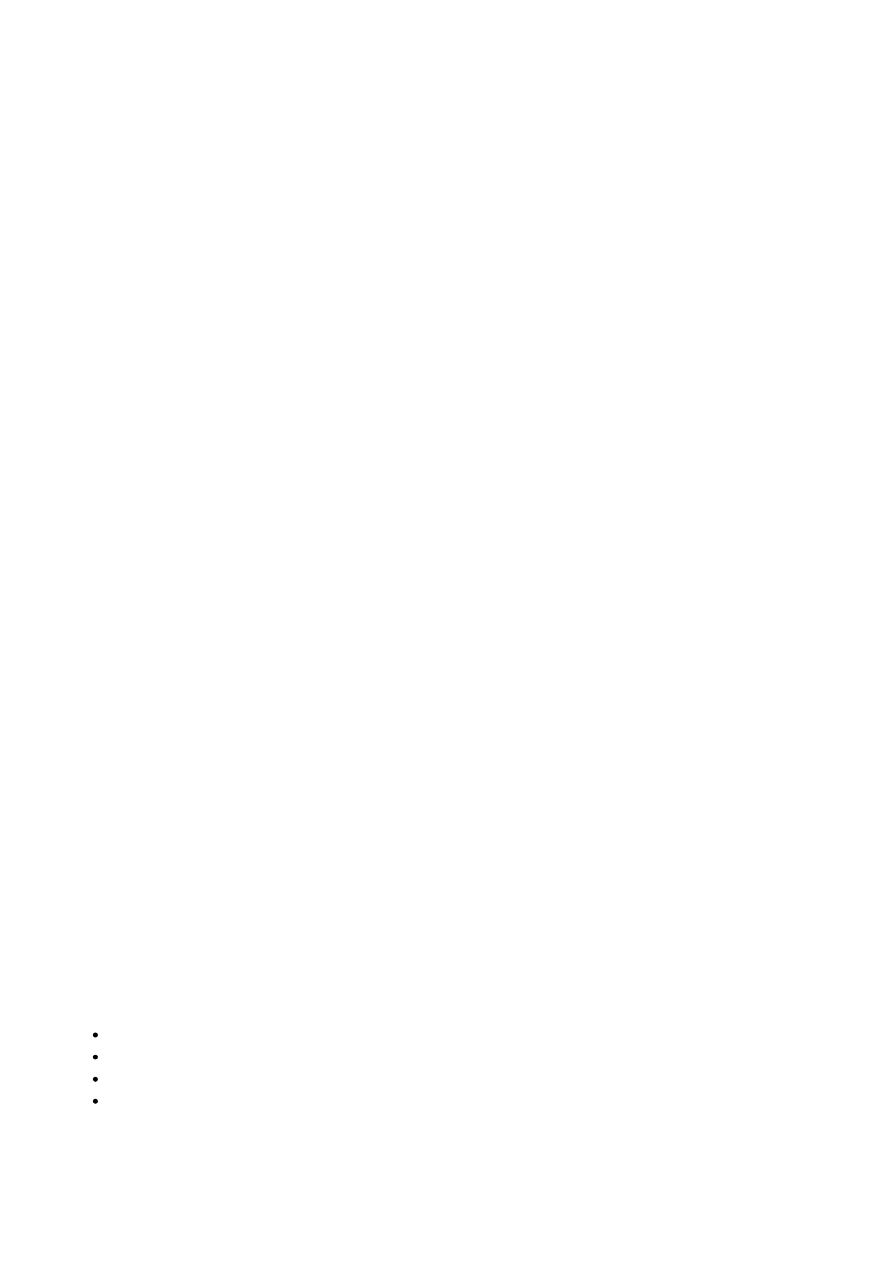
4.d.
Pisanie skryptów Init
Czy muszę to robić?
Nie. Zwykle umiejętność pisania skryptów dla inita nie jest wymaganą umiejętnością ponieważ wraz z dystrybucją Gentoo
dostarczane są wszystkie niezbędne skrypty, które pozwalają na uruchamianie wszystkich usług. Aczkolwiek umiejętność ta może
okazać się przydatna, kiedy zainstalowana zostanie w systemie usługa, bez użycia do tego Portage. Wówczas będzie trzeba
napisać skrypt samodzielnie.
Nie można używać skryptów init, które nie są napisane specjalnie dla Gentoo: skrypty init w Gentoo nie są kompatybilne ze
skryptami z innych dystrybucji!
Szablon
Poniżej znajduje się szablon skryptu init.
Listing 4.1: Szablon skryptu init
#!/sbin/runscript
depend() {
(Informacje o zależnościach)
}
start() {
(Komendy niezbędne do uruchomienia usługi)
}
stop() {
(Komendy niezbędne do jej wyłączenia)
}
restart() {
(Polecenia służące do restartu usługi)
}
Każdy skrypt wymaga zdefiniowanej funkcji
start()
. Pozostałe funkcje są opcjonalne.
Zależności
W tym miejscu można zdefiniować dwa rodzaje zależności:
use
i
need
. Wspomniane wcześniej
need
są bardziej restrykcyjne niż
zależności zdefiniowane jako
use
. Należy wybrać i dodać tu stosowne usługi, od których zależna będzie ta, dla której piszemy
skrypt. Można też zdefiniować zależności wirtualne.
Zależności wirtualne to takie zależności, w których nie określą się ściśle konkretnej usługi. Przykładowo skrypt init wymaga
działającego systemu logowania, lecz nie jest jasno określone jakiego. W Gentoo dostępnych jest kilka systemów logowania
(metalogd, syslog-ng, sysklogd, ...). Zdefiniowanie każdego z nich (zainstalowanie i uruchomienie wszystkich wymienionych wyżej
systemów logowania nie wydaje się być najlepszym pomysłem) nie było by dobrym rozwiązaniem. Jak można się jednak przekonać
wszystkie z tych usług są akceptowane dzięki zależnościom wirtualnym.
Rzućmy okiem na informacje o zależnościach dla usługi Postfix.
Listing 4.2: Zależności Postfixa
depend() {
need net
use logger dns
provide mta
}
Jak widać, postfix:
wymaga usługi
net
(jest to zależność wirtualna, która może być spełniona przykładowo przez /etc/init.d/net.eth0).
współpracuje z usługą
logger
(jest to zależność wirtualna, którą spełnia przykładowo /etc/init.d/syslog-ng).
współpracuje z usługą
dns
(zależność wirtualna, którą spełnia przykładowo /etc/init.d/named).
zapewnia usługę
mta
(zależność wirtualna, którą spełniają wszystkie serwery pocztowe).
Kontrola kolejności
Czasami nie potrzeba osobnego skryptu inicjującego. Chcemy jednak, aby usługa była uruchamiana
przed
(lub
po
)
uruchomieniem innej usługi, jeśli ta jest dostępna w systemie i uruchamia się na tym samym poziomie działania. Informacji na ten
temat możesz dostarczyć skryptowi za pomocą opcji
before
lub
after
.
55 z 85
2010-02-26 01:19
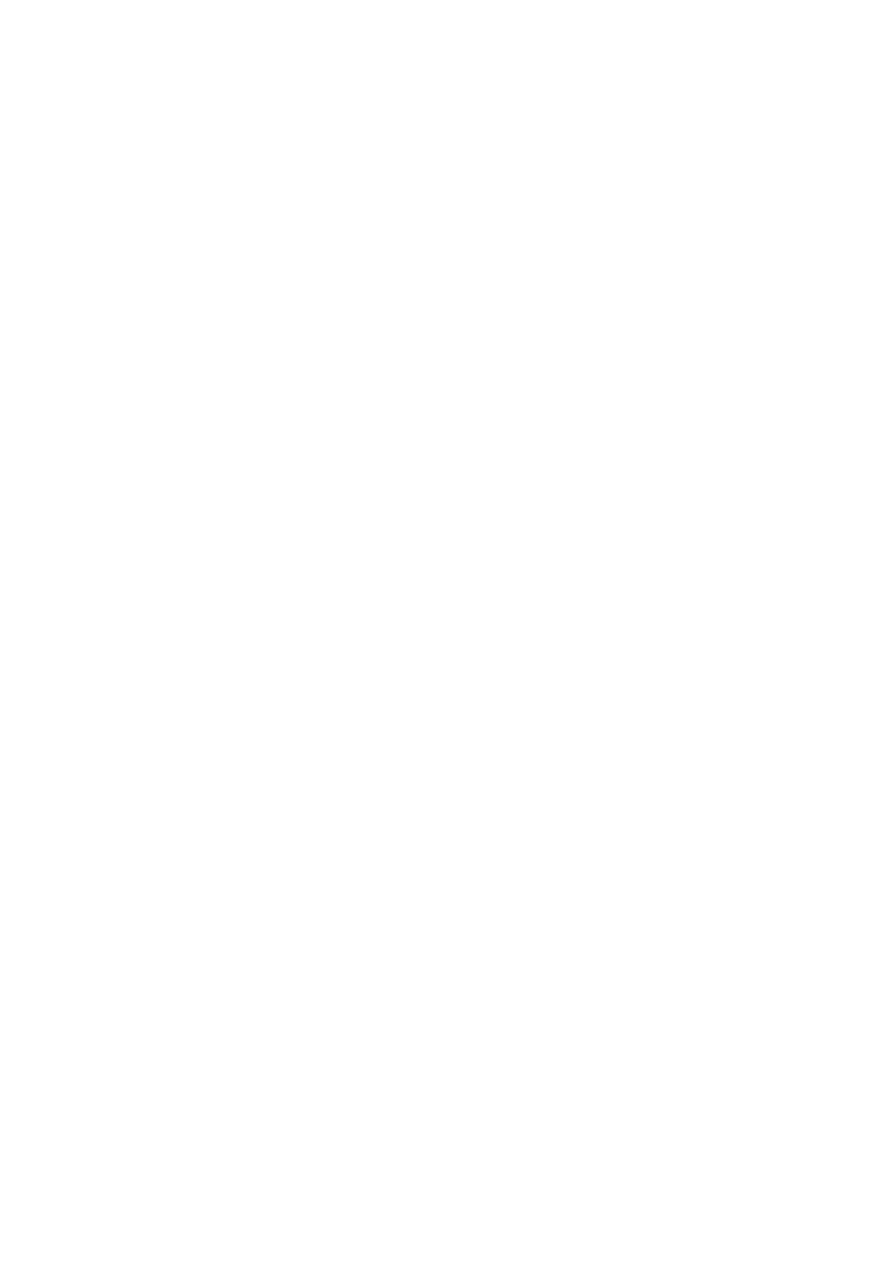
Przyjrzyjmy się bliżej ustawieniom usługi Portmap:
Listing 4.3: Funkcja depend() usługi Portmap
depend() {
need net
before inetd
before xinetd
}
Można użyć znaku "*" aby objąć wszystkie usługi w tym samym poziomie działania, nie jest to jednak zalecana metoda.
Listing 4.4: Uruchamianie skryptu init jako pierwszego w poziomie działania
depend() {
before *
}
Jeżeli nasza usługa musi posiadać prawo zapisywania na lokalnym dysku będzie potrzebowała
localmount
. Jeżeli zapisuje
cokolwiek w katalogu /var/run, na przykład pliki pid, powinna zostać uruchomiona po
bootmisc
:
Listing 4.5: Przykładowa funkcja depend()
depend() {
need localmount
after bootmisc
}
Funkcje standardowe
Do tego aby funkcja
depend()
spełniała swoje zadanie, potrzebna jest poprawna definicja funkcji
start()
. Funkcja ta zawiera
polecenia niezbędne do uruchomienia usługi. Wskazane jest użycie opcji
ebegin
i
eend
, dzięki którym można poinformować
użytkownika co się w danym momencie dzieje:
Listing 4.6: Przykład funkcji start()
start() {
ebegin "Uruchamiam moja_usługa"
start-stop-daemon --start --exec /path/to/my_service \
--pidfile /path/to/my_pidfile
eend $?
}
Zarówno
--exec
jak i
--pidfile
powinny zostać użyte w funkcjach start i stop. Jeżeli usługa nie tworzy pliku pid, należy użyć
parametru
--make-pidfile
jeśli jest to możliwe. Należy jednak dla pewności przetestować możliwość użycia tego parametru.
Możemy również dodać parametr
--quite
do opcji
start-stop-daemon
, jednak nie jest to działanie zalecane.
Uwaga: Należy się upewnić, że parametr
--exec
wywołuje usługę, a nie skrypt bash, który po uruchomieniu tej usługi wyłącza
sie. Tak zachowują się skrypty init.
Jeżeli chcemy przejrzeć więcej przykładów funkcji
start()
, powinniśmy przeczytać kody źródłowe skryptów init dostępne w
naszym katalogu /etc/init.d.
Pozostałe funkcje jakie można definiować to:
stop()
i
restart()
. Nie są one jednak konieczne! System init jest dostatecznie
inteligentny aby poradzić sobie z ich brakiem dzięki
start-stop-daemon
.
Mimo że nie musimy tworzyć funkcji
stop()
poniżej znajdziemy przykład jak ją napisać:
Listing 4.7: Przykładowa funkcja stop()
stop() {
ebegin "Stopping my_service"
start-stop-daemon --stop --exec /path/to/my_service \
--pidfile /path/to/my_pidfile
eend $?
}
Jeżeli nasza usługa uruchamia inny skrypt (na przykład, bash, pythona, perl), a ten skrypt w czasie działania zmienia nazwę (na
przykład
foo.py
na
foo
), będziemy musieli dodać parametr
--name
do
start-stop-daemon
. Musimy określić nazwę jaką
56 z 85
2010-02-26 01:19
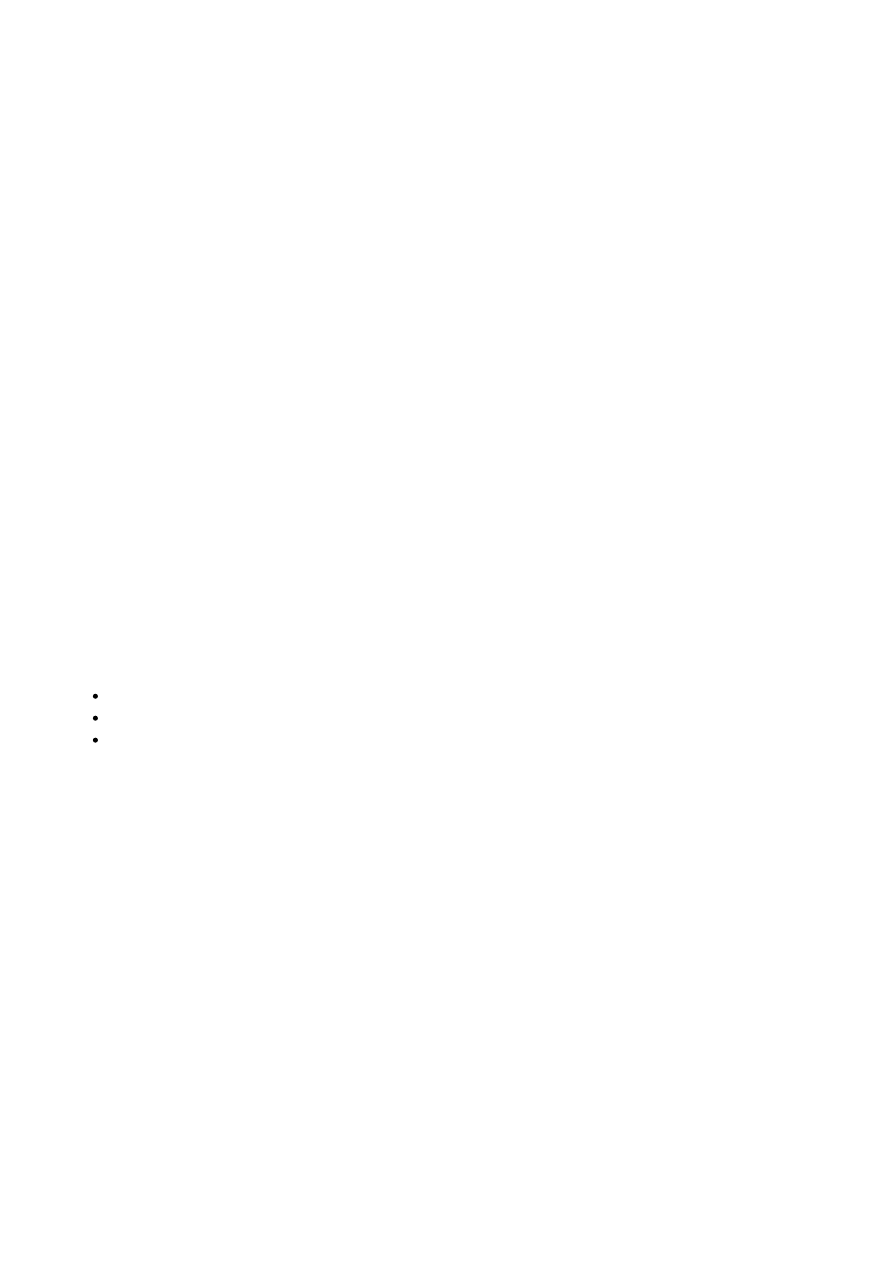
będzie miał skrypt po zmianie. W przykładzie usługa uruchamia skrypt
foo.py
, który później zmienia nazwę ma
foo
:
Listing 4.8: Usługa, która uruchamia skrypt foo
start() {
ebegin "Starting my_script"
start-stop-daemon --start --exec /path/to/my_script \
--pidfile /path/to/my_pidfile --name foo
eend $?
}
start-stop-daemon
posiada znakomity manual opisujący dokładnie wszelkie opcje:
Listing 4.9: Uruchamianie manuala dla start-stop-daemon
$
man start-stop-daemon
Składnia skryptów startowych Gentoo opierają się na bashu przez co można w nich używać instrukcji zgodnych z bashem.
Dodawanie niestandardowych opcji
Jeśli chcemy aby init posiadał więcej opcji niż te dotychczas omówione, należy dodać nową opcję do zmiennej
opts
i stworzyć
funkcję o takiej samej nazwie. Na przykład, aby utworzyć opcję o nazwie
restartdelay
:
Listing 4.10: Dodanie opcji restartdelay
opts="${opts} restartdelay"
restartdelay() {
stop()
sleep 3
# czekaj 3 sekundy przed ponownym uruchomieniem
start()
}
Zmienne konfiguracyjne dla usług
Aby skrypt uruchamiający daną usługę sięgał do plików konfiguracyjnych, zlokalizowanych w /etc/conf.d nie trzeba praktycznie
robić niczego. W chwili kiedy skrypt zostanie uruchomiony, przetworzone zostaną następujące pliki:
/etc/conf.d/<nasz skrypt init>
/etc/conf.d/basic
/etc/rc.conf
Jeśli skrypt zawiera jakieś zależności wirtualne (np. takie jak
net
), pliki związane z tymi zależnościami (w tym przypadku
/etc/conf.d/net
) także zostaną przetworzone.
4.e.
Zmiana zachowania poziomu działania
Kto może mieć z tego korzyści?
Wielu użytkowników laptopów zna taką sytuację: dopiero po powrocie do domu chcą uruchomić
net.eth0
, gdyż gdy są w drodze,
to i tak nie ma sensu go uruchamiać, bo i tak nie ma dostępu do sieci. W Gentoo można dowolnie modyfikować zachowanie
poziomów działania.
Możemy, na przykład utworzyć drugi "domyślny" poziom, który używa innych skryptów startowych. Można wybierać, którego
poziomu działania chce się używać podczas startu systemu.
Używanie softlevela
Po pierwsze, trzeba utworzyć katalog poziomów działania dla swojego drugiego "domyślnego" poziomu działania. Jako przykład
stworzymy katalog offline:
Listing 5.1: Tworzenie katalogu poziomu działania
#
mkdir /etc/runlevels/offline
Należy dodać potrzebne skrypty startowe do nowo utworzonego katalogu. Na przykład, jeżeli chcemy mieć dokładną kopię
aktualnego
domyślnego
poziomu działania, wyłączając
net.eth0
:
57 z 85
2010-02-26 01:19
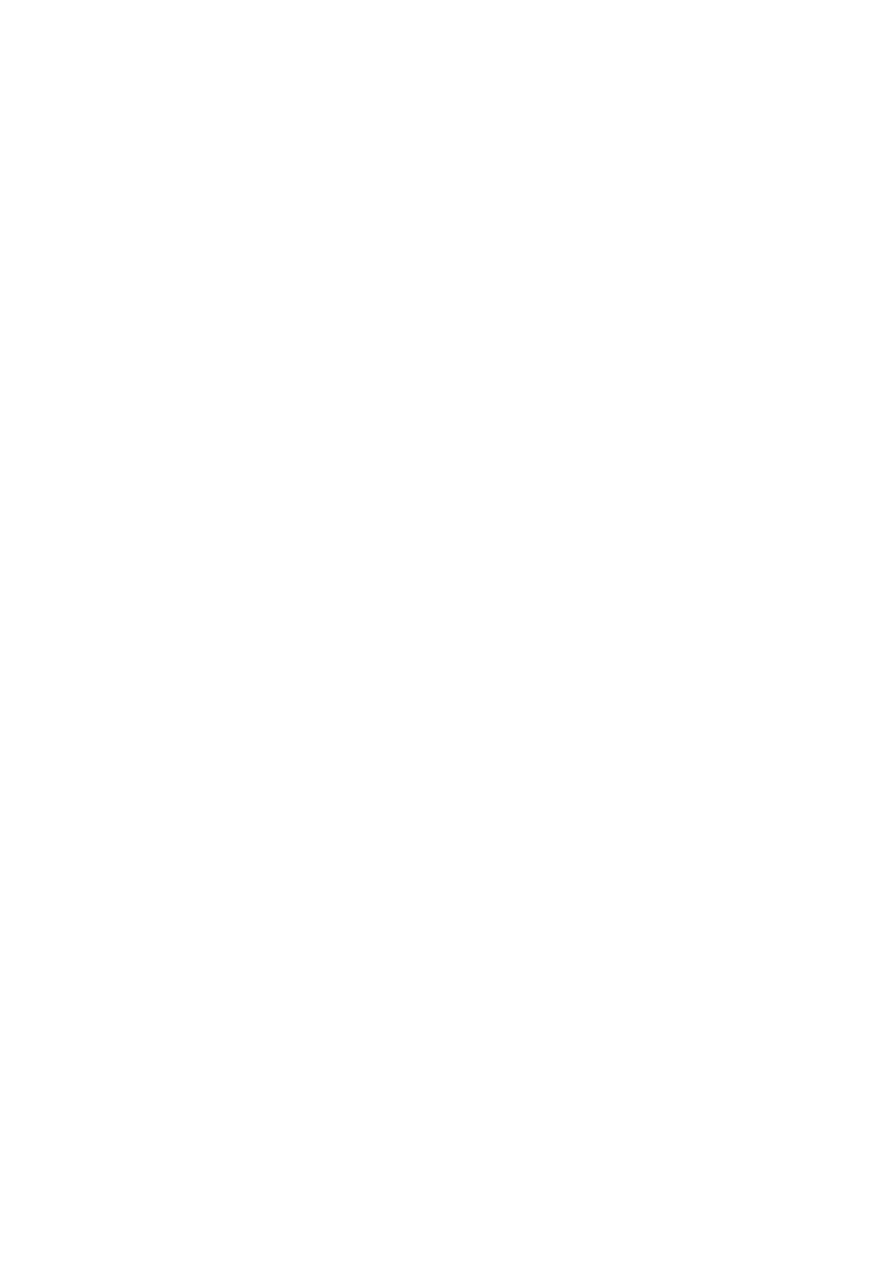
Listing 5.2: Dodawanie potrzebnych skryptów startowych
(Kopiowanie wszystkich usług z domyślnego runlevela do runlevela offline
#
cd /etc/runlevels/default
#
for service in *; do rc-update add $service offline; done
(Usuwanie niechcianej usługi z runlevela offline
#
rc-update del net.eth0 offline
(Wyświetlenie wszystkich aktywnych usług dla runlevela offline
#
rc-update show offline
(Częściowe wyjście)
acpid | offline
domainname | offline
local | offline
net.eth0 |
Nawet jeśli
net.eth0
zostanie usunięte z poziomu uruchomieniowego offline,
udev
będzie próbował uruchomić urządzenia, które
wykryje, a następnie uruchomi potrzebne usługi. Dlatego należy dodać każdą usługę sieciową, której nie chcemy startować (sposób
ten działa również w przypadku, innych urządzeń wykrywanych przez udev), do pliku /etc/conf.d/rc, według podanego poniżej
wzoru.
Listing 5.3: Wyłączanie usług przy pomocy pliku /etc/conf.d/rc
RC_COLDPLUG="yes"
(Następnie wpisujemy usługi, których nie chcemy uruchamiać automatycznie)
RC_PLUG_SERVICES="!net.eth0"
Uwaga: Aby dowiedzieć się więcej na ten temat, należy przeczytać komentarze znajdujące się wewnątrz pliku
/etc/conf.d/rc
.
Teraz należy wyedytować pliki konfiguracyjne bootloadera i dodać wpis dla poziomu działania
offline
. Dla przykładu w
/boot/grub/grub.conf
:
Listing 5.4: Dodawanie wpisu dla poziomu działania offline
title Gentoo Linux Tryb Offline
root (hd0,0)
kernel (hd0,0)/kernel-2.4.25 root=/dev/hda3
softlevel=offline
Teraz już jest wszystko ustawione. Jeżeli system zostanie uruchomiony i wybrana zostanie dodana przed chwilą pozycja, zamiast
domyślnego
poziomu działania będzie używany poziom
offline
.
Używanie bootlevela
Używanie
bootlevela
jest analogiczne do
softlevela
. Jedyną różnicą jest definiowanie drugiego "rozruchowego" poziomu
uruchamiania zamiast drugiego "domyślnego" poziomu uruchamiania.
5. Zmienne środowiskowe
5.a.
Zmienne środowiskowe
Czym są zmienne środowiskowe?
Zmienne środowiskowe to nazwa obiektów zawierających informacje, które używane są przez jeden lub wiele programów w
systemie operacyjnym. Wielu użytkowników (zwłaszcza mających styczność z Linuksem od niedawna) traktuje je jako coś nie do
ogarnięcia. Nic bardziej mylnego! Dzięki zmiennym środowiskowym zmiana konfiguracji jednego lub kilku programów jest banalnie
prosta.
Przykłady ważniejszych zmiennych środowiskowych
Poniższa tabela przedstawia listę ważniejszych zmiennych używanych przez system Linux, wraz z krótkim opisem. Przykładowe ich
wartości znajdują się pod tabelą.
Zmienna
Opis
PATH
Ta zmienna zawiera oddzieloną dwukropkami listę katalogów, w których system
operacyjny szuka plików z prawami do uruchomienia. Jeśli w konsoli wpiszesz
nazwę programu mającego prawa do uruchamiania (np.
ls
,
rc-update
lub
emerge
)
lecz program ten nie znajduje się w jednym z katalogów zdefiniowanych w zmiennej
PATH, system nie wykona tego programu (chyba, że wpiszesz pełną ścieżkę do
58 z 85
2010-02-26 01:19
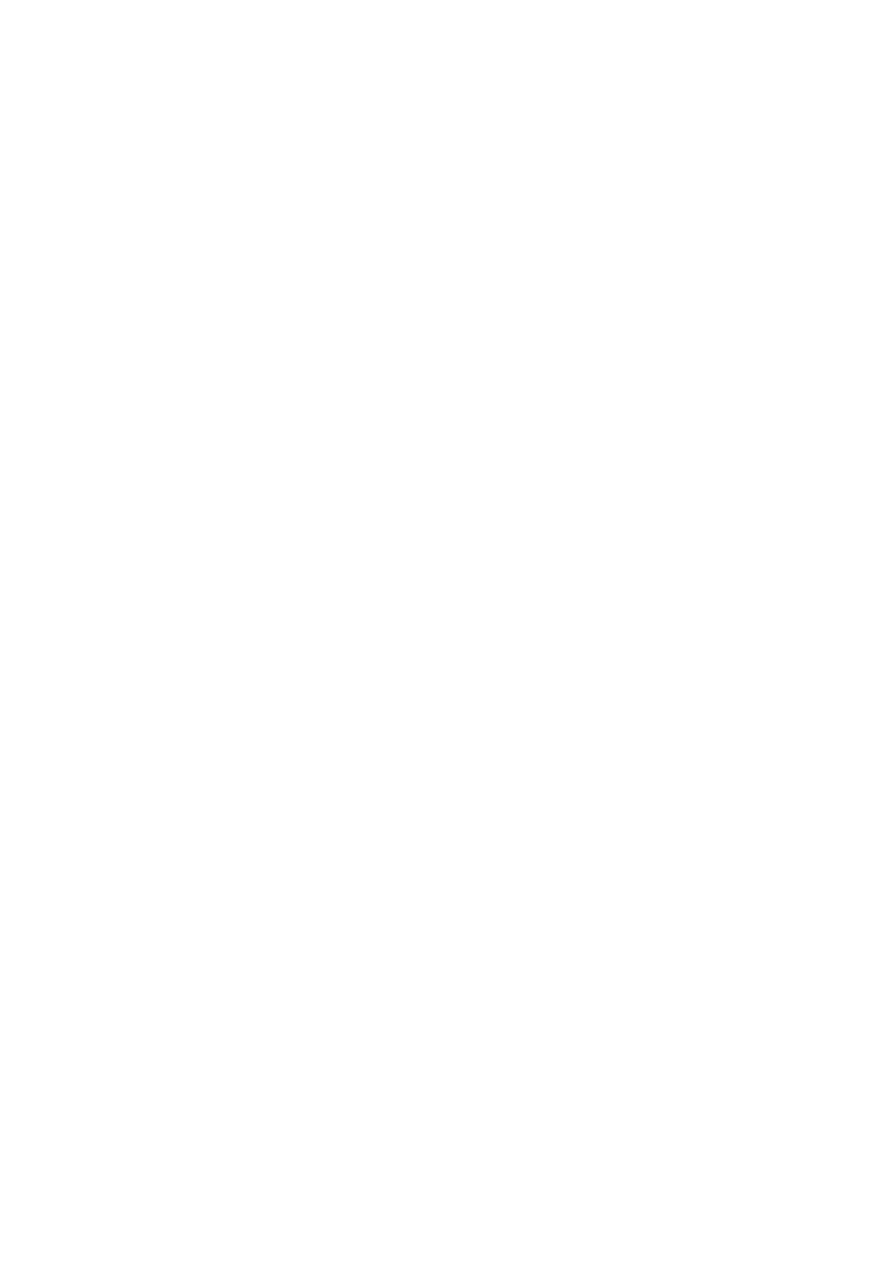
miejsca gdzie znajduje się ten program, np.
/bin/ls
).
ROOTPATH
Ta zmienna spełnia prawie taką samą funkcję jak
PATH
, z tą tylko różnicą, że zawiera
informacje o katalogach które są sprawdzane w poszukiwaniu programów dla
superużytkownika (czyli root'a).
LDPATH
Zmienna zawiera podzieloną dwukropkami listę katalogów, które konsolidator
przeszukuje w celu odnalezienia bibliotek.
MANPATH
Zmienna, podobnie jak inne zawiera listę katalogów oddzielonych dwukropkiem, w
których
man
szukał będzie dokumentów w odpowiednim dla siebie formacie.
INFODIR
Zmienna ta, to lista katalogów oddzielona znakiem dwukropka, które przeszukiwane
są przez program
info
w celu odnalezienia dokumentacji w odpowiednim dla niego
formacie.
PAGER
Zmienna zawiera ścieżkę do programu, który służy do prezentacji zawartości plików
(przykładowo
less
lub
more
)
EDITOR
Zmienna zawiera ścieżkę do programu używanego do edycji plików (przykładowo
nano
lub
vi
)
KDEDIRS
Zmienna zawiera listę oddzielonych znakiem dwukropka katalogów, w których
mieszczą się materiały związane z środowiskiem graficznym KDE.
CONFIG_PROTECT
Zmienna ta zawiera listę oddzielonych znakiem spacji katalogów, które mają być
zabezpieczone przez Portage w trakcie dokonywania uaktualnień oprogramowania.
CONFIG_PROTECT_MASK
Zmienna zawiera listę oddzielonych znakiem spacji katalogów, które nie mają być
zabezpieczane przez Portage podczas dokonywania uaktualnienia oprogramowania.
Poniżej znajdują się przykładowe wartości omówionych zmiennych środowiskowych:
Listing 1.1: Przykładowe wartości zmiennych
PATH="/bin:/usr/bin:/usr/local/bin:/opt/bin:/usr/games/bin"
ROOTPATH="/sbin:/bin:/usr/sbin:/usr/bin:/usr/local/sbin:/usr/local/bin"
LDPATH="/lib:/usr/lib:/usr/local/lib:/usr/lib/gcc-lib/i686-pc-linux-gnu/3.2.3"
MANPATH="/usr/share/man:/usr/local/share/man"
INFODIR="/usr/share/info:/usr/local/share/info"
PAGER="/usr/bin/less"
EDITOR="/usr/bin/vim"
KDEDIRS="/usr"
CONFIG_PROTECT="/usr/X11R6/lib/X11/xkb /opt/tomcat/conf \
/usr/kde/3.1/share/config /usr/share/texmf/tex/generic/config/ \
/usr/share/texmf/tex/platex/config/ /usr/share/config"
CONFIG_PROTECT_MASK="/etc/gconf"
5.b.
Definiowanie zmiennych globalnych
Katalog /etc/env.d
Aby skupić w jednym miejscu definicje zmiennych, w Gentoo wprowadzono katalog /etc/env.d. W katalogu tym odnaleźć można
pliki takie jak 00basic, 05gcc i inne. Zawierają one zmienne potrzebne do działania programów, których nazwy najczęściej są
takie jak nazwy plików znajdujących się w katalogu /etc/env.d.
Na przykład po zainstalowaniu
gcc
, w katalogu /etc/env.d tworzony jest plik o nazwie 05gcc, który zawiera definicje
następujących zmiennych:
Listing 2.1: /etc/env.d/05gcc
PATH="/usr/i686-pc-linux-gnu/gcc-bin/3.2"
ROOTPATH="/usr/i686-pc-linux-gnu/gcc-bin/3.2"
MANPATH="/usr/share/gcc-data/i686-pc-linux-gnu/3.2/man"
INFOPATH="/usr/share/gcc-data/i686-pc-linux-gnu/3.2/info"
CC="gcc"
CXX="g++"
LDPATH="/usr/lib/gcc-lib/i686-pc-linux-gnu/3.2.3"
W innych dystrybucjach trzeba by zmienić lub dodać definicje powyższych zmiennych systemowych do pliku /etc/profile lub w
innym miejscu. W Gentoo jest to znacznie prostsze i nie wymaga w zasadzie ingerencji użytkownika.
W przypadku, kiedy
gcc
jest uaktualniane, uaktualniany jest także plik /etc/env.d/05gcc. Dzieje się to bez udziału
użytkownika.
59 z 85
2010-02-26 01:19
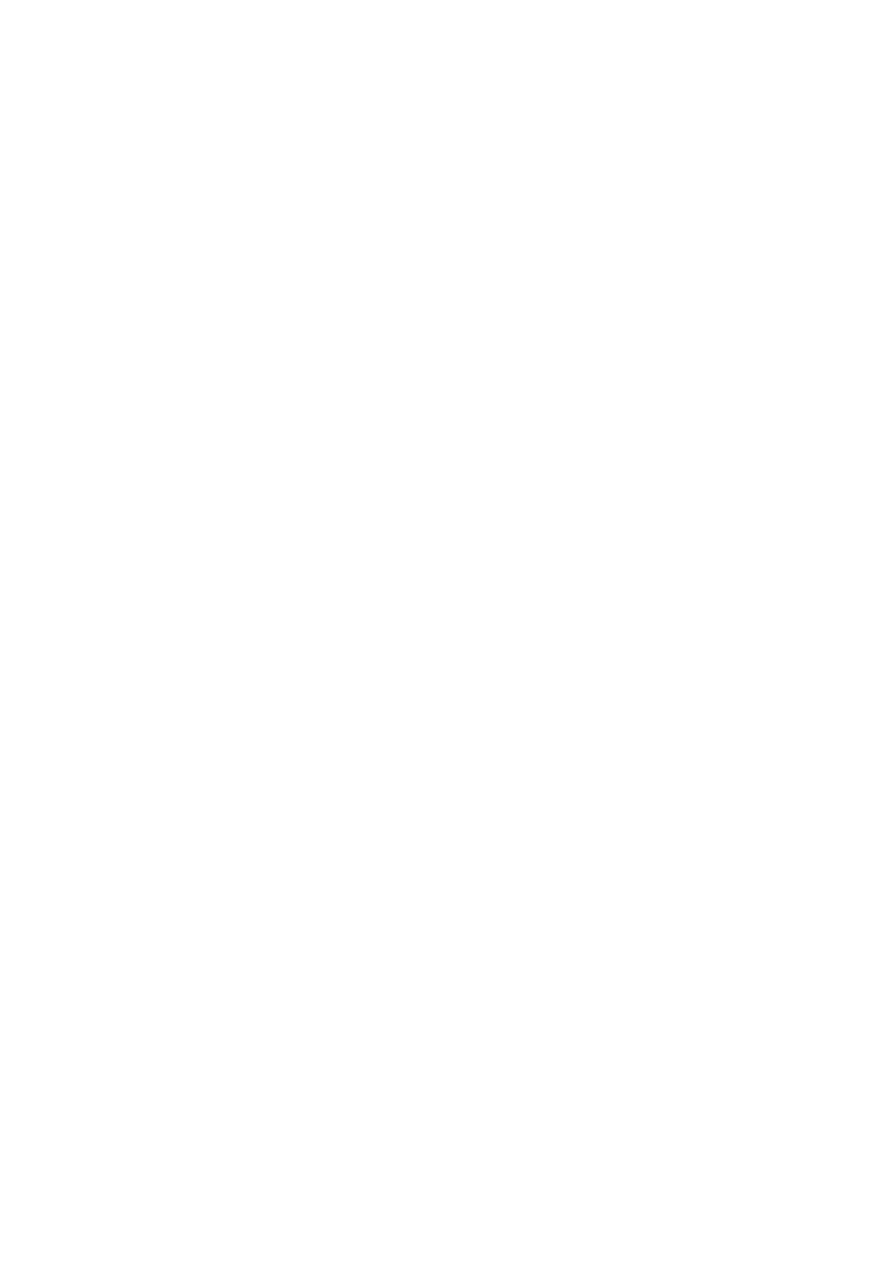
Rozwiązanie to przynosi korzyści nie tylko dla systemu Portage, ale także dla użytkownika. Sporadycznie użytkownik może być
zapytany o to, jaką wartość ma mieć pewna zmienna środowiskowa. Może to mieć miejsce w przypadku zmiennej
http_proxy
.
Zamiast zamiast ingerować w plik /etc/profile, można utworzyć plik (/etc/env.d/99local) i wpisać tam definicje swoich
zmiennych. Na przykład:
Listing 2.2: /etc/env.d/99local
http_proxy="proxy.server.com:8080"
Dzięki takiemu sposobowi definiowania zmiennych środowiskowych masz szybki wgląd na w te zmienne, które zdefiniowałeś
samodzielnie.
Skrypt env-update
Kilka plików w katalogu /etc/env.d definiuje zmienną
PATH
. Nie jest to błędem. Kiedy wykonane zostanie
env-update
, to
skrypt ten doda do siebie wszystkie definicje tej samej zmiennej, uaktualniając na koniec zmienne środowiskowe w systemie. Daje
to możliwość dodawania własnych zmiennych środowiskowych bez obawy przed tym, że zmodyfikowana zostanie już istniejąca
zmienna (pozbawiając ją dotychczasowej wartości).
Skrypt
env-update
dodaje wartości zmiennych w kolejności alfabetycznej. Tłumaczy to fakt dlaczego nazwy plików w katalogu
/etc/env.d
zaczynają się od dwóch cyfr.
Listing 2.3: Kolejność w jakiej env-update uaktualnia zmienne
00basic 99kde-env 99local
+-------------+----------------+-------------+
PATH="/bin:/usr/bin:/usr/kde/3.2/bin:/usr/local/bin"
Tylko wartości niektórych zmiennych są ze sobą łączone, należą do nich:
KDEDIRS
,
PATH
,
LDPATH
,
MANPATH
,
INFODIR
,
INFOPATH
,
ROOTPATH
,
CONFIG_PROTECT
,
CONFIG_PROTECT_MASK
,
PRELINK_PATH
i
PRELINK_PATH_MASK
. Dla wszystkich
pozostałych zmiennych ważna jest ostatnia zdefiniowana wartość (pliki w kolejności alfabetycznej w katalogu /etc/env.d).
Uruchomienie skryptu
env-update
powoduje utworzenie zmiennych systemowych i umieszczenie ich w pliku
/etc/profile.env
(z którego korzysta /etc/profile). Skrypt ten pobiera także informacje z (opisanej wcześniej) zmiennej
LDPATH
i używa ich do utworzenia pliku /etc/ld.so.conf. Po wykonaniu tej czynności uruchamia polecenie
ldconfig
w celu
odbudowania wspomnianego pliku /etc/ld.so.cache, który jest używany przez konsolidator.
Jeśli chcemy zaobserwować efekt, jaki przynosi wykonanie polecenia
env-update
, należy uruchomić następujące polecenia w
celu uaktualnienia zmiennych środowiskowych. Użytkownicy mający już pierwszą instalację Gentoo za sobą pewnie pamiętają
polecenie:
Listing 2.4: Uaktualnianie zmiennych środowiskowych
#
env-update && source /etc/profile
Uwaga: Powyższe polecenie uaktualnia zmienne tylko na terminalu, na którym zostało uruchomione i jego terminalach
potomnych. W związku z tym jeśli pracuje się w X11 należy albo wpisywać
source /etc/profile
w każdym terminalu, który
się otwiera albo zrestartować serwer X tak żeby wszystkie nowe terminale posiadały nowe zmienne. Użytkownicy menedżerów
logowania powinni przełączyć się na konto roota i wpisać
/etc/init.d/xdm restart
. Jeśli się tego nie zrobi to konieczne
będzie przelogowanie się w X by uruchamiać terminale potomne z nowymi zmiennymi.
Ważne: Przy definiowaniu zmiennych nie możemy używać innych zmiennych obecnych w powłoce. Oznacza to, że zapis
FOO="$BAR"
(gdzie
$BAR
jest inną zmienną) jest zabroniony.
5.c.
Definiowanie zmiennych lokalnych
Zmienne użytkownika
Nie zawsze użytkownik chce aby zdefiniowane przez niego zmienne miały charakter globalny (były dostępne dla innych
użytkowników w systemie). Na przykład może zechcieć dodać katalog /home/moj_uzytkownik/bin i katalog, w którym obecnie
się znajduje do zmiennej
PATH
, lecz nie chce aby była ona dostępna dla pozostałych. Aby zdefiniować taką zmienną środowiskową
lokalną, do pliku ~/.bashrc lub ~/.bash_profile należy dodać następującą linię:
Listing 3.1: Definicja lokalnej zmiennej PATH w pliku ~/.bashrc
Dwukropek na końcu zmiennej oznacza, że wejdzie do niej także katalog, w którym będzie przebywał użytkownik
PATH="${PATH}:/home/my_user/bin:"
60 z 85
2010-02-26 01:19
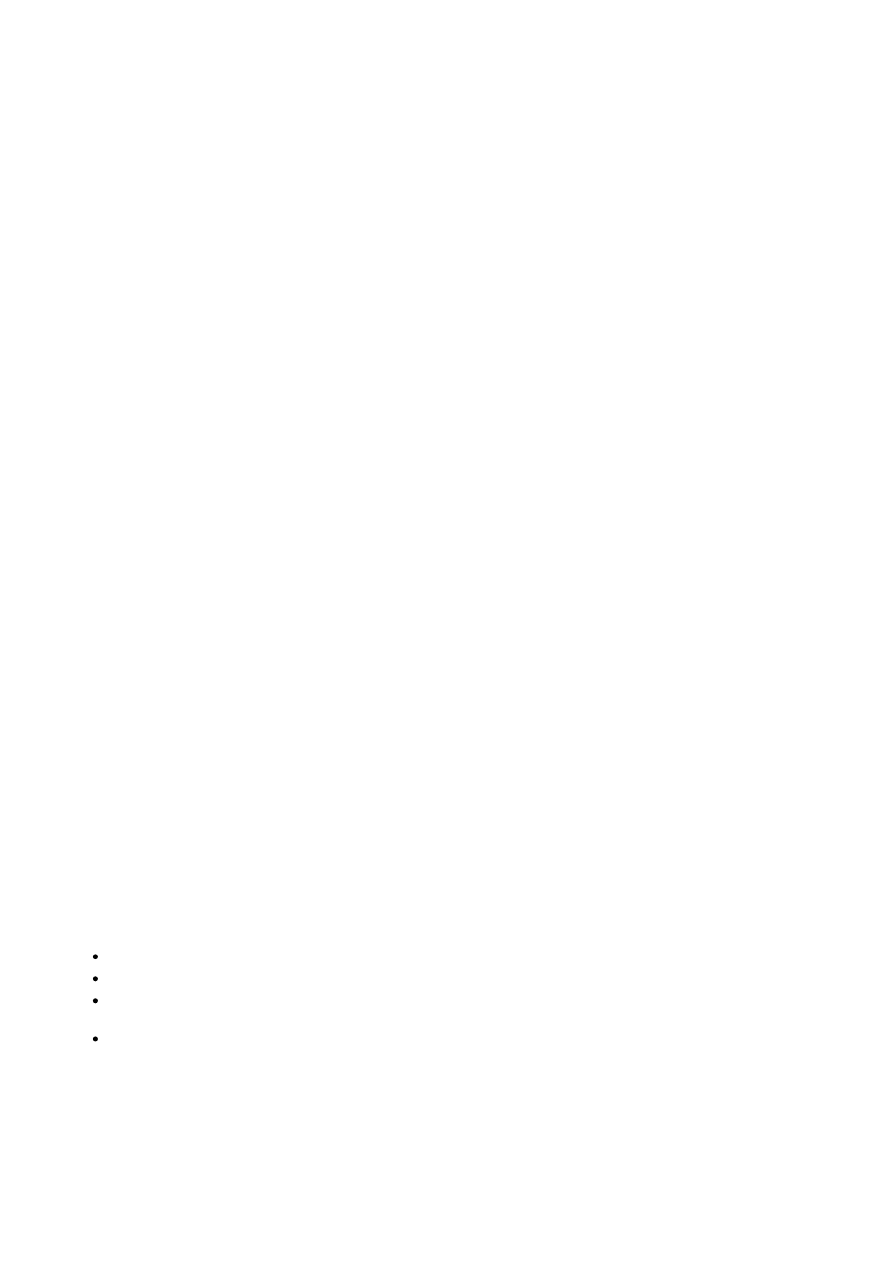
Po wylogowaniu się i ponownym zalogowaniu, wartość zmiennej
PATH
będzie uaktualniona.
Zmienne bieżącej sesji
W niektórych przypadkach przydatna jest możliwość definiowania zmiennych, które używane są tylko w trakcie trwania bieżącej
sesji. Na przykład może pojawić się potrzeba używania programów z katalogu tymczasowego, który nie jest ujęty standardowo w
zmiennej
PATH
.
W tym przypadku można po prostu zdefiniować wartość tej zmiennej za pomocą polecenia
export
. Tak zdefiniowana zmienna
będzie miała swoją wartość do momentu wylogowania się.
Listing 3.2: Definiowanie zmiennych środowiskowych dla bieżącej sesji
#
export PATH="${PATH}:/home/my_user/tmp/usr/bin"
C. Praca z Portage
1. Pliki i katalogi
1.a.
Pliki Portage
Dyrektywy konfiguracji
Domyślna konfiguracja Portage znajduje się w pliku /etc/make.globals. Gdy mu się przyjrzymy, możemy zauważyć, że Portage
jest konfigurowane za pomocą zmiennych. Znaczenie poszczególnych zmiennych omówimy w dalszych częściach tego Podręcznika.
Portage ma również domyślne pliki konfiguracyjne wewnątrz wybranego profilu: /etc/make.profile/make.defaults,
ponieważ większość dyrektyw konfiguracji zależy od architektury. Wybrany profil jest zdefiniowany przez dowiązanie symboliczne
/etc/make.profile
. Cała konfiguracja Portage znajduje się w pliku profilu oraz w plikach profili nadrzędnych. Więcej informacji
o profilach i katalogu /etc/make.profile znajduje się w dalszych częściach tego Podręcznika.
Nie należy edytować plików make.globals ani make.defaults w celu zmiany jakiejkolwiek znajdującej się w nich zmiennej.
Zamiast tego powinno się skorzystać z pliku /etc/make.conf, który jest pozycją nadrzędną nad wyżej wymienionymi plikami i jest
jedynym odpowiednim miejscem do wprowadzania jakichkolwiek zmian do konfiguracji. Jeśli brak pomysłu co wpisać do tego pliku,
warto zapoznać się z przykładowym plikiem /usr/share/portage/config/make.conf.example.
Istnieje również możliwość zdefiniowania zmiennej konfiguracyjnej Portage jako zmiennej środowiskowej, ale nie jest to zalecana
metoda.
Informacje specyficzne dla profilu
Wspominaliśmy już o katalogu /etc/make.profile. Nie jest to de facto katalog, lecz symboliczne dowiązanie do katalogu profilu
znajdującego się wewnątrz katalogu /usr/portage/profiles. Profile mogą znajdować się w dowolnym miejscu na dysku,
wystarczy, że to dowiązanie wskazuje na prawidłowy katalog.
Każdy profil zawiera informacje specyficzne dla danej architektury. Należą do nich między innymi lista pakietów niezbędnych dla
prawidłowego działania systemu oraz lista pakietów niedziałających (bądź zamaskowanych) na danym systemie.
Konfiguracja specyficzna dla użytkownika
Aby zmienić związane z instalacją pakietów zachowanie Portage, należy udać się do katalogu /etc/portage. Polecamy
wpisywanie tam całej własnej konfiguracji, nalegamy też na rezygnowanie z konfigurowania Portage przez zewnętrzne zmienne
środowiskowe.
Wewnątrz /etc/portage można stworzyć następujące pliki:
package.mask
, w którym znajduje się lista pakietów, których nie chcemy instalować
package.unmask
, w którym znajduje się lista pakietów, które mają być instalowane wbrew zaleceniom deweloperów
package.keywords
, w którym znajduje się lista pakietów, które zamierza się zainstalować pomimo faktu, że nie są do
końca kompatybilne z danym systemem bądź architekturą
package.use
, w którym znajduje się lista flag USE, których chce się używać dla określonych pakietów, a które różnią się
od tych ustawionych globalnie w systemie
To wcale nie muszą być pliki. Mogą to być również katalogi zawierające osobne pliki dla każdego pakietu. Więcej informacji o
katalogu /etc/portage oraz pełna lista plików, które można tam stworzyć, znajduje się w manualu Portage:
Listing 1.1: Czytanie strony man dla Portage
$
man portage
61 z 85
2010-02-26 01:19
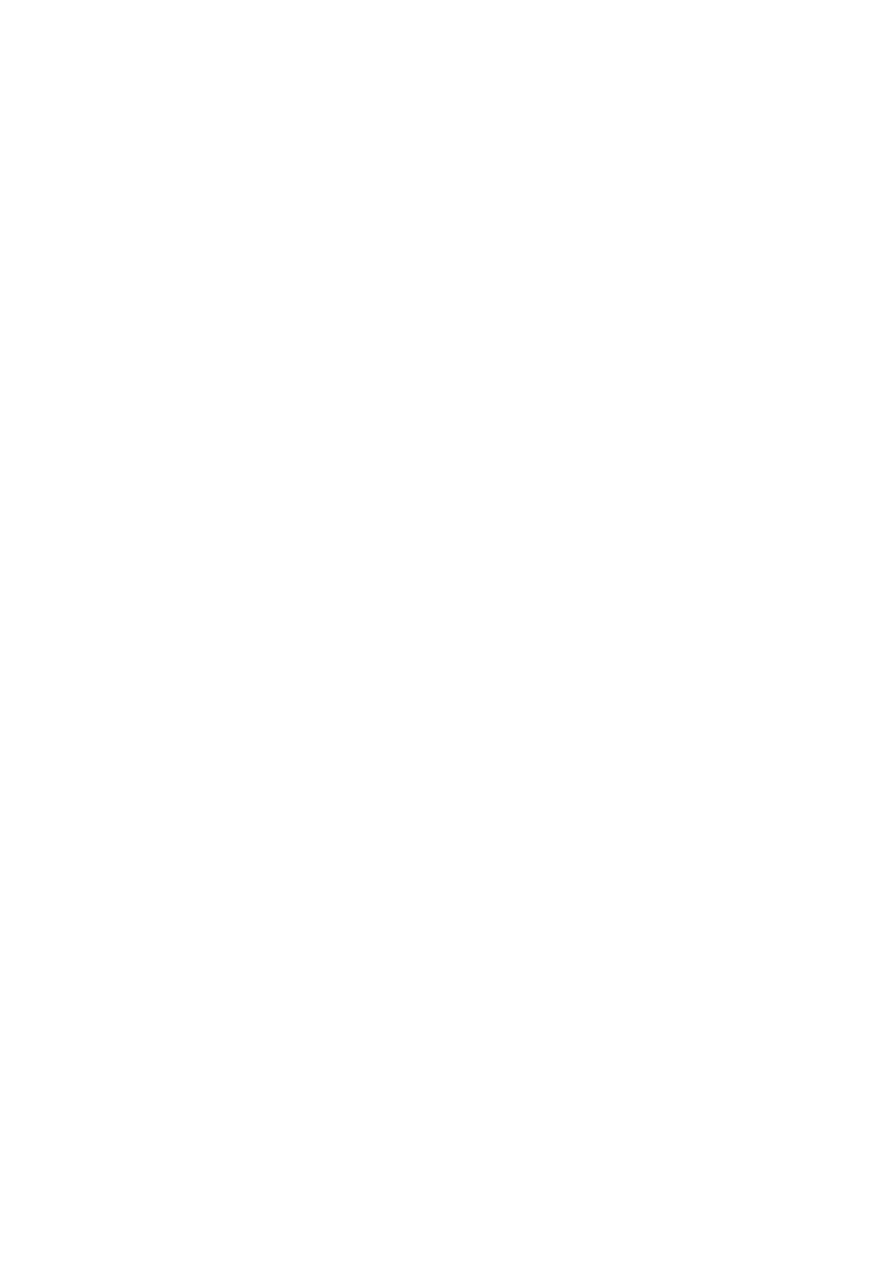
Zmiana lokalizacji plików i katalogów należących do Portage
Omówione powyżej pliki zawsze muszą znajdować się w tym samym, określonym miejscu, gdyż tylko tam Portage będzie ich
szukało. Można jednak zmienić lokalizację innych katalogów używanych przez system, takich jak na przykład miejsce zapisywania
kodu źródłowego, katalog, w którym budowane są programy, czy miejsce, w którym znajduje się drzewo Portage.
Ścieżki do powyższych miejsc są doskonale znane wszystkim użytkownikom Gentoo. Jeśli jednak z jakichś względów zamierza się
je zmienić można to zrobić poprzez plik /etc/make.conf. W pozostałej części tego rozdziału omówimy wszystkie specjalne
lokalizacje w jakich działa Portage oraz sposoby ich zmieniania.
Wszystkie zawarte w tym dokumencie informacje można uzyskać czytając manuale Portage i make.conf.
Listing 1.2: Czytanie stron man Portage i pliku make.conf
$
man portage
$
man make.conf
1.b.
Zapisywanie plików
Drzewo Portage
Domyślnie drzewo Portage znajduje się w katalogu /usr/portage, który definiowany jest przez zmienną PORTDIR. Po zmianie
wartości tej zmiennej należy pamiętać również o wprowadzeniu odpowiednich zmian w /etc/make.profile.
Jeśli zmodyfikuje się zmienną PORTDIR, należy poprawić też zmienne PKGDIR, DISTDIR i RPMDIR, gdyż programy nie zauważą
zmiany PORTDIR i akcje wykorzystujące te zmienne będą dalej wykonywane wewnątrz dawnego miejsca rezydowania drzewa
Portage.
Prekompilowane pakiety
Domyślnie Portage nie korzysta z prekompilowanych pakietów, posiada jednak wsparcie dla nich i istnieje możliwość korzystania z
nich w razie potrzeby. Jeśli zażądamy od Portage zbudowania takiej paczki, trafi ona do /usr/portage/packages. Ścieżka ta
przechowywana jest w zmiennej PKGDIR.
Kod źródłowy
Domyślnie, pobrany kod źródłowy instalowanych aplikacji jest przechowywany wewnątrz /usr/portage/distfiles. Tę
lokalizację określa zmienna DISTDIR.
Baza Portage
Lista pakietów zainstalowanych w systemie znajduje się w pliku /var/db/pkg. Pod żadnym pozorem nie należy zmieniać ręcznie
jego zawartości. Może to poważnie uszkodzić Portage.
Cache Portage
Cache Portage (informacje o zmianach w plikach, virtualach, drzewie zależności itp.) znajduje się w katalogu /var/cache/edb.
Katalog ten można wyczyścić tylko wtedy, gdy nie jest uruchomiona żadna związana z pracą z Portage aplikacja.
1.c.
Budowanie programów
Tymczasowe pliki Portage
Tymczasowe pliki Portage zapisywane są domyślnie w katalogu /var/tmp, do którego ścieżkę przechowuje zmienna
PORTAGE_TMPDIR.
Zmiana PORTAGE_TMPDIR powinna nieść ze sobą zmianę szeregu innych zmiennych, które przechowują ścieżki do katalogów
wewnątrz starej lokalizacji katalogu tymczasowego. Spowodowane jest to sposobem zarządzania zmiennymi przez Portage.
Tworzenie katalogów
Tymczasowe, osobne dla każdego budowanego pakietu katalogi powstają w /var/tmp/portage. Miejsce to zapisane jest w
zmiennej BUILD_PREFIX.
Lokalizacja systemu plików
Domyślnie Portage instaluje pakiety w bieżącym systemie plików (/), można jednak to zmienić ustawiając zmienną środowiskową
ROOT. Przydaje się to, gdy chcemy stworzyć nowe obrazy systemu.
1.d.
Logowanie zdarzeń
Logowanie Ebuild
62 z 85
2010-02-26 01:19
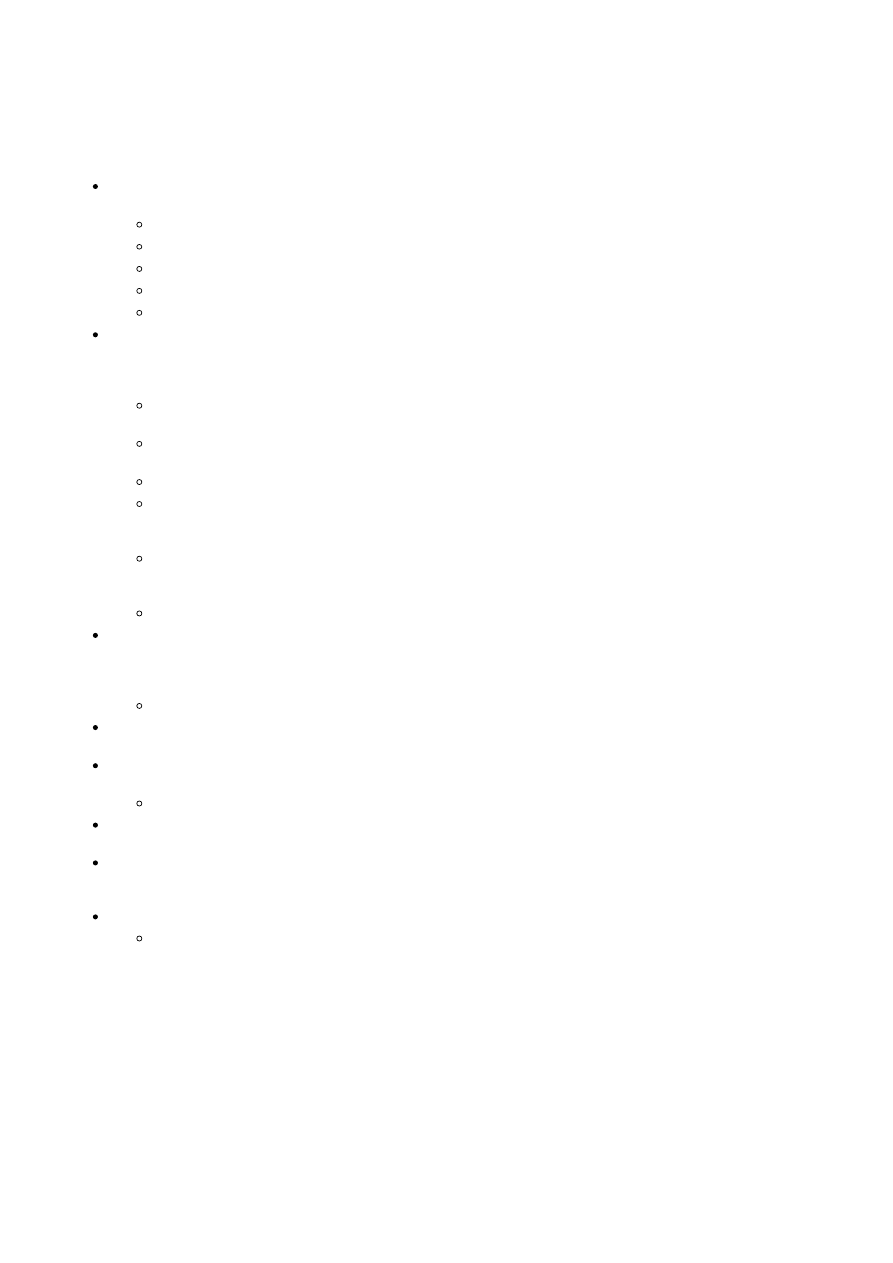
Portage może tworzyć osobne logi dla każdego ebuildu tylko wtedy, gdy zmienna PORT_LOGDIR wskazuje na katalog, do którego
grupa portage (z której prawami uruchamiane są wszystkie procesy) ma prawa zapisu. Domyślnie zmienna ta nie jest ustawiona.
Jeżeli nie ustawimy tej zmiennej, nie otrzymamy żadnych logów kompilacji z nowym systemem logowania, ale mimo to możemy
otrzymać logi z nowego
elog
. Jeżeli jednak ustawimy tę zmienną, będziemy otrzymywać logi kompilacji oraz wszystkie inne
zapisane przez elog, w sposób w jaki zostało to opisane poniżej.
Obsługa logowania w Portage odbywa się poprzez program
elog
:
PORTAGE_ELOG_CLASSES: Zmienna ta służy do ustawiania jakiego typu wiadomości mają być logowane. Wartości
jakich możemy użyć to
info
,
warn
,
error
,
log
oraz
qa
. Do rozdzielenia kombinacji kilku wartości używamy spacji.
info
: Zapisuje wiadomości "einfo" wyświetlane przez ebuild
warn
: Zapisuje wiadomości "ewarn" wyświetlane przez ebuild
error
: Zapisuje wiadomości "eerror" wyświetlane przez ebuild
log
: Zapisuje wiadomości "elog" wyświetlane przez ebuild
qa
: Zapisuje wiadomości "qa" wyświetlane przez ebuild
PORTAGE_ELOG_SYSTEM: W zmiennej tej ustawiamy moduł(y), które posłużą do przetworzenia wiadomości z logów.
Jeżeli nie ustawimy żadnej zmiennej, logowanie zostanie wyłączone. Wartości jakich możemy użyć to
save
,
custom
,
syslog
,
,
save_summary
i
mail_summary
. Musimy wybrać przynajmniej jeden moduł, aby być w stanie korzystać z
elog. Jeśli chcemy wybrać więcej, rozdzielamy je spacją.
save
: Zapisuje jeden plik log na pakiet w pliku $PORT_LOGDIR/elog lub /var/log/portage/elog jeśli nie
mamy zdefiniowanej zmiennej $PORT_LOGDIR.
custom
: Przekazuje wszystkie komunikaty do zdefiniowanego przez użytkownika polecenia podanego w zmiennej
$PORTAGE_ELOG_COMMAND. Więcej informacji na ten temat zostanie przedstawione później.
syslog
: Wysyła wszystkie komunikaty do zainstalowanego systemu logującego.
: Przekazuje wszystkie komunikaty do zdefiniowanego przez użytkownika w zmiennej
$PORTAGE_ELOG_MAILURI serwera poczty elektronicznej. Więcej informacji na ten temat zostanie przedstawiona
później. Funkcja ta wymaga zainstalowania >=
portage-2.1.1
.
save_summary
: Podobne do
save
ale dodaje wszystkie informacje do $PORT_LOGDIR/elog/summary.log i
/var/log/portage/elog/summary.log
(do jednego pliku zamiast wielu)jeśli zmienna $PORT_LOGDIR nie
jest zdefiniowana.
mail_summary
: Podobne do
, tylko wysyła wszystkie komunikaty w jednym mailu zamiast wielu.
PORTAGE_ELOG_COMMAND: Zmienna ta jest używana jedynie w przypadku gdy aktywny jest moduł
custom
. Ustawiamy
w niej polecenie, za pomocą którego przetwarzane będą wiadomości logów. Należy zauważyć, że możemy tutaj użyć dwóch
zmiennych: ${PACKAGE}, która podaje nam nazwę pakietu oraz wersję, natomiast ${LOGFILE} zawiera ścieżkę do pliku log.
Poniżej przedstawiono wzór użycia tych zmiennych:
PORTAGE_ELOG_COMMAND="/path/to/logger -p '\${PACKAGE}' -f '\${LOGFILE}'"
PORTAGE_ELOG_MAILURI: Zawiera ustawienia dla modułu
takie jak adres, użytkownik, hasło, serwer poczty czy
numer portu. Domyślnym ustawieniem jest "root@localhost localhost".
Poniżej znajduje się przykład dla serwera smtp, który wymaga nazwy użytkownika oraz hasła do autoryzacji na specyficznym
porcie (domyślnym portem jest 25):
PORTAGE_ELOG_MAILURI="user@some.domain username:password@smtp.some.domain:995"
PORTAGE_ELOG_MAILFROM: Pozwala na ustawienie adresu "from" we wiadomościach elektronicznych z logami.
Domyślnie ta wartość nie jest ustawiana.
PORTAGE_ELOG_MAILSUBJECT: Pozwala na tworzenie tematu we wiadomościach elektronicznych z logami. Dodatkowo
możemy użyć dwóch innych zmiennych: ${PACKAGE}, która wyświetla nazwę oraz wersję pakietu, natomiast wartość
przechowywana w zmiennej ${HOST} jest nazwą domeny, na której uruchomione jest Portage.
Poniżej znajduje się przykładowe użycie tej zmiennej:
PORTAGE_ELOG_MAILSUBJECT="package \${PACKAGE} was merged on \${HOST} with some messages"
Ważne: Jeżeli używaliśmy
enotice
z Portage-2.0.*, musimy go całkowicie usunąć gdyż nie jest on kompatybilny z elog.
2. Konfigurowanie Portage
2.a.
Konfiguracja Portage
Portage konfiguruje się poprzez zmienne znajdujące się na ogół w pliku /etc/make.conf. Dla uzyskania pełnych informacji na
temat tego pliku, zalecamy przeczytanie jego mana:
Listing 1.1: Wywoływanie man make.conf
$
man make.conf
63 z 85
2010-02-26 01:19
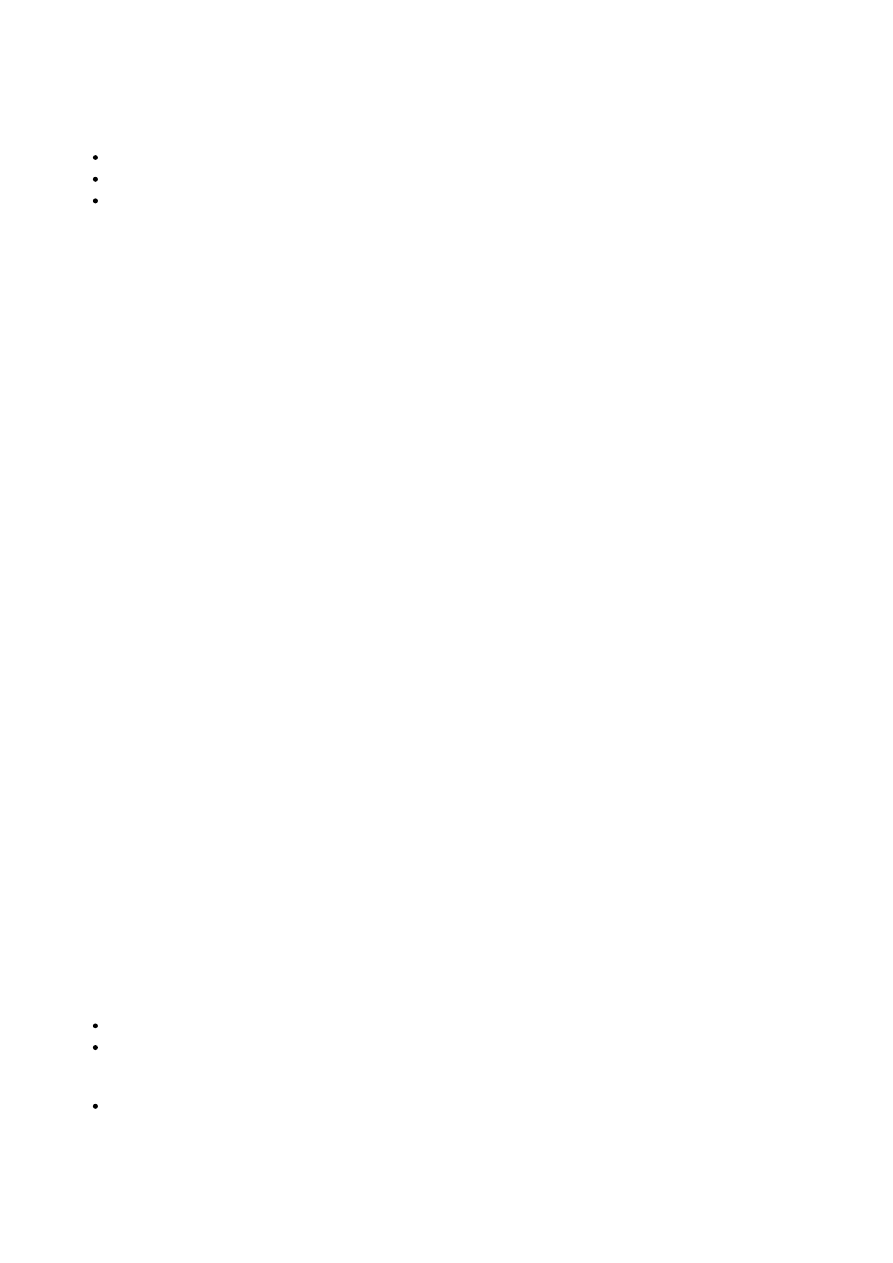
2.b.
Opcje budowania programów
Opcje kompilacji
W trakcie budowania programu, Portage przekazuje kompilatorowi następujące zmienne:
Zmienna CFLAGS & CXXFLAGS definiują żądane flagi dla kompilacji kodu C i C++
Zmienna CHOST zawiera informację o hoście na którym budowany jest program
Zmienna MAKEOPTS jest przekazywana do polecenia
make
i jej wartość jest najczęściej ilością równoległych zadań
podczas kompilacji. Więcej informacji o
make
można znaleźć na jego stronie man.
Również flagi USE są używane podczas budowania programów przez Portage, ale zostały już szczegółowo omówione w
poprzednich rozdziałach, nie ma zatem potrzeby omawiania ich tutaj po raz kolejny.
Opcje instalacji za pomocą emerge
Kiedy Portage instaluje nowszą wersję danego programu, usuwa przestarzałe pliki z systemu. Usunięcie to jest poprzedzone
odpowiednim komunikatem, a użytkownik ma 5 sekund na przerwanie całej operacji i pozostanie przy aktualnej wersji programu.
Owe 5 sekund definiowanie jest zmienną CLEAN_DELAY.
Wszelkie opcje, które będą wykonywane za każdym razem podczas wykonania polecenia
emerge
, możemy przekazać za pomocą
zmiennej EMERGE_DEFAULT_OPTS. Takimi opcjami mogą być np. --ask, --verbose, --tree itd.
2.c.
Ochrona plików konfiguracyjnych
Chronione przez Portage katalogi
Jeśli plik nie znajduje się w lokacji chronionej przez Portage, to przy instalowaniu nowszej wersji programu, do którego należy,
zostanie po prostu nadpisany. Te chronione katalogi również możemy skonfigurować, są one przechowywane w zmiennej
CONFIG_PROTECT.
Plik znajdujący się w takiej chronionej lokacji nie zostanie nadpisany, Portage zapisze nowy plik pod inną nazwą i poinformuje
użytkownika o pojawieniu się nowszej wersji.
Więcej informacji na temat aktualnego ustawienia zmiennej CONFIG_PROTECT można uzyskać po wpisaniu polecenia
emerge
--info
:
Listing 3.1: Znajdowanie aktualnego ustawienie zmiennej CONFIG_PROTECT
$
emerge --info | grep 'CONFIG_PROTECT='
Więcej informacji na temat ochrony plików konfiguracyjnych w Portage znajduje się na stronie
man emerge
.
Listing 3.2: Więcej informacji nt. ochrony plików konfiguracyjnych w Portage
$
man emerge
Odsłanianie chronionych katalogów
Aby odsłonić konkretny chroniony katalog i umożliwić w nim bezpośrednie nadpisywanie plików, dodajemy go do zmiennej
CONFIG_PROTECT_MASK.
2.d.
Opcje pobierania
Serwery
Jeśli potrzebne są jakieś pliki lub informacje, które nie znajdują się na dysku, Portage będzie zmuszone pobrać je z Internetu.
Miejsca, w których program będzie ich szukał definiujemy w następujących zmiennych:
GENTOO_MIRRORS zawiera adresy serwerów lustrzanych z kodami źródłowymi (distfiles) programów z Portage.
PORTAGE_BINHOST zawiera adresy serwerów z prekompilowanymi pakietami.
Kolejna zmienna zawiera adres serwera rsync, z którego pobierane będą aktualizacje drzewa Portage:
Zmienna SYNC zawiera nazwę serwera, z którego Portage będzie pobierało aktualizacje drzewa Portage.
Zmienne GENTOO_MIRRORS i SYNC mogą zostać ustawione przy pomocy programu
mirrorselect
. Przedtem należy go
zainstalować, robimy to poleceniem
emerge mirrorselect
. Więcej informacji o programie uzyskamy wpisując:
64 z 85
2010-02-26 01:19
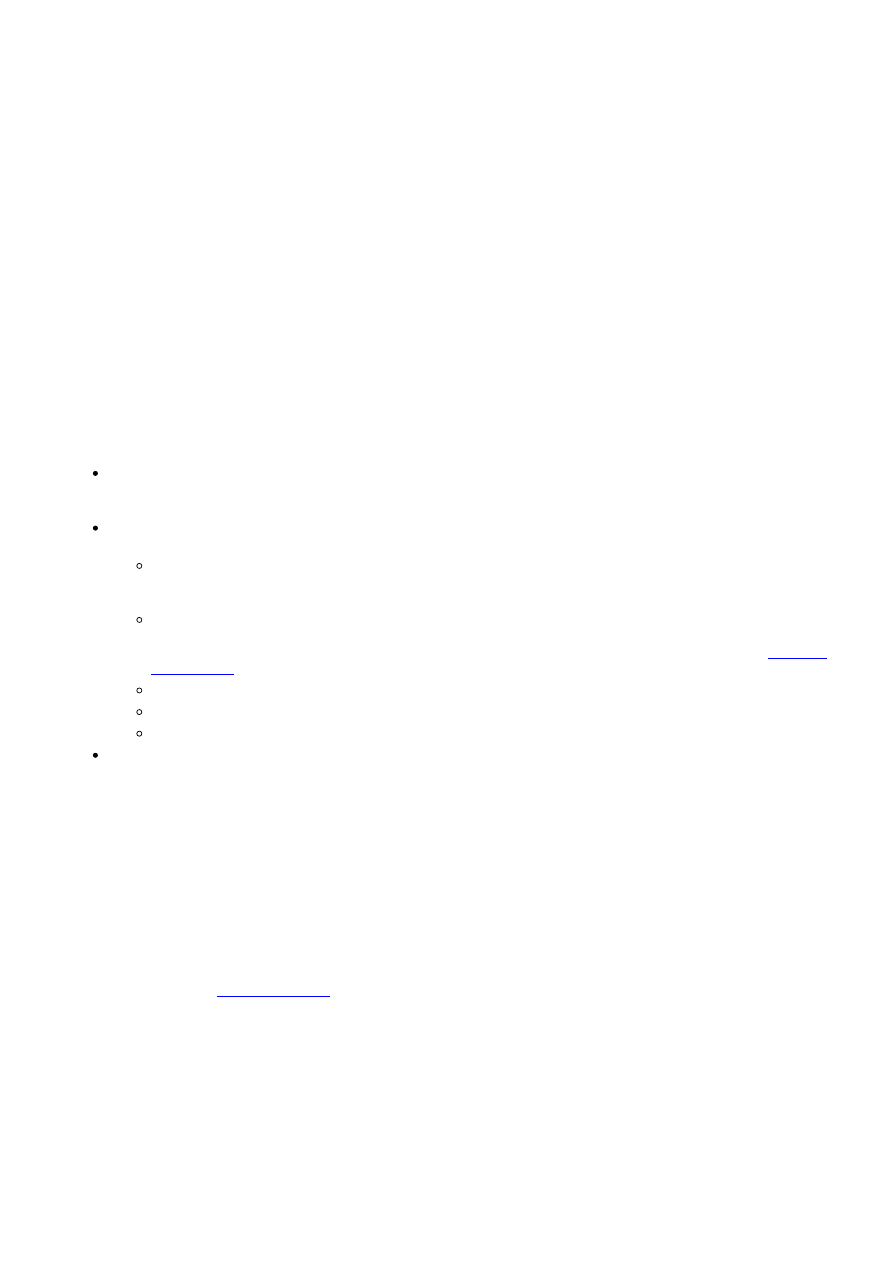
Listing 4.1: Więcej informacji o mirrorselect
#
mirrorselect --help
Jeśli dodatkowo chcemy korzystać z serwera proxy, używamy do tego zmiennych http_proxy, ftp_proxy i RSYNC_PROXY.
Komendy pobierania
Do pobierania kodów źródłowych Portage domyślnie używa programu
wget
. Możemy to zmienić poprzez zmienną
FETCHCOMMAND.
Portage jest w stanie wznowić przerwany transfer. Używa w takim przypadku jednej z możliwości programu
wget
. Jeśli chcemy to
zmienić, wystarczy wyedytować zmienną RESUMECOMMAND.
Należy upewnić się, że wybrane przez nas nowe polecenia FETCHCOMMAND i RESUMECOMMAND umieszczają kody źródłowe
w odpowiednich miejscach. Wewnątrz zmiennych powinno się umieścić \${URI} i \${DISTDIR} odpowiednie dla lokacji kodów
źródłowych i distfiles.
Można również wybrać osobne polecenia pobierania w zależności od protokołu, który akurat jest używany. Służą do tego zmienne:
FETCHCOMMAND_FTP, RESUMECOMMAND_HTTP, RESUMECOMMAND_FTP, itd.
Ustawienia rsync
Nie można wprawdzie zastąpić innym polecenia rsync, używanego do aktualizowania drzewa Portage, ale mamy za to do dyspozycji
kilka zmiennych, dzięki którym można dostosować niektóre parametry jego działania.
Zmienna PORTAGE_RSYNC_OPTS ustawia kilka domyślnych zmiennych używanych podczas aktualizacji. Każda z nich
oddzielona jest spacją. Nie należy zmieniać wartości tej zmiennej, chyba że dokładnie wiemy co robimy. Dodatkowo należy
mieć na uwadze, że istnieją takie opcję, które zawsze będą używane, nawet w przypadku gdy zmienna ta będzie pusta.
Zmienna PORTAGE_RSYNC_EXTRA_OPTS może być użyta do ustawienia dodatkowych opcji podczas aktualizacji
drzewa. Każda z nich powinna być oddzielona spacją od poprzedniej.
--timeout=<liczba>: Definiuje liczbę sekund po jakich bezczynne połączenie z serwerem zostanie uznane za martwe.
Domyślną wartością jest 180, jednak użytkownicy korzystający z modemów lub osoby z wolnymi komputerami
powinny zwiększyć tę wartość do 300 lub więcej.
--exclude-from=/etc/portage/rsync_excludes: Wskazuje na plik, w którym znajduje się lista pakietów i/lub kategorii,
które powinny zostać zignorowane podczas procesu aktualizacji drzewa. W tym przypadku jest to plik
/etc/portage/rsync_excludes
. Aby zapoznać się ze składnią tego pliku, należy przeczytać rozdział
Mieszanie
gałęzi Portage
.
--quiet: Zmiejsza ilość wysyłanych komunikatów na ekran
--verbose: Wyświetla kompletną listę plików
--progress: Wyświetla pasek postępu dla każdego pliku
W zmiennej PORTAGE_RSYNC_RETRIES definiujemy ile prób połaczenia się z serwerem lustrzanym umieszczonym w
zmiennej SYNC powinien podejmować rsync. Domyślną wartością jest 3.
Aby dowiedzieć się więcej o opcjach, należy zapoznać się z manualem, wywoływanym poleceniem
man rsync
.
2.e.
Konfiguracja Gentoo
Wybór gałęzi
Wyboru gałęzi dokonujemy poprzez zmianę zmiennej ACCEPT_KEYWORDS. Domyślnie jest to stabilna gałąź naszej architektury,
więcej informacji o innych gałęziach znaleźć można w dalszych rozdziałach Podręcznika.
Portage Features
Przy pomocy zmiennej FEATURES aktywujemy rozmaite dodatkowe możliwości Portage, które szerzej są omawiane w
poświęconym im rozdziale
Możliwości Portage
.
2.f.
Zachowanie Portage
Zarządzanie zasobami
Zmienna PORTAGE_NICENESS służy do zwiększania lub zmniejszania wartości nice z jaką działa Portage. Wartość ze zmiennej
PORTAGE_NICENESS jest dodawana do aktualnej wartości nice.
Więcej informacji o wartościach nice znajduje się w manie programu nice:
Listing 6.1: Więcej informacji o nice
65 z 85
2010-02-26 01:19
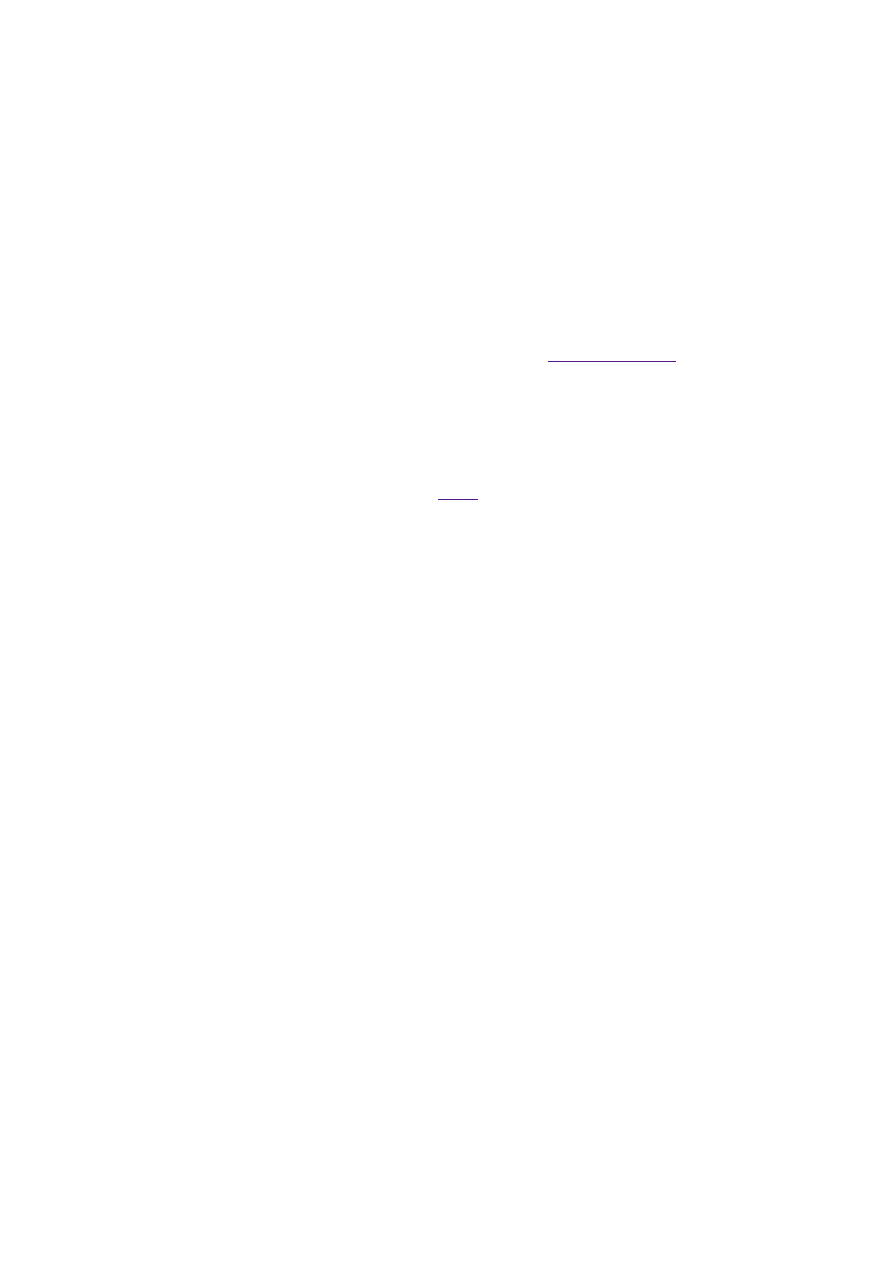
$
man nice
Konfiguracja danych wyjściowych
Zmienna NOCOLOR, domyślnie ustawiona na "false" (fałsz), przestawiona na "true" (prawda), zakaże Portage kolorowania danych
wyjściowych.
3. Mieszanie różnych gałęzi Portage
3.a.
Gałęzie Portage
Gałąź stabilna
Zmienna ACCEPT_KEYWORDS definiuje której gałęzi Portage zamierzamy używać w danym systemie. Domyślnie jest to stabilna
gałąź dla naszej architektury, np.
x86
.
Zwykle, zwłaszcza początkującym użytkownikom, zalecamy pozostanie przy gałęzi stabilnej. Natomiast użytkowników, którym nie
zależy na pełnej stabilności lub którzy chcą nam pomóc zgłaszając błędy na stronie
http://bugs.gentoo.org
, zapraszamy do dalszej
lektury.
Gałąź testowa
Najnowsze wersje wszystkich programów znajdują się w tzw. testowej części drzewa Portage. Wszystko co należy zrobić, aby
przejść na tą wersję, to wpisanie ~ (tyldy) przed kodem architektury.
Jeżeli deweloper sądzi, że pakiet powinien działać w porządku, ale nie został jeszcze dokładnie przetestowany, zostaje on dodany
gałęzi testowej. Każdy odnaleziony w takim pakiecie błąd należy
zgłosić
deweloperom Gentoo.
Odmaskowanie całej gałęzi testowej może sprawić, że system stanie się niestabilny, nie wszystkie pakiety będą się prawidłowo
instalować (na przykład w związku z brakującymi lub zepsutymi zależnościami), aktualizacje będą musiały odbywać się częściej niż
zwykle, a niektóre pakiety po prostu będą zepsute. Rozwiązanie to jest przeznaczone dla bardziej doświadczonych użytkowników.
Na przykład, aby wybrać testową gałąź dla architektury x86, wystarczy wyedytować plik /etc/make.conf i wstawić tam:
Listing 1.1: Ustawianie zmiennej ACCEPT_KEYWORDS
ACCEPT_KEYWORDS="~x86"
Gdy spróbujemy w tym momencie uaktualnić system, zorientujemy się, że Portage chce przeinstalować naprawdę wiele programów.
Należy również pamiętać, że jeśli już uaktualnimy system do wersji testowej, nie będzie łatwej drogi powrotnej do oficjalnej wersji
stabilnej.
3.b.
Mieszanie gałęzi stabilnej i testowej
Plik package.keywords
Można nakazać Portage, aby używało wersji testowych tylko niektórych pakietów. Nie ma potrzeby przestawiania całego systemu w
tryb testowy dla jednego lub nawet kilku programów. W tym celu wystarczy dodać kategorię i nazwę wybranego pakietu do pliku
/etc/portage/package.keywords
. Można również utworzyć katalog o takiej samej nazwie i umieścić tam pliki z wpisanymi do
nich pakietami. Na przykład, aby Portage używało wersji niestabilnej programu
gnumeric
:
Listing 2.1: /etc/portage/package.keywords - ostateczna wersja ustawienia dla gnumeric
app-office/gnumeric ~x86
Testowanie określonej wersji programu
Czasem zdarza się tak, że chcemy zainstalować konkretną wersję danego programu, najczęściej z gałęzi niestabilnej i za żadne
skarby nie chcemy, aby przy uaktualnieniach Portage instalowało, obojętnie, starszą lub nowszą wersję tego programu. Wtedy
bardzo pomocna okazuje się możliwość wymuszenia na Portage używania tej właśnie wersji, a robimy to poprzez dodanie znaku =
na początek linii danego programu w pliku package.keywords. Możemy też używać innych znaków matematycznych dla
określenia przedziału, do którego należą żądane przez nas wersje - są to operatory <=, <, > i >=.
W każdym przypadku, gdy chcemy dodać informację o wersji, trzeba użyć odpowiedniego operatora. Jeśli nie chcemy dodawać
żadnych informacji o pożądanych wersjach, po prostu nie dodawajmy żadnych operatorów.
Na przykład nakażemy Portage używać wyłącznie gnumeric-1.2.13:
Listing 2.2: Włączanie konkretnej wersji testowej gnumerica
66 z 85
2010-02-26 01:19
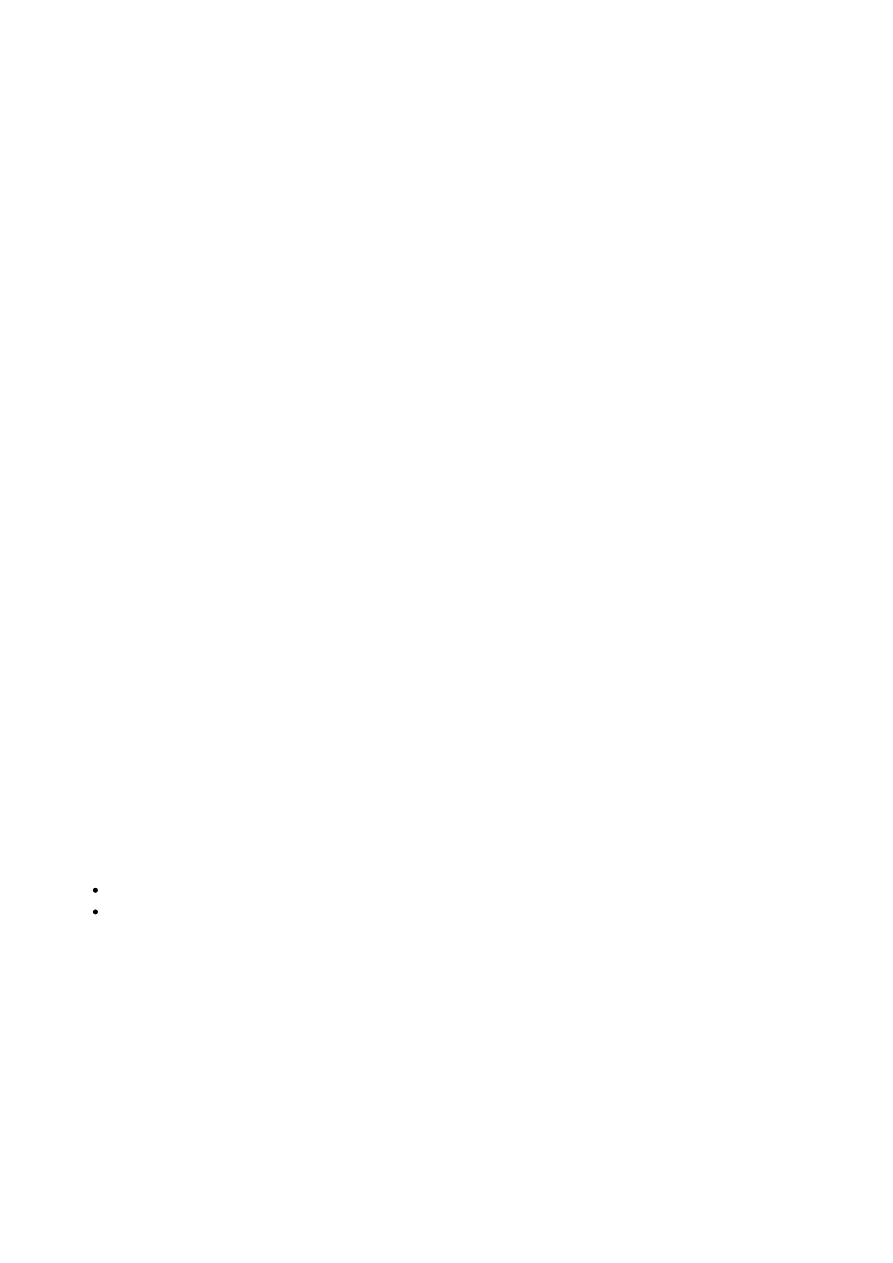
=app-office/gnumeric-1.2.13
3.c.
Instalacja zamaskowanych programów
Plik package.unmask
Deweloperzy Gentoo nie będą pomagać przy problemach w korzystaniu z pakietów odmaskowanych za pomocą tego pliku. Prosimy
o zachowanie ostrożności przy wprowadzaniu tych zmian. Nikt nie będzie odpowiadał na pytania związane z programami
uaktywnionymi za pomocą plików
package.unmask
i
package.mask
.
Jeśli zechcemy zainstalować program z jakichś względów zamaskowany przez deweloperów Gentoo, powinniśmy najpierw
zapoznać się z powodem ukrycia danej jego wersji, znajdującym się domyślnie w pliku /usr/portage/profiles, a następnie
dodać dokładnie taką samą linię do pliku /etc/portage/package.unmask (lub pliku w tym katalogu, jeśli jest on katalogiem o
takiej nazwie).
Na przykład jeśli
=net-mail/hotwayd-0.8
jest zamaskowane, można je odmaskować dodając taką linię do package.unmask:
Listing 3.1: /etc/portage/package.unmask
=net-mail/hotwayd-0.8
Plik package.mask
Jeśli z jakichś powodów nie życzymy sobie, aby Portage uaktualniało program do jakiejś określonej wersji, możemy ją zamaskować
dopisując odpowiednią linię do pliku /etc/portage/package.mask (lub w tym pliku w katalogu).
Na przykład jeśli nie chcemy, aby Portage instalowało nowsze źródła kernela niż
gentoo-sources-2.6.8.1
dodajemy taką linię
do lokalizacji package.mask:
Listing 3.2: Przykładowy wpis do /etc/portage/package.mask
>sys-kernel/gentoo-sources-2.6.8.1
4. Dodatkowe narzędzia Portage
4.a.
dispatch-conf
dispatch-conf
jest narzędziem, które służy do zastępowania plików konfiguracyjnych plikami ._cfg0000_<nazwa>, umożliwia
ich interaktywną edycję oraz pozwala automatycznie dokonać drobnych zmian w tych plikach. Pliki ._cfg0000_<nazwa> są
generowane przez Portage, gdy chce nadpisać jakiś plik w katalogu chronionym zmienną CONFIG_PROTECT.
Dzięki
dispatch-conf
można nadpisywać zmiany w plikach konfiguracyjnych zachowując jednocześnie na wszelki wypadek
poprzednie wersje tych plików.
dispatch-conf
będzie przechowywał wszystkie zmiany jako pliki patch lub korzystając z systemu
rewizji RCS. Dzięki temu w razie gdy popełni się błąd podczas aktualizacji pliku konfiguracyjnego, można łatwo wrócić do
poprzedniej jego wersji.
dispatch-conf
po uruchomieniu zapyta czy pozostawić pliki konfiguracyjne bez zmian, nadpisać je nowszymi wersjami,
wyświetlić różnice lub uruchomić interaktywną aktualizację plików. Ponadto posiada wiele innych ciekawych funkcji:
Automatycznie zamienia stare pliki nowymi jeśli zmiany w nich dotyczą jedynie linii oznaczonych jako komentarze
Automatycznie zamienia pliki, gdy zmiany dotyczą jedynie pustego miejsca (spacje, tabulatory, puste wiersze itp.)
Pracę z programem
dispatch-conf
należy rozpocząć od utworzenia katalogu, na który wskazuje zmienna archive-dir znajdująca
się w pliku /etc/dispatch-conf.conf.
Listing 1.1: Uruchamianie dispatch-conf
#
dispatch-conf
Po uruchomieniu
dispatch-conf
wyświetli kolejno opcje dla każdego aktualizowanego pliku konfiguracyjnego. Po naciśnięciu
klawisza
u
stary plik zostanie nadpisany nowym, a program przejdzie do następnego pliku. Klawisz
z
usunie aktualizację
pozostawiając stary plik bez zmian oraz przejdzie do następnego pliku. Po wybraniu opcji dla wszystkich plików konfiguracyjnych
program
dispatch-conf
zakończy pracę. W każdej chwili można skorzystać z klawisza
q
, aby zakończyć pracę programu.
Więcej informacji o programie dostarczy
man dispatch-conf
. Można tam między innymi przeczytać o tym jak interaktywnie
wprowadzać zmiany w plikach konfiguracyjnych, ręcznie edytować nowe pliki konfiguracyjne czy wyświetlać różnice między nimi.
67 z 85
2010-02-26 01:19
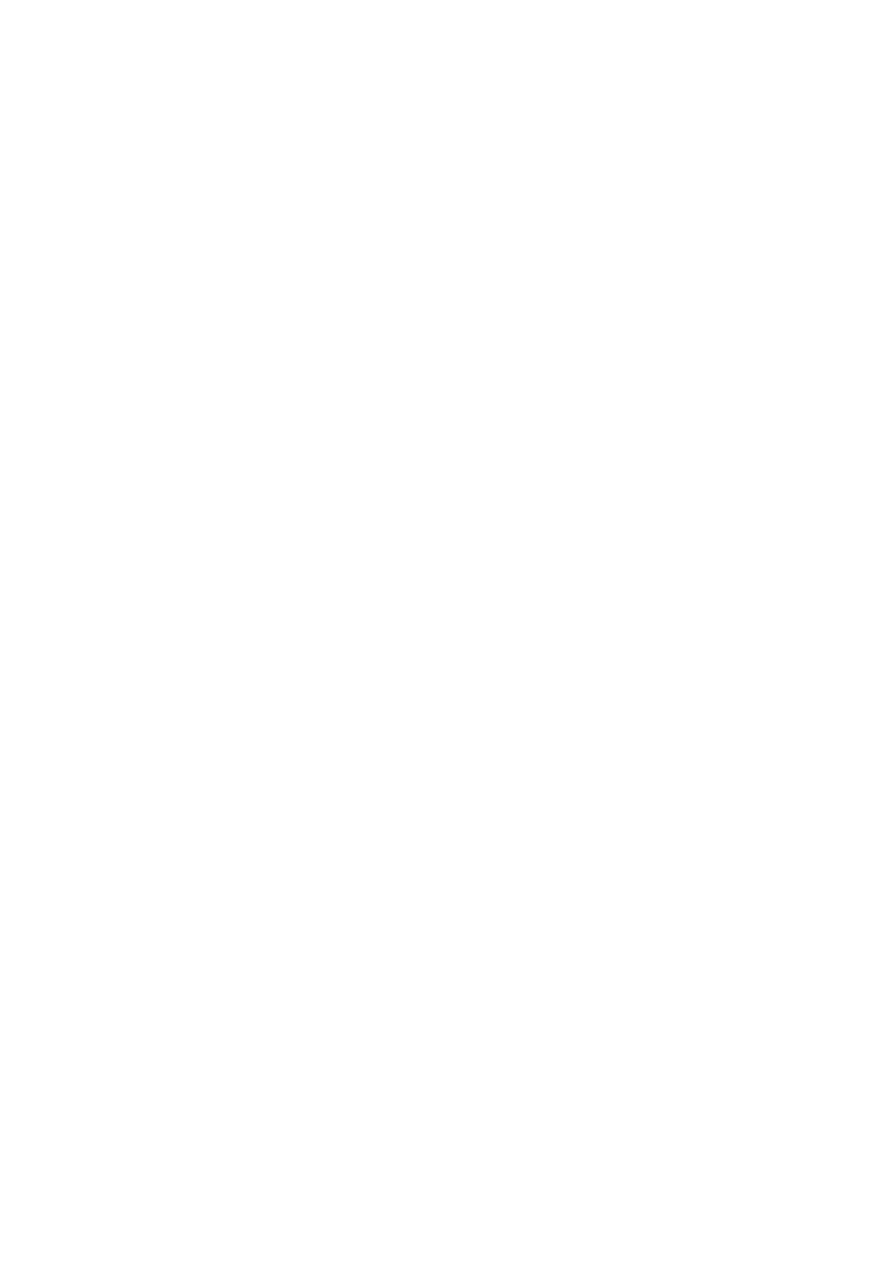
Listing 1.2: Czytanie manuala dispatch-conf
$
man dispatch-conf
4.b.
etc-update
Alternatywą dla
dispatch-conf
jest program o nazwie
etc-update
. Nie jest tak prosty w obsłudze, nie posiada też wielu funkcji
swojego odpowiednika. Posiada jednak możliwość automatycznego dodawania drobnych zmian oraz opcję interaktywnej
aktualizacji plików konfiguracyjnych.
Główną wadą
etc-update
jest to, że nie przechowuje dawnych wersji nadpisanych plików konfiguracyjnych. Po zaktualizowaniu
pliki stara wersja jest stracona na zawsze. W związku z tym praca z
etc-update
jest znacznie bardziej ryzykowna niż praca z
dispatch-conf
.
Listing 2.1: Uruchamianie etc-update
#
etc-update
Program automatycznie dokona drobnych zmian w plikach konfiguracyjnych, a potem pokaże listę plików chronionych i poprosi o
decyzję w ich sprawie. Na dole pojawi się poniższa lista dostępnych opcji wraz z ich krótkim opisem:
Listing 2.2: Opcje etc-update
Please select a file to
edit by entering the corresponding number.
(-1 to exit)
(-3 to auto merge all remaining files)
(-5 to auto-merge AND not use 'mv -i'):
Po wybraniu
-1
etc-update
zakończy działanie. Warto pamiętać, że jest to jedynie polecenie zakończenia programu i nie cofnie
żadnych dokonanych wcześniej zmian. Po wybraniu
-3
lub
-5
wszystkie znajdujące się na liście pliki konfiguracyjne zostaną
nadpisane nowszymi wersjami. Dobrym pomysłem jest zaznaczenie plików, których nie chcemy nadpisywać automatycznie.
Dokonuje się tego po prostu wpisując liczbę znajdującą się na lewo od danego pliku.
Np. wybieramy sobie plik konfiguracyjny /etc/pear.conf i po wybraniu jego indeksu widzimy coś takiego:
Listing 2.3: Oddzielne uaktualnienie wybranego pliku
Beginning of differences between /etc/pear.conf and /etc/._cfg0000_pear.conf
[...]
End of differences between /etc/pear.conf and /etc/._cfg0000_pear.conf
1) Replace original with update
2) Delete update, keeping original as is
3) Interactively merge original with update
4) Show differences again
W ten sposób można łatwo uzyskać informacje o różnicach pomiędzy oboma plikami. Jeśli jesteśmy pewni, że zastąpienie starego
pliku nowym to dobry pomysł, naciskamy
1
. Może zdarzyć się też tak, że nie będziemy chcieli nowego pliku. Wtedy naciskamy
2
i
zapominamy o tym, że była nowsza wersja :) Jeśli chcemy bliżej zająć się tym plikiem (tzw. metoda interaktywna) wybieramy
3
.
Nie ma sensu rozpisywać się na temat trzeciej metody - ograniczymy się jedynie do podania możliwych w tym trybie do wybrania
komend. Generalnie wygląda to tak, że program pokazuje dwie linie - oryginalną i proponowaną i czeka aż wpiszemy jeden z ciągów
znaków:
Listing 2.4: Komendy dostępne podczas interaktywnej edycji plików
ed: Edycja i użycie obu wersji, każdej z nagłówkiem.
eb: Edycja i użycie obu wersji.
el: Edycja i użycie wersji po lewej.
er: Edycja i użycie wersji po prawej.
e: Edycja nowej wersji.
l: Użycie wersji po lewej.
r: Użycie wersji po prawej.
s: Dołączenie wspólnych linii bez informowania o tym.
v: Dołączenie wspólnych linii z podaniem informacji.
q: Zakończenie.
Kiedy już skończymy uaktualniać te najważniejsze pliki, pozostałe możemy zamienić w trybie automatycznym.
etc-update
wyłączy
się kiedy już nie będzie miało żadnych plików do uaktualnienia.
68 z 85
2010-02-26 01:19
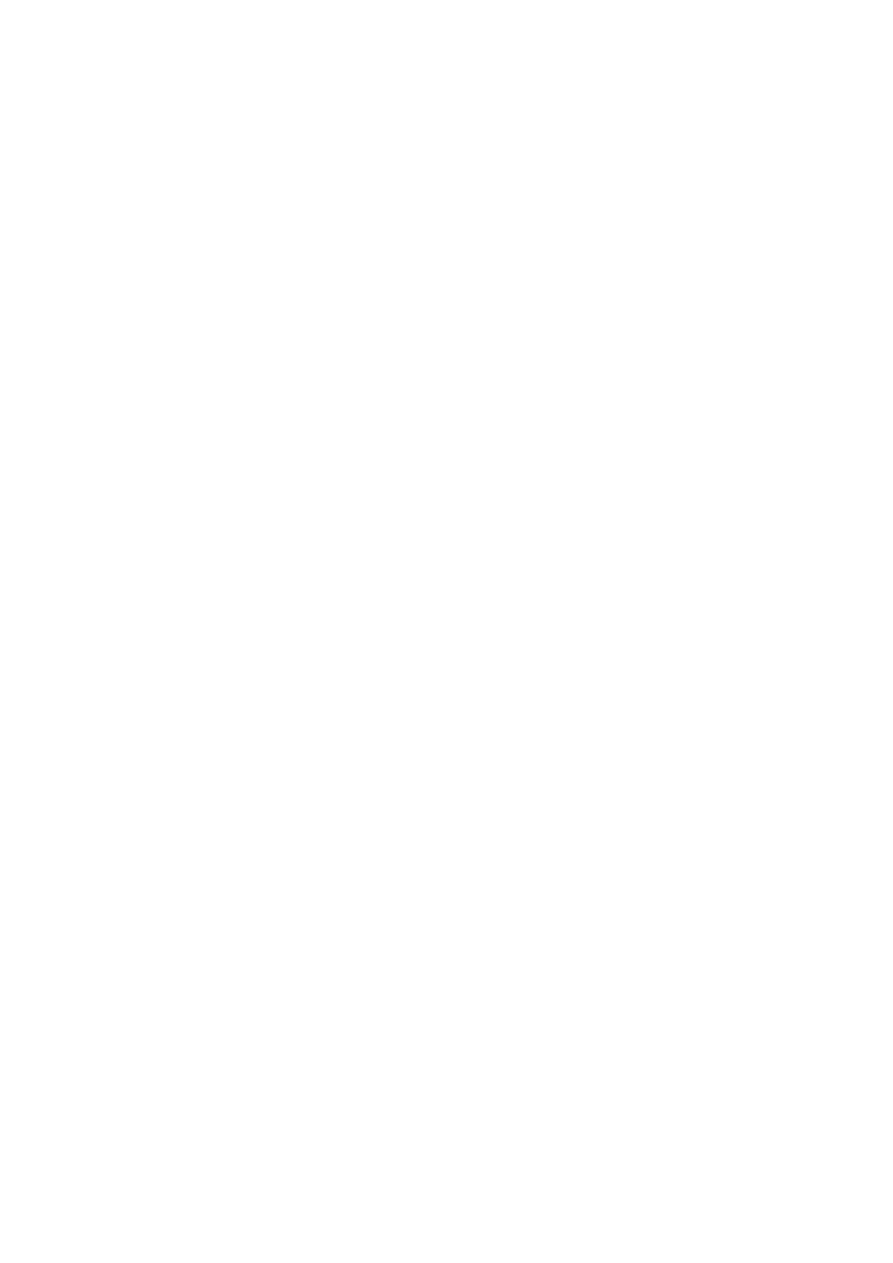
4.c.
Quickpkg
Program
quickpkg
umożliwia spakowanie zainstalowanego programu do paczki, z której następnie możemy go bezproblemowo i
błyskawicznie odtworzyć. Uruchamianie
quickpkg
jest proste: po prostu podajemy nazwy programów do spakowania jako
parametry i wciskamy enter.
Na przykład wybieramy do spakowania:
curl
,
arts
i
procps
:
Listing 3.1: Przykład użycia quickpkg
#
quickpkg curl arts procps
Po zakończeniu całego procesu gotowe paczki znajdziemy w katalogu $PKGDIR/All (domyślnie /usr/portage/packages
/All
). Ponadto w $PKGDIR/<kategoria> będą się znajdowały dowiązania symboliczne do wszystkich zbudowanych przez nas
paczek.
5. Pozostawiając oficjalne drzewo Portage
5.a.
Używanie podzestawów drzewa Portage
Pomijanie kategorii/pakietów
Możemy selektywnie uaktualniać poszczególne kategorie/pakiety oraz zignorować pozostałe kategorie/pakiety. Osiągamy to
zmuszając
rsync
do pominięcia kategorii/pakietów podczas wykonywania
emerge --sync
.
W pliku /etc/make.conf można skonfigurować zmienną
--exclude-from
, która powinna zawierać ścieżkę do pliku, w którym
znajdują się informacje o kategoriach i pakietach, które mają być pomijane przy aktualizowaniu drzewa.
Listing 1.1: Definiowanie pliku z pominiętymi pakietami w make.conf
PORTAGE_RSYNC_EXTRA_OPTS="--exclude-from=/etc/portage/rsync_excludes"
Listing 1.2: Wyłączanie wszystkich gier w pliku /etc/portage/rsync_excludes
games-*/*
Należy zwrócić uwagę, że może to doprowadzić do problemów z zależnościami, gdyż nowe, niepominięte pakiety mogą zależeć od
nowych lecz pominiętych pakietów.
5.b.
Dodawanie nieoficjalnych ebuildów
Definiowanie katalogu-nakładki na Portage
Można zmusić Portage, aby używało ebuildów, które nie są dostępne w oficjalnym drzewie. W tym celu najpierw należy utworzyć
nowy katalog (na przykład /usr/local/portage), w którym będą znajdować się dodatkowe ebuildy, przy czym należy pamiętać
o zachowaniu struktury katalogów takiej jak w oficjalnym drzewie Portage.
Następnie trzeba zdefiniować zmienną PORTDIR_OVERLAY w pliku /etc/make.conf, aby wskazywała na właśnie utworzony
katalog. Możliwe jest teraz użycie tych ebuildów bez obawy, że zostaną usunięte lub nadpisane przy następnym uruchomieniu
emerge --sync
.
Praca z kilkoma nakładkami (ang. overlay)
Zaawansowani użytkownicy często chcą zdefiniować kilka nakładek na drzewo Portage, gdyż dzięki temu mogą w łatwy sposób
testować programy, które jeszcze nie znalazły się oficjalnym drzewie lub po prostu używać programów, do których ebuildów w nim
nie ma i nie będzie. Pakiet
app-portage/gentoolkit-dev
zawiera program
gensync
, który pozwala na łatwą aktualizację tych
nakładek z repozytoriów ich projektów.
gensync
daje możliwość aktualizacji wszystkich nakładek za jednym razem lub wybranie tylko kilku z nich. Każda nakładka
powinna posiadać plik .syncsource w katalogu /etc/gensync/, w którym jest podana lokalizacja repozytorium, nazwa, ID, itp.
Przypuśćmy, że posiadamy dwa repozytoria,
java
(dla ebuildów java) oraz
entapps
(dla aplikacji rozwijanych w warunkach
domowych, jednak na potrzeby przedsiębiorstw). Ich aktualizację możemy przeprowadzić w następujący sposób:
Listing 2.1: Użycie gensync do aktutalizacji repozytoriów
#
gensync java entapps
5.c.
Programy, którymi nie zarządza Portage
69 z 85
2010-02-26 01:19
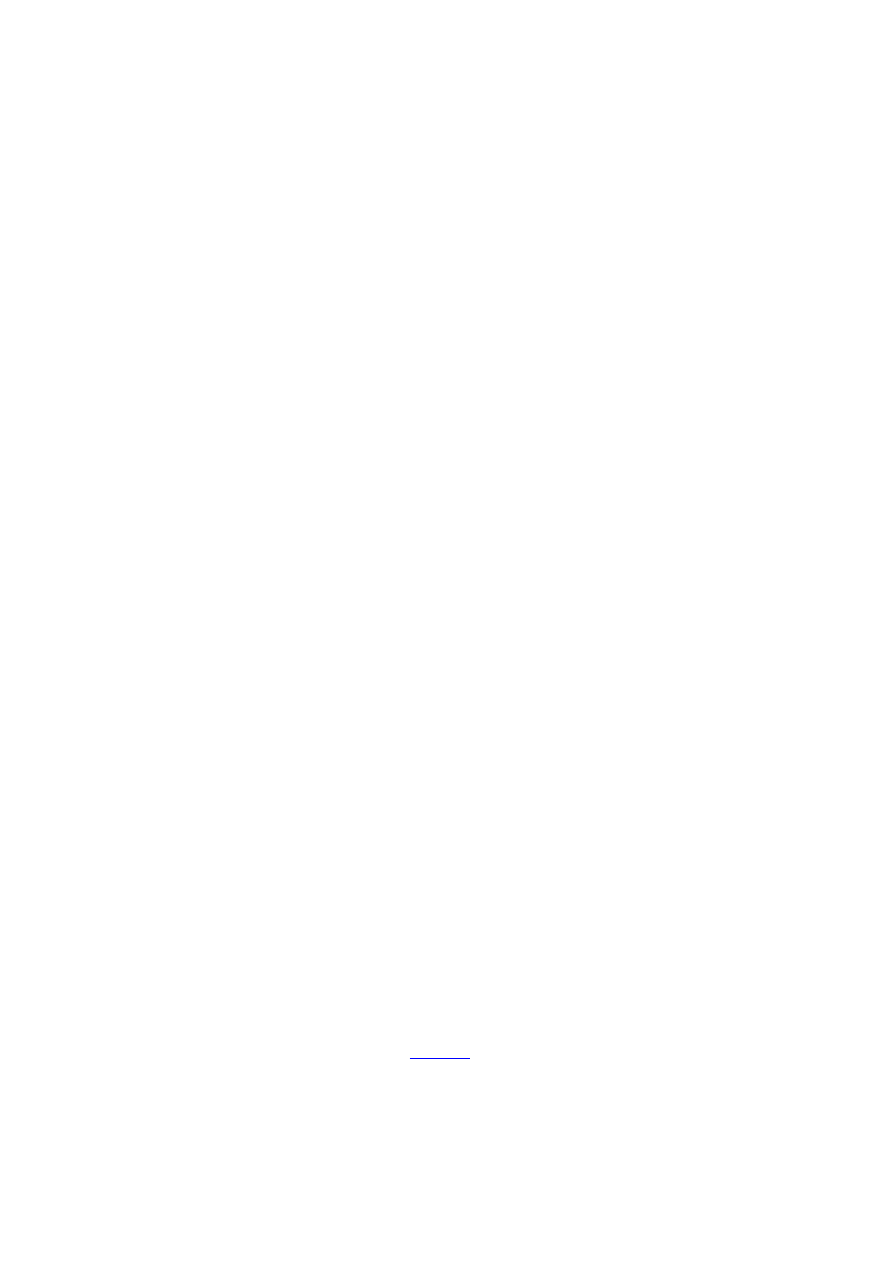
Informowanie Portage a programach, którymi ma nie zarządzać
Bardzo często chcemy skonfigurować, zainstalować i zarządzać programami samodzielnie, bez pomocy Portage, nawet jeśli Portage
zawiera te programy. Najczęściej są to źródła jądra i sterowniki nvidii. Można skonfigurować Portage, aby myślało, że dany pakiet
jest zainstalowany w systemie. Ten proces nazywany jest wstrzykiwaniem i jest obsługiwany przez Portage dzięki plikowi
/etc/portage/profile/package.provided
.
Na przykład, jeśli chcemy poinformować Portage, że ręcznie zainstalowaliśmy
gentoo-sources-2.6.11.6
, dodajemy
następującą linijkę do /etc/portage/profile/package.provided:
Listing 3.1: Przykładowa linijka dla pliku package.provided
sys-kernel/gentoo-sources-2.6.11.6
D. Konfiguracja sieci w Gentoo
1. Wprowadzenie
1.a.
Początek
Uwaga: Ten dokument zakłada, że jądro zostało poprawnie skonfigurowane, że prawidłowo zainstalowano również jego moduły
dla sprzętu oraz, że znana jest nazwa interfejsu sprzętowego. Zakłada się również, że konfigurowane jest
eth0
, ale może to być
również
eth1
,
wlan0
, etc.
Uwaga: Przy pisaniu dokumentu zakładamy, że jest zainstalowany
baselayout-1.11.11
lub nowszy.
Przed rozpoczęciem konfiguracji karty sieciowej, należy wspomnieć o systemowym RC w Gentoo. Jest to realizowane poprzez
stworzenie linku symbolicznego z net.lo do net.eth0 w /etc/init.d.
Listing 1.1: Tworzenie połączenia symbolicznego między net.eth0 i net.lo
#
cd /etc/init.d
#
ln -s net.lo net.eth0
System RC w Gentoo już wie o tym interfejsie. Musi również wiedzieć jak skonfigurować nowy interfejs. Wszystkie interfejsy
sieciowe są konfigurowane w /etc/conf.d/net. Poniżej znajduje się przykładowa konfiguracja dla DHCP oraz statycznych
adresów.
Listing 1.2: Przykłady dla /etc/conf.d/net
# Dla DHCP
config_eth0=( "dhcp" )
# Dla statycznego IP używając notacji CIDR
config_eth0=( "192.168.0.7/24" )
routes_eth0=( "default via 192.168.0.1" )
# Dla statycznego IP używając notacji netmaski
config_eth0=( "192.168.0.7 netmask 255.255.255.0" )
routes_eth0=( "default via 192.168.0.1" )
Uwaga: Jeżeli nie zostanie określona konfiguracja dla interfejsu, zakłada się że użyte zostanie DHCP.
Uwaga: CIDR oznacza Classless InterDomain Routing. Początkowo adresy IPv4 były podzielone na klasy A, B lub C.
Klasyfikacja ta nie przewidywała takiego wzrostu popularności Internetu i teraz stoi przed obliczem utraty unikalnych adresów IP.
CIDR pozwala użyć jednego schematu adresowania w celu użycia jednego adresu IP do reprezentowania wielu adresów. Adres
IP w notacji CIDR wygląda jak zwykły adres IP, z tą różnicą, że kończy się ukośnikiem za którym znajduje się liczba. Dla
przykładu, 192.168.0.0/16. CIDR jest dokładnie opisany w
RFC 1519
.
Teraz, gdy interfejs został już skonfigurowany, można go uruchomić i zatrzymać używając poleceń znajdujących się poniżej.
Listing 1.3: Uruchamianie i zatrzymywanie sieci przy pomocy skryptów startowych
#
/etc/init.d/net.eth0 start
#
/etc/init.d/net.eth0 stop
70 z 85
2010-02-26 01:19
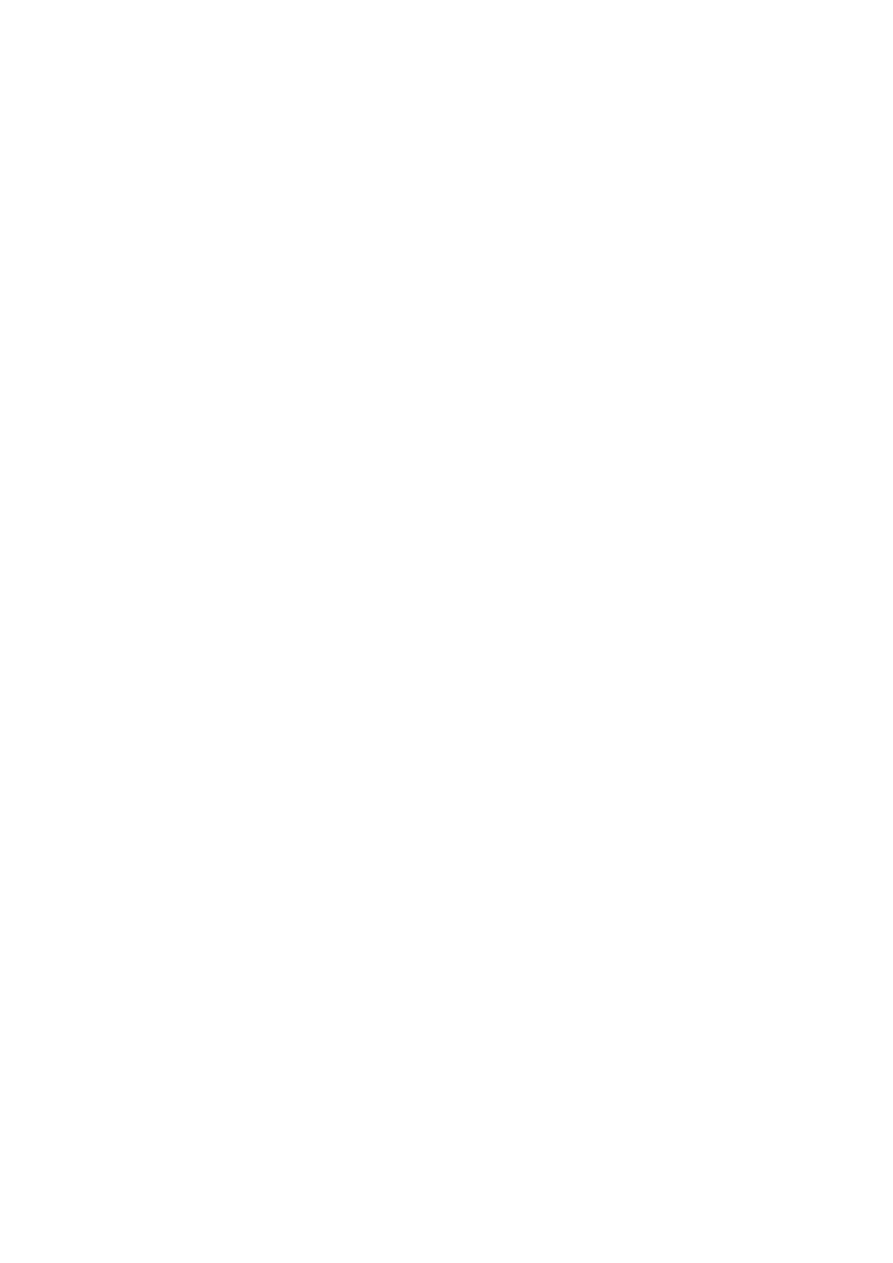
Ważne: W przypadku problemów z siecią, zaleca się ustawienie zmiennej
RC_VERBOSE="yes"
w /etc/conf.d/rc, aby
uzyskać więcej informacji na temat tego, co się dzieje.
Teraz, gdy już udało się uruchomić oraz zatrzymać urządzenie sieciowe, należałoby dodać je do domyślnych skryptów startowych
Gentoo. Poniżej opisane jest jak tego dokonać. Ostatnie polecenie "rc" powoduje uruchomienie tych skryptów w danym poziomie
uruchomieniowym, które jeszcze nie zostały jeszcze uruchomione.
Listing 1.4: Konfiguracja interfejsu sieciowego, aby uruchamiał się przy starcie systemu
#
rc-update add net.eth0 default
#
rc
2. Zaawansowana konfiguracja
2.a.
Zaawansowana konfiguracja
Zmienna
config_eth0
jest sercem konfiguracji interfejsu sieciowego. Jest to lista poleceń konfiguracyjnych wysokiego poziomu
(w tym przypadku urządzenia
eth0
). Każde polecenie z listy poleceń jest uruchamiane w sposób sekwencyjny. Urządzenie
uruchomi się jeżeli co najmniej jedno polecenie zostanie poprawnie uruchomione.
Poniżej znajduje się lista wbudowanych poleceń.
Polecenie
Opis
null
Nie robi nic
noop
Jeżeli urządzenie działa i jest przypisany adres, zakończy pomyślnie
konfigurację.
adres IPv4 lub IPv6
Dodaje wskazany adres do interfejsu
dhcp
,
adsl
lub
apipa
(lub dowolne
polecenie pochodzące z modułu
producenta)
Uruchamia moduł, który posiada dane polecenie. Dla przykładu,
dhcp
uruchomi moduł, który zapewnia DHCP i który może być którymś z
grupy
dhcpcd
,
dhclient
lub
pump
.
Jeżeli jakieś polecenie się nie wykona, można zdefiniować takie które będzie wykonywane zamiennie. Polecenie to musi pasować
dokładnie do struktury konfiguracji głównej.
Można połączyć te polecenia razem. Poniżej znajduje się kilka przykładów.
Listing 1.1: Przykłady konfiguracji
(Dodawanie trzech adresów IPv4)
config_eth0=(
"192.168.0.2/24"
"192.168.0.3/24"
"192.168.0.4/24"
)
(Dodawanie adresu IPv4 oraz dwóch adresów IPv6)
config_eth0=(
"192.168.0.2/24"
"4321:0:1:2:3:4:567:89ab"
"4321:0:1:2:3:4:567:89ac"
)
# Zachowuje przypisany adres, chyba że urządzenie zostanie wyłączone
# - w takim wypadku należy przypisać kolejny adres poprzez DHCP.
# Jeżeli pobranie adresu przez DHCP nie powiedzie się - zostanie
# przypisany stały adres IP poprzez APIPA
config_eth0=(
"noop"
"dhcp"
)
fallback_eth0=(
"null"
"apipa"
)
Uwaga: Przy używaniu modułu
ifconfig
oraz dodawaniu więcej niż jednego adresu zostają utworzone aliasy dla każdego
71 z 85
2010-02-26 01:19
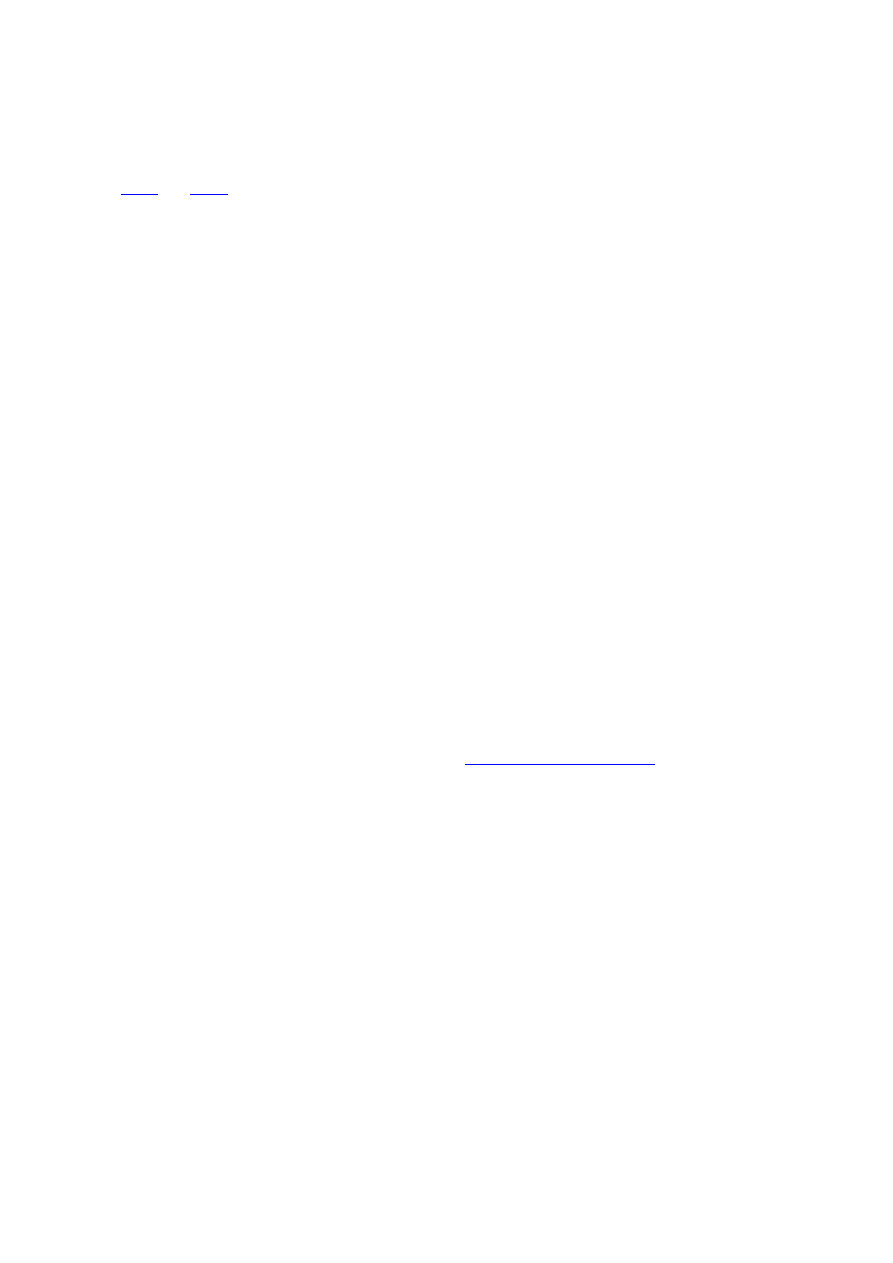
dodatkowego adresu. Wobec tego, powyższe dwa przykłady utworzą interfejsy
eth0
,
eth0:1
oraz
eth0:2
. Nie można nic
specjalnego z tymi interfejsami zrobić, gdyż jądro oraz programy będą traktować interfejsy
eth0:1
oraz
eth0:2
jako
eth0
.
Ważne: Kolejność zapasowej konfiguracji jest bardzo ważna! Gdyby polecenie
null
nie zostało zdefiniowane, to polecenie
apipa
zostałoby wykonane tylko w przypadku gdyby polecenie
noop
nie powiodło się.
Uwaga:
APIPA
oraz
DHCP
będą omawiane później.
2.b.
Zależności sieciowe
Skrypty startowe znajdujące się w /etc/init.d mogą być zależne od konkretnego urządzenie sieciowego lub po prostu od usługi
net
. Usługa
net
może być zdefiniowana w /etc/conf.d/rc za pomocą zmiennej
RC_NET_STRICT_CHECKING
i może
oznaczać różne rzeczy.
Wartość
Opis
none
Zakłada, że usługa sieci net jest zawsze włączona
no
Oznacza, że co najmniej jedna usługa sieciowa net.* prócz net.lo musi być włączona. Opcja ta
może być używana przez właścicieli komputerów przenośnych z kartami wifi oraz zwykłymi kartami
sieciowymi, w których powinno być uruchomione jednocześnie tylko jedno urządzenie.
lo
Działa podobnie jak opcja
no
, z tą różnicą, że net.lo również jest wliczane. Jest to szczególnie
przydatne dla osób, którym nie robi różnicy czy uruchamia się jakiekolwiek urządzenie sieciowe.
yes
Ta opcja oznacza, że WSZYSTKIE urządzenia sieciowe MUSZĄ być uruchomione, aby można było
uznać usługę net za działającą.
Ale co z net.br0 zależnym od net.eth0 oraz net.eth1? net.eth1 może być urządzeniem bezprzewodowym lub ppp, które
potrzebuje skonfigurowania zanim zostanie uruchomione. Czynność ta nie może być dokonana w /etc/init.d/net.br0, gdyż
jest to link symboliczny do net.lo.
Rozwiązaniem tego problemu jest samodzielne stworzenie funkcji
depend()
w /etc/conf.d/net
Listing 2.1: Zależność net.br0 w /etc/conf.d/net
# Można użyć dowolnej zależności (use, after, before) według przykładów znalezionych w skryptach startowych
depend_br0() {
need net.eth0 net.eth1
}
Więcej informacji o zależnościach można znaleźć w sekcji dotyczącej
tworzenia skryptów inicjacyjnych
w Podręczniku Gentoo.
2.c.
Nazwy zmiennych i ich wartości
Nazwy zmiennych są dynamiczne. Najczęściej posiadają one strukturę
zmienna_${interfejs|mac|essid|apmac}
.
Przykładowo, zmienna
dhcpcd_eth0
przechowuje wartość dla opcji dhcpcd dla interfejsu eth0, zaś
dhcpcd_essid
przechowuje
wartości dla opcji dhcpcd gdy interfejs podłączy się do ESSID o nazwie "essid".
Jednakże, nie ma zasady mówiącej o tym, iż nazwy interfejsów muszą mieć format ethx. Wiele urządzeń bezprzewodowych
posiadają nazwy takie jak wlanx, rax, jak również eth.x Dodatkowo, niektóre interfejsy sieciowe zdefiniowane przez użytkowników,
takie jak mostki, mogą posiadać dowolną nazwą, np. foo. Aby urozmaicić życie, bezprzewodowe punkty dostępu mogą mieć nazwy
ze znakami nie alfanumerycznymi - jest to ważne, gdyż część opcji można konfigurować dla konkretnego ESSID-a.
Na domiar złego, Gentoo używa zmiennych bashowych do kontrolowania sieci - a bash nie potrafi korzystać z niczego co pochodzi
spoza angielskich znaków alfanumerycznych. Aby ominąć te ograniczenie, każdy znak pochodzący spoza znaków dopuszczalnych
zamieniany jest na znak
_
.
Kolejnym ograniczeniem powłoki bash jest to, że niektóre ze znaków muszą być specjalnie cytowane, czyli musi pojawić się przed
nimi symbol
\
. Znaki, których to dotyczy to
"
,
'
oraz
\
.
W poniższym przykładzie, zostaje użyty bezprzewodowy ESSID z najszerszym możliwym zestawem znaków. Zostanie użyty ESSID
My "\ NET
:
Listing 3.1: przykład nazewnictwa zmiennej
72 z 85
2010-02-26 01:19
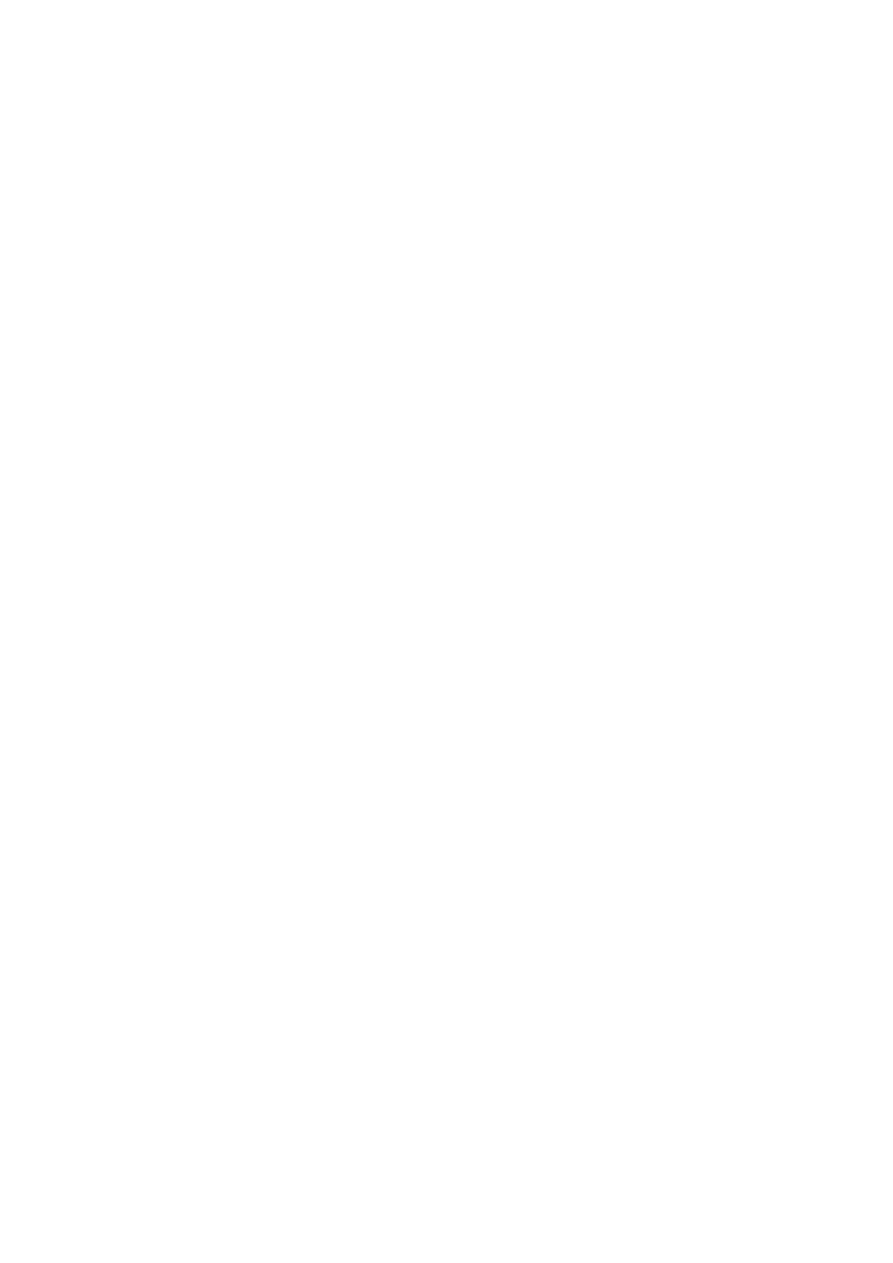
(Poniższe działa, ale domena jest nieprawidłowa)
dns_domain_My____NET="My \"\\ NET"
(Powyższe ustawienia ustawiają domenę dns jako My "\ NET gdy karta
#bezprzewodowa połączy się z punktem dostępu którego ESSID to My "\ NET)
3. Modularna praca w sieci
3.a.
Moduły sieciowe
Obecnie wspierane są modułowe skrypty sieciowe, co oznacza, że w prosty sposób można dodawać kolejne urządzenia sieciowe i
moduły konfiguracyjne, zachowując zgodność z obecnie działającymi.
Moduły są domyślnie wczytywane w momencie gdy są potrzebne przez jakiś pakiet. Jeżeli zostanie zdefiniowany moduł, który nie
posiada zainstalowanego pakietu, wyświetlony zostanie błąd z komunikatem mówiącym jaki pakiet należy doinstalować. Najczęściej
ustawień modułów używa się jedynie wtedy, gdy zostały zainstalowane dwa lub więcej pakiety, które udostępniają tę samą usługę i
należy wyznaczyć która usługa ma pierwszeństwo.
Uwaga: Wszystkie omówione w tym rozdziale ustawienia powinny być wpisane do pliku /etc/conf.d/net, chyba, że
zaznaczymy inaczej.
Listing 1.1: Ustawienia modułów
# iproute2 ważniejsze niż ifconfig
modules=( "iproute2" )
# Można również określić inne moduły dla interfejsu.
# W tym przypadku pump jest ważniejsze niż dhcpcd
modules_eth0=( "pump" )
# Możliwe jest również określenie których modułów nie używać wcale -
# przykładowo może być używana kliencka lub kontrolowana przez linux-wlan-ng
# konfiguracja wifi, jednakże zachodzi potrzeba skonfigurowania własnych
# ustawień sieciowych dla każdego ESSID-a z którym sieć jest powiązana osobno.
modules=( "!iwconfig" )
3.b.
Kontrolery sieciowe
Dostępne są dwa pakiety służące do kontrolowania interfejsów sieciowych:
ifconfig
oraz
iproute2
. Potrzebne jest jedno z tych
dwóch, aby cokolwiek skonfigurować na urządzeniu sieciowym.
Domyślnie w Gentoo używane jest
ifconfig
i jest dostępny w profilu systemowym.
iproute2
jest potężniejszy i elastyczniejszy,
ale nie jest załączany domyślnie.
Listing 2.1: Aby zainstalować iproute2
#
emerge sys-apps/iproute2
# Aby iproute2 miało wyższy priorytet niż ifconfig, w przypadku gdy
obydwa są zainstalowane
modules=( "iproute2" )
Jako że
ifconfig
oraz
iproute2
są podobne w działaniu, można pozwolić, aby ich podstawowa konfiguracja współpracowała ze
sobą. Dla przykładu, poniższe linijki współpracują z obydwoma programami.
Listing 2.2: Przykłady dla ifconfig oraz iproute2
config_eth0=( "192.168.0.2/24" )
config_eth0=( "192.168.0.2 netmask 255.255.255.0" )
# Można również zdefiniować adres broadcast
config_eth0=( "192.168.0.2/24 brd 192.168.0.255" )
config_eth0=( "192.168.0.2 netmask 255.255.255.0 broadcast 192.168.0.255" )
3.c.
DHCP
DHCP to pobieranie informacji o sieci (adres IP, serwery DNS, bramka, etc.). Oznacza to, że jeżeli jest serwer DHCP w sieci, należy
wskazać komputerom klienckim, aby używały serwera DHCP, dzięki czemu sieć zostanie skonfigurowana automatycznie.
73 z 85
2010-02-26 01:19
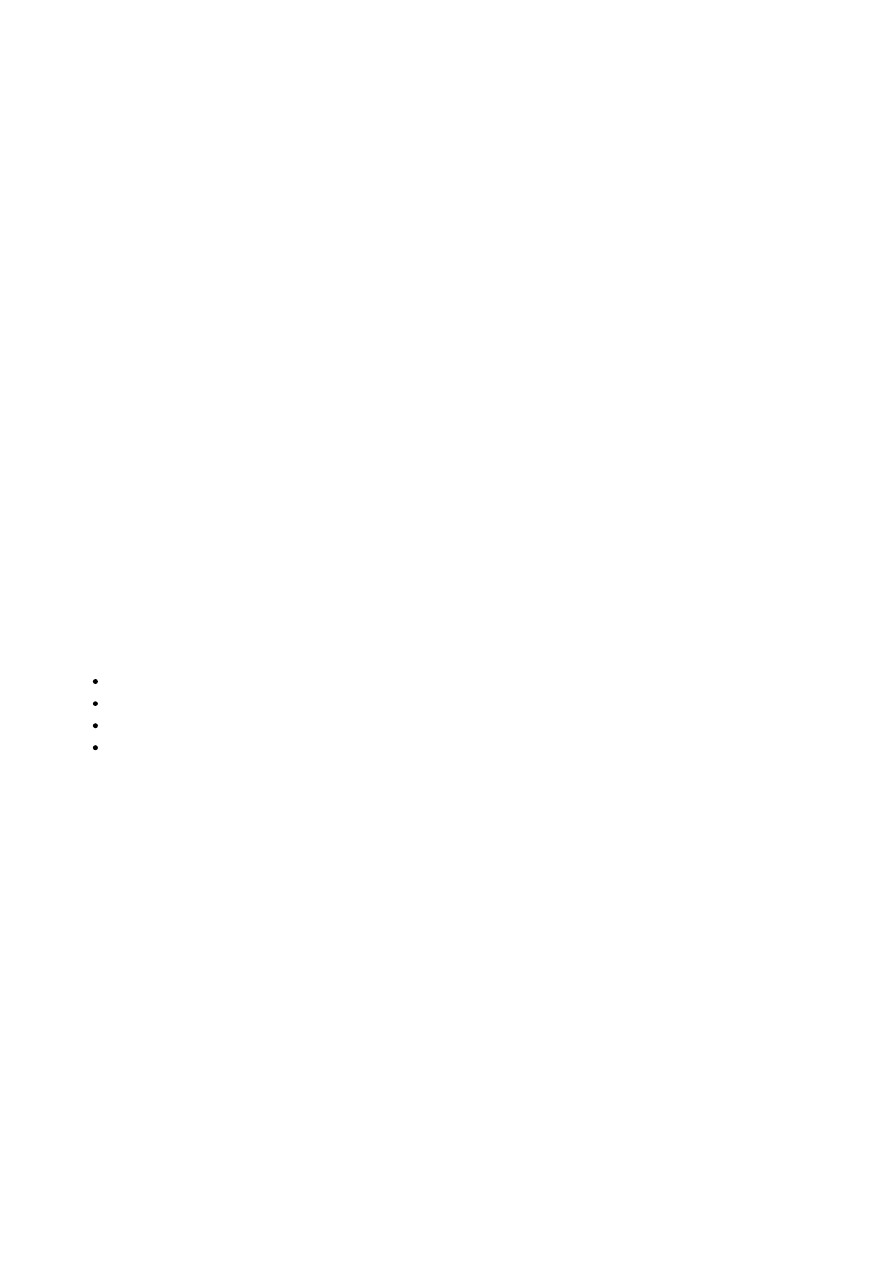
Oczywiście, samodzielnie trzeba będzie skonfigurować takie rzeczy jak sieć bezprzewodowa, PPP czy inne, które są wymagane,
zanim będzie można skorzystać z DHCP.
Z DHCP można skorzystać za pomocą
dhcpcd
,
dhclient
,
pump
lub
udhcpc
. Każdy z nich posiada swoje zalety i wady. Oto
krótkie wprowadzenie.
Moduł
DHCP
Pakiet
Zalety
Wady
dhclient
net-misc/dhcp
Stworzone przez ISC, te same
osoby które stworzyły BIND
DNS Bardzo konfigurowalne.
Konfiguracja jest bardzo
skomplikowana, oprogramowanie jest
dość duże, nie można otrzymać
serwerów NTP z DHCP i domyślnie nie
jest wysyłana nazwa hosta.
dhcpcd
net-misc/dhcpcd
Przez długi czas jako domyślny
w Gentoo, nie związany z
zewnętrznymi narzędziami,
aktywnie rozwijany przez
Gentoo
Bywa powolny, nie zawsze potrafi
przejść w tryb demona
pump
net-misc/pump
Niewielkie rozmiary, nie
związany z zewnętrznymi
narzędziami
Brak wsparcia ze strony twórców, źle
działa przy połączeniach modemowych,
nie można otrzymać serwerów NIS z
DHCP
udhcpc
net-misc/udhcp
Niewielkie rozmiary -
najmniejszy dostępny klient
dhcpd, stworzony dla
systemów wbudowanych
Żadna dystrybucja nie używa go jako
domyślnego, nie można ustawić czasu
wygaśnięcia dłuższego niż 3 sekundy
Jeżeli jest zainstalowanych więcej niż jeden klient DHCP, należy określić który ma być używany. W innym przypadku zostanie użyty
dhcpcd
, jeżeli jest dostępny.
W celu wysłania określonych opcji do modułu
dhcp
, należy użyć
module_eth0="..."
(należy zmienić module na nazwę modułu
dhcp, który jest używany, np. dhcpcd_eth0).
Dokładamy starań, aby DHCP było możliwie agnostyczne - wspieramy wobec tego następujące polecenia używając zmiennej
dhcp_eth0
. Domyślnie żadna z tych zmiennych nie jest ustawiona.
release
- uwalnia adres IP do ponownego użytku
nodns
- nie nadpisuje /etc/resolv.conf
nontp
- nie nadpisuje /etc/ntp.conf
nonis
- nie nadpisuje /etc/yp.conf
Listing 3.1: Przykładowa konfiguracja DHCP w /etc/conf.d/net
# Potrzebne tylko wtedy, gdy jest więcej niż jeden moduł DHCP
modules=( "dhcpcd" )
config_eth0=( "dhcp" )
dhcpcd_eth0="-t 10"
# Wygaśnięcie po 10 sekundach
dhcp_eth0="release nodns nontp nonis"
# Zdobywa jedynie adres
Uwaga:
dhcpcd
,
udhcpc
oraz
pump
domyślnie wysyłają aktualną nazwę hosta do serwera DHCP wobec czego nie trzeba tego
definiować.
3.d.
ADSL z PPPoE/PPPoA
Na początek należy zainstalować oprogramowanie do ADSL-a.
Listing 4.1: Instalacja pakietu ppp
#
emerge net-dialup/ppp
Uwaga: Jeżeli potrzebujemy PPPoA należy się upewnić, że używamy >=
baselayout-1.12.x
.
Następnie, tworzymy skrypt internetowy PPP oraz skrypt dla interfejsu sieciowego, który będzie używał PPP.
74 z 85
2010-02-26 01:19
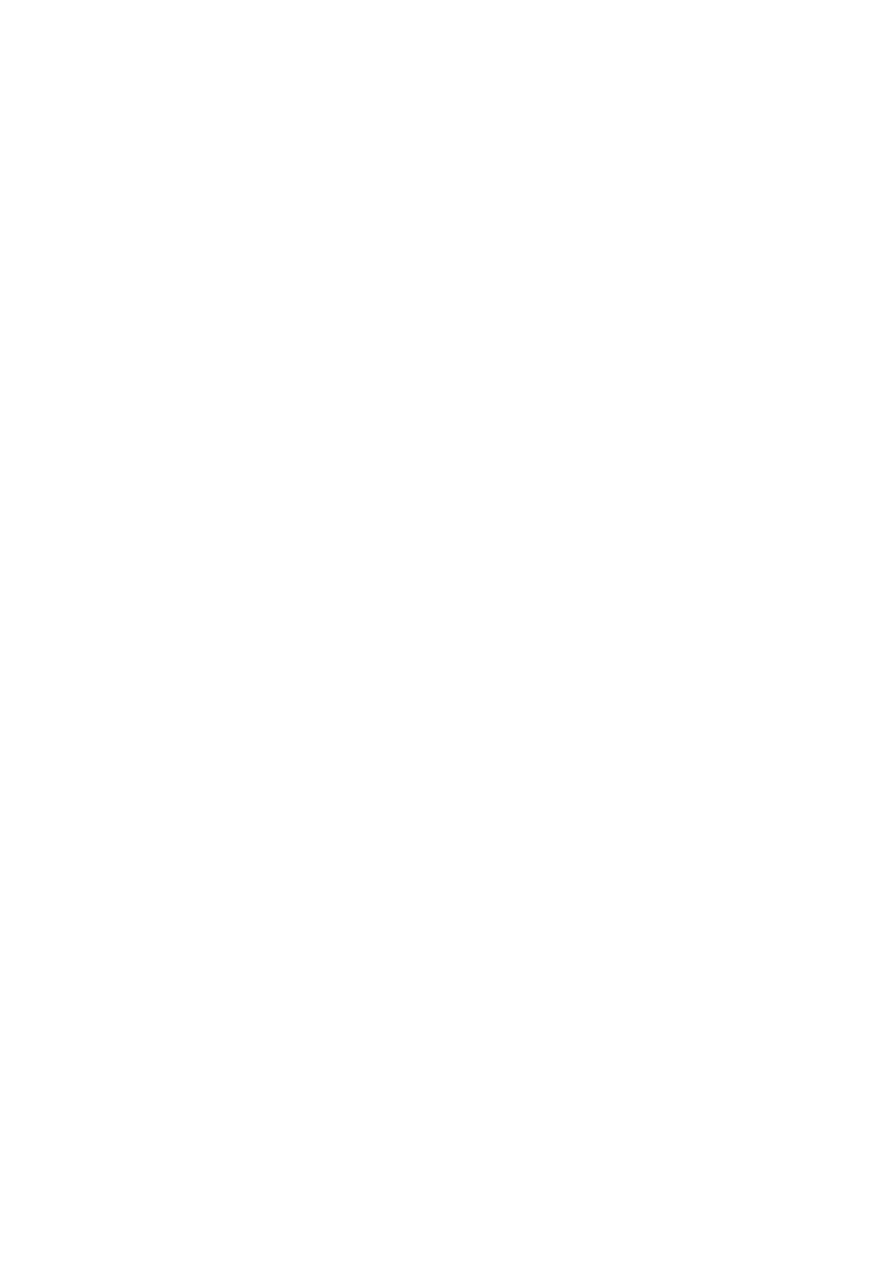
Listing 4.2: Tworzenie skryptu PPP oraz sieciowego
#
ln -s /etc/init.d/net.lo /etc/init.d/net.ppp0
#
ln -s /etc/init.d/net.lo /etc/init.d/net.eth0
Należy się upewnić, że posiadamy ustawioną zmienną RC_NET_STRICT_CHECKING="yes" w pliku /etc/conf.d/rc.
Następnie odpowiednio uzupełniamy plik /etc/conf.d/net.
Listing 4.3: Podstawowa konfiguracja PPPoE
config_eth0=( null )
(Używamy nazwy własnego interfejsu sieciowego)
config_ppp0=( "ppp" )
link_ppp0="eth0"
(Używamy nazwy własnego interfejsu sieciowego)
plugins_ppp0=( "pppoe" )
username_ppp0='user'
password_ppp0='password'
pppd_ppp0=(
"noauth"
"defaultroute"
"usepeerdns"
"holdoff 3"
"child-timeout 60"
"lcp-echo-interval 15"
"lcp-echo-failure 3"
noaccomp noccp nobsdcomp nodeflate nopcomp novj novjccomp
)
depend_ppp0() {
need net.eth0
}
Hasło możemy również przechowywać w pliku /etc/ppp/pap-secrets.
Listing 4.4: Przykładowy plik /etc/ppp/pap-secrets
# * jest bardzo ważna
"username" * "password"
Jeżeli używamy PPPoE z modemem USB musimy zainstalować
br2684ctl
. Aby poprawnie go skonfigurować należy przeczytać
/usr/portage/net-dialup/speedtouch-usb/files/README
.
Ważne: Powinniśmy uważnie przeczytać sekcje dotyczące ADSL i PPP znajdujące się w pliku /etc/conf.d/net.example.
Zawarte są tam bardziej szczegółowe wyjaśnienia opcji PPP, których zapewne będziemy potrzebować.
3.e.
APIPA {Automatyczne prywatne adresowanie IP (ang. Automatic Private IP Addressing)}
APIPA stara sie znaleźć wolny adres w zakresie 169.254.0.0-169.254.255.255 poprzez losowe odpytywanie sieci za pomocą
danego interfejsu. Jeżeli nie ma żadnej odpowiedzi, taki adres jest przypisywany do interfejsu.
Przydaje się tylko w sieciach LAN gdzie nie ma serwera DHCP, które nie mają połączenia z Internetem i gdzie wszystkie komputery
używają APIPA.
Aby było wsparcie dla APIPA, należy zainstalować
net-misc/iputils
lub
net-analyzer/arping
.
Listing 5.1: Konfiguracja APIPA w /etc/conf.d/net
# Najpierw próbujemy skonfigurować poprzez DHCP - jeżeli to się nie powiedzie, próbujemy APIPA
config_eth0=( "dhcp" )
fallback_eth0=( "apipa" )
# Należy użyć jedynie APIPA
config_eth0=( "apipa" )
3.f.
Wiązanie urządzeń sieciowych
Aby mieć możliwość łączenia urządzeń sieciowych, należy zainstalować
net-misc/ifenslave
.
Łączenie urządzeń sieciowych stosuje się w celu zwiększenia przepustowości sieci. Jeżeli w komputerze są do dyspozycji dwie
75 z 85
2010-02-26 01:19
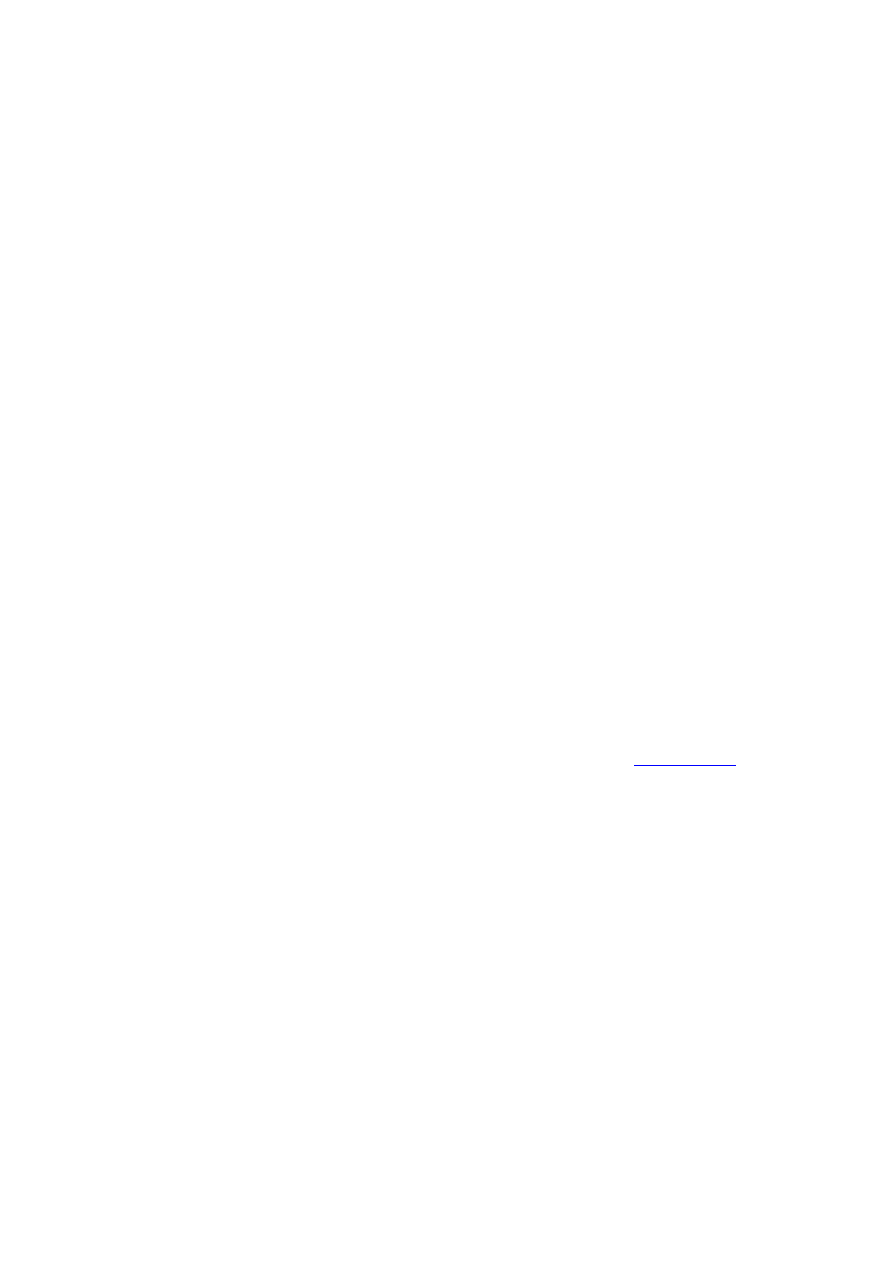
karty sieciowe znajdujące się w tej samej sieci, można je połączyć tak, żeby aplikacje w rzeczywistości używały obu urządzeń
jednocześnie.
Listing 6.1: Konfiguracja łączenia w /etc/conf.d/net
Aby połączyć urządzenia razem
slaves_bond0="eth0 eth1 eth2"
# Jeżeli nie trzeba przypisywać adresu IP do interfejsu
config_bond0=( "null" )
# Zależne od eth0, eth1 oraz eth2 jako, że mogą wymagać dodatkowej konfiguracji
depend_bond0() {
need net.eth0 net.eth1 net.eth2
}
3.g.
Mostkowanie (wsparcie dla 802.1d)
Aby mieć możliwość mostkowania, należy zainstalować
net-misc/bridge-utils
.
Mostkowanie jest używane do łączenia w całość dużych sieci. Dla przykładu można mieć serwer, który łączy się z internetem przy
pomocy ADSL oraz ma połączenie z bezprzewodową kartą sieciową by umożliwić innym komputerom łączenie się z internetem przy
pomocy modemu ADSL. Można stworzyć mostek do połączenia obydwu interfejsów.
Listing 7.1: Konfiguracja mostka w /etc/conf.d/net
# Konfiguracja mostka - "man brctl", aby uzyskać szczegółowe informacje
brctl_br0=( "setfd 0" "sethello 0" "stp off" )
# Aby dodać porty do mostka br0
bridge_br0="eth0 eth1"
# Należy skonfigurować porty jako wartość null tak aby dhcp nie uruchomiło się
config_eth0=( "null" )
config_eth1=( "null" )
# Na koniec należy nadać mostkowi adres - można również użyć DHCP
config_br0=( "192.168.0.1/24" )
# Należy zależeć od eth0 oraz eth1 jako że mogą wymagać dodatkowej konfiguracji
depend_br0() {
need net.eth0 net.eth1
}
Ważne: Aby korzystać z niektórych ustawień mostków, warto zajrzeć do dokumentacji opisującej
nazwy zmiennych
.
3.h.
Adresy MAC
W celu zmiany adresów MAC interfejsów sieciowych wystarczy posiadać zainstalowany
sys-apps/baselayout-1.11.14
lub
nowszy. Jeżeli zachodzi potrzeba zamiany adresu na losowy lub baselayout jest starszy od wyżej wymienionej wersji, należy
zainstalować
net-analyzer/macchanger
.
Listing 8.1: Przykład zmiany adresu MAC
# Aby przypisać adres MAC konkretnemu urządzeniu
mac_eth0="00:11:22:33:44:55"
# Aby tylko ostatnie trzy bajty były losowe
mac_eth0="random-ending"
# Aby wybierać losowo pomiędzy tym samym fizycznym połączeniem (np.
# światłowód, miedź lub bezprzewodowo), wszyscy producenci
mac_eth0="random-samekind"
# Aby wybierać losowo pomiędzy różnymi fizycznymi połączeniami (np.
światłowód, miedź lub bezprzewodowo), wszyscy producenci
mac_eth0="random-anykind"
# Pełna losowość - UWAGA: niektóre adresy MAC wygenerowane w ten sposób
mogą zachowywać się inaczej niż powinny
mac_eth0="random-full"
76 z 85
2010-02-26 01:19
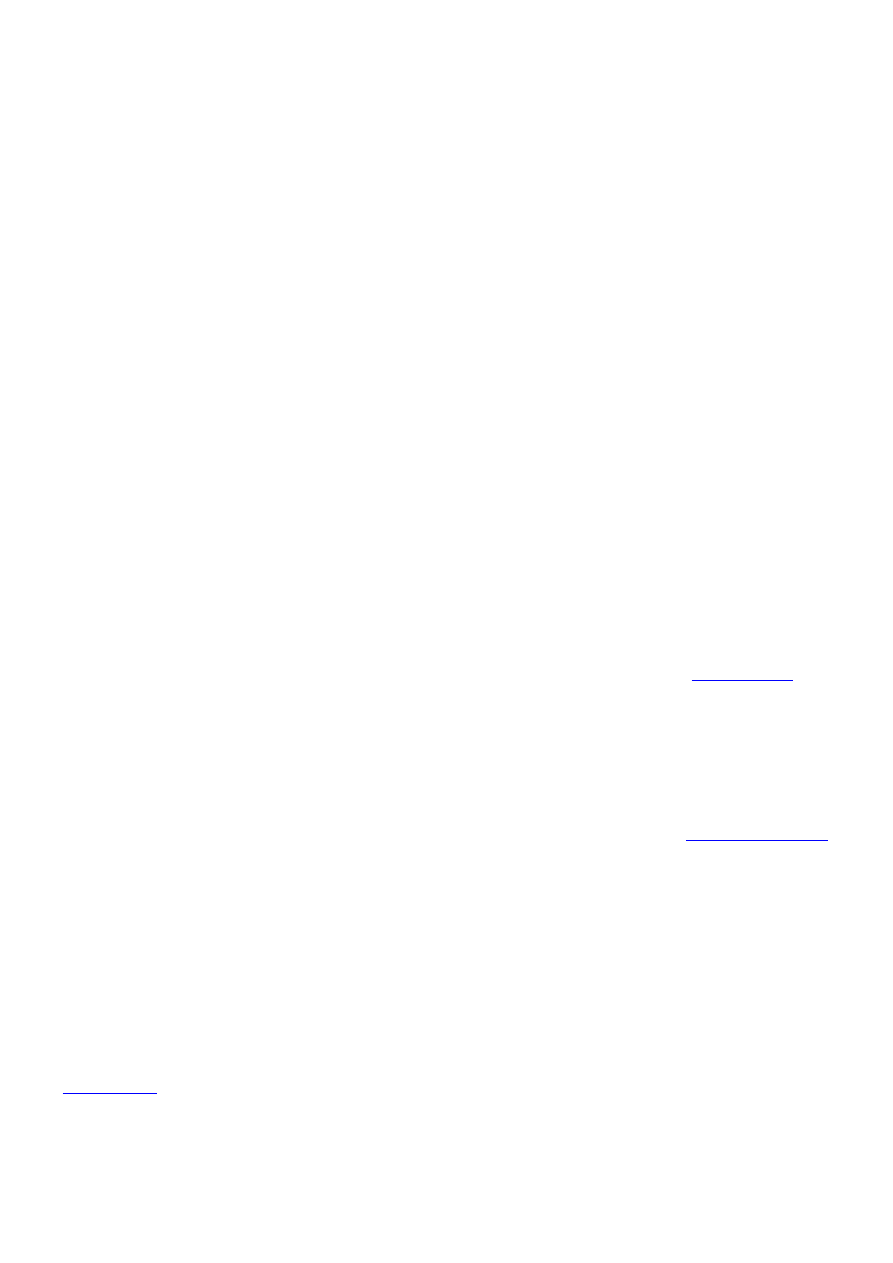
3.i.
Tunelowanie
Nie trzeba niczego instalować, aby korzystać z tunelowania, gdyż kontroler sieciowy posiada już tę możliwość.
Listing 9.1: Konfiguracja tunelowania w /etc/conf.d/net
# Dla tuneli GRE
iptunnel_vpn0="mode gre remote 207.170.82.1 key 0xffffffff ttl 255"
# Dla tuneli IPIP
iptunnel_vpn0="mode ipip remote 207.170.82.2 ttl 255"
# Aby skonfigurować interfejs
config_vpn0=( "192.168.0.2 peer 192.168.1.1" )
3.j.
VLAN (wsparcie dla 802.1q)
Aby posiadać wsparcie dla VLAN, należy zainstalować
net-misc/vconfig
.
VLAN to grupa urządzeń sieciowych które zachowują się tak, jakby były podłączone do jednego segmentu sieciowego - nawet jeśli
tak nie jest. Członkowie VLAN-u mogą jedynie widzieć innych członków VLAN-u, nawet jeśli współdzielą sieć z innymi urządzeniami.
Listing 10.1: Konfiguracja VLAN w /etc/conf.d/net
# Wyznaczanie numerów VLAN dla urządzeń
# Należy być pewnym, że ID VLAN-u NIE składają się z zera
vlans_eth0="1 2"
# Można również skonfigurować sam VLAN
# wystarczy zajrzeć do manuala vconfig, aby uzyskać szczegółowe
#informacje
vconfig_eth0=( "set_name_type VLAN_PLUS_VID_NO_PAD" )
vconfig_vlan1=( "set_flag 1" "set_egress_map 2 6" )
# Konfiguracja interfejsu w tradycyjny sposób
config_vlan1=( "172.16.3.1 netmask 255.255.254.0" )
config_vlan2=( "172.16.2.1 netmask 255.255.254.0" )
Ważne: Aby używać niektórych ustawień VLAN, może zajść potrzeba zajrzenia do dokumentacji opisującej
nazwy zmiennych
.
4. Połączenia bezprzewodowe
4.a.
Wstęp
Obecnie wspierane są ustawienia dla sieci bezprzewodowych poprzez
wireless-tools
lub
wpa_supplicant
. Ważne jest, aby
pamiętać że urządzenia bezprzewodowe są konfigurowane globalnie, a nie dla konkretnych urządzeń.
wpa_supplicant
jest najlepszym wyborem, jednakże nie wspiera wszystkich sterowników. Pod adresem
projektu wpa_supplianet
można uzyskać listę zgodnych urządzeń. Dodatkowo,
wpa_supplicant
może łączyć się jedynie z ESSID-ami dla których został
skonfigurowany.
wireless-tools
wspiera niemalże wszystkie karty oraz sterowniki, ale nie potrafi połączyć się z access pointami, które
korzystają tylko z WPA.
Ostrzeżenie: Sterownik
linux-wlan-ng
nie jest w chwili obecnej wspierany przez baselayout. Spowodowane to jest tym, że
linux-wlan-ng
posiada zestaw własnych ustawień i konfigurację która jest zupełnie inna od pozostałych. Developerzy
linux-wlan-ng
są namawiani do przejścia na ustawienia zgodne z
wireless-tools
- gdy to zostanie dokonane, baselayout
pozwoli na użycie
linux-wlan-ng
.
4.b.
WPA Supplicant
WPA Supplicant
to pakiet, który pozwala połączyć się do punktów dostępowych z włączonym WPA. Jego ustawienia są dość
płynne, ponieważ jest jeszcze w fazie beta - mimo to, działa całkiem dobrze.
Listing 2.1: Instalacja wpa_supplicant
#
emerge net-wireless/wpa_supplicant
77 z 85
2010-02-26 01:19
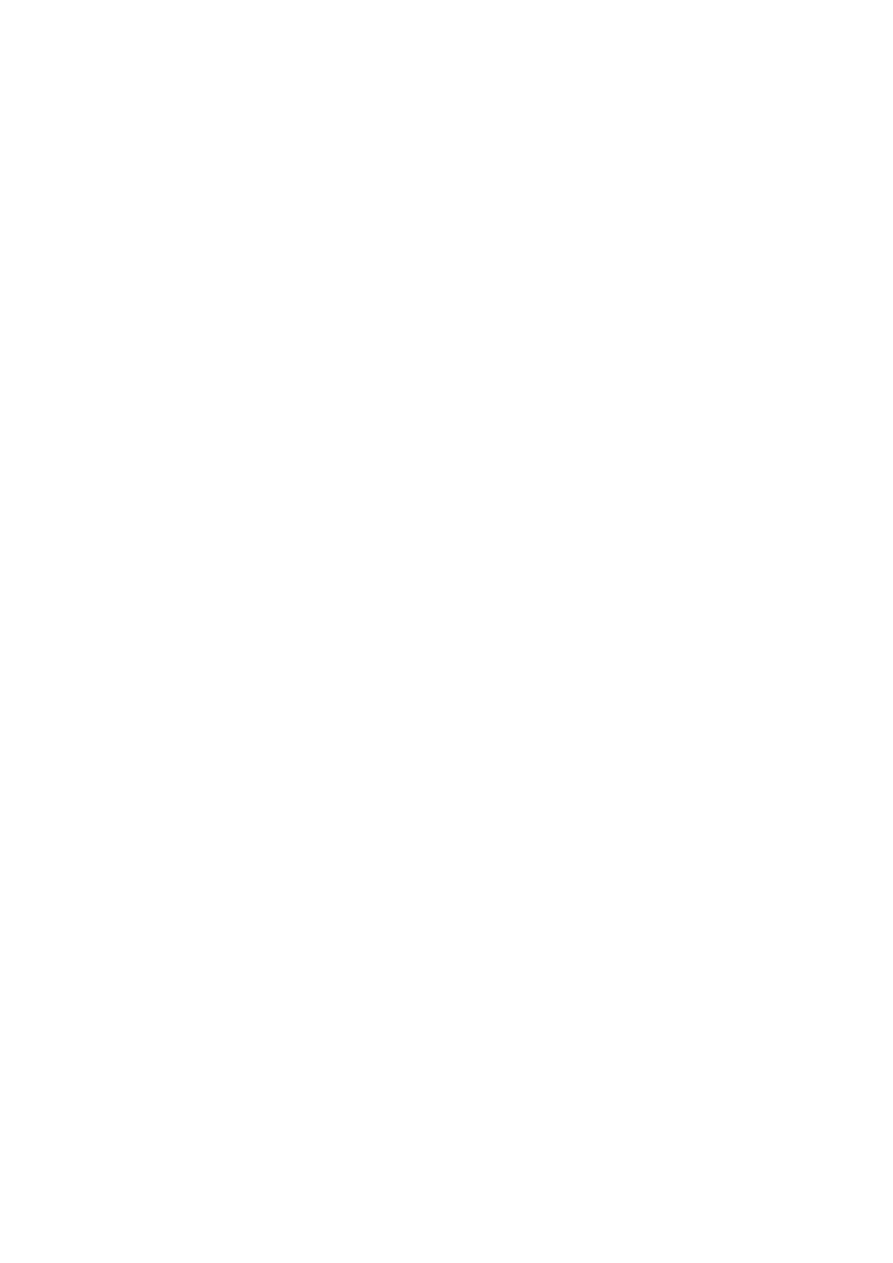
Ważne: Należy mieć włączoną opcję
CONFIG_PACKET
w jądrze, aby
wpa_supplicant
działało.
Teraz należy skonfigurować /etc/conf.d/net i wskazać, że
wpa_supplicant
ma być używany w pierwszej kolejności, przed
wireless-tools
(jeśli obydwa są zainstalowane, w pierwszej kolejności używany jest
wireless-tools
).
Listing 2.2: Konfiguracja /etc/conf.d/net dla wpa_supplicant
# wpa_supplicant będzie użyty przed wireless-tools
modules=( "wpa_supplicant" )
# Bardzo istotne jest, aby wskazać wpa_supplicant który sterownik
# powinien zostać użyty, gdyż na obecnym etapie rozwoju nie jest jeszcze
# najlepszy w samodzielnym zgadywaniu
wpa_supplicant_eth0="-Dmadwifi"
Uwaga: Jeżeli używany jest sterownik host-ap, należy ustawić tryb zarządzania w karcie, zanim zacznie poprawnie
współpracować z
wpa_supplicant
. Aby to osiągnąć, można użyć
iwconfig_eth0="mode managed"
w
/etc/conf.d/net
.
Nie było to trudne, prawda? Nadal jednak trzeba skonfigurować
wpa_supplicant
samo w sobie, co jest dość trudne w zależności
od tego jak bezpieczne są access pointy, z którymi następuje połączenie. Poniższy przykład jest uproszczoną wersją z pliku
/usr/share/doc/wpa_supplicant-<version>/wpa_supplicant.conf.gz
, który pochodzi z
wpa_supplicant
.
Listing 2.3: Przykładowy /etc/wpa_supplicant/wpa_supplicant.conf
78 z 85
2010-02-26 01:19
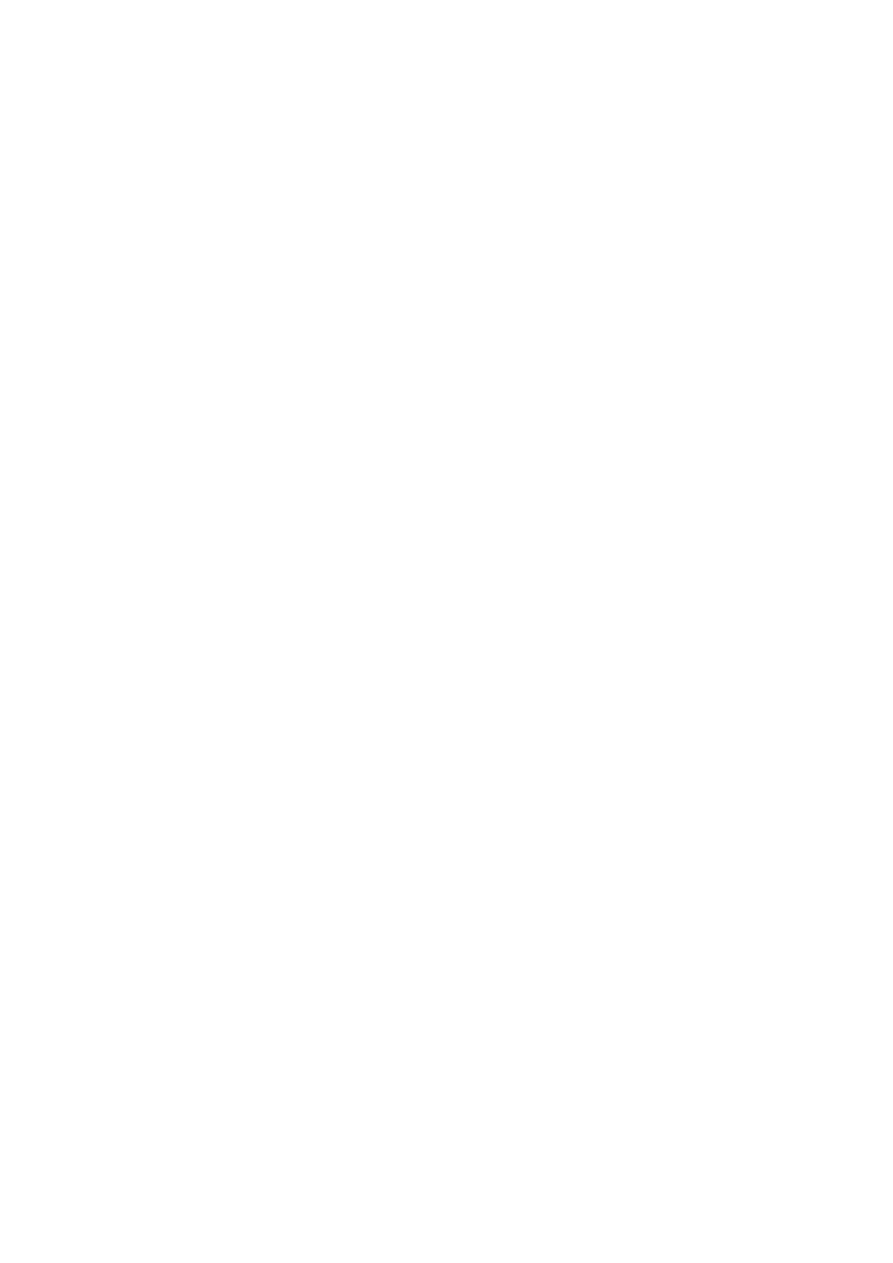
# Zmiana poniższej linijki może spowodować, że wpa_supplicant nie będzie działać
ctrl_interface=/var/run/wpa_supplicant
# Należy być pewnym, że tylko root ma dostęp do konfiguracji WPA
ctrl_interface_group=0
# Niech wpa_supplicant zajmie sie wyszukiwaniem i ustawianiem AP
ap_scan=1
# Prosty przykład: WPA-PSK, PSK oraz hasło w ASCII umożliwiają poprawną autoryzację
network={
ssid="proste"
psk="bardzo tajne hasło"
# Im wyższy priorytet, tym wcześniej zostanie dopasowane
priority=5
}
# Podobne jak poprzednie, ale będzie dokonane skanowanie SSID-ów (dla
# AP, które nie wysyłają swojego SSID-a)
network={
ssid="drugi ssid"
scan_ssid=1
psk="bardzo tajne hasło"
priority=2
}
# Jedynie WPA-PSK jest używane. Dowolna kombinacja hasła jest akceptowana
network={
ssid="przykład"
proto=WPA
key_mgmt=WPA-PSK
pairwise=CCMP TKIP
group=CCMP TKIP WEP104 WEP40
psk=06b4be19da289f475aa46a33cb793029d4ab3db7a23ee92382eb0106c72ac7bb
priority=2
}
# Połączenie bez szyfrowania (brak WPA, brak IEEE 802.1X)
network={
ssid="test-bez-szyfrowania"
key_mgmt=NONE
}
# Połączenie ze współdzielonym WEP (brak WPA, brak IEEE 802.1X)
network={
ssid="test-statycznego-wep"
key_mgmt=NONE
# Klucze umieszczone w cudzysłowiach są kluczami ASCII
wep_key0="abcde"
# Klucze bez cudzysłowiów są kluczami w postaci szesnastkowej
wep_key1=0102030405
wep_key2="1234567890123"
wep_tx_keyidx=0
priority=5
}
# Połączenie ze współdzielonym WEP z kluczem (brak WPA, brak IEEE
# 802.1X) używając autoryzację ze współdzielonym kluczem IEEE 802.11
network={
ssid="test2-statycznego-wep"
key_mgmt=NONE
wep_key0="abcde"
wep_key1=0102030405
wep_key2="1234567890123"
wep_tx_keyidx=0
priority=5
auth_alg=SHARED
}
# Sieć IBSS/ad-hoc z WPA-None/TKIP
network={
ssid="test adhoc"
mode=1
proto=WPA
key_mgmt=WPA-NONE
pairwise=NONE
group=TKIP
psk="tajne hasło"
79 z 85
2010-02-26 01:19
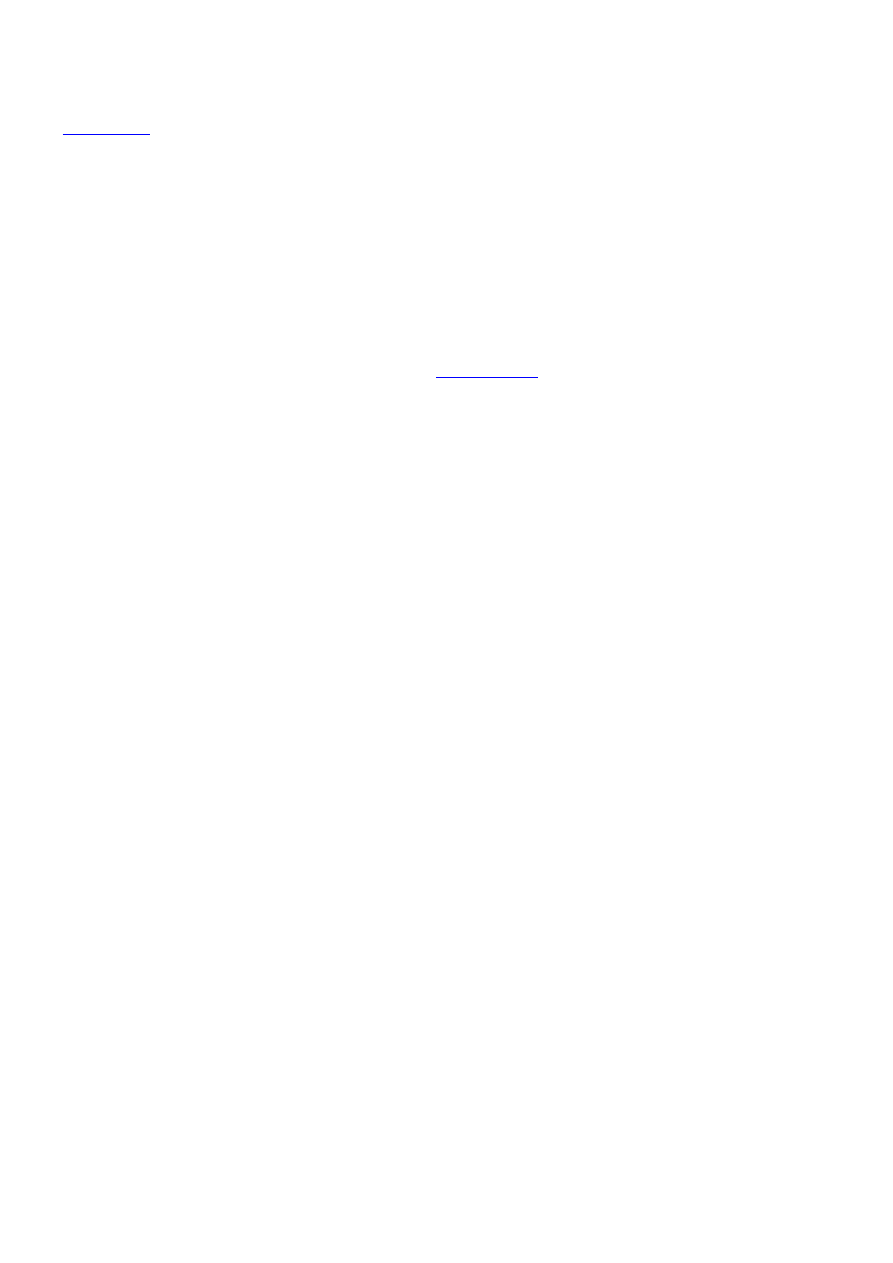
4.c.
Narzędzia do sieci bezprzewodowych
Wstępna konfiguracja i tryb zarządzany
Wireless Tools
posiadają podstawowe metody na konfigurację podstawowych interfejsów sieci bezprzewodowych aż do ustawień
poziomu zabezpieczeń WEP. Mimo, że WEP to dość słaba metoda zabezpieczeń, jest najczęściej stosowana.
Konfiguracje Wireless Tools są kontrolowane przy pomocy kilku głównych zmiennych. Przykładowa konfiguracja poniżej powinna
opisać wszystko co jest potrzebne. Jedyne o czym należy pamiętać, to fakt, że dana konfiguracja nie oznacza "połącz się z
najlepszym nieszyfrowanym access pointem" - zawsze nastąpi próba połączenia z czymkolwiek.
Listing 3.1: Instalacja wireless-tools
#
emerge net-wireless/wireless-tools
Uwaga: Mimo że ustawienia sieci bezprzewodowych można trzymać w /etc/conf.d/wireless, my radzimy przetrzymać je w
/etc/conf.d/net
.
Ważne: Koniecznie należy zajrzeć do dokumentacji opisującej
nazwy zmiennych
.
Listing 3.2: Przykładowe ustawienia iwconfig w /etc/conf.d/net
# W pierwszej kolejności zostanie użyte iwconfig przed wpa_supplicant
modules=( "iwconfig" )
# Konfiguracja dla Access Pointów nazwanych ESSID1 oraz ESSID2
# Można skonfigurować do 4 kluczy WEP, ale tylko jeden może być aktywny
# w danym momencie, tak aby domyślny indeks [1] był ustawiony na klucz [1] i z
# powrotem aby ustawić klucz na [1]. Dokonuje się tego w przypadku gdy
# ESSID został skonfigurowany dla kluczy WEP innych niż 1.
# Poprzedzając klucz przy pomocy s: oznacza że jest to klucz w ASCII, w innym
# przypadku jest to klucz w HEX
# enc open oznacza otwarte bezpieczeństwo (najbezpieczniejsze)
# enc restricted oznacza zastrzeżone bezpieczeństwo (mniej bezpieczne)
key_ESSID1="[1] s:twojklucz key [1] enc open"
key_ESSID2="[1] aaaa-bbbb-cccc-dd key [1] enc restricted"
# Poniższe zadziała tylko gdy będą poszukiwane dostępne Access Pointy
# Niekiedy widocznych jest więcej Access Pointów, więc należy
# zdefiniować który jest preferowany i w jakiej kolejności należy się łączyć
preferred_aps=( "ESSID1" "ESSID2" )
Konfiguracja wyboru punktów dostępu
Można dodać kilka opcji, aby lepiej skonfigurować wybór Access Pointów, jednakże na ogół nie są one wymagane.
Można zdecydować czy łączymy się tylko z preferowanymi Access Pointami czy nie. Domyślnie, jeśli żadne z ustawień nie zadziałają
i można połączyć się do nieszyfrowanego Access Pointa, to nastąpi połączenie. Można to kontrolować przy pomocy zmiennej
associate_order
. Poniżej znajduje się tabela z wartościami oraz jak wpływają na kontrolę.
Wartość
Opis
any
Domyślne zachowanie
preferredonly
Będzie można połączyć się jedynie z AP z listy preferowanych
forcepreferred
Będą dokonywane połączenia z AP w preferowanej kolejności jeśli nie zostały one
odnalezione w skanowaniu
forcepreferredonly
Nie będzie skanowania w poszukiwaniu AP - w zamian nastąpi próba połączenia się z
każdym w kolejności
forceany
Podobnie jak
forcepreferred
+ połącz się z dowolnym dostępnym AP
Ostatecznie, istnieje możliwość wyboru
blacklist_aps
oraz
unique_ap
.
blacklist_aps
działa podobnie jak
preferred_aps
.
unique_ap
to wartość tak lub nie które wskazuje czy drugi interfejs bezprzewodowy może połączyć się do tego
samego Access Pointa co pierwszy interfejs.
Listing 3.3: przykład z blacklist_aps oraz unique_ap
80 z 85
2010-02-26 01:19
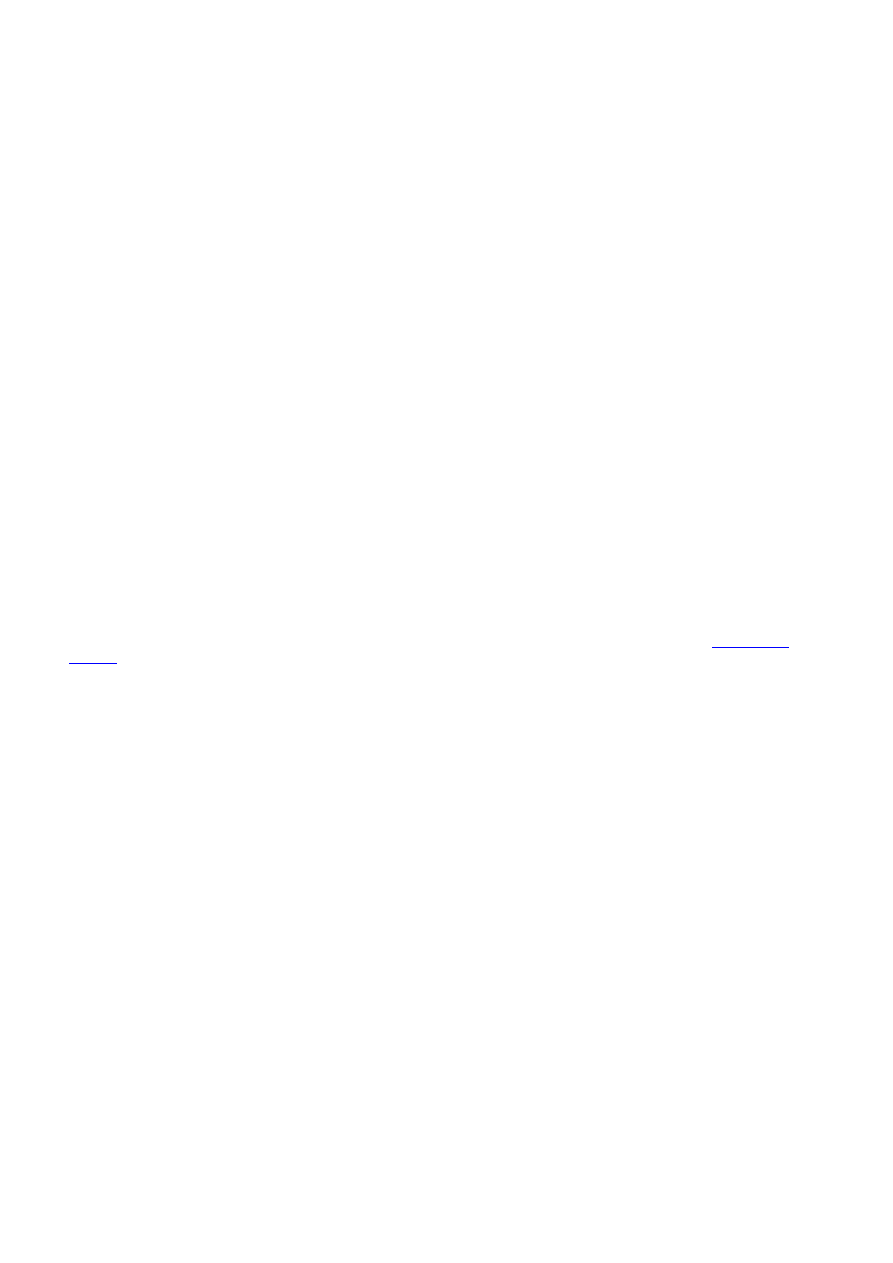
# Niekiedy nie powinno nastąpić połączenie do poszczególnych access pointów
blacklist_aps=( "ESSID3" "ESSID4" )
# Jeżeli jest więcej niż jedna karta bezprzewodowa, można określić czy
# powinno nastąpić połączenie każdej karty z tym samym punktem dostępu czy nie
# Wartości to "yes" (tak) lub "no" (nie)
# Domyślnie jest "yes"
unique_ap="yes"
Tryb Ad-Hoc oraz Zarządzany
Jeżeli zachodzi potrzeba ustawienia własnego węzła Ad-Hoc w przypadku braku możliwości połączenia się z jakimkolwiek Access
Pointem, to również jest to możliwe.
Listing 3.4: Przenieś się na tryb ad-hoc
adhoc_essid_eth0="Ten Węzeł Adhoc"
A co z połączeniami do sieci Ad-Hoc lub działaniem w trybie zarządcy, aby stać się Access Pointem? Poniżej znajduje się
konfiguracja do tego! Może zajść potrzeba, aby ustawić klucze WEP pokazane powyżej.
Listing 3.5: Przykładowa konfiguracja ad-hoc/master
# Ustawienie trybu - może być zarządzany (domyślnie), ad-hoc lub
# zarządcy. Nie wszystkie sterowniki umożliwiaj skorzystanie z tych trybów
mode_eth0="ad-hoc"
# Ustawienie ESSID interfejsu
# W trybie zarządzanym, zmusza to interfejs do połączenia się z wyznaczonym
# ESSIESSID-em niczym innym
essid_eth0="Ten węzeł Adhoc"
# Jeśli nie zostanie wyznaczony żaden inny, zostanie użyty 3.
channel_eth0="9"
Ważne: Poniżej znajduje się dosłowny wycinek z BSD wavelan documentation, który znajduje się w zasobach
dokumentacji
NetBSD
Jest 14 kanałów do wyboru. Kanały od 1 do 11 są legalne w Północnej Ameryce, kanały od 1 do 13 w większości
Europy, kanały od 10 do 13 we Francji, a kanał 14 jest przeznaczony dla Japonii. W przypadku wątpliwości, należy odnieść się do
dokumentacji znajdującej się przy karcie bezprzewodowej lub access poincie. Należy upewnić się, że wybrany kanał jest ten sam
który jest obsługiwany przez access point (lub inna karta znajdująca się w sieci typu ad-hoc). Domyślnym kanałem dla kart w
Północnej Ameryce oraz Europie jest kanał 3; domyślny dla kart francuskich jest 11, zaś dla tych sprzedawanych w Japonii to 14.
Rozwiązywanie problemów z Wireless Tools
Jest kilka zmiennych, których można użyć do ustawienia i uruchomienia sieci bezprzewodowej, pomimo napotkanych problemów.
Poniżej znajduje się tabela, która przedstawia zmienne do wypróbowania.
Zmienna
Domyślna
wartość
Opis
iwconfig_eth0
Szczegóły dotyczące
iwconfig
znajdują się w manualu iwconfig
iwpriv_eth0
Szczegóły dotycząca
iwpriv
znajdują się w manualu iwpriv
sleep_scan_eth0
0
Liczba sekund uśpienia przed rozpoczęciem skanowania. Jest to
potrzebne dla tych sterowników, które potrzebują więcej czasu na
uruchomienie zanim mogą zostać użyte.
sleep_associate_eth0
5
Liczba sekund oczekiwania na połączenie się interfejsu z Access
Pointem przed przeniesieniem się na kolejny
associate_test_eth0
MAC
Niektóre sterowniki nie zerują adresów MAC przypisanych gdy
zgubią adres lub następuje próba połączenia. Niektóre sterowniki
nie zerują poziomu jakości gdy zgubią adres lub następuje próba
połączenia. Prawidłowe wartości to
MAC
,
quality
lub
all
.
scan_mode_eth0
Niektóre sterowniki muszą dokonać skanowania w trybie ad-hoc,
więc jeśli skanowanie nie działa, należy ustawić tutaj
ad-hoc
.
iwpriv_scan_pre_eth0
Wysyła polecenia iwpriv do interfejsu przed skanowaniem. Więcej
informacji znajduje się w
man iwpriv
.
81 z 85
2010-02-26 01:19
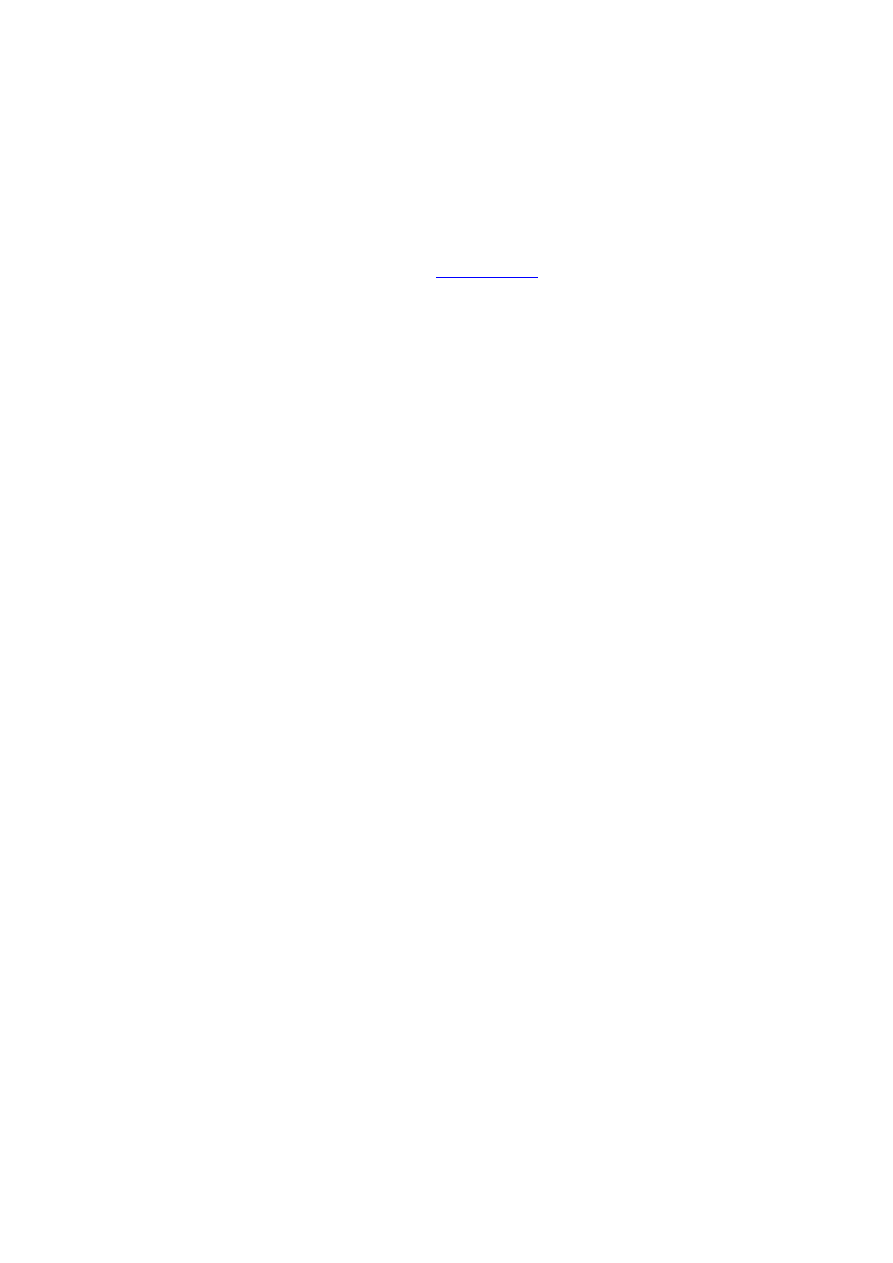
iwpriv_scan_post_eth0
Wysyła polecenia iwpriv do interfejsu po skanowaniu. Więcej
informacji znajduje się w
man iwpriv
.
4.d.
Definiowanie konfiguracji sieci w zależności od ESSID
Niekiedy po połączeniu do ESSID1, zachodzi potrzeba otrzymania statycznego adresu IP, zaś w przypadku ESSID2 - dynamicznego
przez DHCP. Większość zmiennych może być ustawianych w zależności od ESSIDa. Poniżej jest opisane jak tego dokonać.
Uwaga: Poniższe działają jeśli używa się WPA Supplicant lub Wireless Tools.
Ważne: Koniecznie należy zajrzeć do dokumentacji opisującej
nazwy zmiennych
.
Listing 4.1: nadpisywanie ustawień sieciowych w zależności od ESSIDa
config_ESSID1=( "192.168.0.3/24 brd 192.168.0.255" )
routes_ESSID1=( "default via 192.168.0.1" )
config_ESSID2=( "dhcp" )
fallback_ESSID2=( "192.168.3.4/24" )
fallback_route_ESSID2=( "default via 192.168.3.1" )
# Można skonfigurować serwery nazw i inne rzeczy
# NOTATKA: DHCP to przepisze, chyba że zostanie ustawione inaczej
dns_servers_ESSID1=( "192.168.0.1" "192.168.0.2" )
dns_domain_ESSID1="some.domain"
dns_search_domains_ESSID1="szukaj.tej.domeny szukaj.tamtej.domeny"
# Nadpisuje się adres MAC adresem Access Pointa. Jest to przydatne gdy
# zachodzi potrzeba przemieszczania się między różnymi lokalizacjami, które
# posiadają ten sam ESSID
config_001122334455=( "dhcp" )
dhcpcd_001122334455="-t 10"
dns_servers_001122334455=( "192.168.0.1" "192.168.0.2" )
5. Dodawanie możliwości
5.a.
Standardowe zaczepy funkcji
Można zdefiniować cztery funkcje, które będą uruchamiane przy okazji operacji
start
/
stop
. Początkowo funkcje są uruchamiane
razem z nazwą interfejsu tak, aby jedna funkcja mogła kontrolować wiele urządzeń.
Wartości jakie są zwracane po wykonaniu funkcji preup oraz predown powinny być równe 0 (sukces), aby powiadomić, że
konfiguracja urządzenia mogła być kontynuowana. Jeżeli funkcja
preup
zwróci wartość różną od 0, konfiguracja zostanie
przerwana. Jeżeli funkcja predown zwróci wartość różną od zera, to niemożliwa będzie dalsza dekonfiguracja urządzenia.
Wartości jakie są zwracane po wykonaniu funkcji postup oraz postdown są ignorowane, gdyż nic nie jest wykonywane w przypadku
niepowodzenia.
${IFACE}
jest ustawione jako nazwa urządzenia, które jest włączane/wyłączane.
${IFVAR}
to
${IFACE}
przekonwertowane do
zmiennej akceptowanej przez bash.
Listing 1.1: Przykłady funkcji pre/post up/down
82 z 85
2010-02-26 01:19
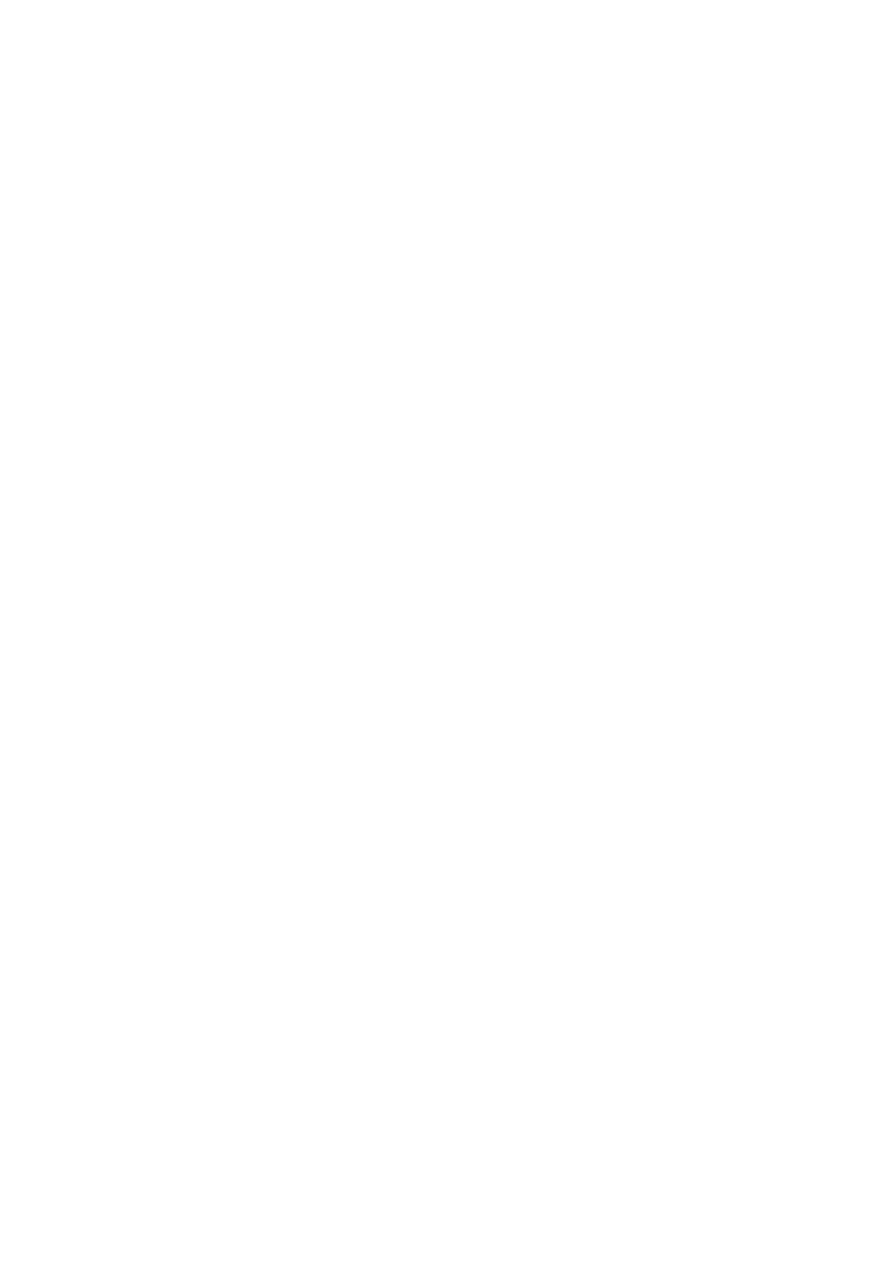
preup() {
# Sprawdza czy istnieje link na interfejsie, który jest
# uruchamiany. Ta opcja działa jedynie na kilku urządzeniach
# sieciowych i wymaga, aby pakiet ethtool był zainstalowany
if ethtool ${IFACE} | grep -q 'Link detected: no'; then
ewarn "Brakuje linku na ${IFACE}, przerywam konfigurację"
return 1
fi
# Należy pamiętać o zwróceniu wartości 0 w przypadku powodzenia
return 0
}
predown() {
# Domyślny skrypt sprawdza czy istnieje katalog główny NFS i
# nie zezwala na wyłączenie interfejsów w takim przypadku. Należy
# zauważyć, że jeśli określi się własną funkcję predown(), to właściwość
# ta zostanie usunięta. Poniżej znajduje się ten skrypt, jeśli okazałoby
# się, że jest nadal potrzebny...
if is_net_fs /; then
eerror "katalog główny jest zamontowany przez sieć -- nie można zatrzymać ${IFACE}"
return 1
fi
# Należy pamiętać o zwróceniu wartości 0 w przypadku powodzenia
return 0
}
postup() {
# Ta funkcja zostanie użyta dla przykładu, aby zarejestrować
# interfejs z usługą DNS. Inną możliwością jest np. wysłanie wiadomości
# mailowej z informacją o uruchomieniu interfejsu
return 0
}
postdown() {
# Ta funkcja jest tu tylko dla zasady... Jeszcze nie
# wiadomo co fajnego można z nią zrobić ;-)
return 0
}
5.b.
Funkcje dla sieci bezprzewodowych
Uwaga: Poniższe funkcje nie zadziałają z WPA Supplicant, ale zmienne
${ESSID}
oraz
${ESSIDVAR}
są dostępne w funkcji
postup()
.
Można zdefiniować dwie funkcje, które zostaną uruchomione razem z powiązaną funkcją. Funkcje te są uruchamiane najpierw z
nazwą interfejsu, aby jedna z nich mogła obsługiwać wiele urządzeń.
Zwracane wartości dla funkcji uruchamianych przed uruchomieniem urządzenia powinny być równe 0 (sukces), aby wskazać, że
konfiguracja może być kontynuowana. Jeżeli zostanie zwrócona wartość różna od zera, konfiguracja zostanie przerwana.
Zwracane wartości dla funkcji
preassociate
są ignorowane gdyż i tak nie mają wpływu na dalszą konfigurację.
${ESSID}
jest równe wartości ESSID punktu dostępu z którym dokonywane jest połączenie.
${ESSIDVAR}
jest równe
${ESSID}
przekonwertowane do zmiennej akceptowanej przez powłokę bash
Listing 2.1: Funkcje pre/post association
83 z 85
2010-02-26 01:19
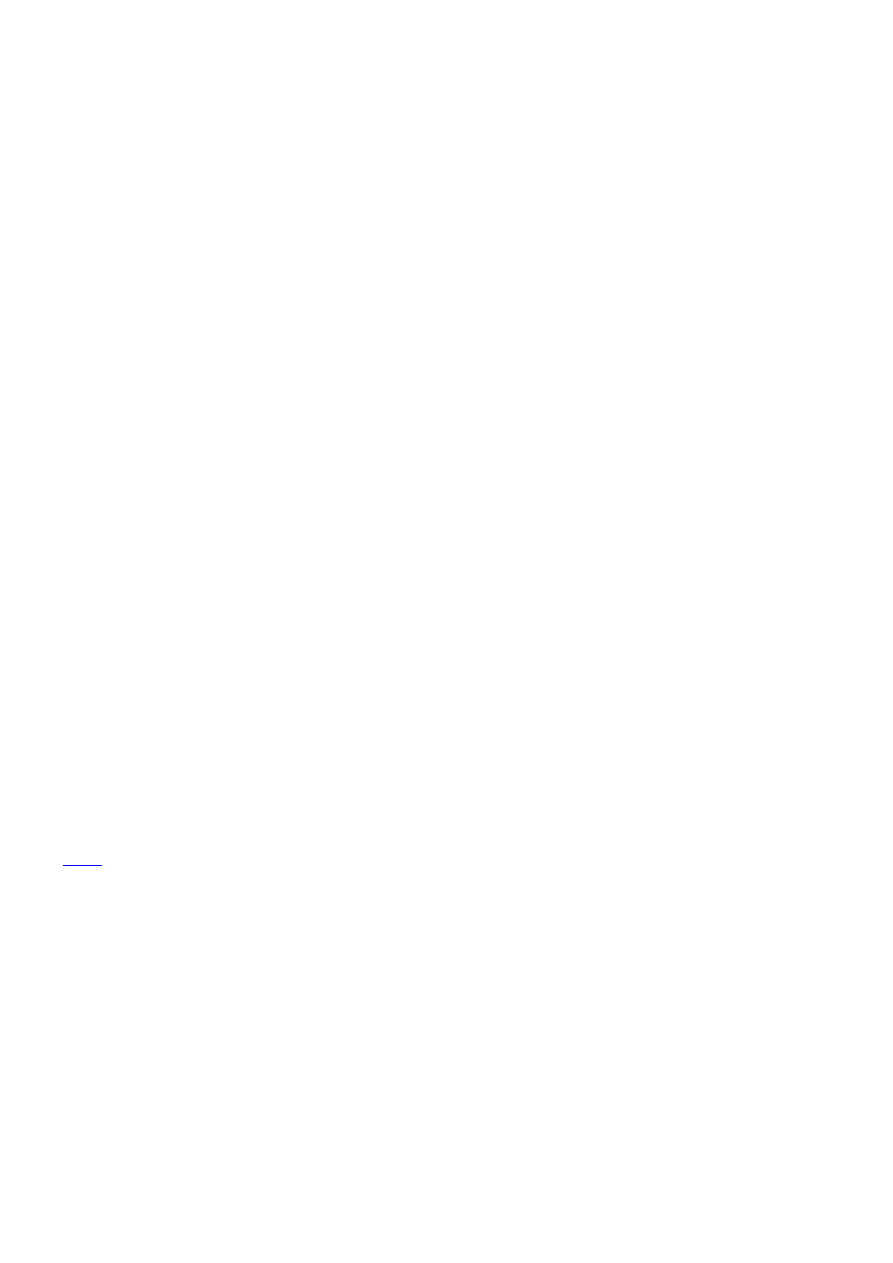
preassociate() {
# Poniższe linijki dodają dwie zmienne leap_user_ESSID oraz
# leap_pass_ESSID. Jeżeli obie są skonfigurowane dla ESSID-a z którym są
# połączone, uruchamiany jest skrypt CISCO LEAP
local user pass
eval user=\"\$\{leap_user_${ESSIDVAR}\}\"
eval pass=\"\$\{leap_pass_${ESSIDVAR}\}\"
if [[ -n ${user} && -n ${pass} ]]; then
if [[ ! -x /opt/cisco/bin/leapscript ]]; then
eend "For LEAP support, please emerge net-misc/cisco-aironet-client-utils"
return 1
fi
einfo "Waiting for LEAP Authentication on \"${ESSID//\\\\//}\""
if /opt/cisco/bin/leapscript ${user} ${pass} | grep -q 'Login incorrect'; then
ewarn "Login Failed for ${user}"
return 1
fi
fi
return 0
}
postassociate() {
# Ta funkcja jest tu tylko dla zasady... Jeszcze nie
# wiadomo co fajnego można z nią zrobić ;-)
return 0
}
Uwaga:
${ESSID}
oraz
${ESSIDVAR}
są niedostępne dla funkcji
predown()
oraz
postdown()
.
6. Zarządzanie siecią
6.a.
Zarządzanie siecią
Jeżeli komputer jest ciągle "w drodze", nie zawsze może być podłączony do sieci, czy też posiadać dostępu do access pointa. W
takich przypadkach może okazać się, że pożądane by było, aby sieć włączała się automatycznie w momencie gdy możliwy jest do
niej dostęp.
Poniżej można znaleźć opis kilku narzędzi, które mogą być w tym pomocne.
Uwaga: Ten dokument opisuje jedynie
ifplugd
, jednakże istnieją alternatywy, jak na przykład
netplug
. Jest on jednak
zależny od poprawnego działania naszej karty na sterownikach z jądra, a często tak się nie dzieje.
6.b.
ifplugd
ifplugd
to demon, który uruchamia i zatrzymuje urządzenia sieciowe gdy kabel sieciowy jest wkładany lub wyjmowany z gniazda.
Może również zarządzać przypisaniami do access pointów, gdy jakiś nowy pojawi się w zasięgu.
Listing 2.1: Instalacja ifplugd
#
emerge sys-apps/ifplugd
Konfiguracja ifplugd jest bardzo prosta. Plik konfiguracyjny znajduje się w /etc/conf.d/ifplugd.
man ifplugd
pokaże co
poszczególne opcje oznaczają. W pliku /etc/conf.d/net.example znajdziemy przykładowe wpisy, które pomogą nam przy
tworzeniu naszej konfiguracji.
Listing 2.2: Przykładowa konfiguracja ifplugd
(Zastępujemy eth0 nazwą interfejsu, który chcemy monitorować)
ifplugd_eth0="..."
(Aby monitorować kartę sieci bezprzewodowej)
ifplugd_eth0="--api-mode=wlan"
Jeżeli zechcemy zarządzać wieloma połączeniami sieciowymi, będziemy potrzebowali narzędzia, które pomoże nam w pracy z
wieloma serwerami DNS oraz wieloma konfiguracjami. Jest to bardzo przydatne, gdy adres IP otrzymujemy za pomocą DHCP. Do
84 z 85
2010-02-26 01:19
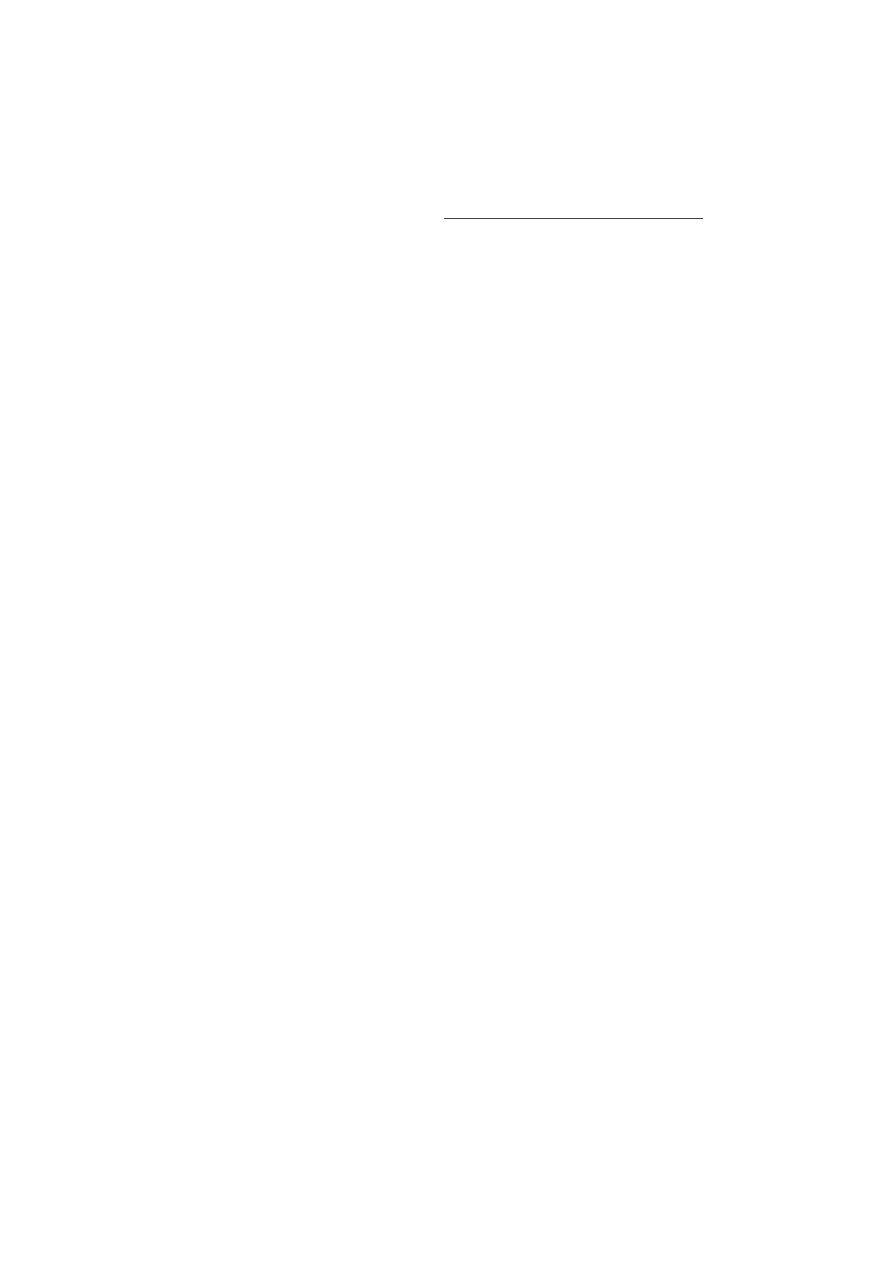
tego celu instalujemy
openresolv
.
Listing 2.3: Instalacja openresolv
#
emerge openresolv
Aby dowiedzieć się więcej o programie, należy przeczytać
man resolvconf
.
Materiał udostępniany na podstawie licencji Creative Commons - Attribution / Share Alike.
85 z 85
2010-02-26 01:19
Wyszukiwarka
Podobne podstrony:
dokumentacja gentoo linux podręcznik gentoo linux M57EBYYUOP66AXNLPFQ2HEZPW72JOO2Z24YBSFI
dokumentacja gentoo linux podręcznik gentoo linux M57EBYYUOP66AXNLPFQ2HEZPW72JOO2Z24YBSFI
Administracja, Informatyka, Linux, Linux - Podręcznik
RPM, Informatyka, Linux, Linux - Podręcznik
Podręcznik linux
Prawa dostępu, Informatyka, Linux, Linux - Podręcznik
Strumienie, Informatyka, Linux, Linux - Podręcznik
linux knoppix pl mini podrecznik Z3ANOX5ZZW3OHAVSELSWE47XLBJV37F6EROUREA
Czas, Informatyka, Linux, Linux - Podręcznik
Jądro i system plików, Informatyka, Linux, Linux - Podręcznik
Archiwa i łaty, Informatyka, Linux, Linux - Podręcznik
Sieć, Informatyka, Linux, Linux - Podręcznik
Katalogi i pliki, Informatyka, Linux, Linux - Podręcznik
Linux Podręcznik?ministratora Sieci PL
Administracja, Informatyka, Linux, Linux - Podręcznik
RPM, Informatyka, Linux, Linux - Podręcznik
Linux] – Odwracanie obrazu z kamery w Skype dla Debian, Ubuntu, Gentoo
więcej podobnych podstron